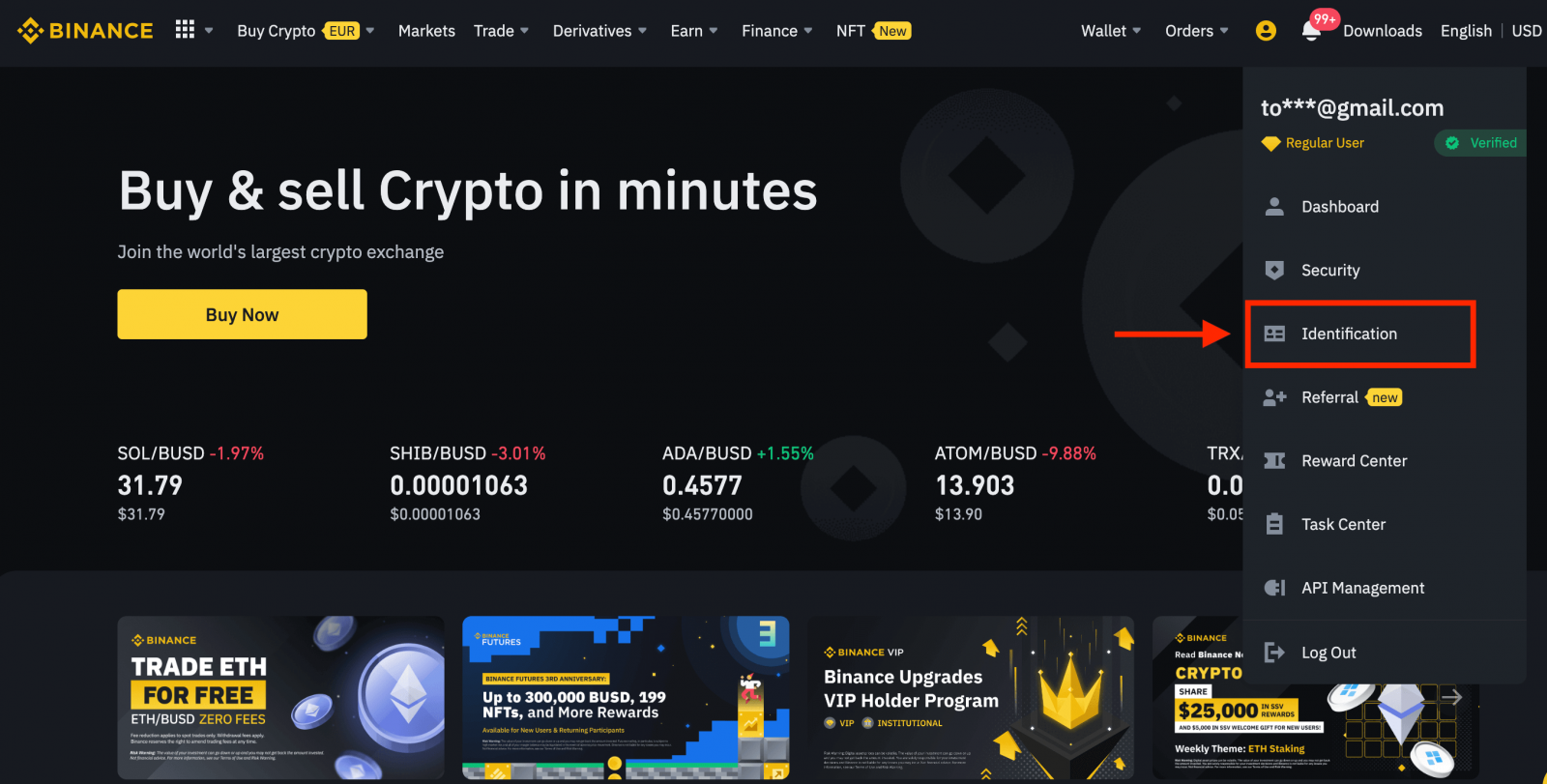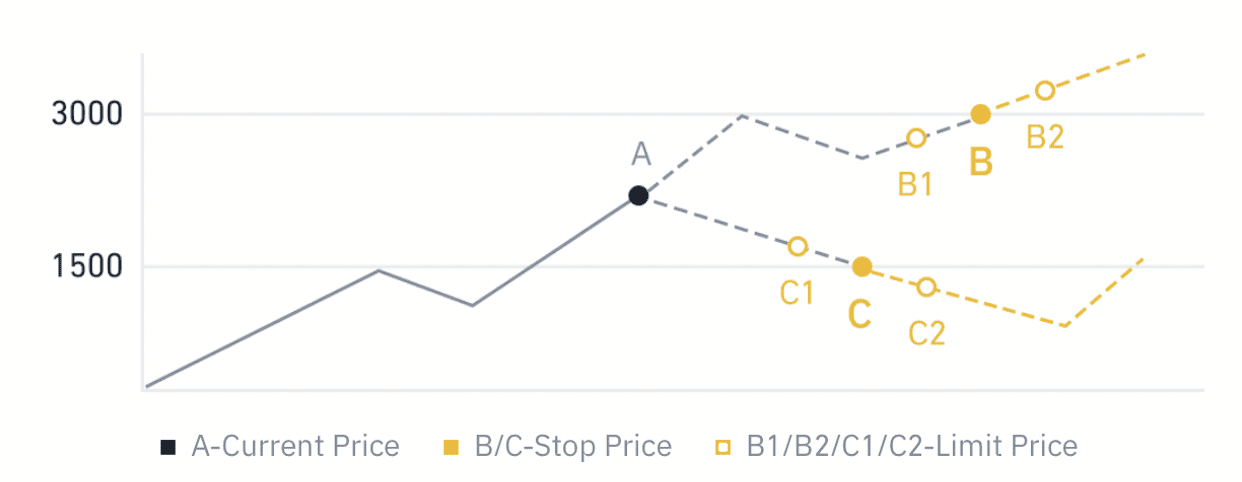Binance саудасын 2025 жылы қалай бастау керек: Жаңадан бастаушыларға арналған қадамдық нұсқаулық
Бұл нұсқаулық сізге 2021 жылы сауда-саттыққа сауда жасауды бастау үшін маңызды қадамдар арқылы өтеді, бұл үздіксіз және қауіпсіз сауда тәжірибесін қамтамасыз ету.

Binance-те тіркелгіні қалай тіркеуге болады
Телефон нөмірі немесе электрондық пошта арқылы Binance жүйесінде тіркелгіні тіркеңіз
1. Binance сайтына өтіп , [ Тіркеу ] түймесін басыңыз.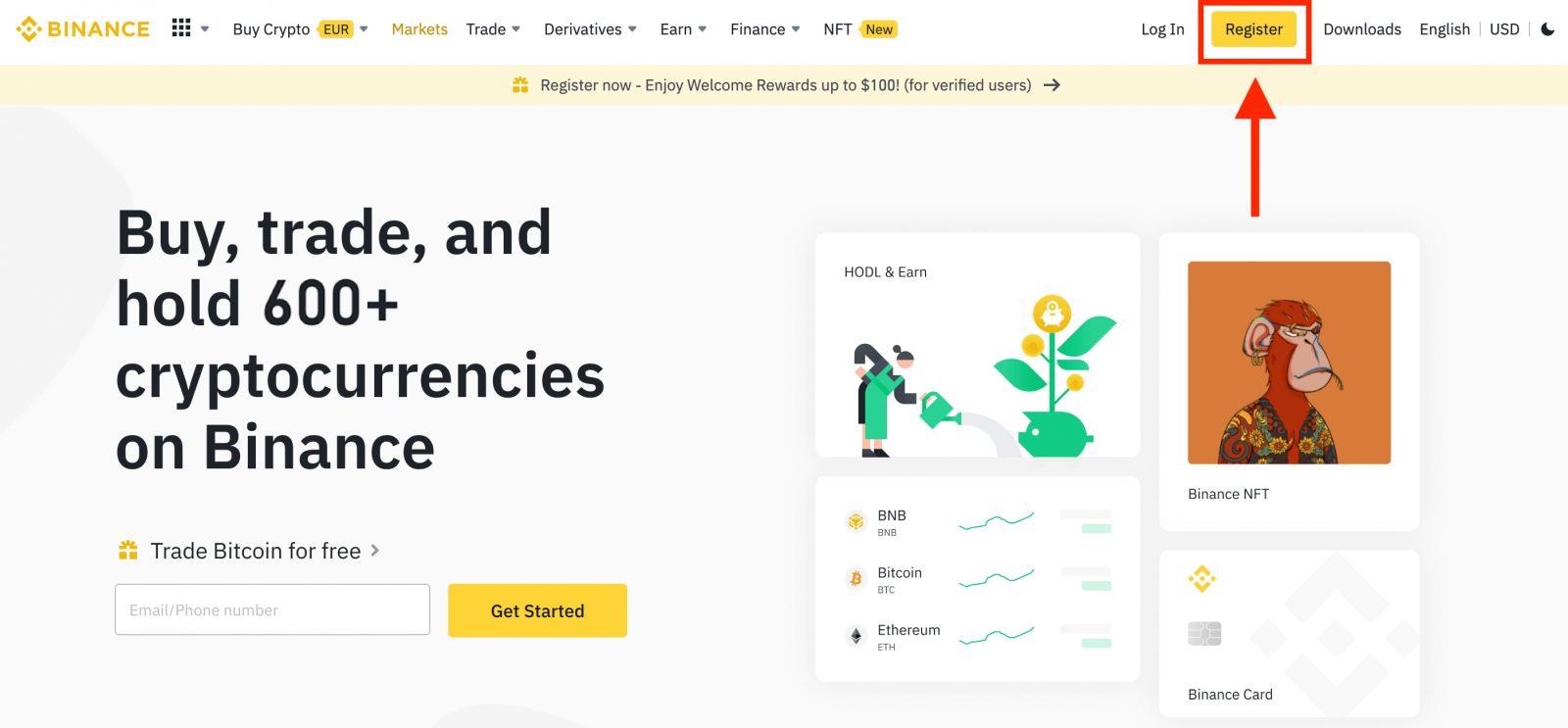
2. Тіркеу әдісін таңдаңыз. Электрондық пошта мекенжайыңыз, телефон нөміріңіз және Apple немесе Google есептік жазбаңыз арқылы тіркеле аласыз.
Нысан тіркелгісін жасағыңыз келсе, [Нысан тіркелгісі үшін тіркелу] түймесін басыңыз . Есептік жазба түрін мұқият таңдаңыз. Тіркелгеннен кейін тіркелгі түрін өзгерте алмайсыз.
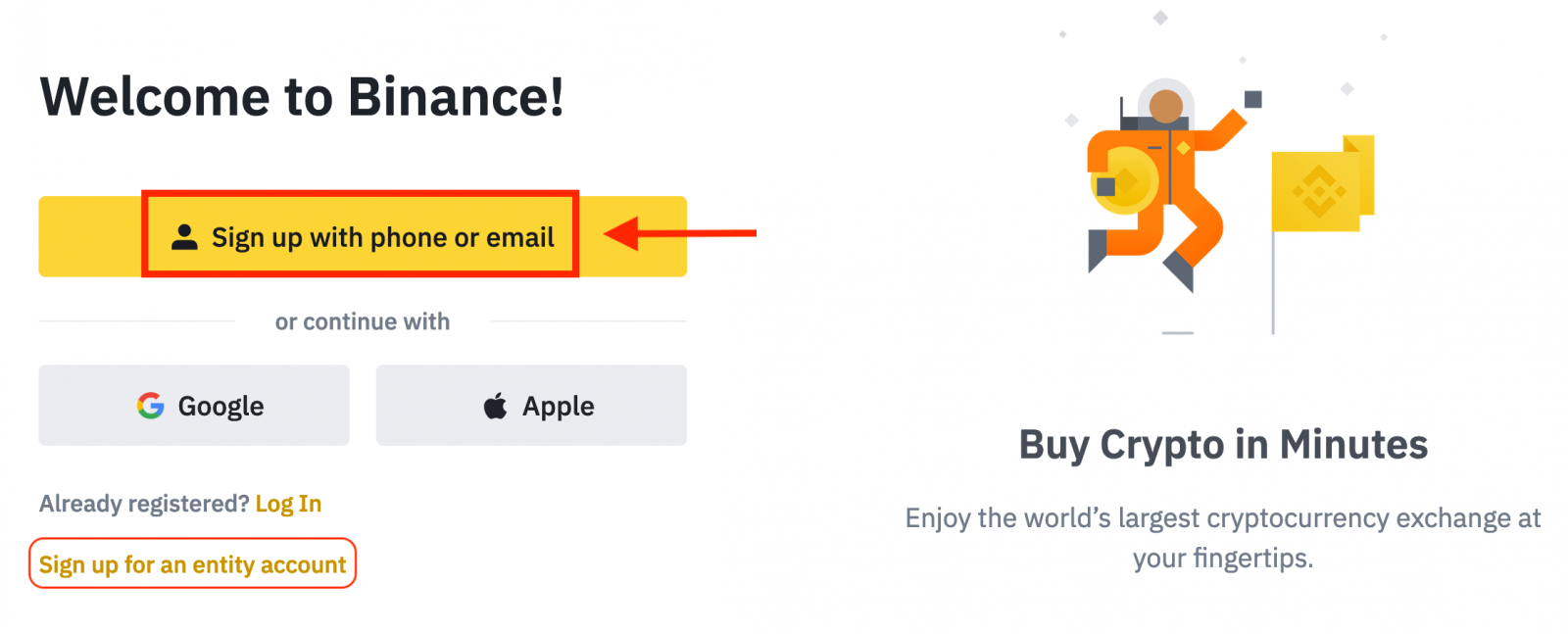
3. [Электрондық пошта] немесе [Телефон нөмірі] опциясын таңдап , электрондық пошта мекенжайыңызды/телефон нөміріңізді енгізіңіз. Содан кейін тіркелгіңіз үшін қауіпсіз құпия сөз жасаңыз.
Ескерту:
- Құпия сөзіңізде бір бас әріп пен бір санды қоса алғанда, кемінде 8 таңба болуы керек.
- Досыңыз сізге Binance жүйесінде тіркелуге шақырған болса, олардың жолдама идентификаторын (міндетті емес) толтырғаныңызға көз жеткізіңіз.
Қызмет көрсету шарттарын және Құпиялылық саясатын оқып шығыңыз және келісіңіз, содан кейін [Жеке тіркелгі жасау] түймесін басыңыз.
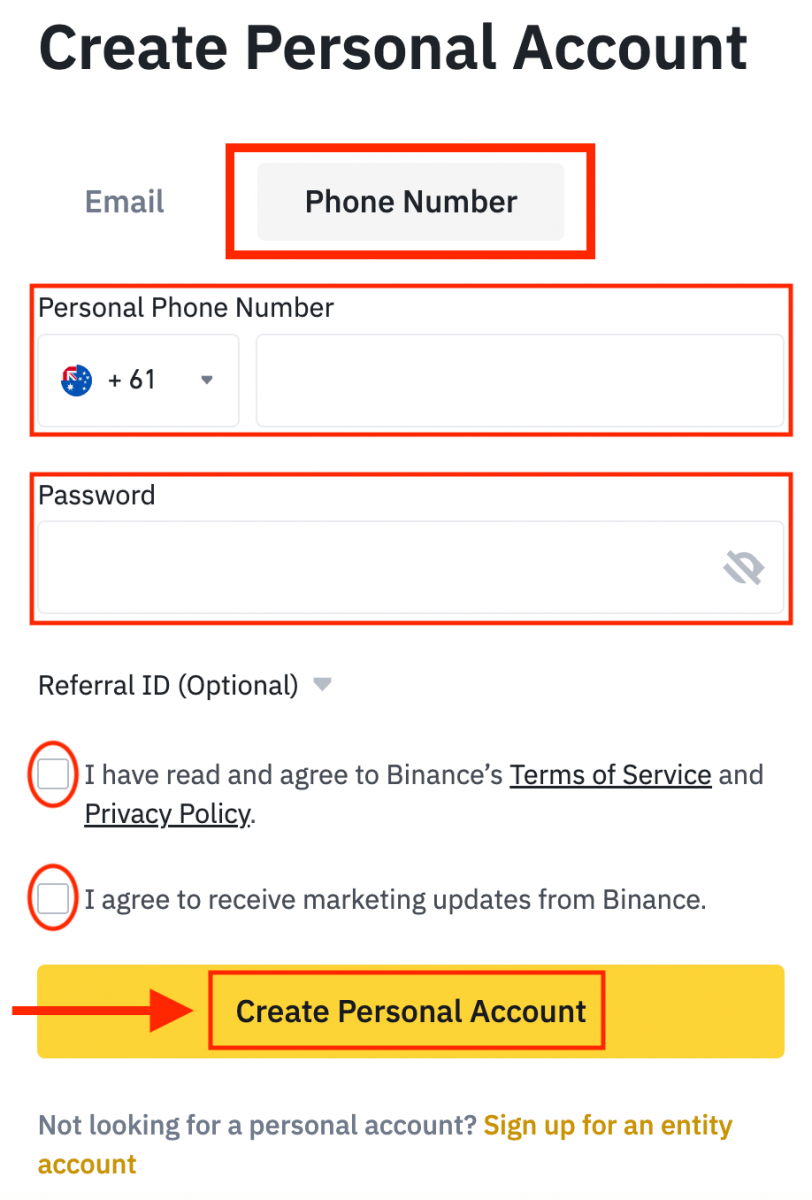
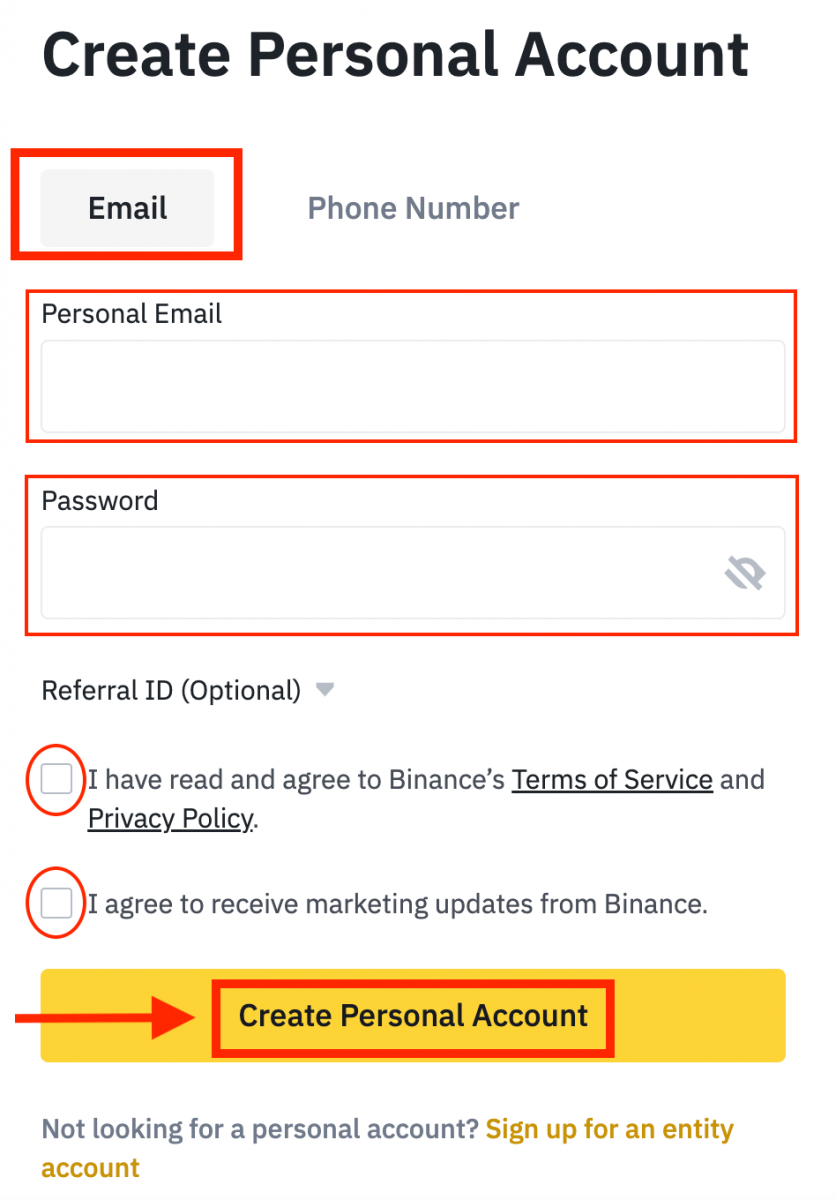
4. Электрондық поштаңызға немесе телефоныңызға 6 саннан тұратын растау кодын аласыз. Кодты 30 минут ішінде енгізіп, [Жіберу] түймесін басыңыз .
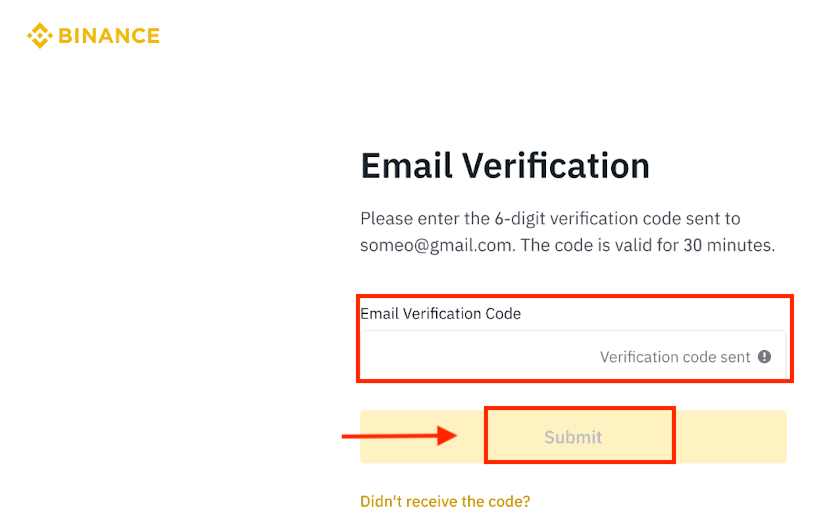

5. Құттықтаймыз, сіз Binance сайтында сәтті тіркелдіңіз.
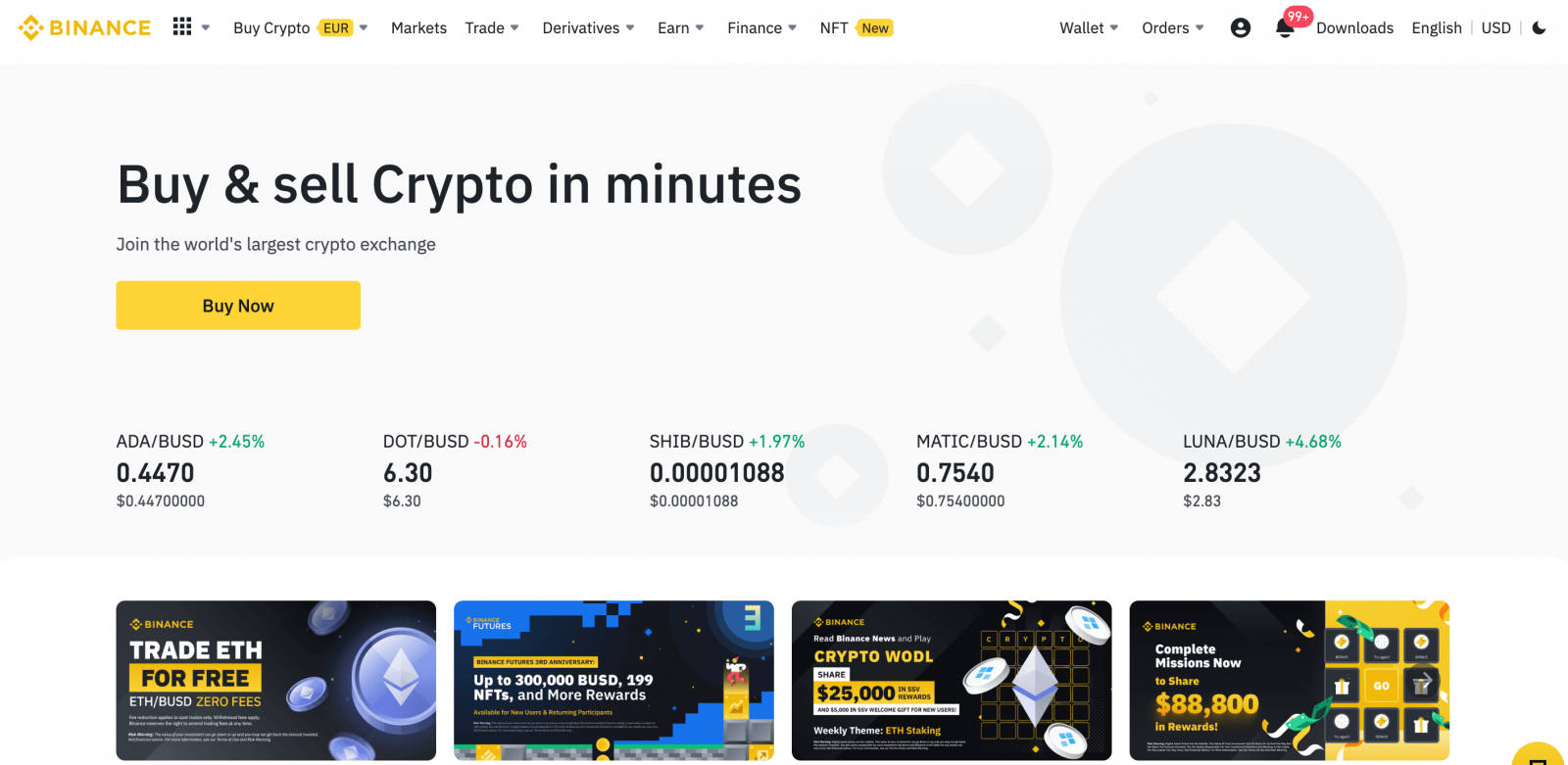
Apple компаниясында Binance есептік жазбасын тіркеңіз
1. Немесе Binance сайтына кіріп , [ Тіркеу ] түймесін басу арқылы Apple тіркелгісімен бір рет кіру арқылы тіркелуге болады . 2. [ Apple ] опциясын таңдаңыз, қалқымалы терезе пайда болады және сізден Apple тіркелгісін пайдаланып Binance жүйесіне кіру сұралады. 3. Binance жүйесіне кіру үшін Apple ID және құпия сөзді енгізіңіз. «Жалғастыру» түймесін басыңыз. 4. Жүйеге кіргеннен кейін сіз Binance веб-сайтына қайта бағытталасыз. Досыңыз сізге Binance жүйесінде тіркелуге шақырған болса, олардың жолдама идентификаторын (міндетті емес) толтырғаныңызға көз жеткізіңіз. Қызмет көрсету шарттарын және Құпиялылық саясатын оқып шығыңыз және келісіңіз, содан кейін [ Растау ] түймесін басыңыз. 5. Құттықтаймыз! Binance есептік жазбасын сәтті жасадыңыз.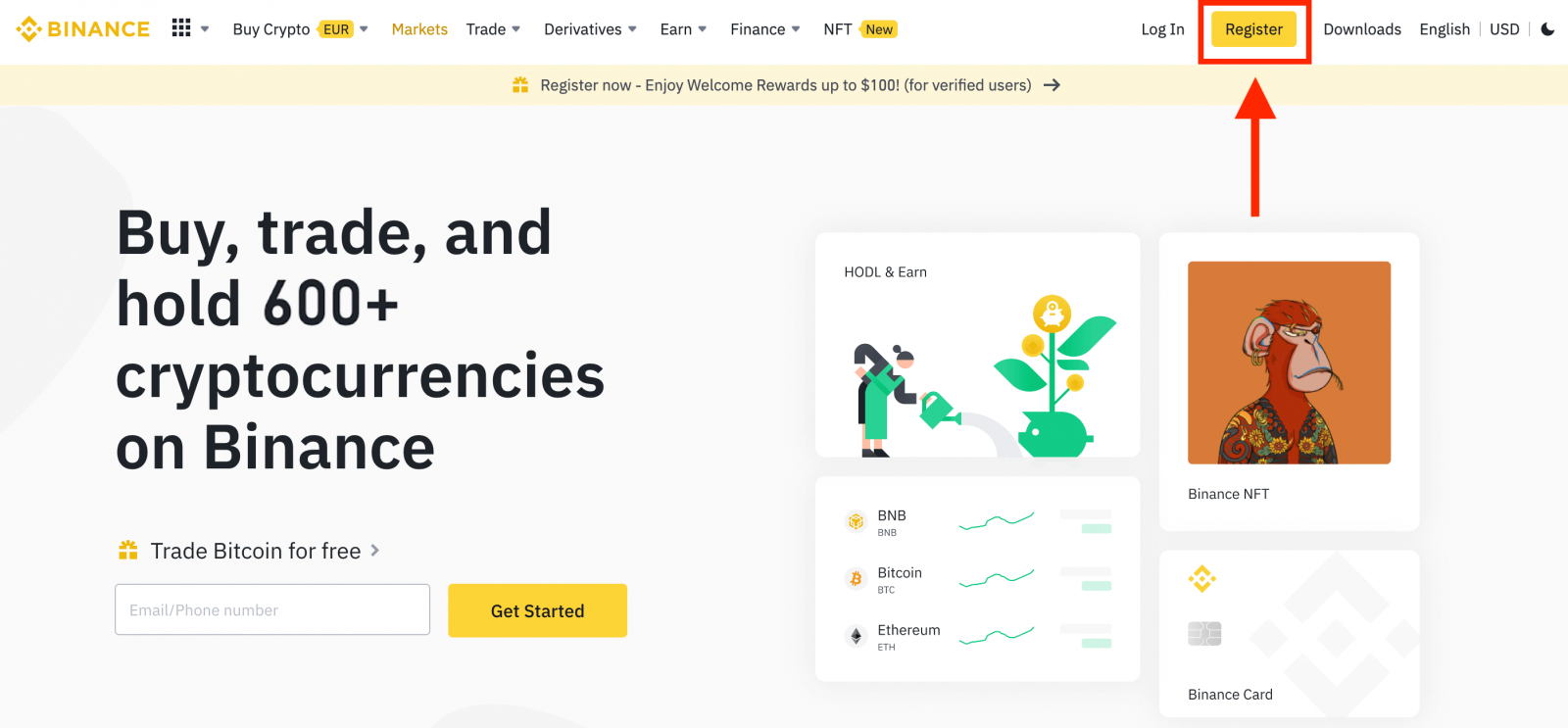
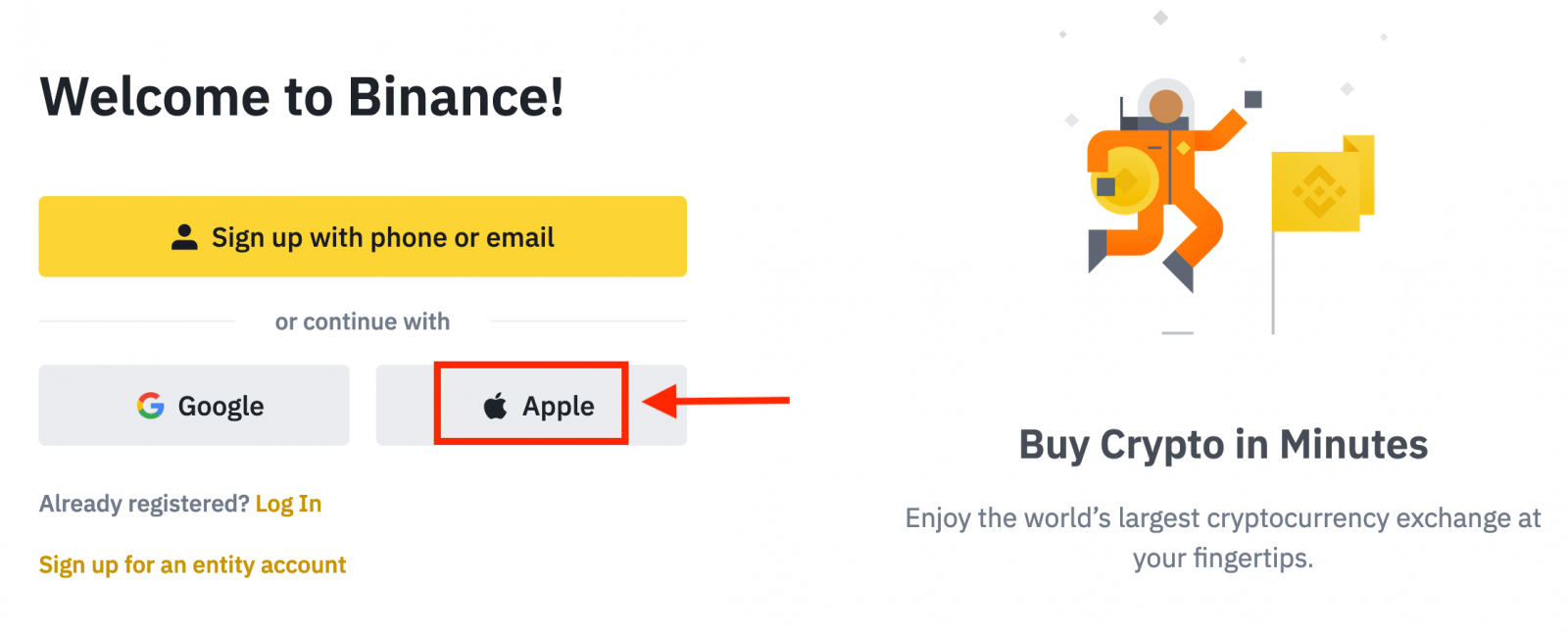
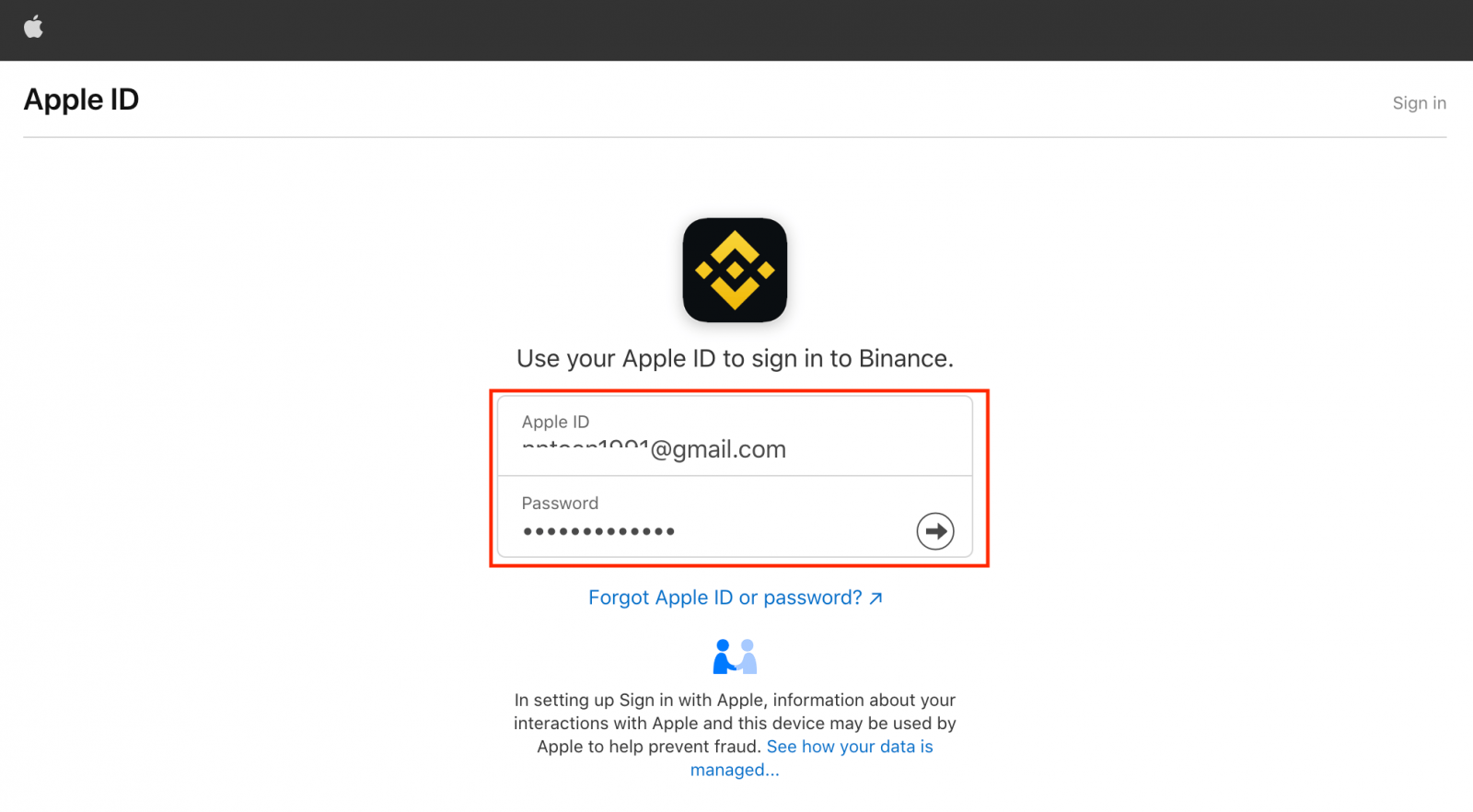
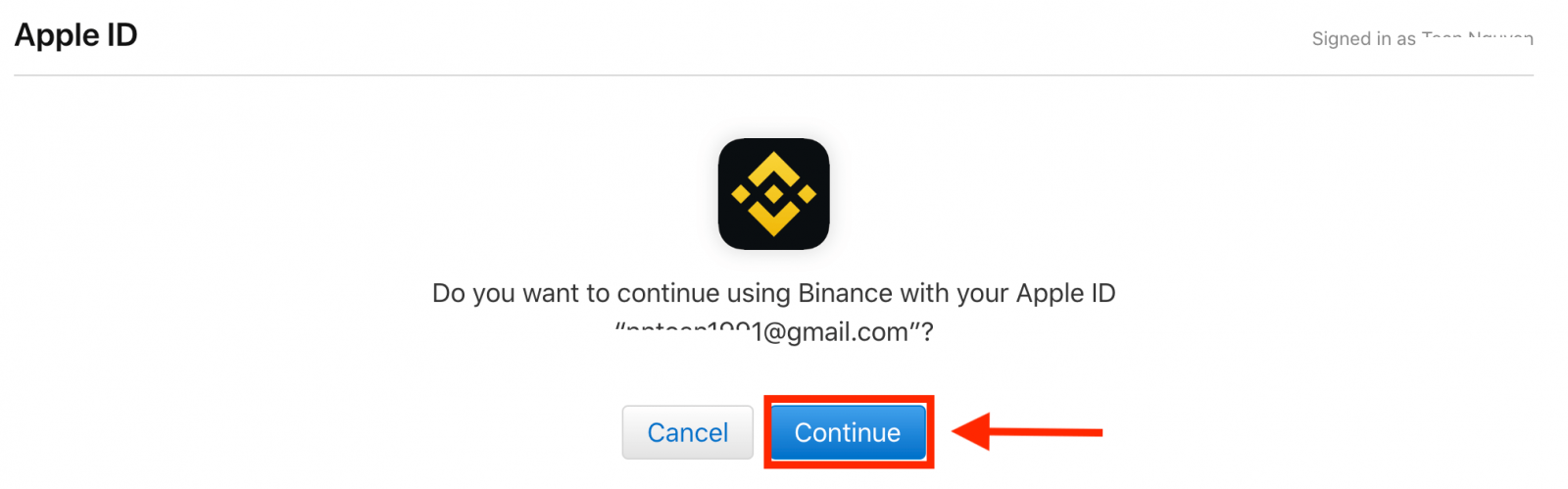
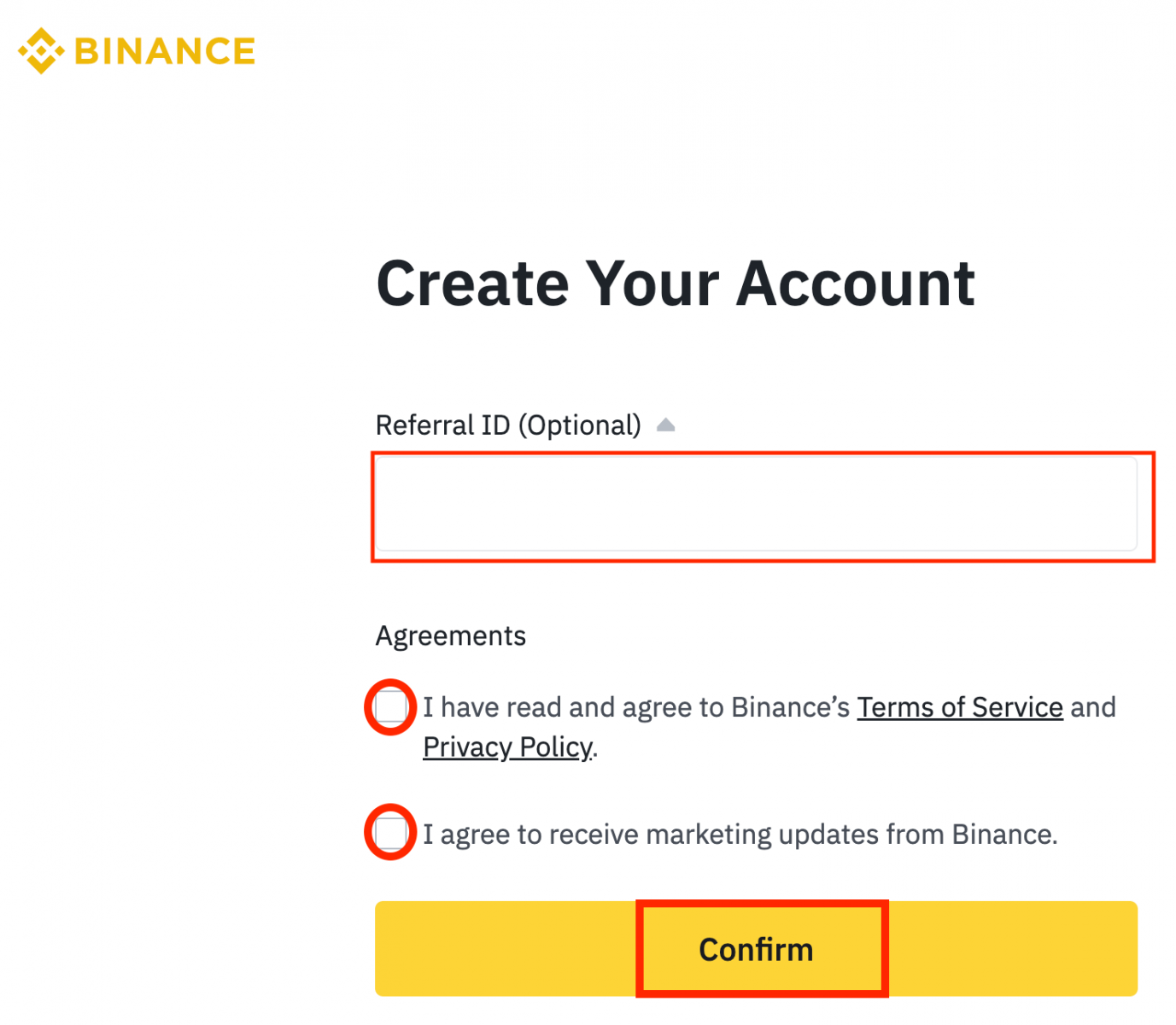
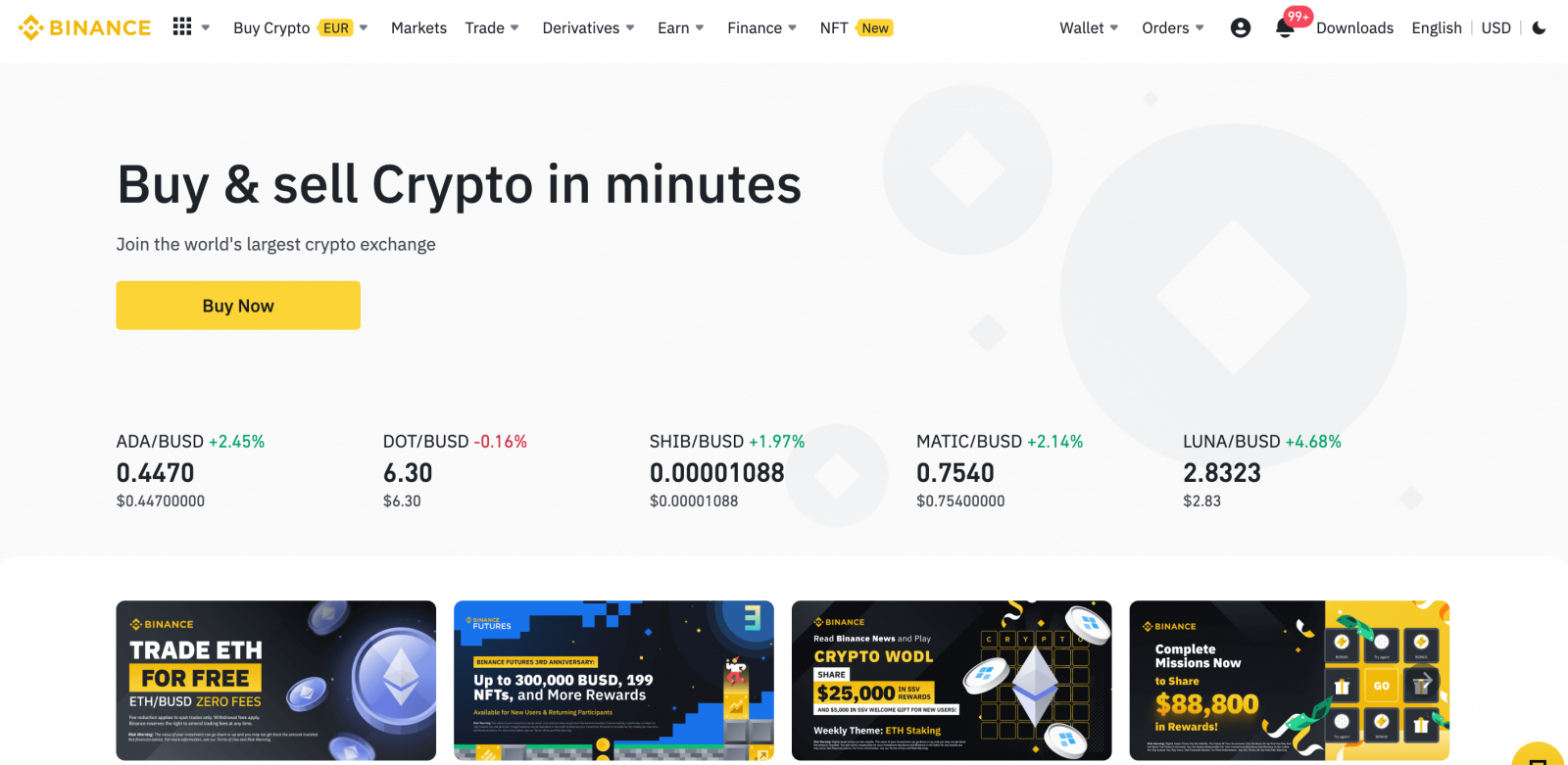
Gmail арқылы Binance есептік жазбасын тіркеңіз
Сонымен қатар, сіз Gmail арқылы Binance тіркелгісін жасай аласыз. Мұны істегіңіз келсе, мына қадамдарды орындаңыз: 1. Біріншіден, Binance басты бетінеөтіп , [ Тіркеу ] түймесін басыңыз. 2. [ Google ] түймесін басыңыз . 3. Жүйеге кіру терезесі ашылады, онда электрондық пошта мекенжайыңызды немесе телефоныңызды енгізіп, « Келесі » түймесін басыңыз. 4. Содан кейін Gmail тіркелгісінің құпия сөзін енгізіп, « Келесі » түймесін басыңыз. 5. Қызмет көрсету шарттары мен Құпиялылық саясатын оқып шығыңыз және келісіңіз, содан кейін [ Растау ] түймесін басыңыз. 6. Құттықтаймыз! Binance есептік жазбасын сәтті жасадыңыз.
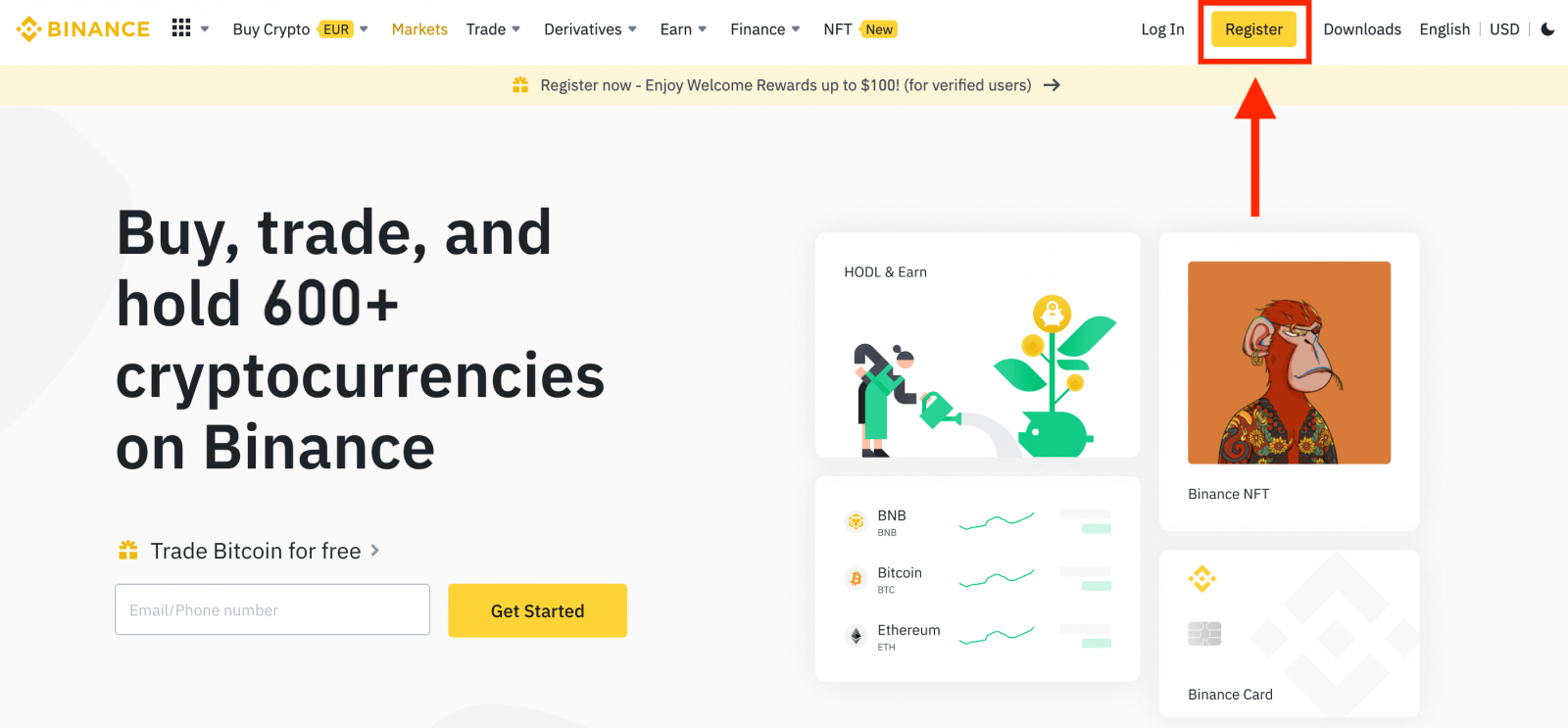
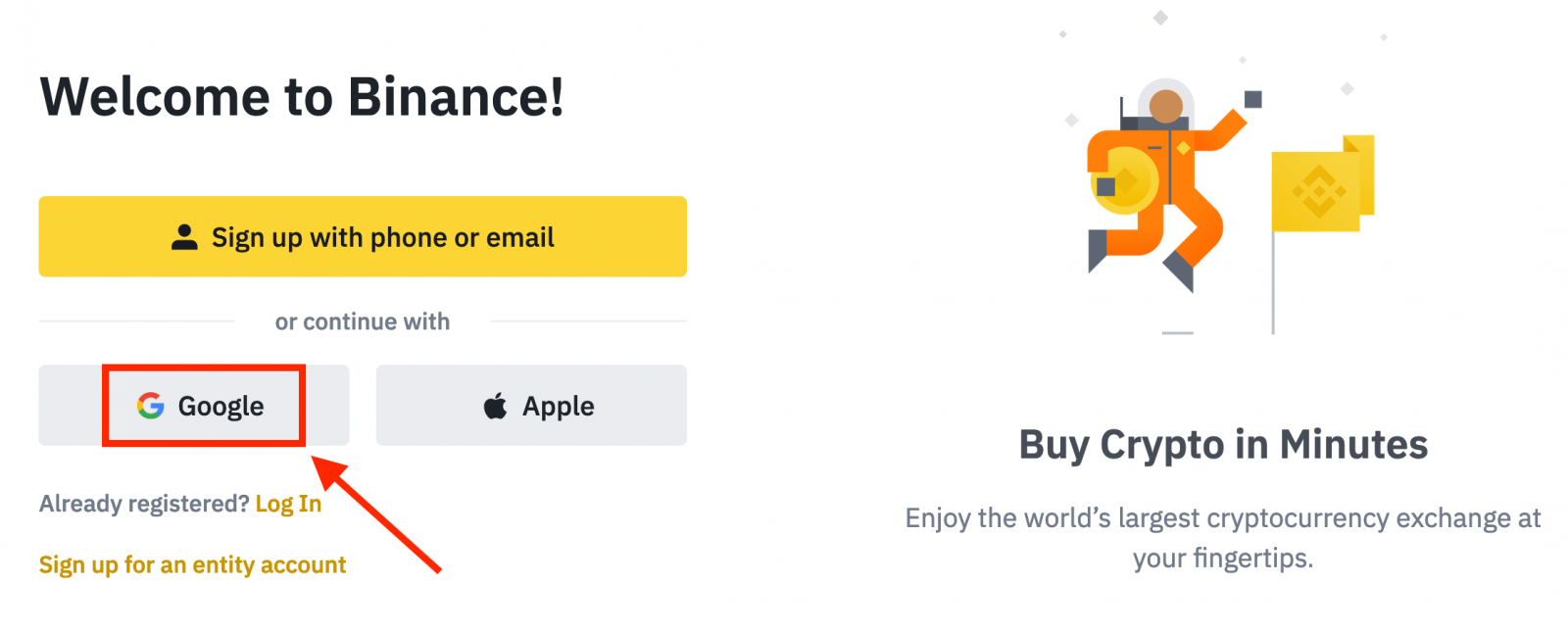
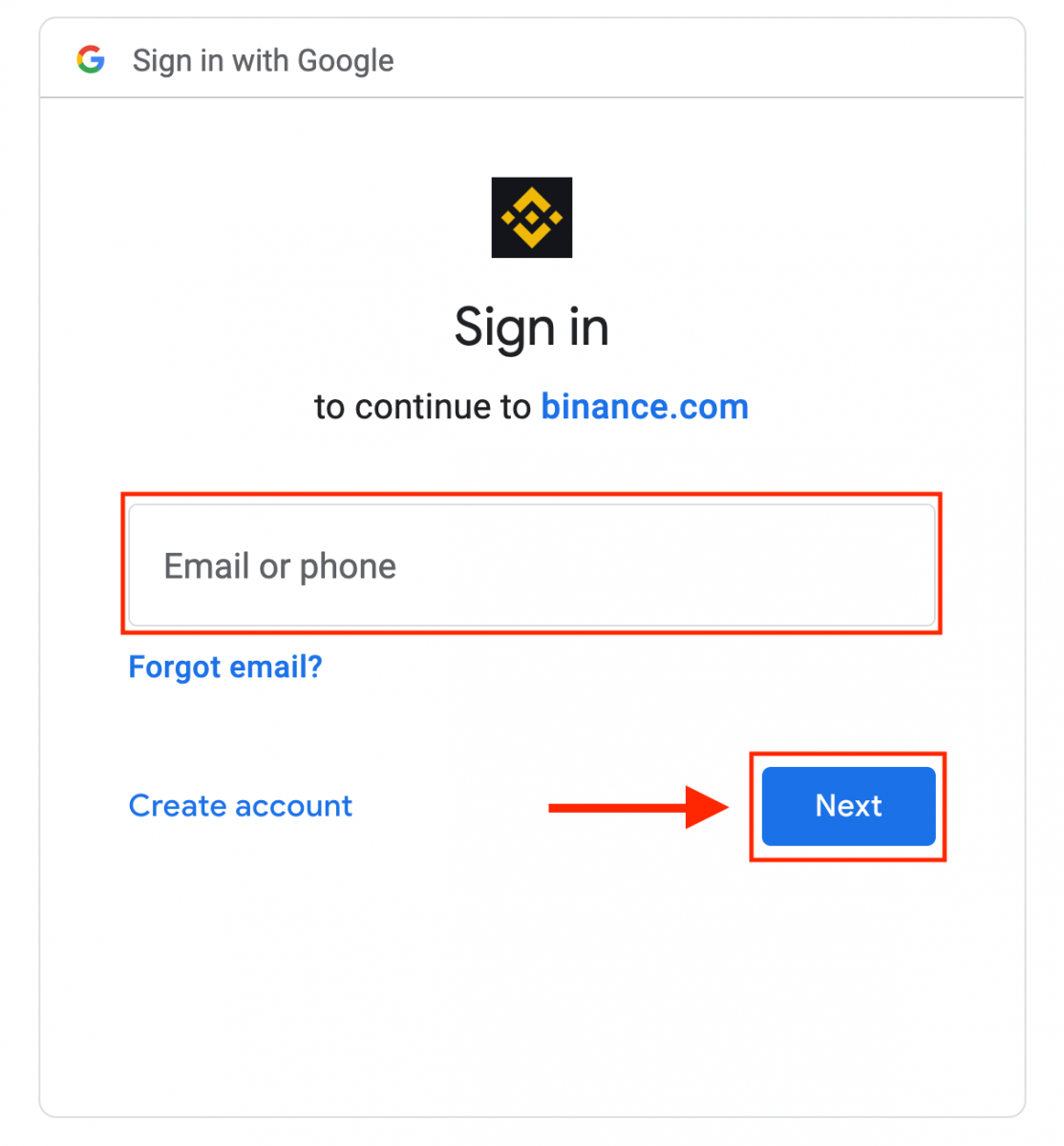
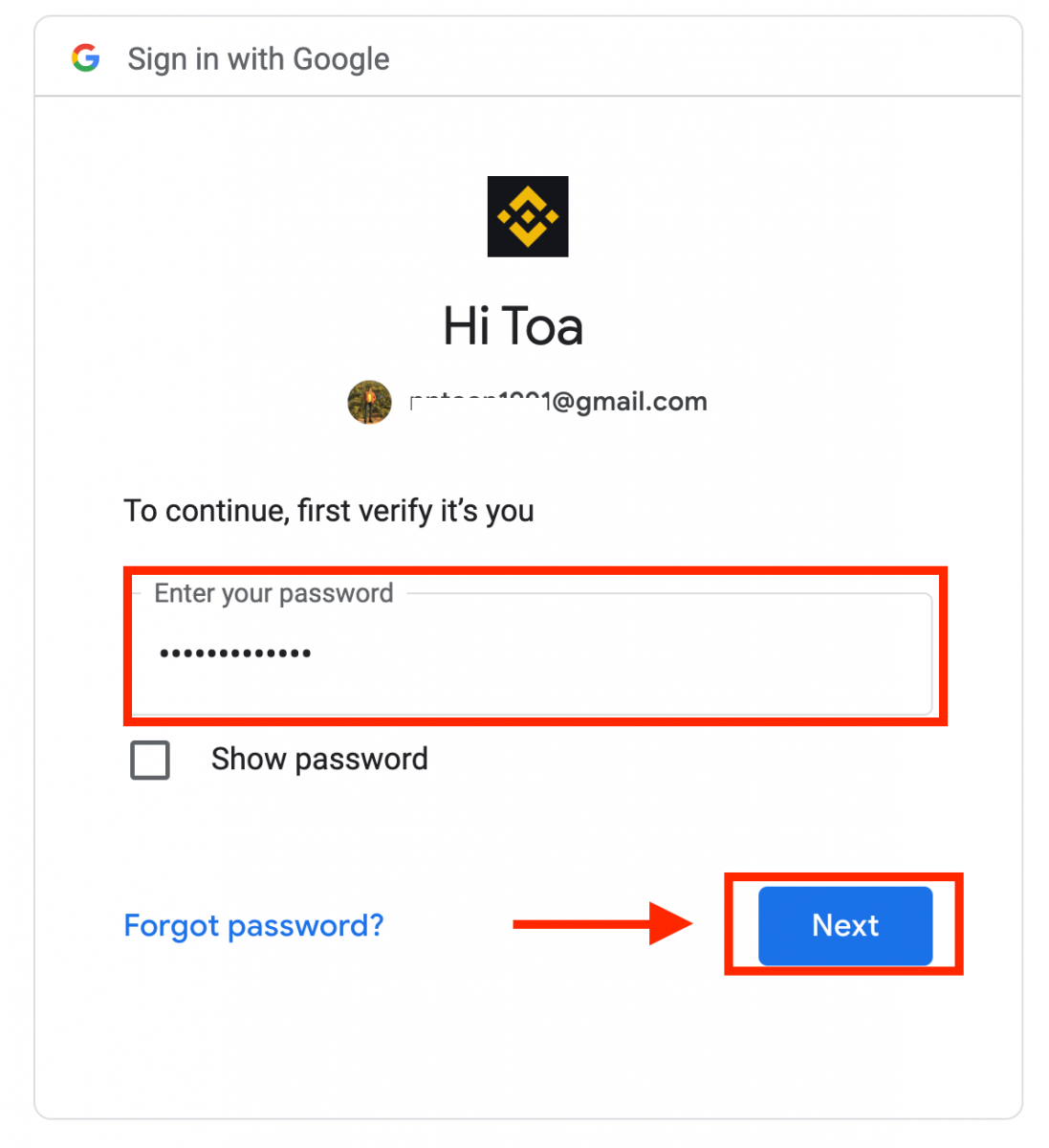
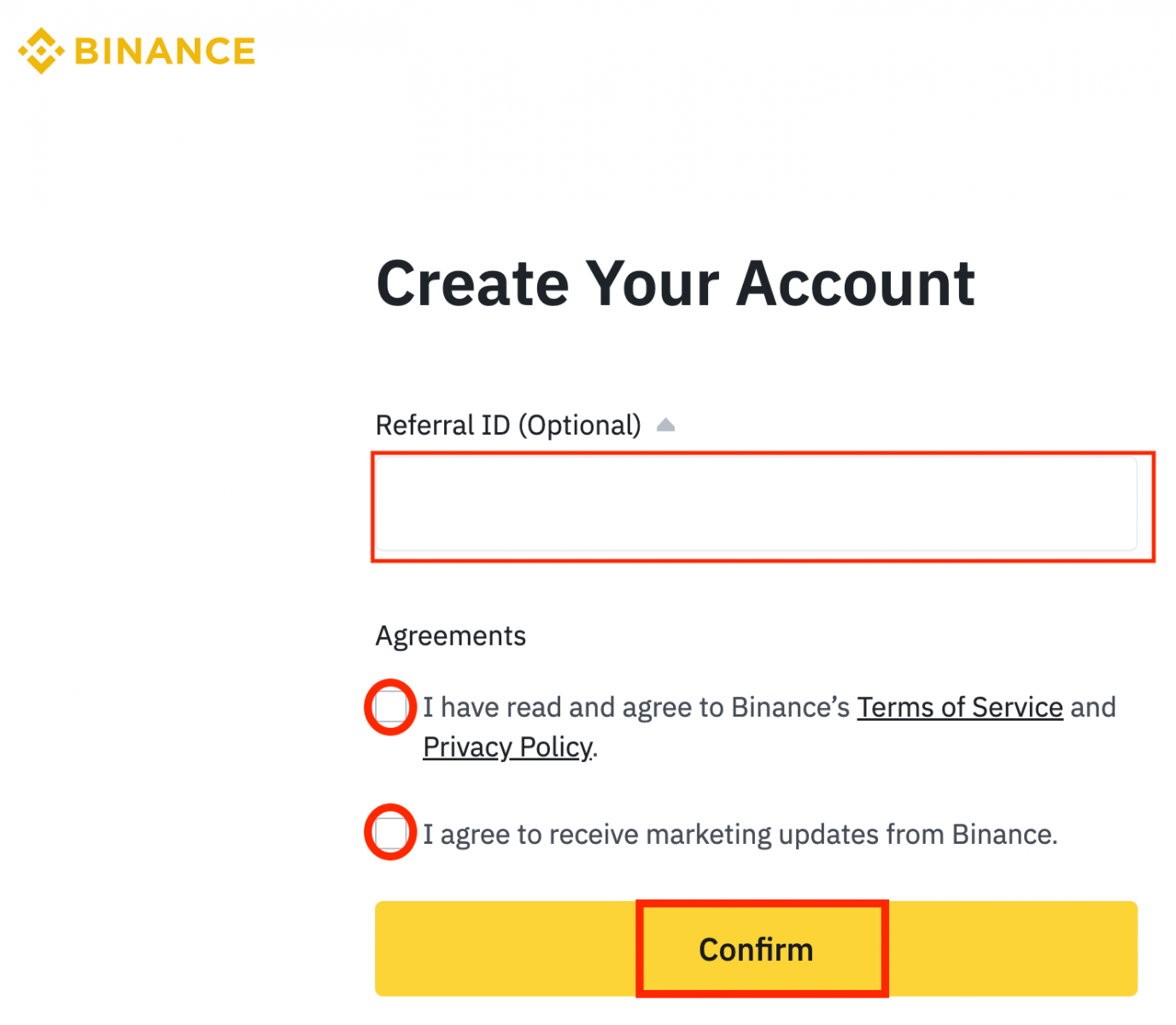
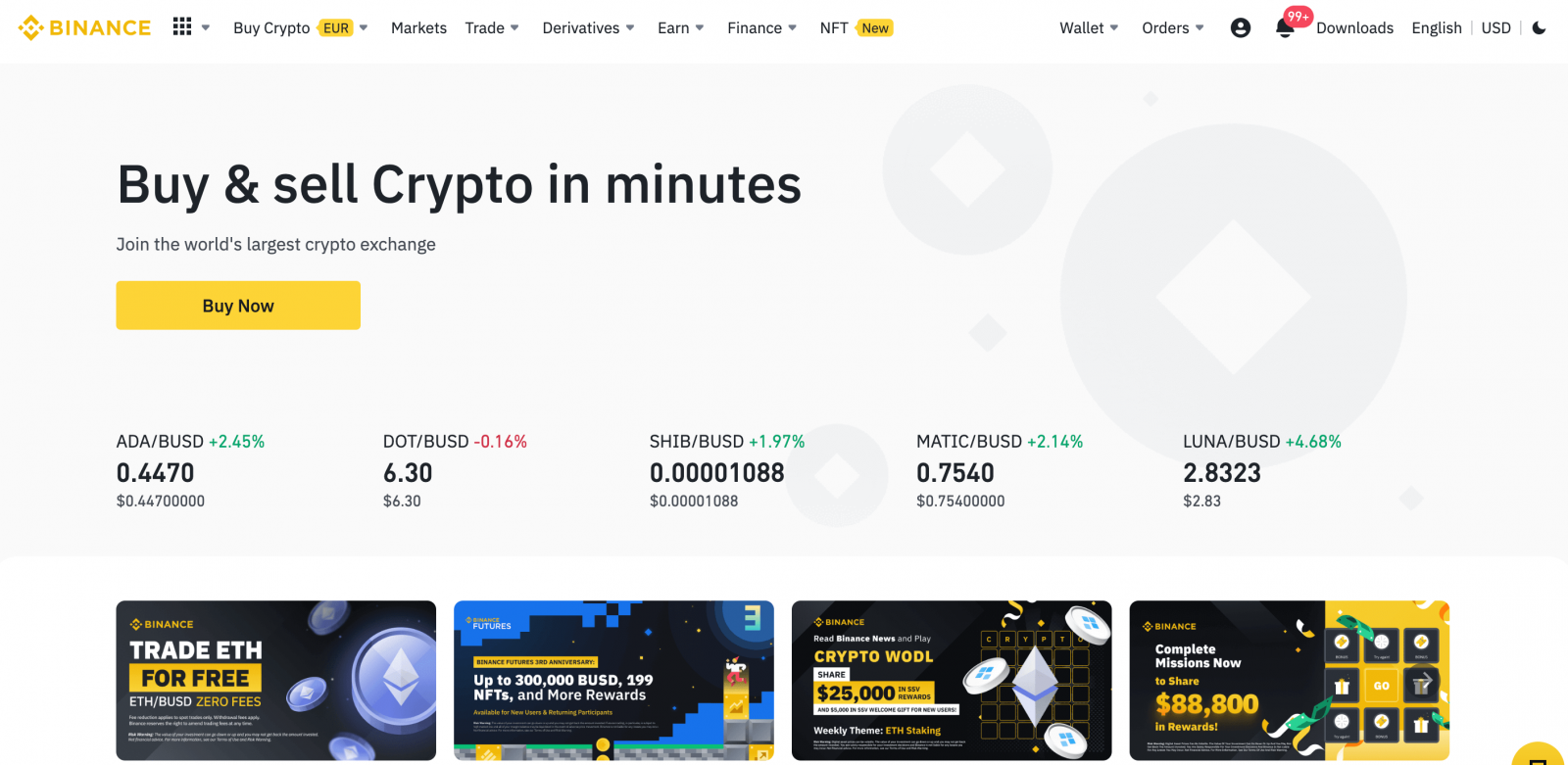
Binance қолданбасында тіркелгіні тіркеңіз
Бірнеше түрту арқылы Binance қолданбасында электрондық пошта мекенжайы, телефон нөмірлері немесе Apple/Google есептік жазбалары арқылы Binance есептік жазбасына оңай тіркеле аласыз. 1. Binance қолданбасынашып , [ Тіркелу ] түймесін түртіңіз. 2. Тіркеу әдісін таңдаңыз. Нысан тіркелгісін жасағыңыз келсе, [ Нысан тіркелгісі үшін тіркелу ] түймесін түртіңіз. Есептік жазба түрін мұқият таңдаңыз. Тіркелгеннен кейін тіркелгі түрін өзгерте алмайсыз . Егжей-тегжейлі қадамдық нұсқаулықты алу үшін «Нысан тіркелгісі» қойындысын қараңыз. Электрондық пошта/телефон нөміріңіз арқылы тіркеліңіз: 3. [ Электрондық пошта ] немесе [ Телефон нөмірі ] опциясын таңдап, электрондық пошта мекенжайыңызды/телефон нөміріңізді енгізіңіз. Содан кейін тіркелгіңіз үшін қауіпсіз құпия сөз жасаңыз. Ескерту :
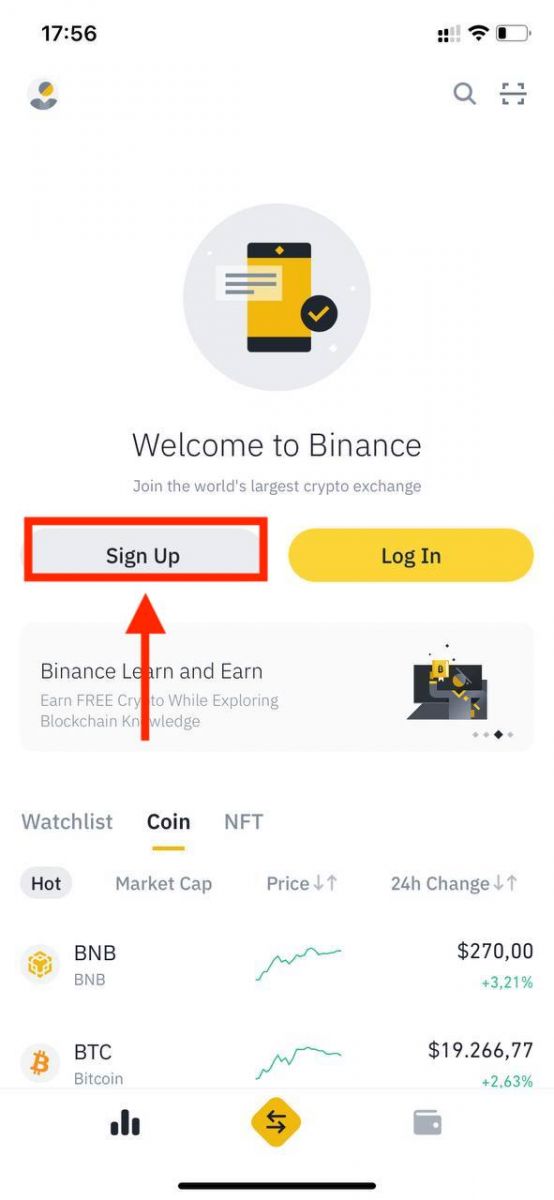
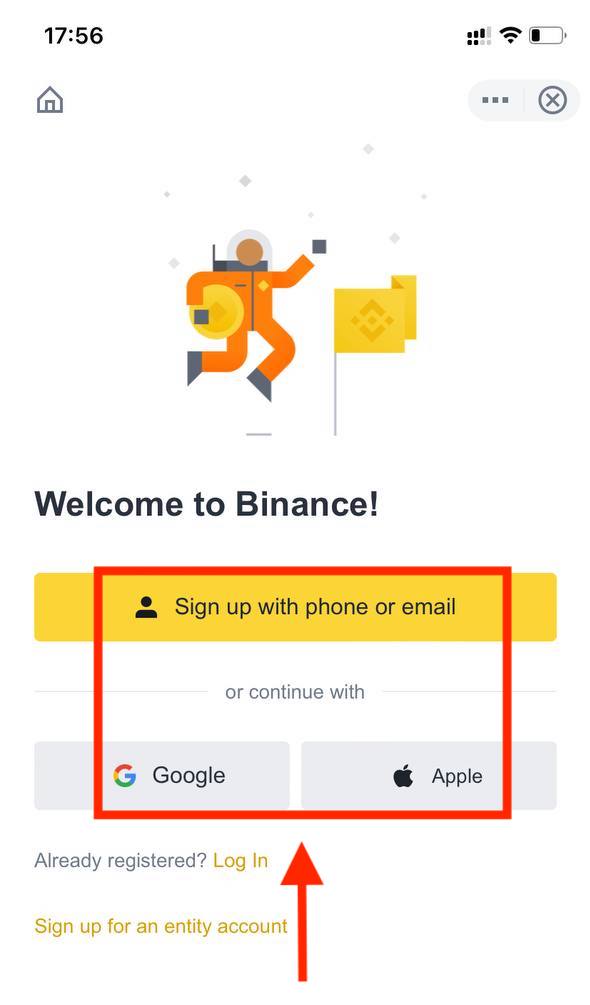
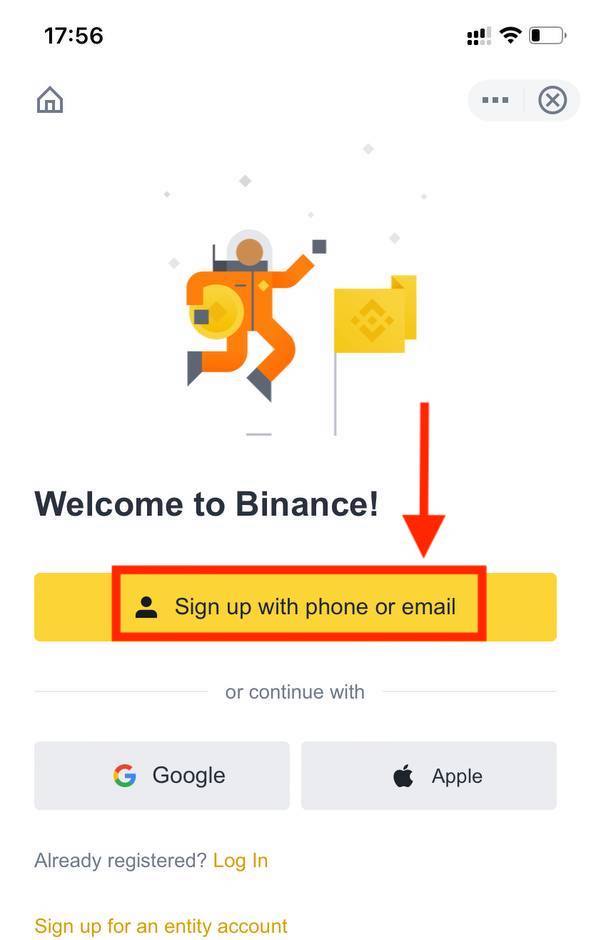
- Құпия сөзіңізде бір бас әріп пен бір санды қосқанда кемінде 8 таңба болуы керек.
- Досыңыз сізге Binance жүйесінде тіркелуге шақырған болса, олардың жолдама идентификаторын (міндетті емес) толтырғаныңызға көз жеткізіңіз.
Қызмет көрсету шарттары мен Құпиялылық саясатын оқып келісіңіз, содан кейін [ Тіркелгі жасау ] түймесін түртіңіз.
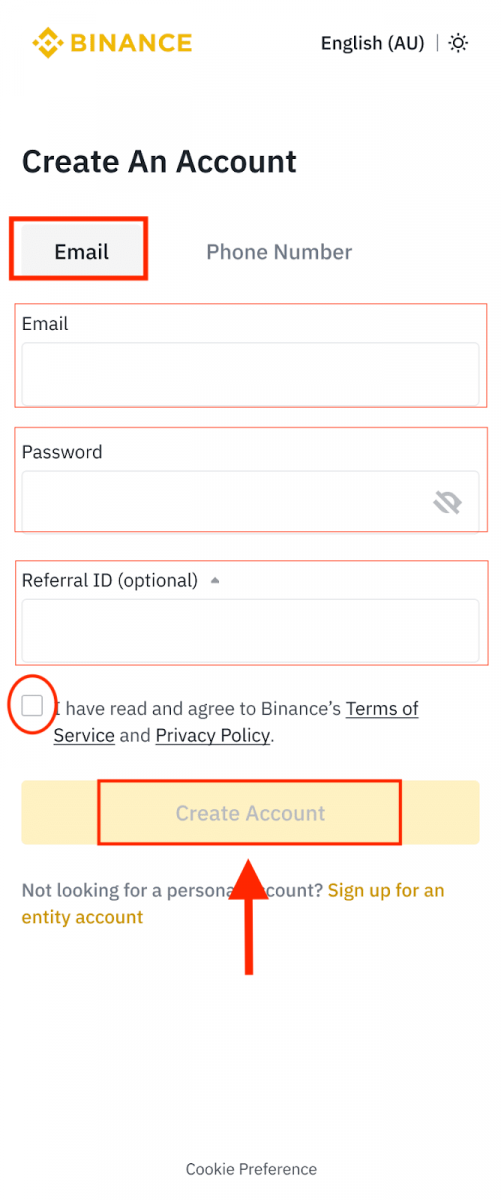
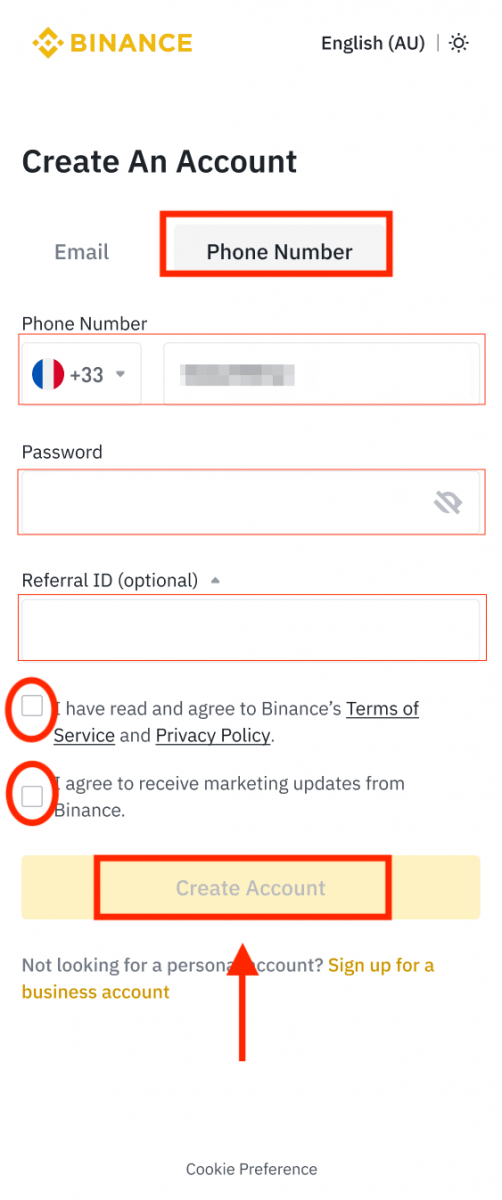
4. Электрондық поштаңызға немесе телефоныңызға 6 саннан тұратын растау кодын аласыз. Кодты 30 минут ішінде енгізіп, [ Жіберу ] түймесін түртіңіз.
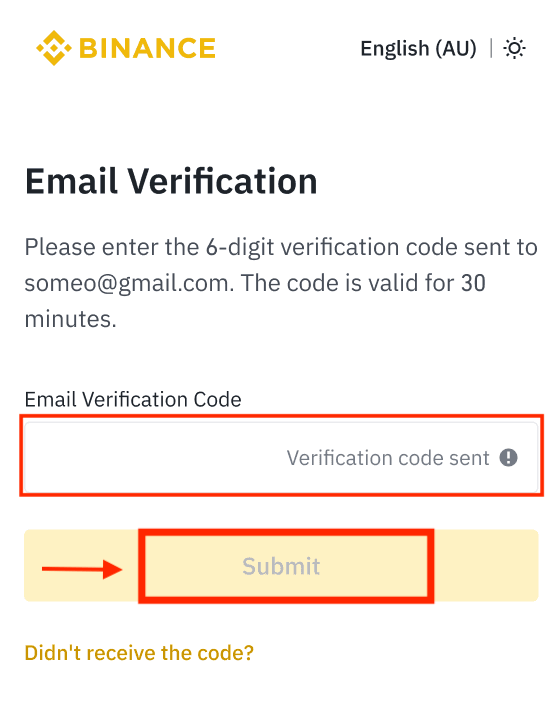
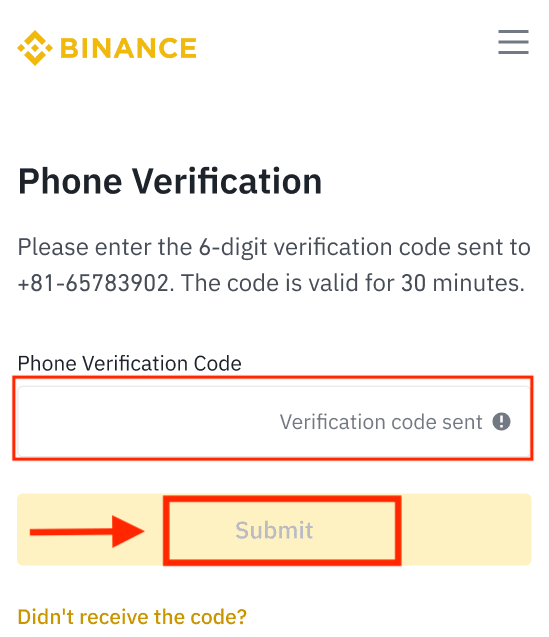
5. Құттықтаймыз! Binance есептік жазбасын сәтті жасадыңыз.
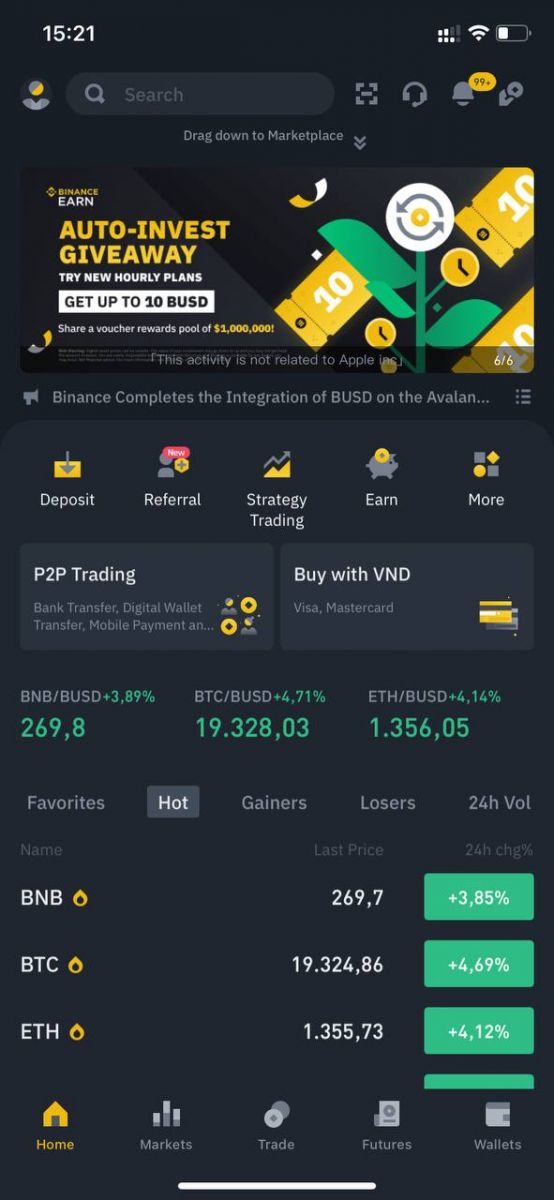
Apple/Google есептік жазбасымен тіркеліңіз:
3. [ Apple ] немесе [ Google ] таңдаңыз. Сізден Apple немесе Google есептік жазбасы арқылы Binance жүйесіне кіру сұралады. [ Жалғастыру ] түймесін түртіңіз.
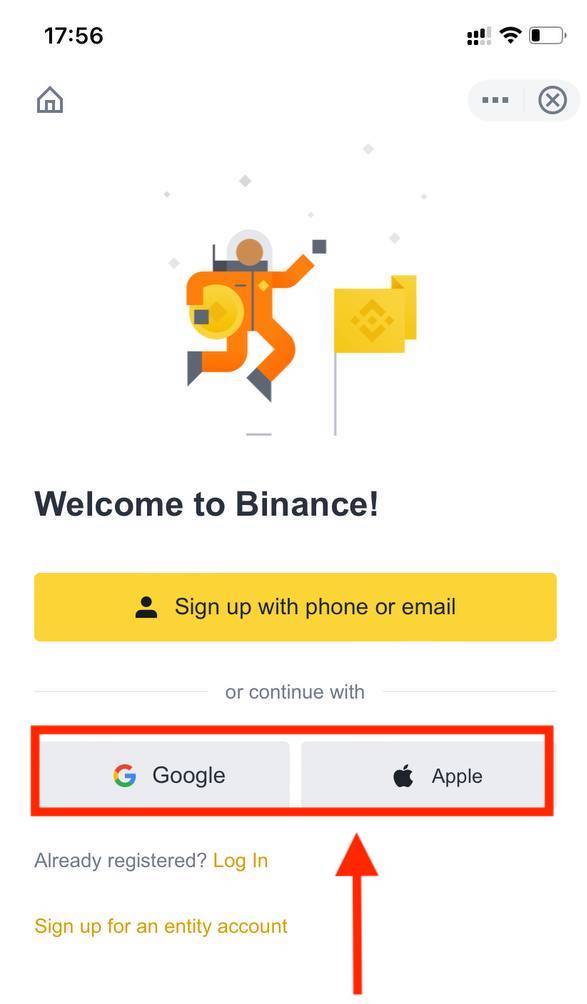
4. Досыңыз сізге Binance жүйесінде тіркелуге шақырған болса, олардың жолдама идентификаторын (міндетті емес) толтырғаныңызға көз жеткізіңіз.
Қызмет көрсету шарттарын және Құпиялылық саясатын оқып шығыңыз және келісіңіз, содан кейін [ Растау ] түймесін түртіңіз.
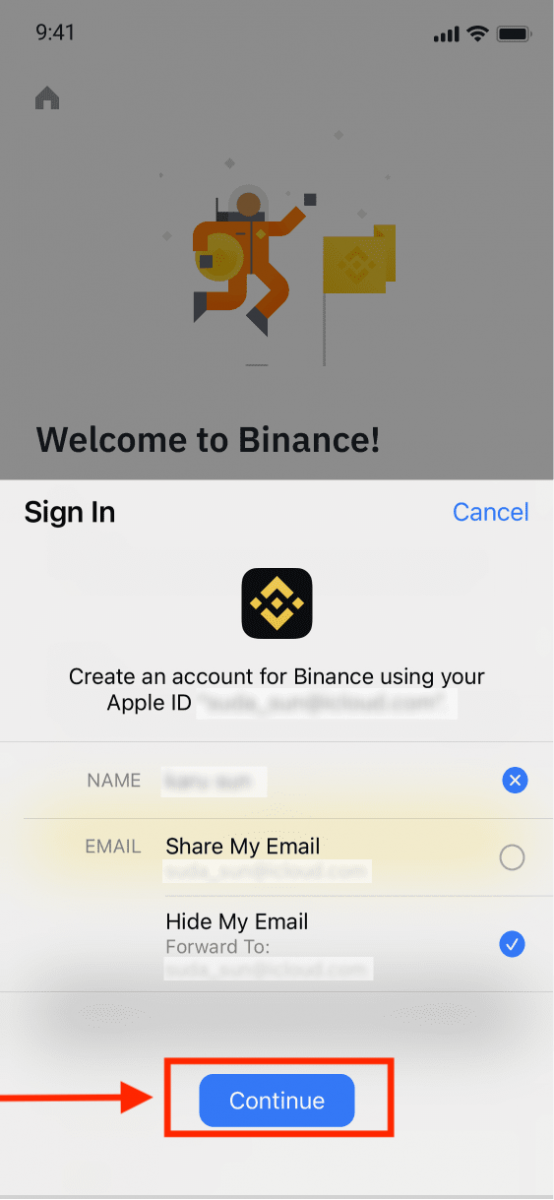
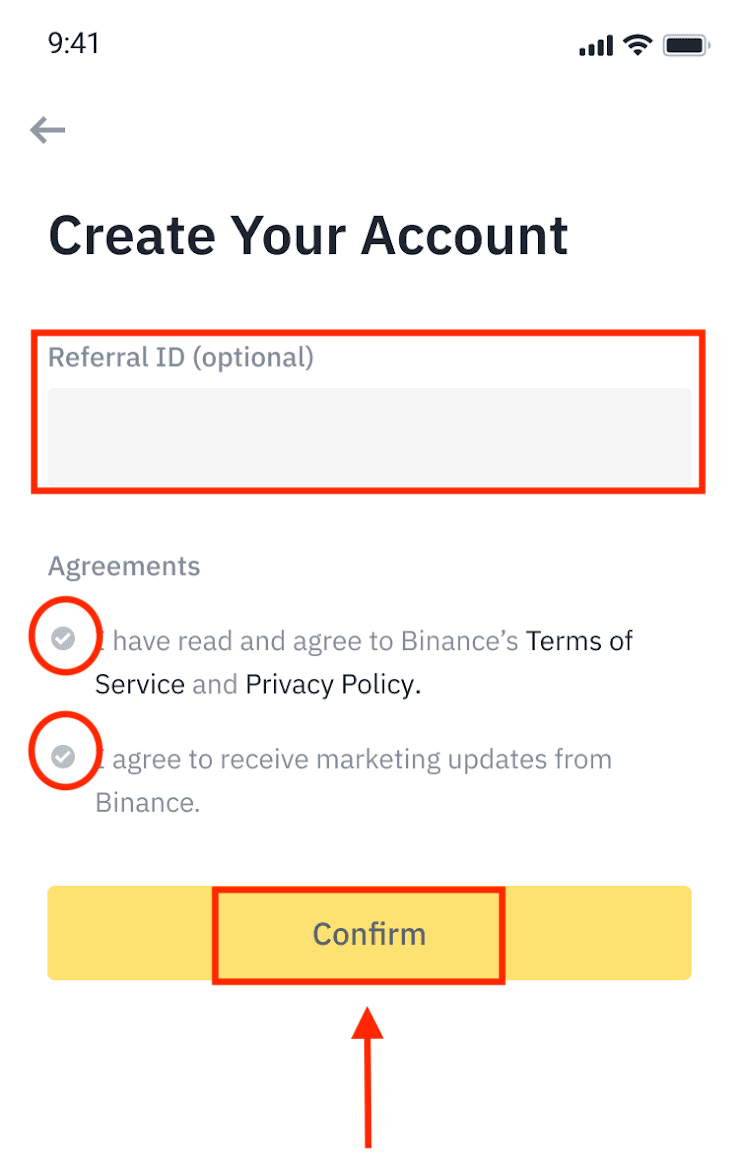
5. Құттықтаймыз! Binance есептік жазбасын сәтті жасадыңыз.
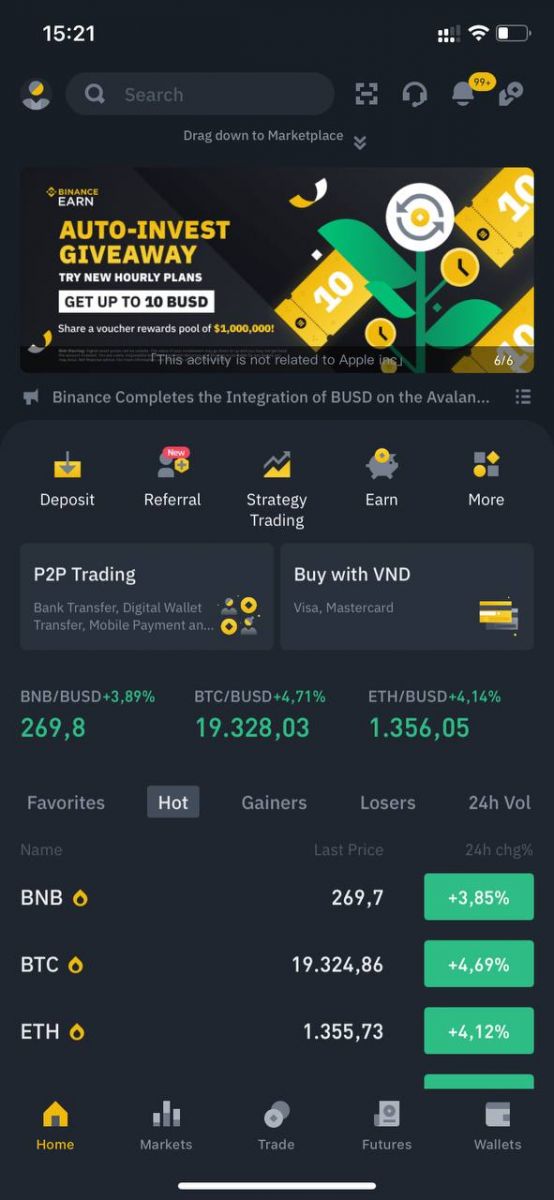
Ескерту :
- Есептік жазбаңызды қорғау үшін кемінде 1 екі факторлы аутентификацияны (2FA) қосуды ұсынамыз.
- P2P саудасын пайдаланбас бұрын жеке куәлікті растауды аяқтауыңыз керек екенін ескеріңіз.
Binance есептік жазбасын қалай тексеруге болады
Есептік жазбамды қайдан тексеруге болады
Жеке куәлікті растауға [ Пайдаланушы орталығы ] - [ Сәйкестендіру ] арқылы қол жеткізе аласыз немесе оған тікелей осы жерден қол жеткізе аласыз . Сіз Binance есептік жазбаңыздың сауда шегін анықтайтын бетте ағымдағы тексеру деңгейіңізді тексере аласыз. Шектеуді арттыру үшін сәйкестікті растау деңгейін аяқтаңыз.

Жеке куәлікті растауды қалай аяқтауға болады
1. Binance есептік жазбаңызға кіріп, [ Пайдаланушы орталығы ] - [ Сәйкестендіру ] түймесін басыңыз. Жаңа пайдаланушылар үшін басты бетте тікелей [тексеру]
түймесін басуға болады . 2. Мұнда [Verified], [Verified Plus] және [Enterprise Verification] және олардың сәйкес депозит пен ақшаны алу шектеулерін
көре аласыз . Әр түрлі елдер үшін шектеулер әртүрлі. [Тұрғын ел/аймақ] жанындағы түймені басу арқылы еліңізді өзгертуге болады .
3. Осыдан кейін тіркелгіңізді растау үшін [Қазір бастау] түймесін басыңыз.
4. Тұрғылықты еліңізді таңдаңыз. Сіздің тұрғылықты жеріңіз жеке куәліктеріңізбен сәйкес келетініне көз жеткізіңіз.
Содан кейін сіз нақты ел/аймағыңыз үшін растау талаптарының тізімін көресіз. [ Жалғастыру ] түймесін басыңыз.
5. Жеке ақпаратыңызды енгізіп, [ Жалғастыру ] түймесін басыңыз. Енгізілген барлық ақпарат сіздің жеке куәлігіңізбен сәйкес келетініне
көз жеткізіңіз . Расталғаннан кейін оны өзгерте алмайсыз.
6. Одан кейін жеке куәлігіңіздің суреттерін жүктеп салуыңыз қажет. Жеке куәліктің түрін және құжаттарыңыз берілген елді таңдаңыз. Көптеген пайдаланушылар төлқұжат, жеке куәлік немесе жүргізуші куәлігі арқылы растауды таңдай алады. Еліңіз үшін ұсынылған сәйкес опцияларды қараңыз.
7. Құжаттың фотосуреттерін жүктеп салу үшін нұсқауларды орындаңыз. Сіздің фотосуреттеріңіз толық жеке куәлікті анық көрсетуі керек.
Мысалы, жеке куәлікті пайдалансаңыз, жеке куәлігіңіздің алдыңғы және артқы жағын суретке түсіруіңіз керек. Ескертпе: Құрылғыңызда камераға кіру мүмкіндігін қосыңыз немесе жеке басыңызды растай алмаймыз.
Нұсқауларды орындаңыз және жеке куәлігіңізді камераның алдына қойыңыз. Жеке куәлігіңіздің алдыңғы және артқы жағын түсіру үшін [ Фотосурет түсіру ] түймесін басыңыз. Барлық мәліметтер анық көрінетініне көз жеткізіңіз. Жалғастыру үшін [ Жалғастыру ] түймесін басыңыз.
8. Құжат фотосуреттерін жүктегеннен кейін жүйе селфиді сұрайды. Компьютерден бар фотосуретті жүктеп салу үшін [ Файлды жүктеп салу ] түймесін басыңыз.
9. Осыдан кейін жүйе бетті тексеруді аяқтауды сұрайды. Компьютерде бетті тексеруді аяқтау үшін [Жалғастыру] түймесін басыңыз. Бас киім, көзілдірік кимеңіз немесе сүзгілерді қолданбаңыз және жарықтың жеткілікті екеніне көз жеткізіңіз.
Немесе орнына Binance қолданбасында растауды аяқтау үшін тінтуірді төменгі оң жақтағы QR кодына жылжытуға болады. Бетті растау процесін аяқтау үшін қолданба арқылы QR кодын сканерлеңіз.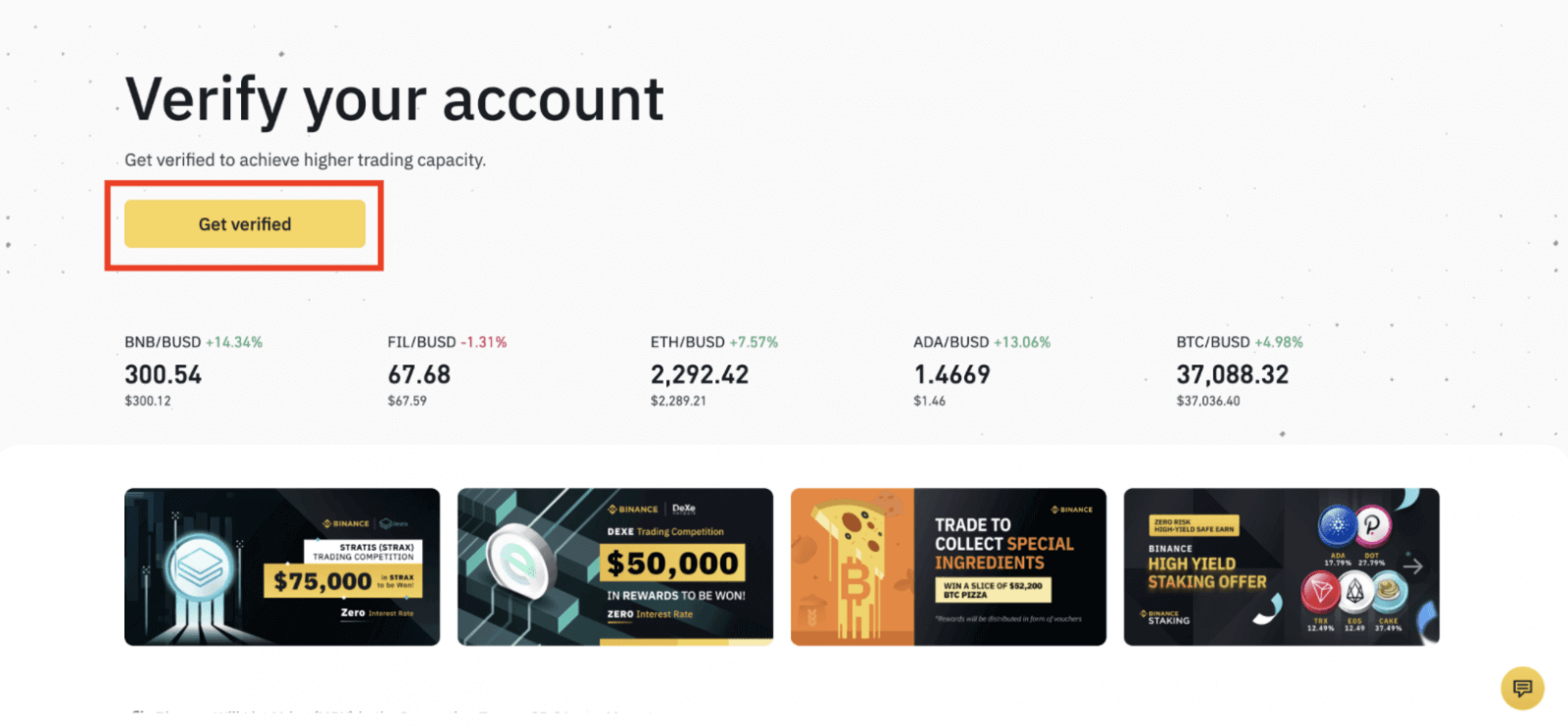
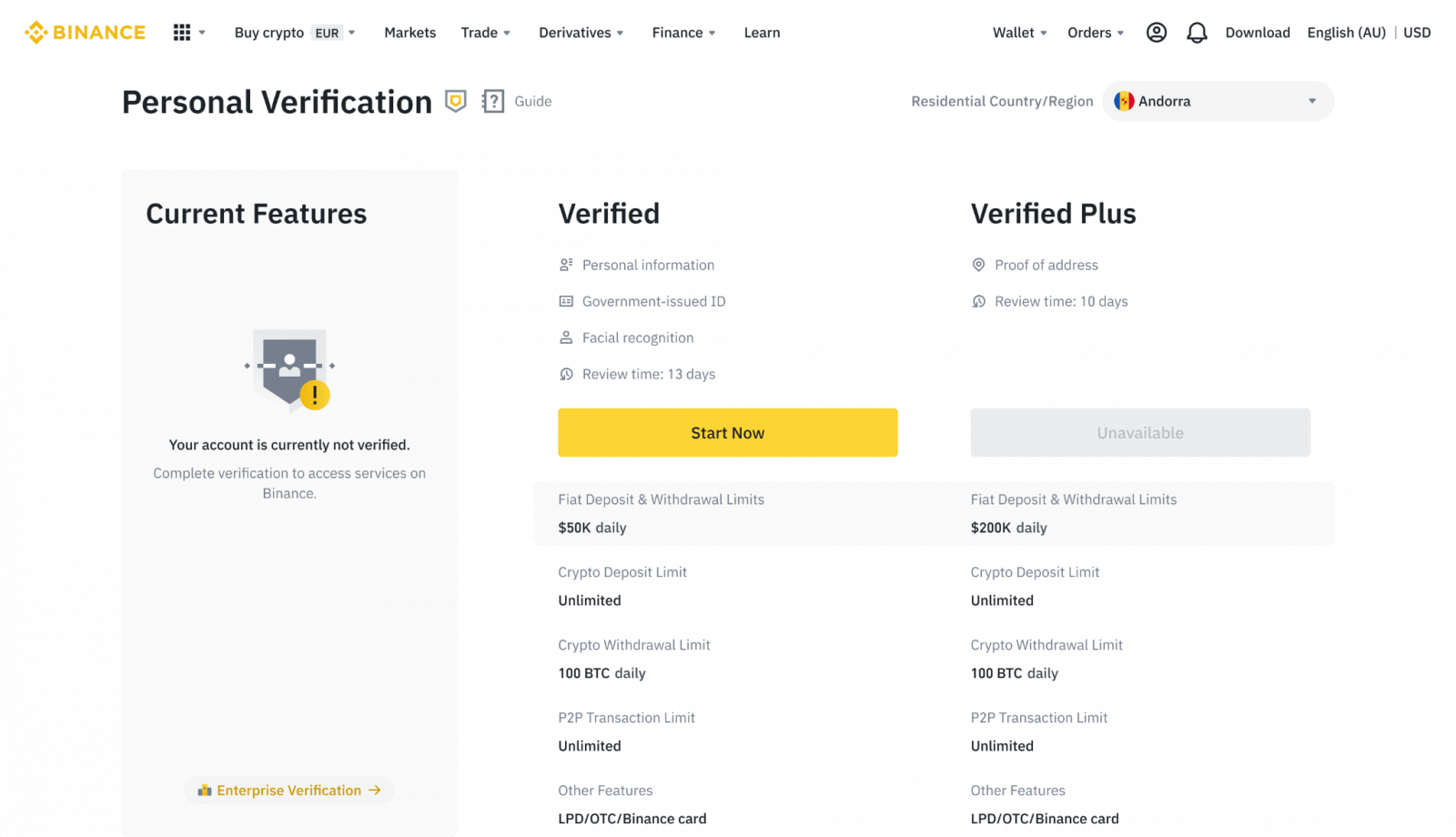
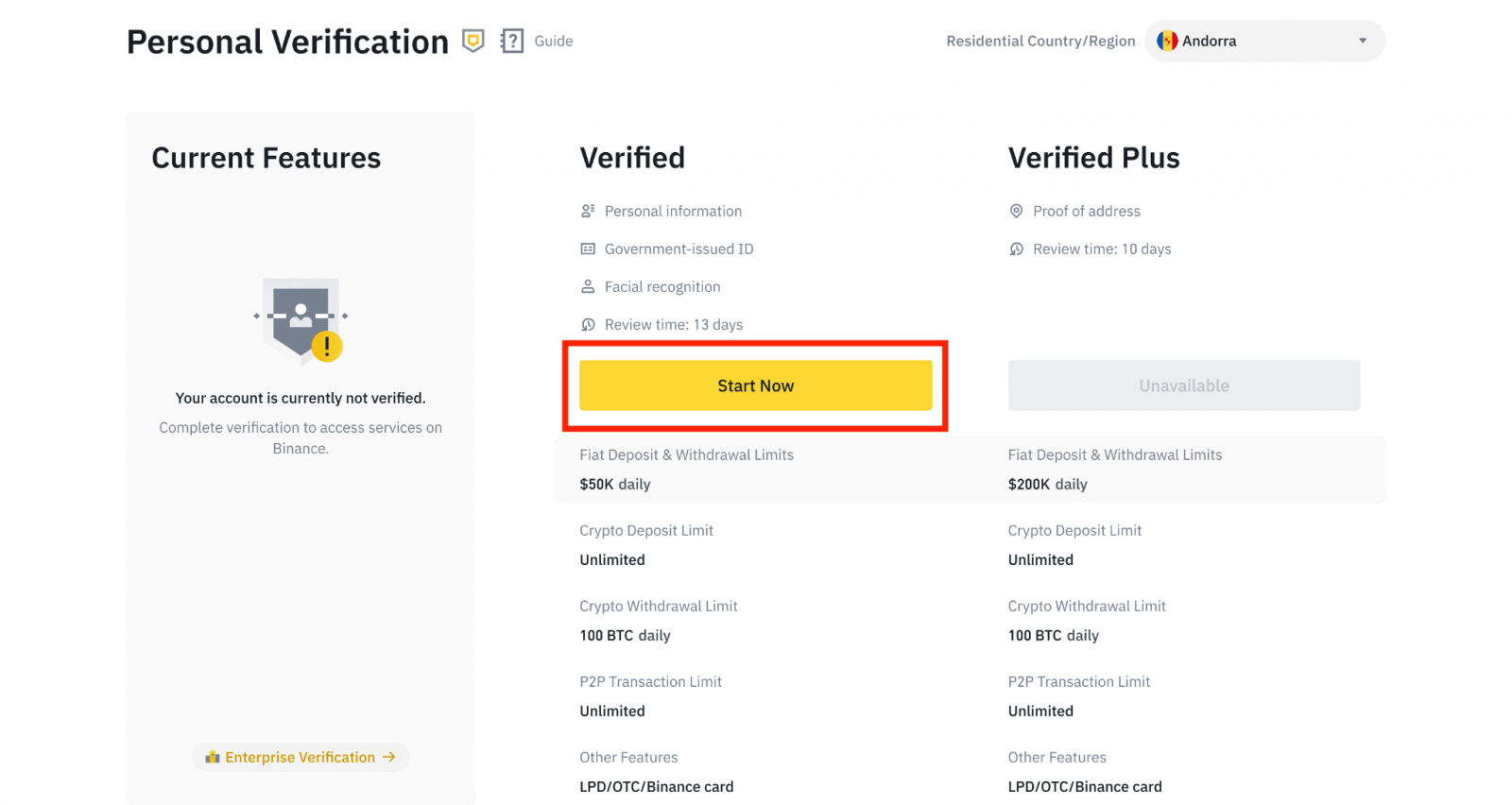
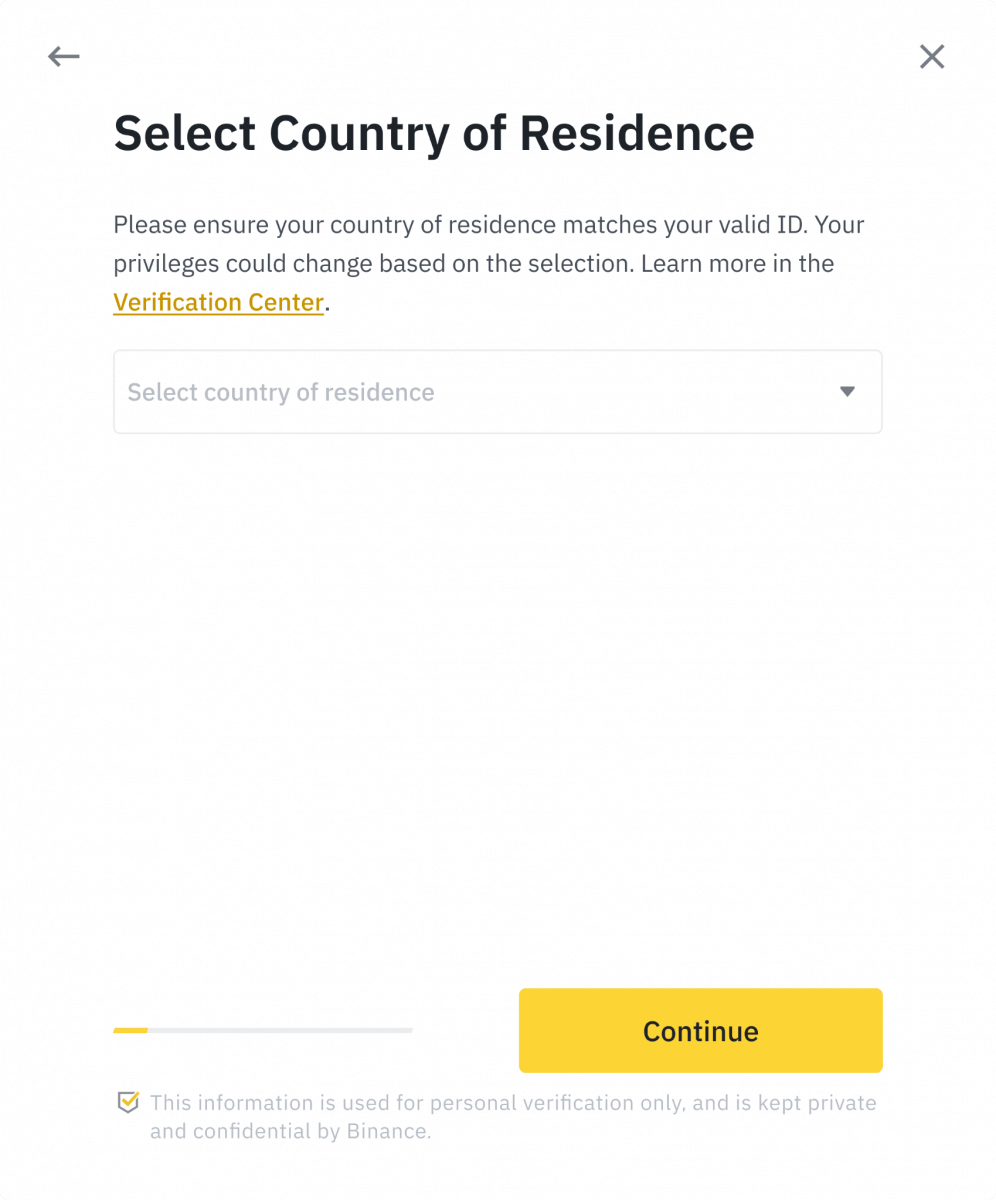
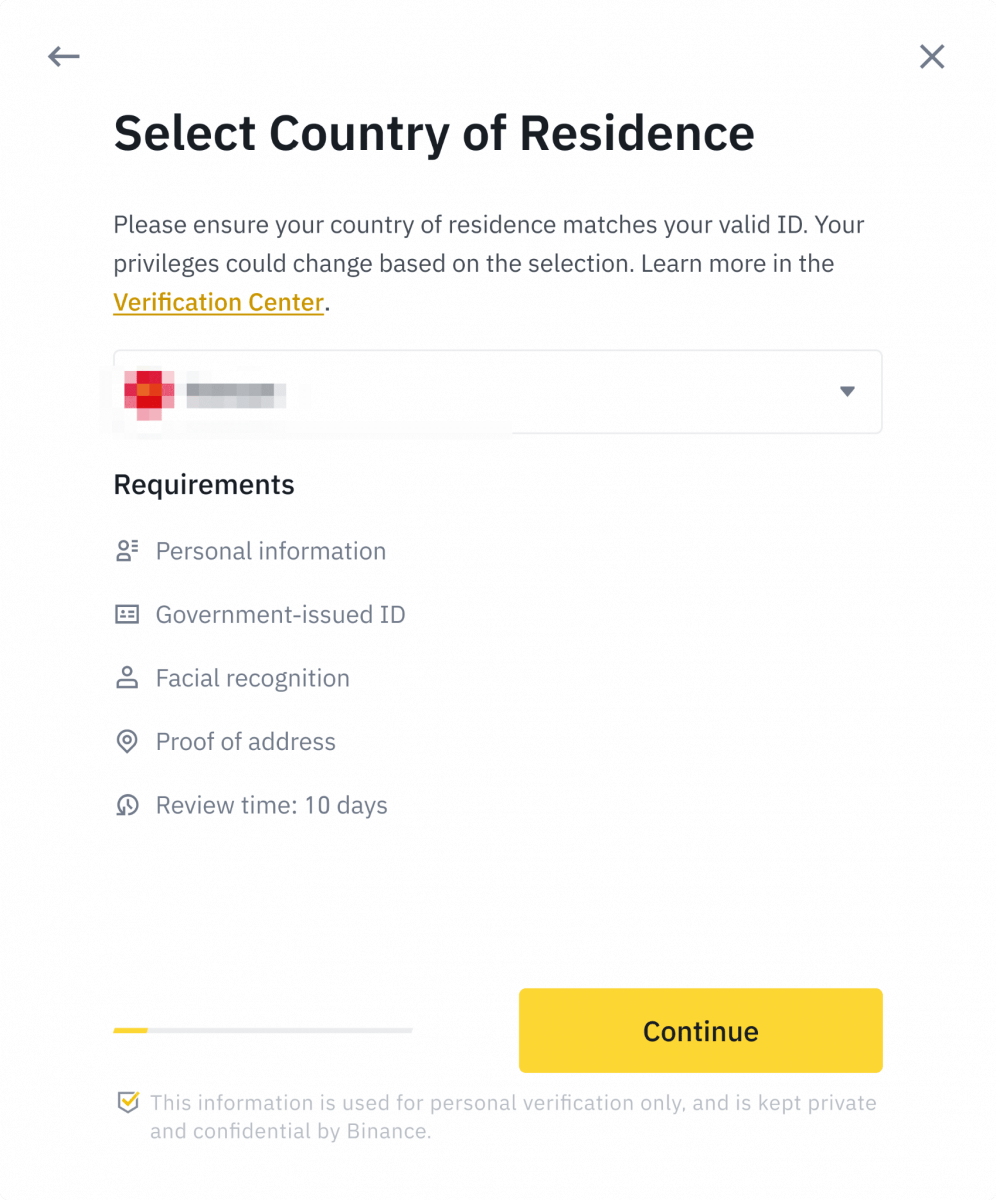
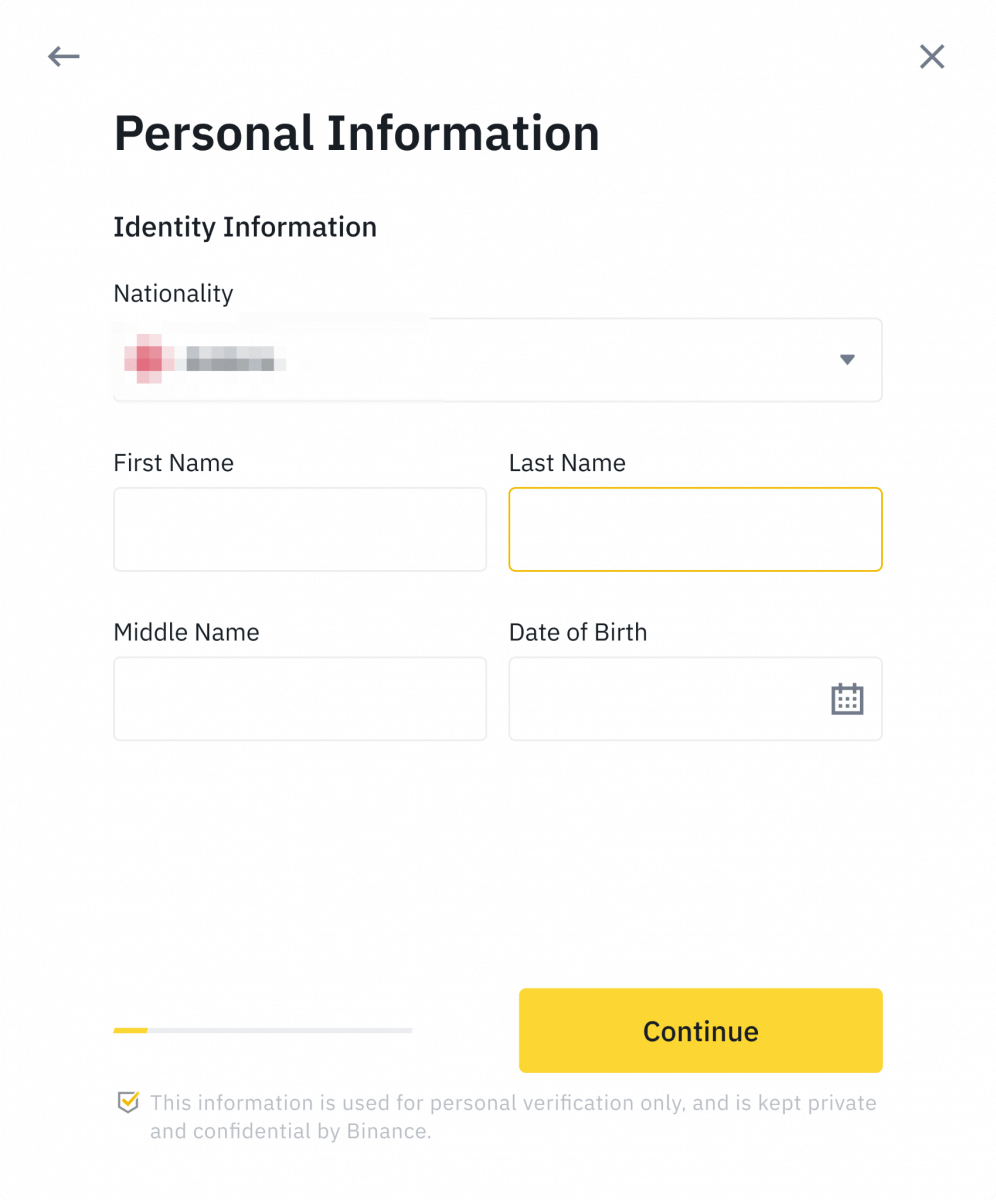
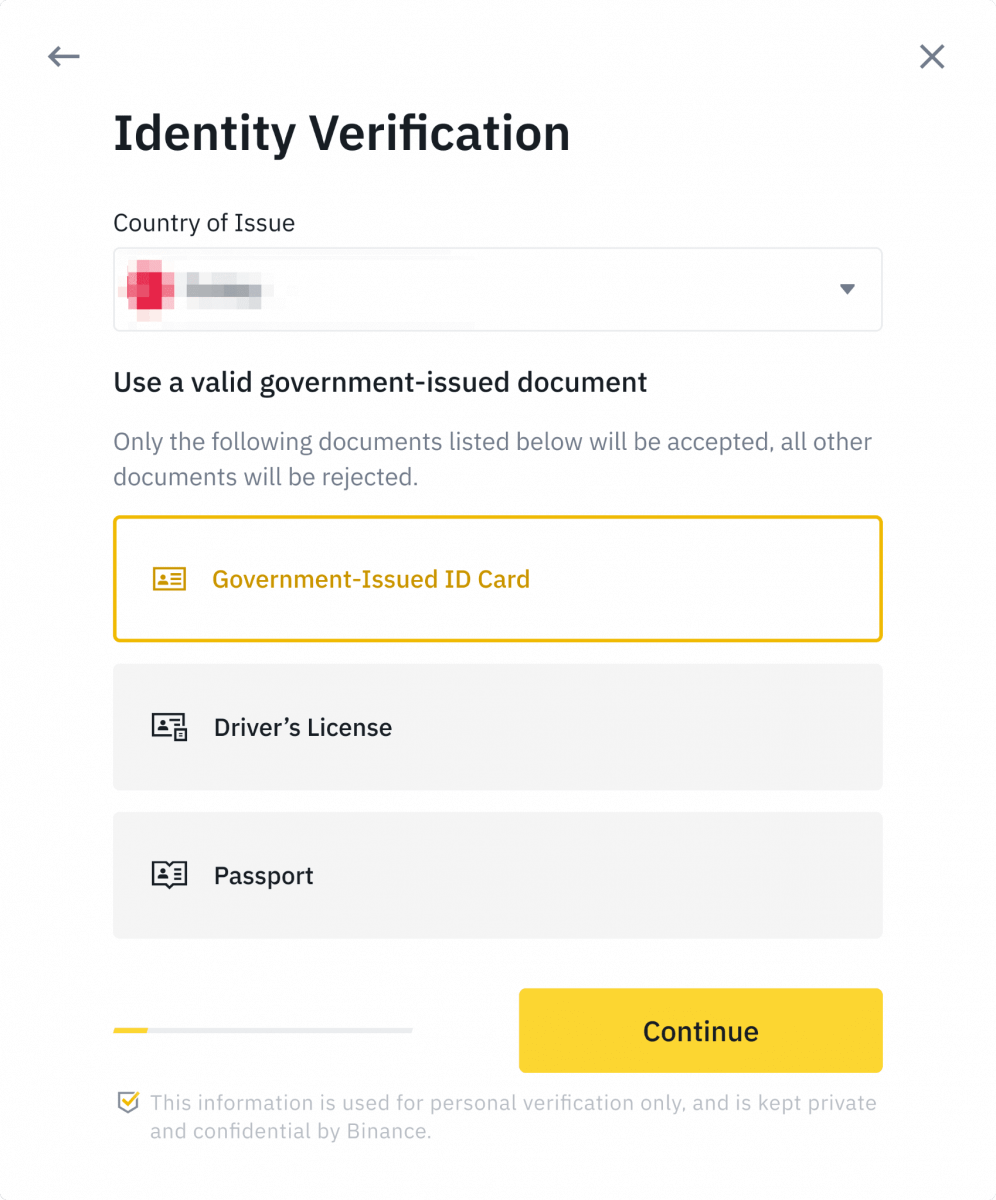

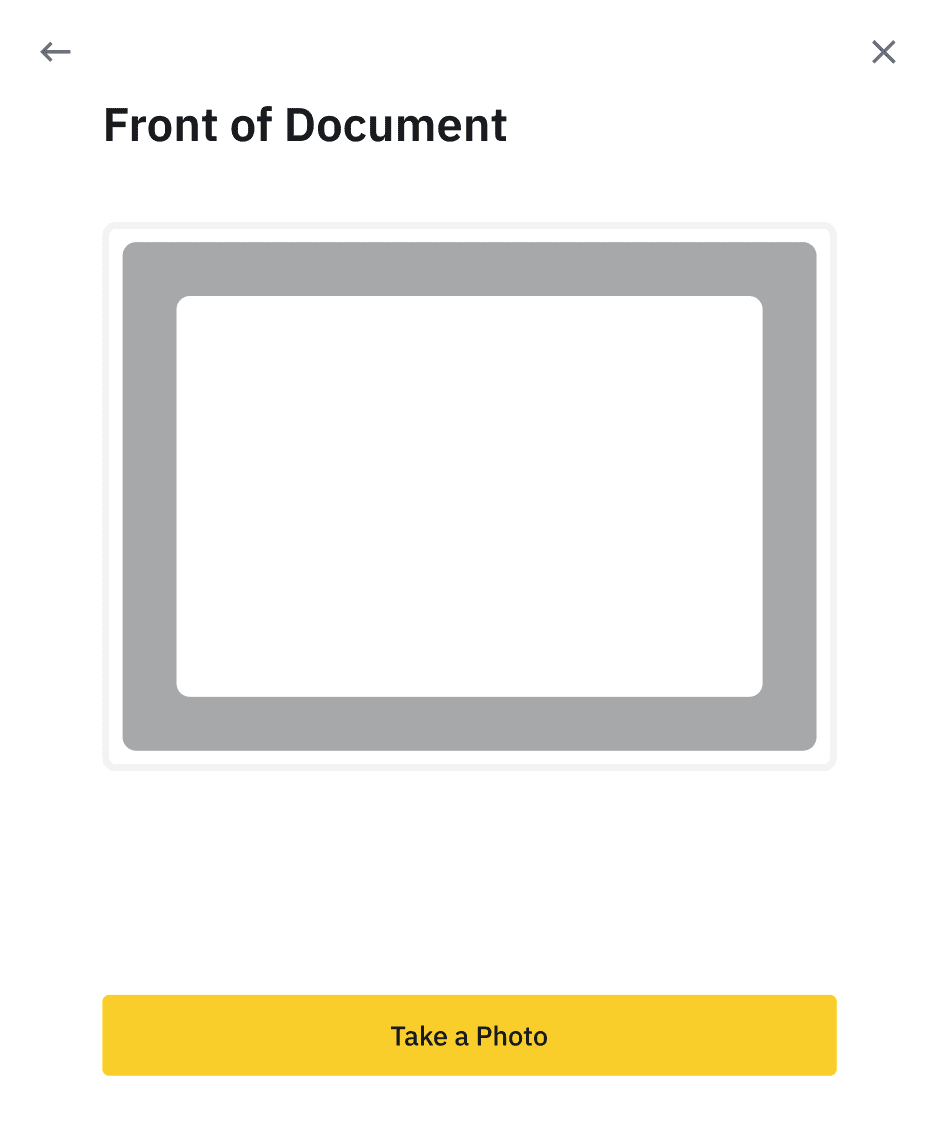
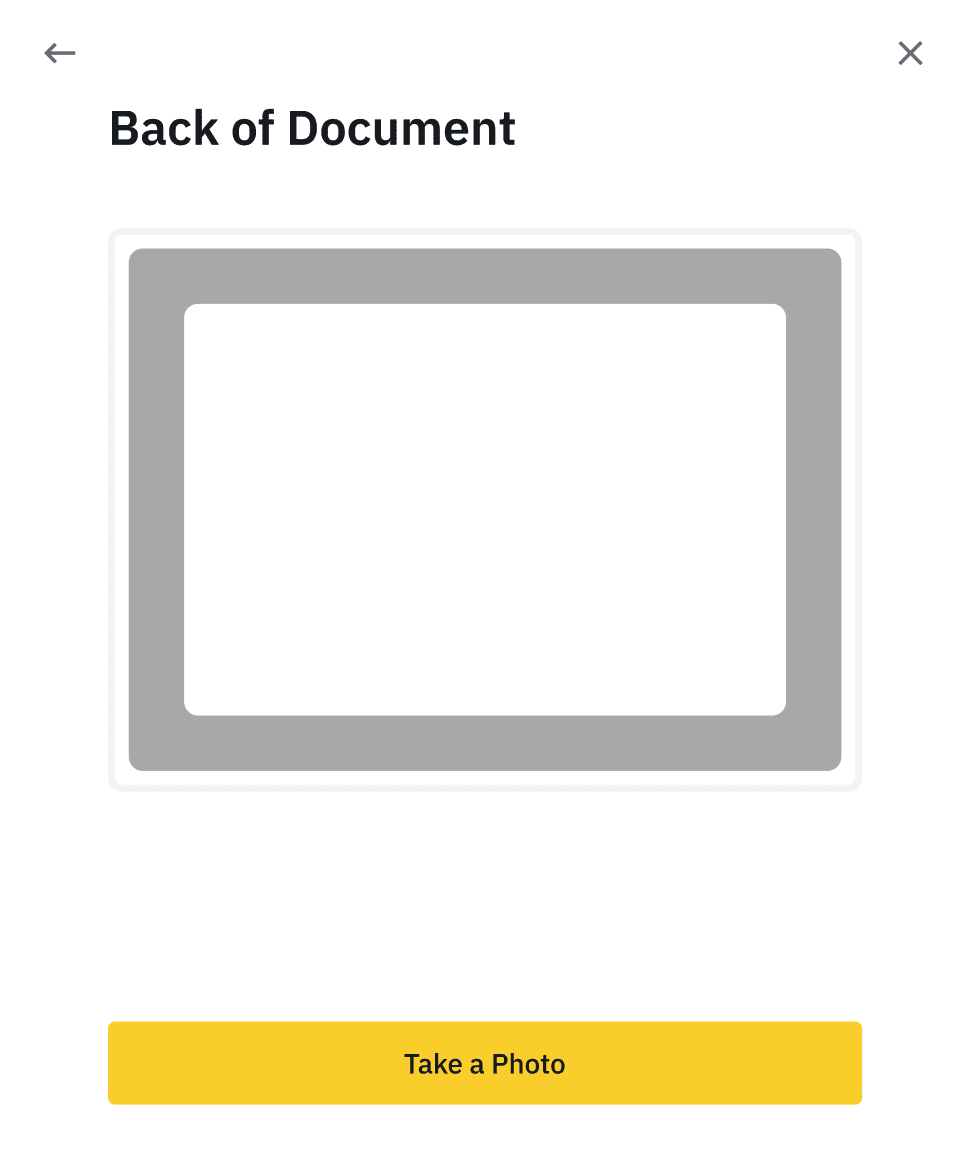
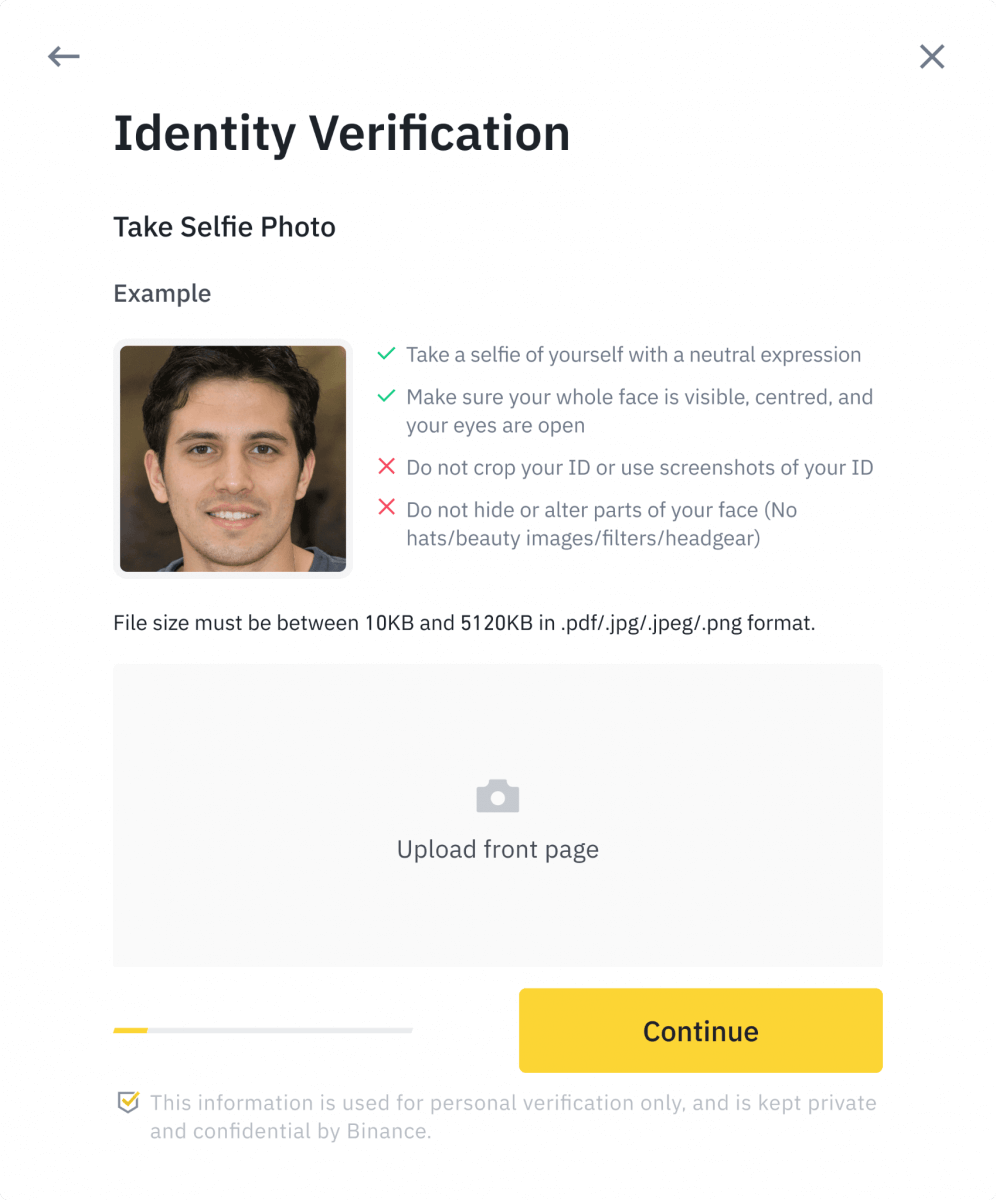
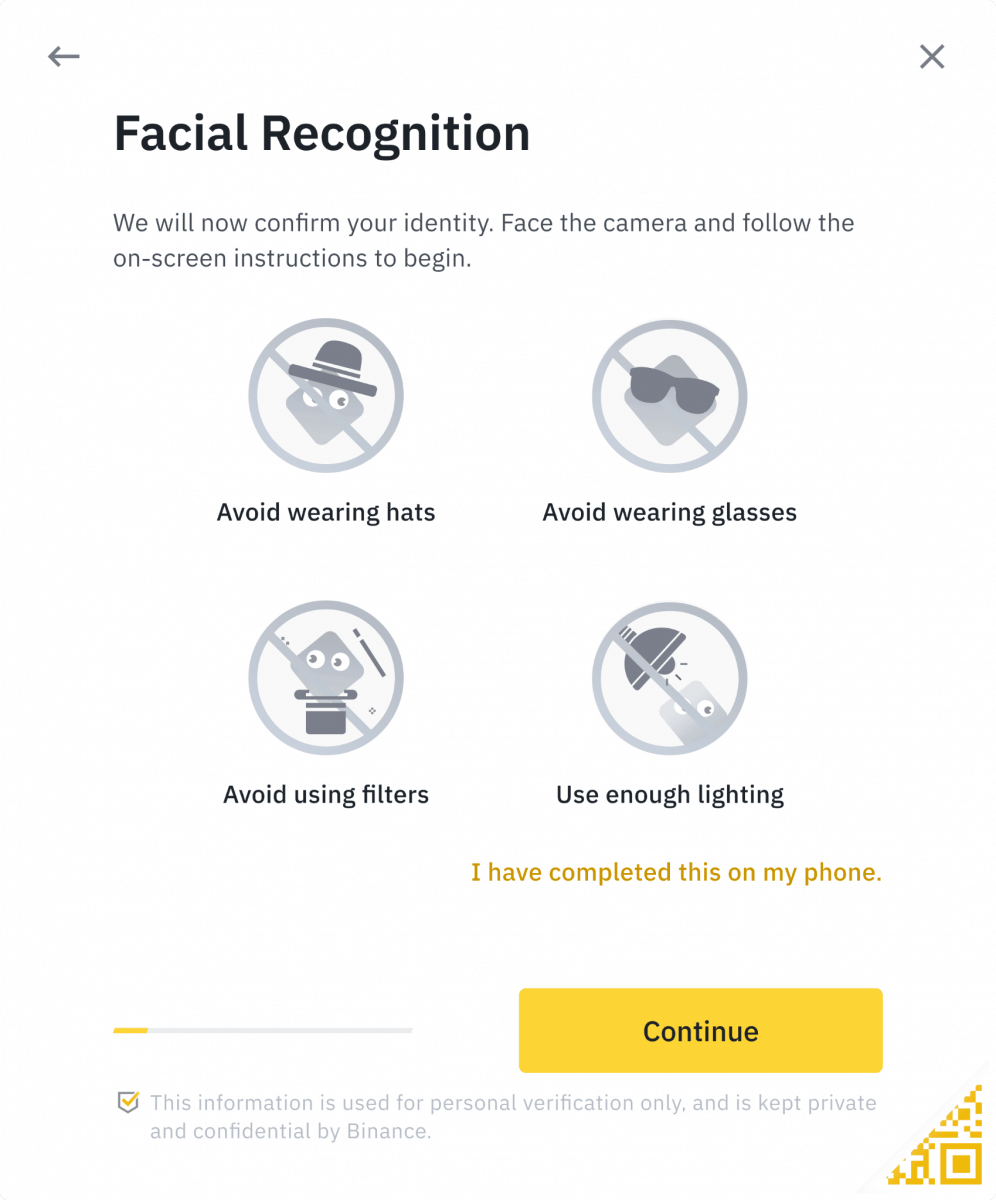
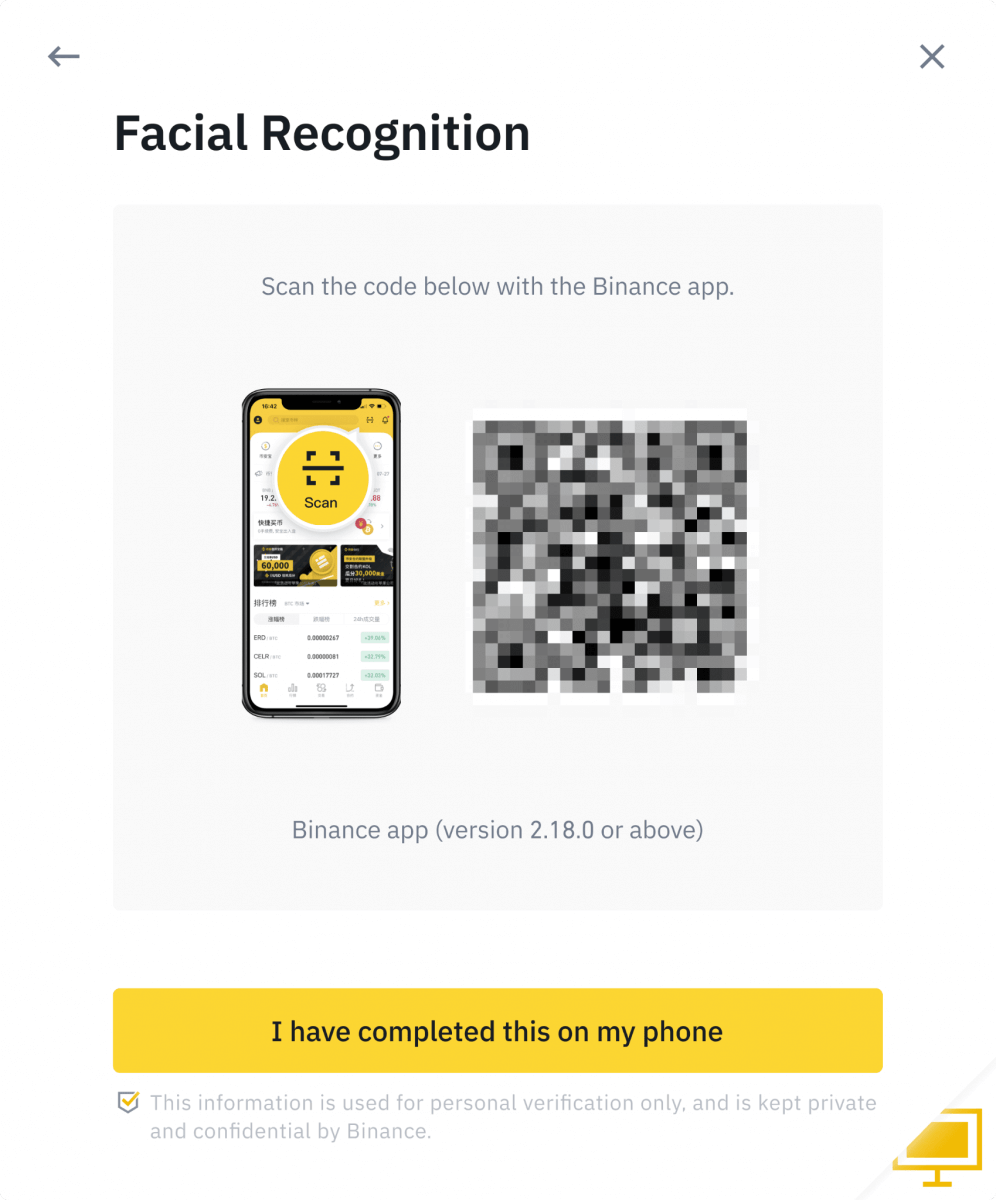
10. Процесті аяқтағаннан кейін шыдамдылықпен күтіңіз. Binance сіздің деректеріңізді уақтылы қарап шығады. Өтінішіңіз расталғаннан кейін біз сізге электрондық пошта хабарландыруын жібереміз.
- Процесс барысында шолғышты жаңартпаңыз.
- Жеке куәлікті растау процесін күніне 10 ретке дейін аяқтауға әрекет жасай аласыз. Өтінішіңіз 24 сағат ішінде 10 рет қабылданбаған болса, әрекетті қайталау үшін 24 сағат күтіңіз.
Binance-ге қалай депозит салуға болады
Binance-те Fiat валютасын қалай салуға болады
Binance сауда шотына Fiat валютасын салу үшін банк аударымдарын қалай пайдалануға болатынын біліңіз.
**Маңызды ескертпе: 2 еуродан төмен аударымдарды жасамаңыз.
Тиісті комиссияларды шегергеннен кейін 2 еуродан төмен аударымдар ЕСЕП АЛМАЙДЫ немесе ҚАЙТАРЫЛМАЙДЫ.
SEPA банктік аударымы арқылы EUR және Fiat валюталарын салыңыз
1. Binance есептік жазбаңызға кіріп, [Wallet] - [Fiat and Spot] - [Deposit] тармағына өтіңіз.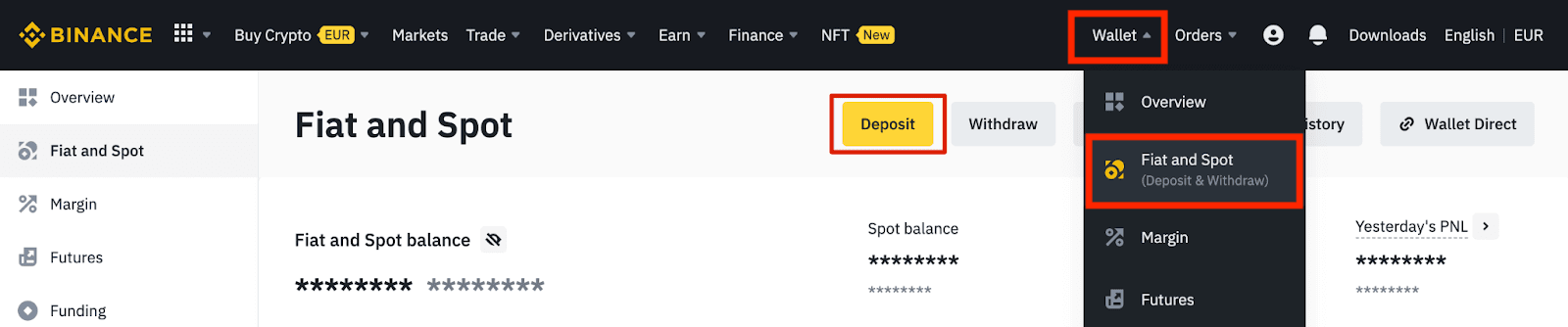
2. Валютаны және [Банктік аударым(SEPA)] таңдап , [Жалғастыру] түймесін басыңыз.
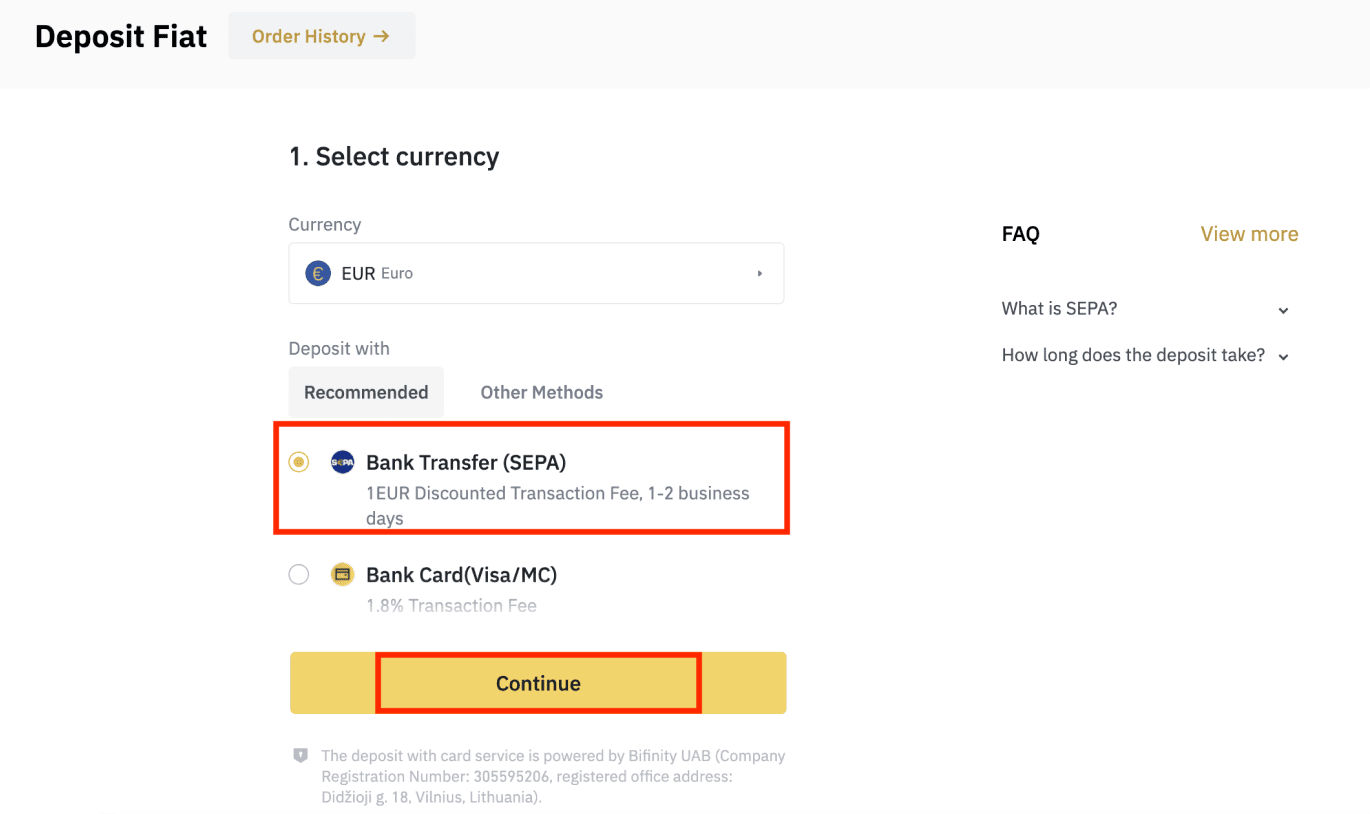
3. Салғыңыз келетін соманы енгізіп, [Жалғастыру] түймесін басыңыз.
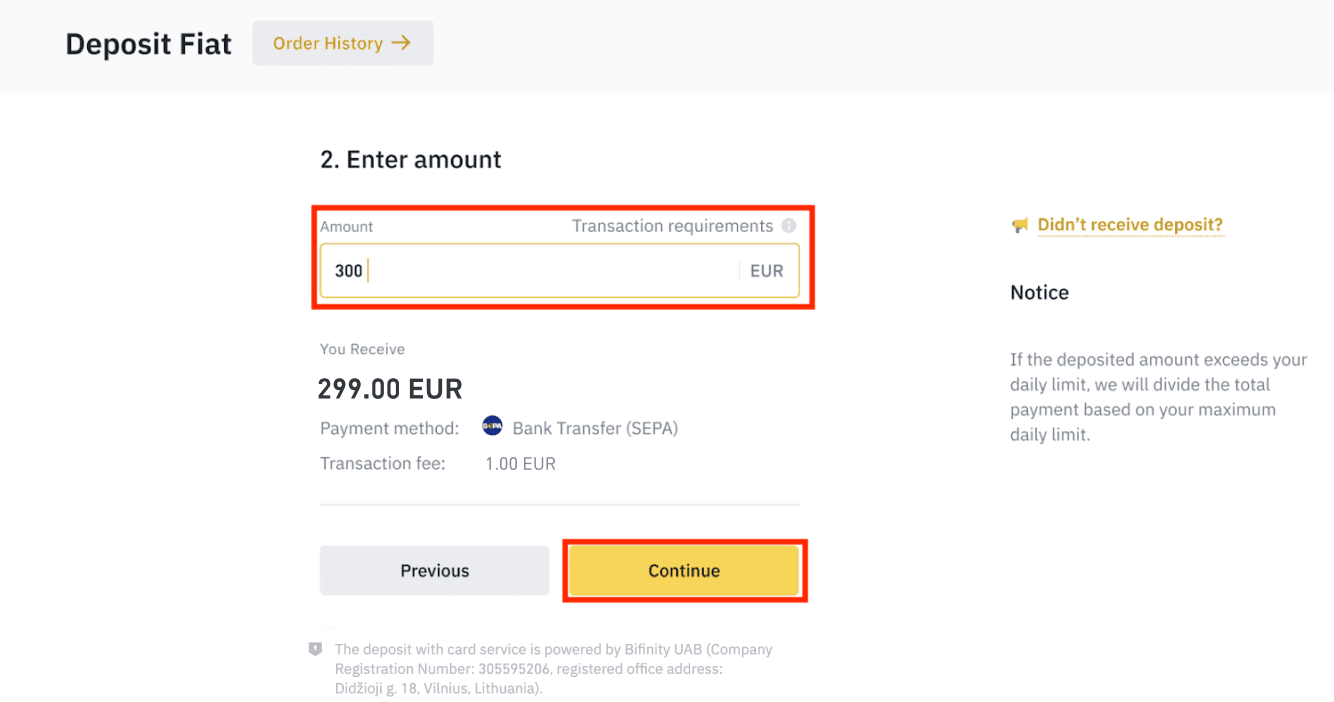
Маңызды ескертулер:
- Сіз пайдаланатын банк шотындағы атау Binance шотында тіркелген атқа сәйкес келуі керек.
- Бірлескен шоттан ақша аудармаңыз. Төлеміңіз ортақ шоттан жасалса, аударымды банк қабылдамауы мүмкін, себебі бірнеше атау бар және олар Binance шотыңыздың атына сәйкес келмейді.
- SWIFT арқылы банктік аударымдар қабылданбайды.
- SEPA төлемдері демалыс күндері жұмыс істемейді; демалыс немесе мереке күндерін болдырмауға тырысыңыз. Бізге жету үшін әдетте 1-2 жұмыс күні қажет.
4. Содан кейін сіз төлем туралы толық ақпаратты көресіз. Онлайн банкинг немесе мобильді қолданба арқылы Binance шотына ақша аудару үшін банк деректемелерін пайдаланыңыз.
**Маңызды ескертпе: 2 еуродан төмен аударымдарды жасамаңыз. Тиісті комиссияларды шегергеннен кейін 2 еуродан төмен аударымдар ЕСЕП АЛМАЙДЫ немесе ҚАЙТАРЫЛМАЙДЫ.
Аударым жасағаннан кейін, Binance шотыңызға қаражат түскенше шыдамдылықпен күтіңіз (қаражат әдетте 1-2 жұмыс күнін алады).
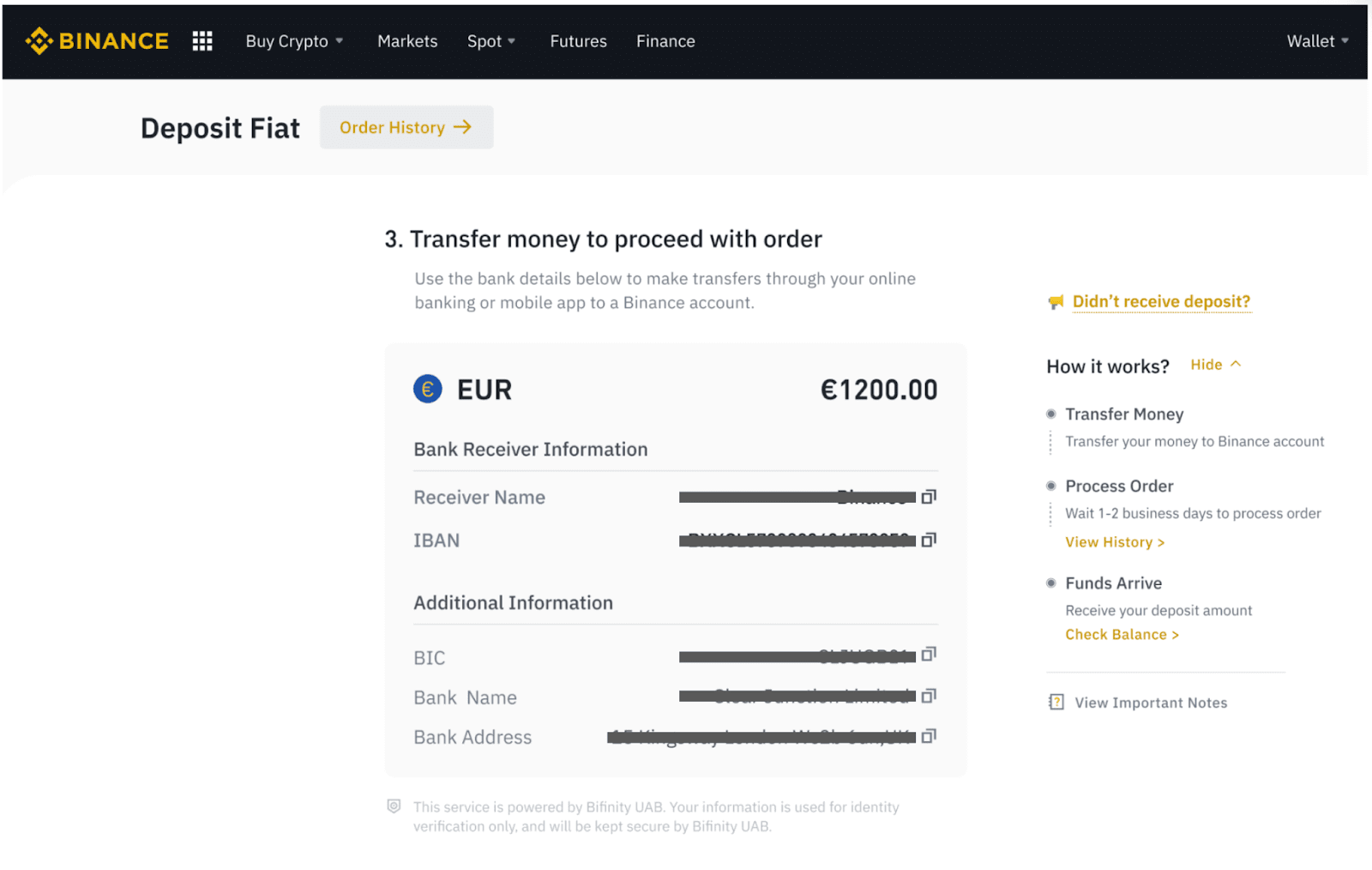
SEPA банк аударымы арқылы Crypto сатып алыңыз
1. Binance есептік жазбаңызға кіріп, [Крипто сатып алу] - [Банк аударымы] түймесін басыңыз. Сіз [Банктік аударым арқылы крипто сатып алу] бетіне қайта бағытталасыз .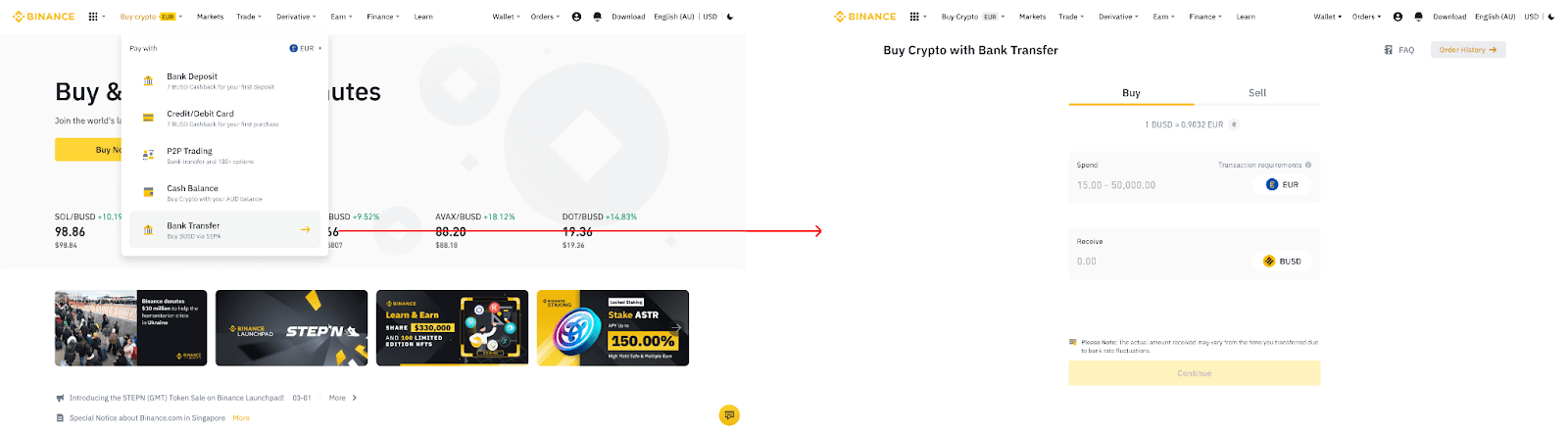
2. Еурода жұмсағыңыз келетін фиат валютасының сомасын енгізіңіз. 3. Төлем әдісі ретінде
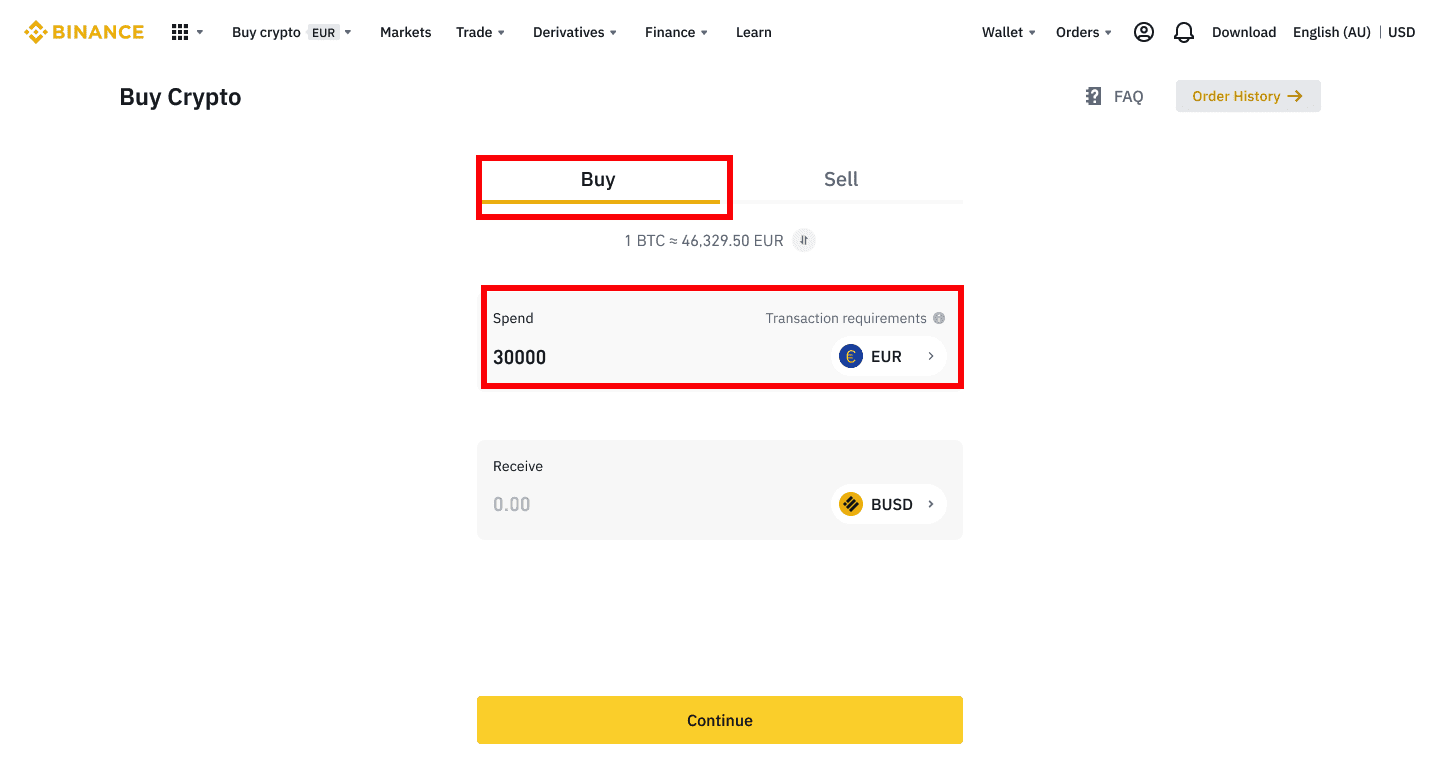
[Банктік аударым (SEPA)] опциясын таңдап, [Жалғастыру] түймесін басыңыз .
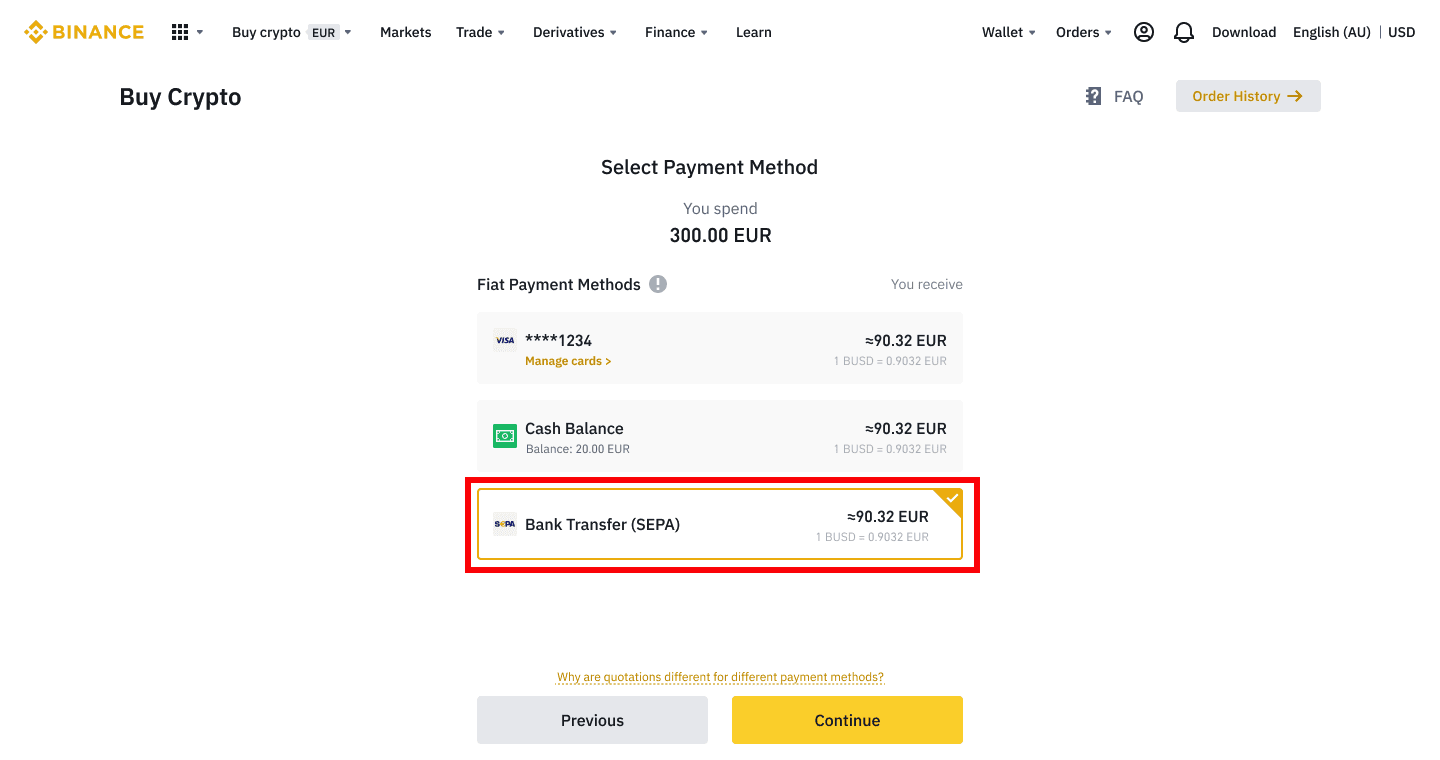
4. Тапсырыс мәліметтерін тексеріп, [Растау] түймесін басыңыз.
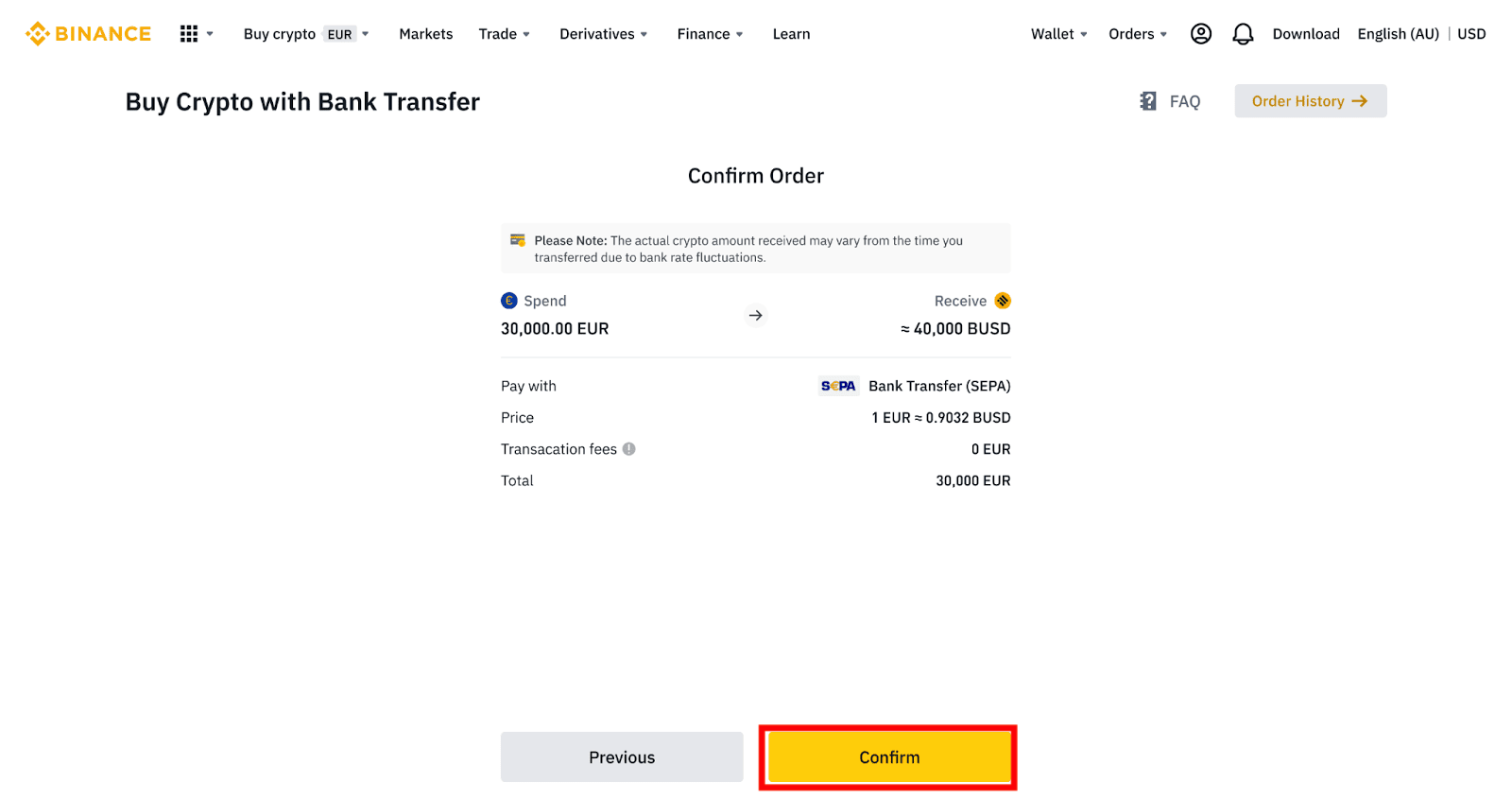
5. Сіз банктік деректемелерді және банктік шотыңыздан Binance шотына ақша аудару нұсқауларын көресіз. Қаражат әдетте 3 жұмыс күні ішінде келеді. Сабырлықпен күтіңіз.
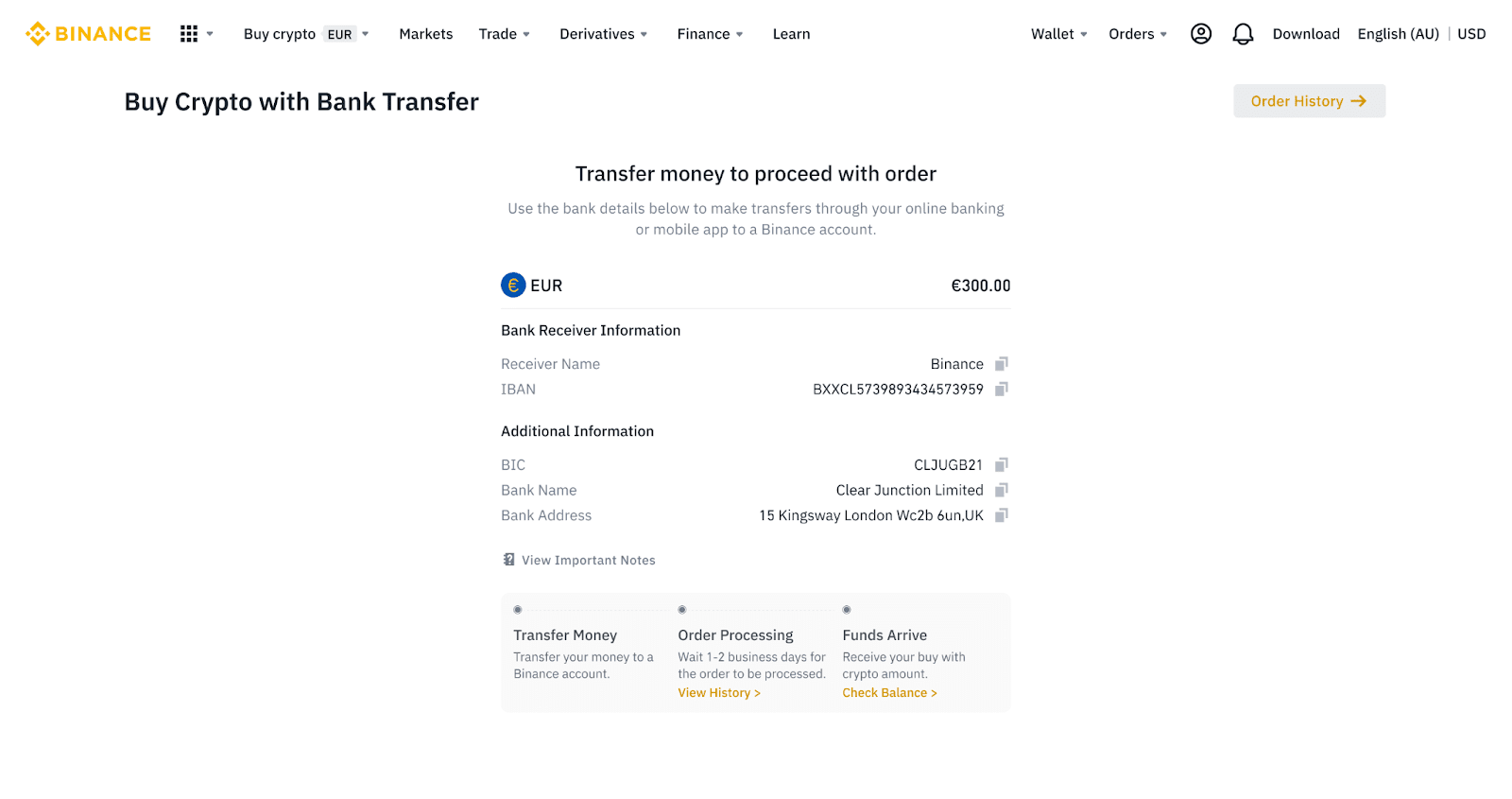
6. Сәтті тасымалданғаннан кейін журнал күйін [Тарих] астында тексеруге болады.
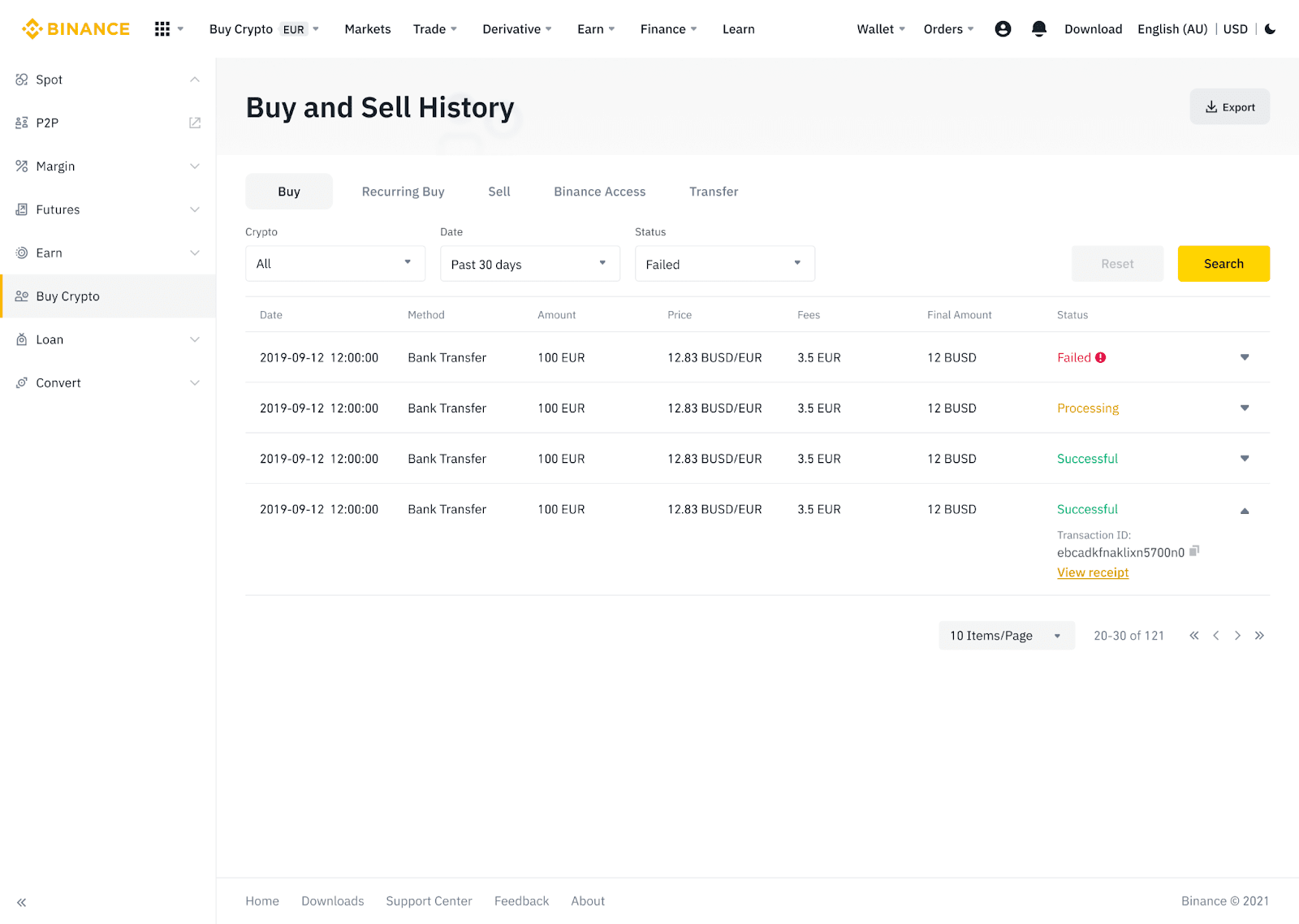
AdvCash арқылы Binance-ке Fiat валютасын салыңыз
Енді сіз Advcash арқылы EUR, RUB және UAH сияқты фиат валюталарын депозитке салуға және алуға болады. Advcash арқылы фиат депозитін салу үшін төмендегі қадамдық нұсқаулықты қараңыз.Маңызды ескертулер:
- Binance және AdvCash әмияндары арасындағы депозиттер мен қаражаттарды алу тегін.
- AdvCash өз жүйесінде депозит салу және алу үшін қосымша комиссияларды қолдануы мүмкін.
1. Binance есептік жазбаңызға кіріп, [Крипто сатып алу] - [Карталық депозит] түймесін басыңыз, сонда сіз [Deposit Fiat] бетіне қайта бағытталасыз .
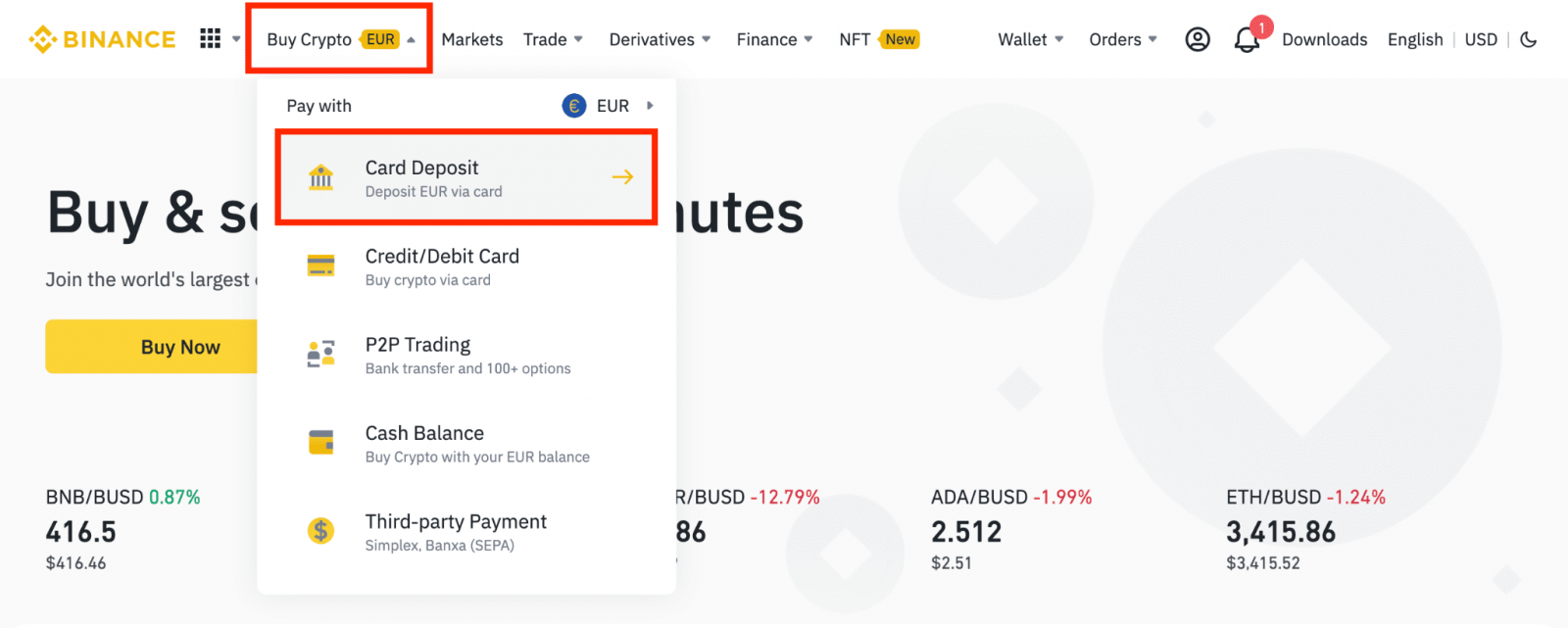
1.1 Сонымен қатар, [Қазір сатып алу] түймесін басып , жұмсағыңыз келетін фиат сомасын енгізіңіз, сонда жүйе сіз алуға болатын крипто сомасын автоматты түрде есептейді. [Жалғастыру] түймесін басыңыз .
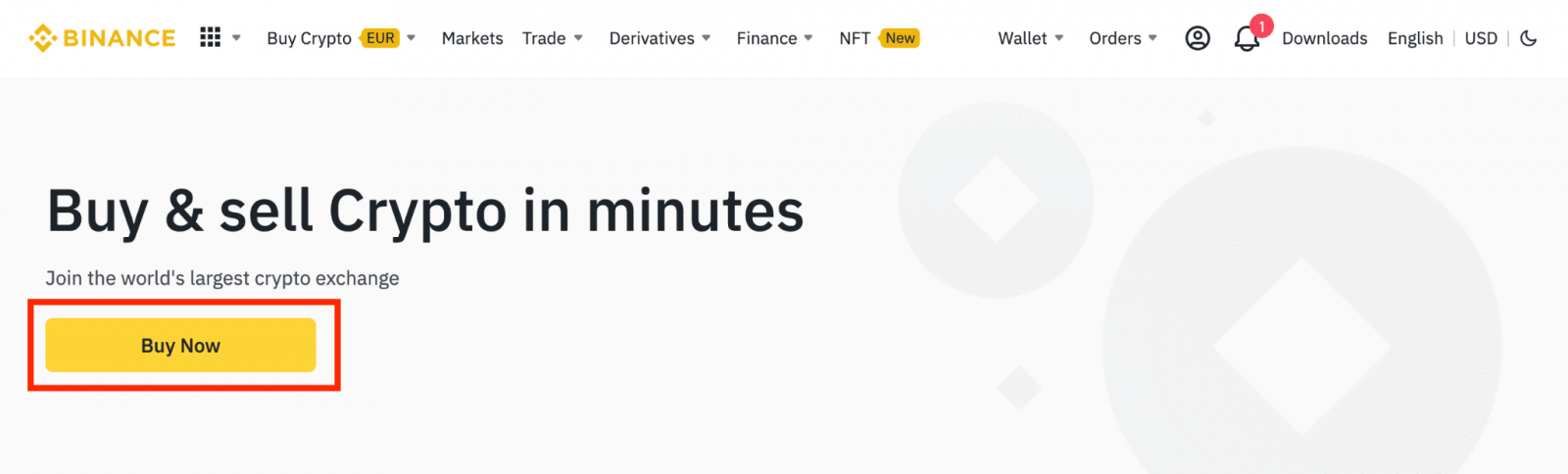
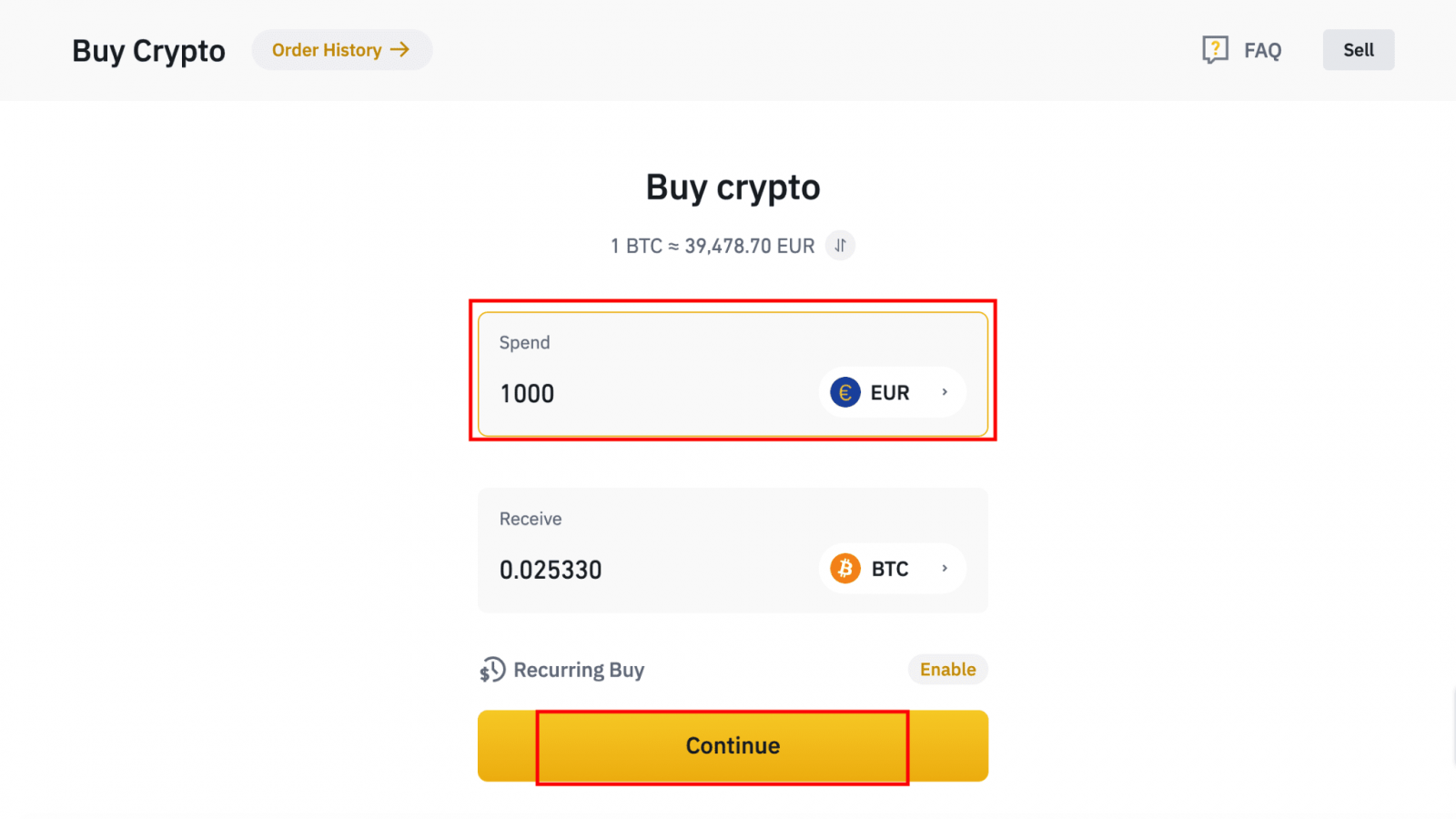
1.2 [Қолма-қол ақшаны толтыру] түймесін басыңыз, сонда сіз [Deposit Fiat] бетіне қайта бағытталасыз . 2. Қалаған төлем әдісі ретінде
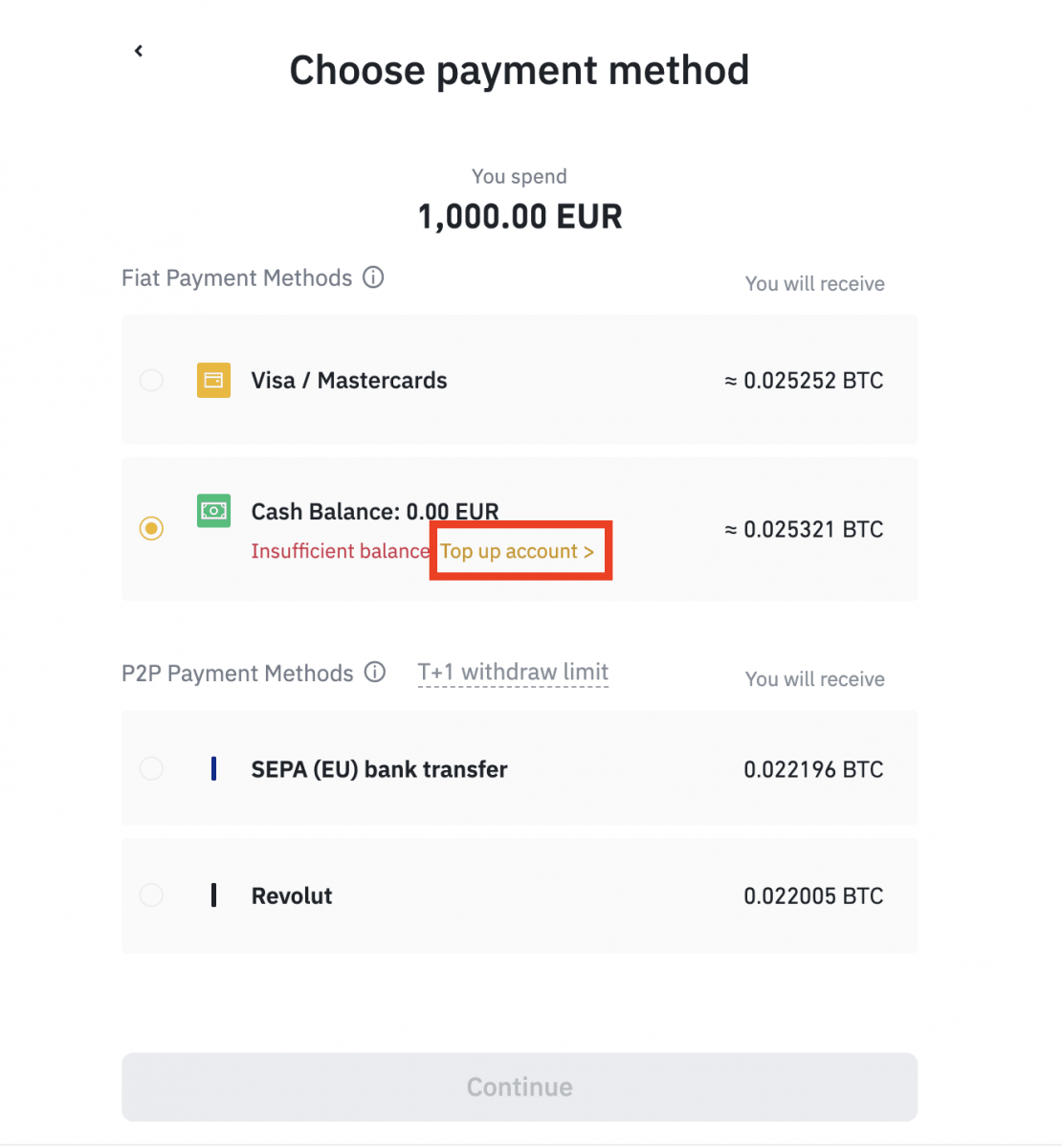
депозитке салынатын ақшаны және [AdvCash Account Balance] таңдаңыз. [Жалғастыру] түймесін басыңыз .
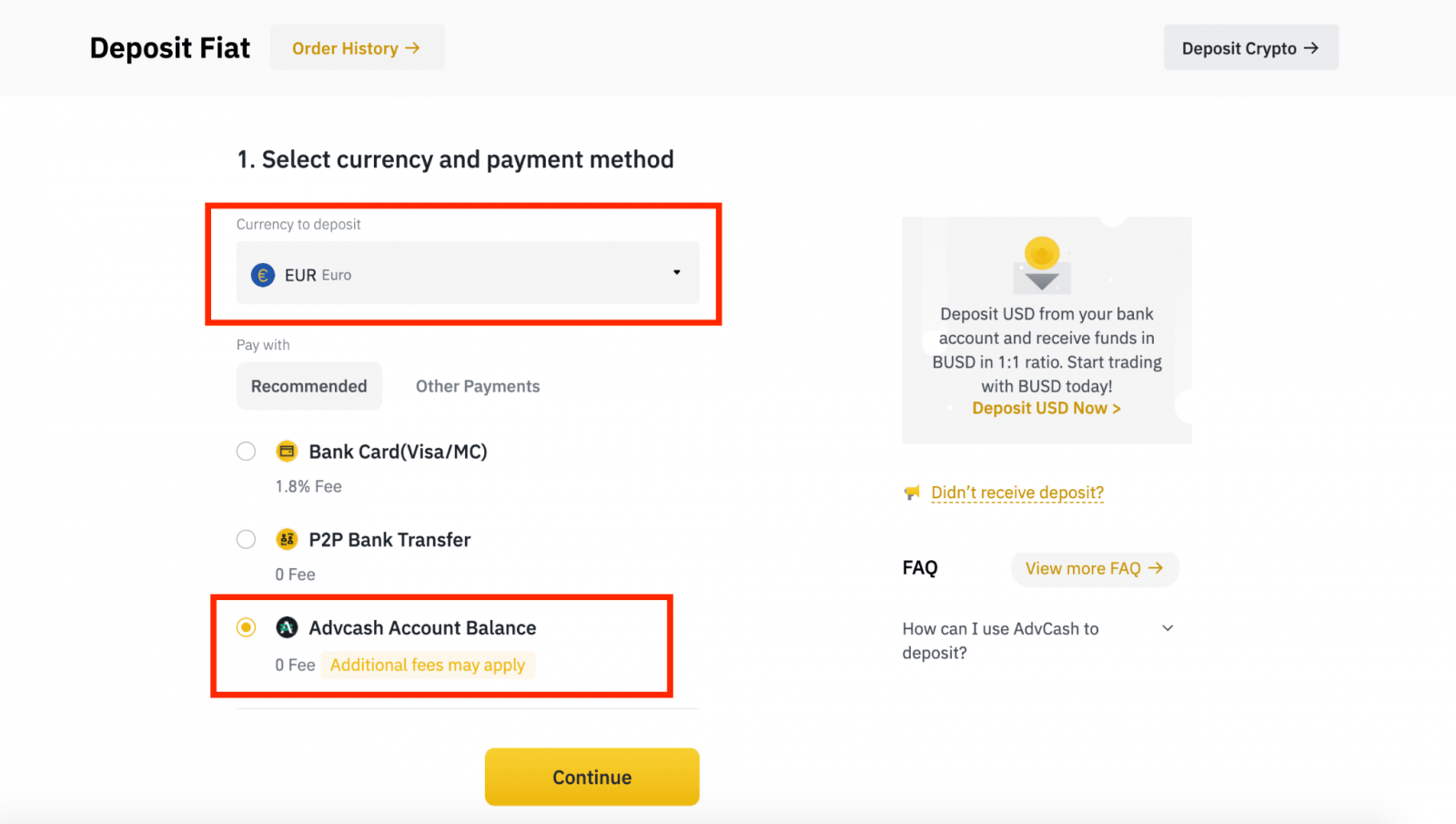
3. Салым сомасын енгізіп, [Растау] түймесін басыңыз.
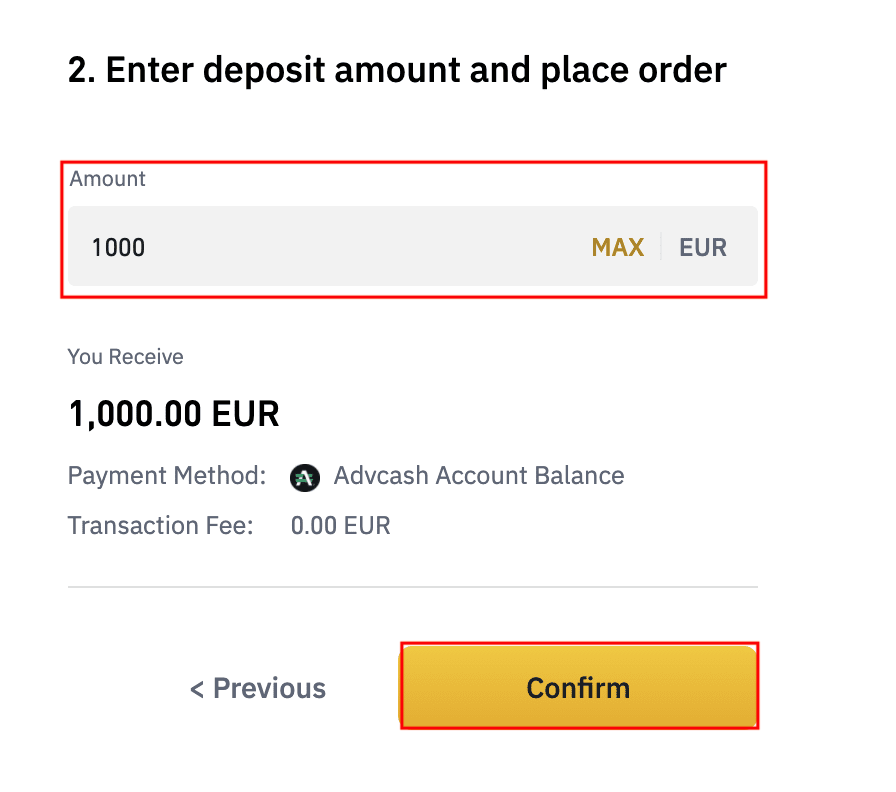
4. Сіз AdvCash веб-сайтына қайта бағытталасыз. Кіру тіркелгі деректерін енгізіңіз немесе жаңа есептік жазбаны тіркеңіз.
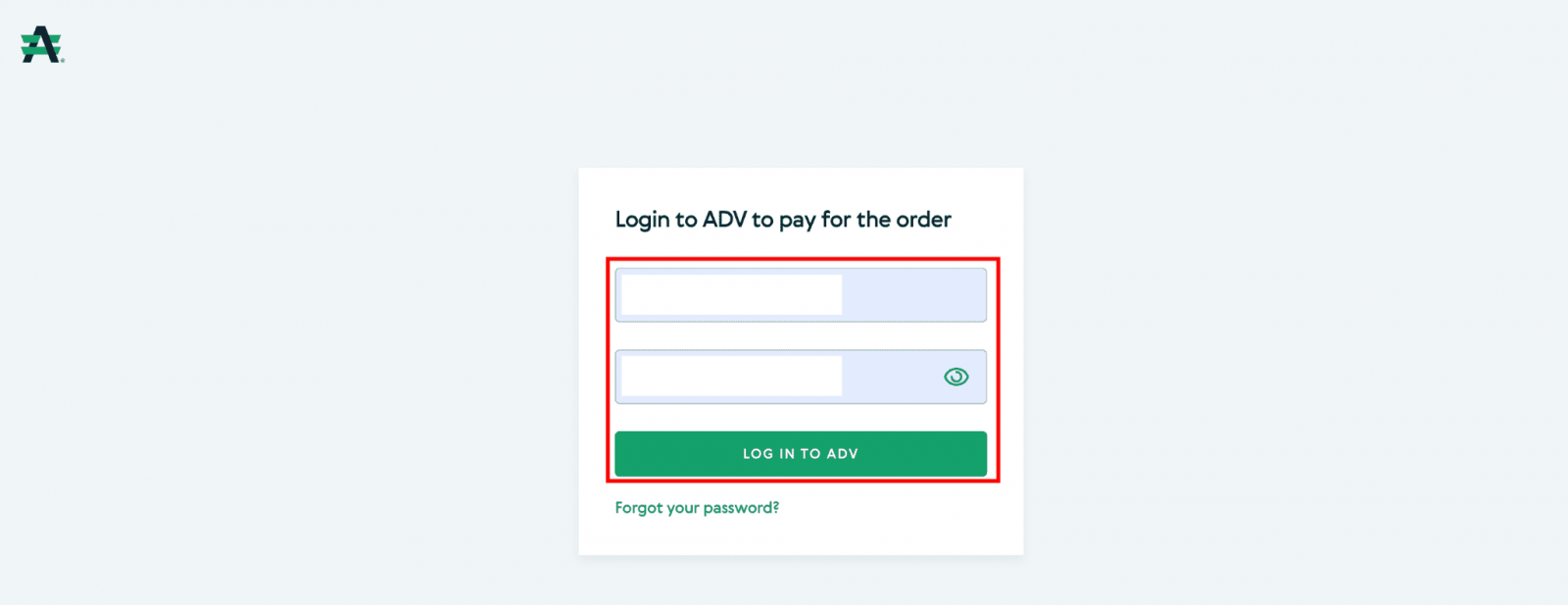
5. Сіз төлемге қайта бағытталасыз. Төлем мәліметтерін тексеріңіз және [Жалғастыру] түймесін басыңыз.
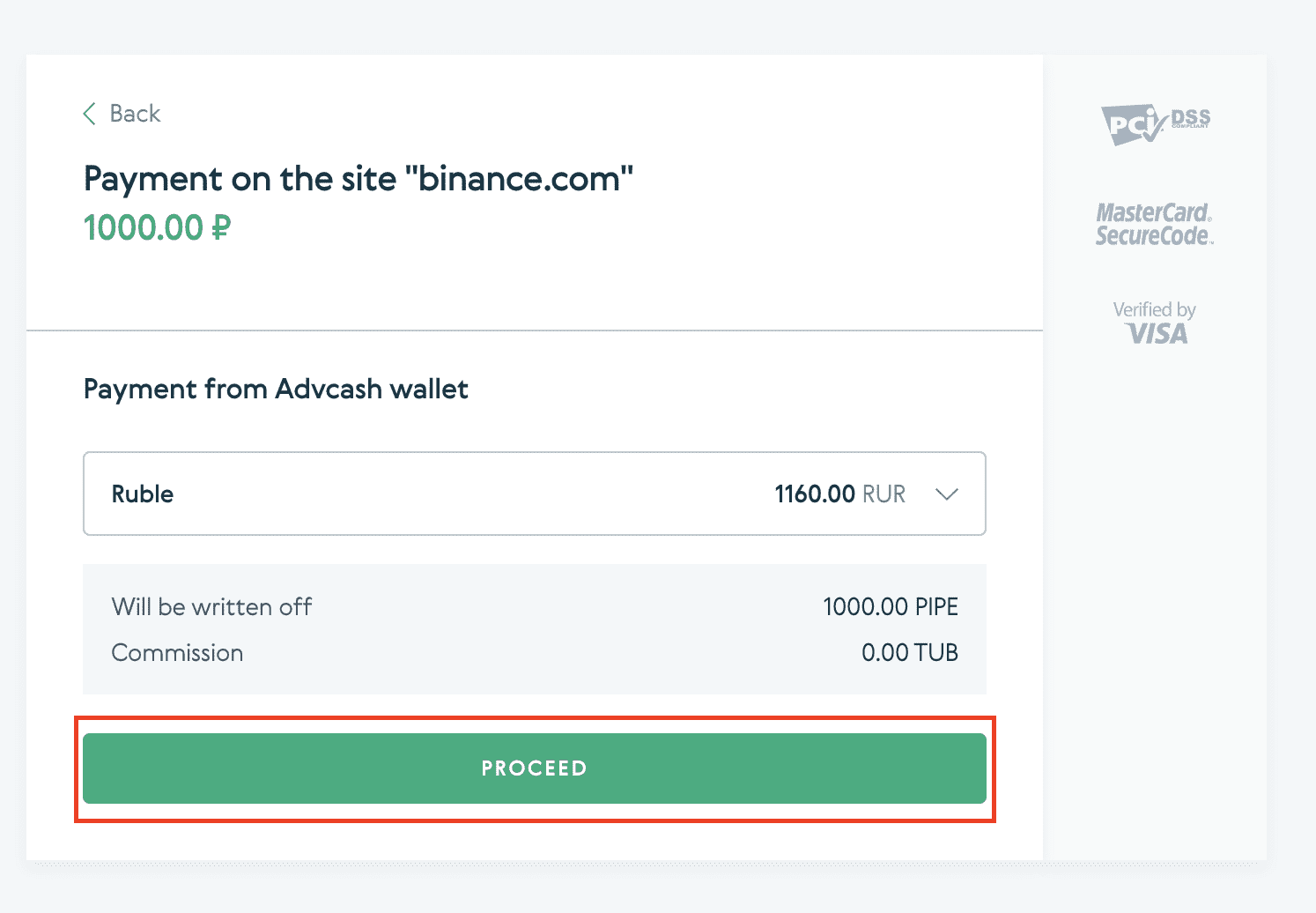
6. Электрондық поштаңызды тексеру және электрондық пошта арқылы төлем транзакциясын растау сұралады.
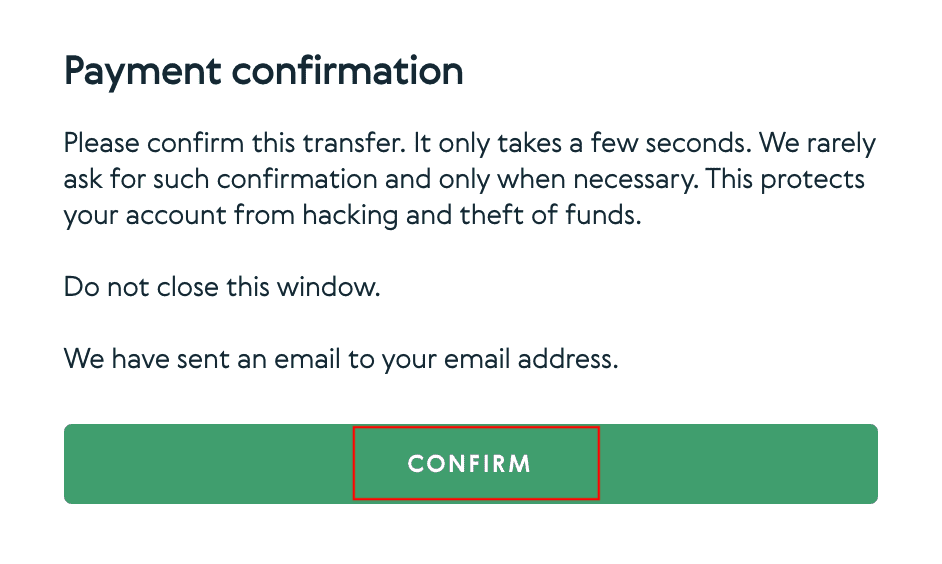
7. Электрондық пошта арқылы төлемді растағаннан кейін сіз төмендегі хабарламаны және аяқталған транзакцияны растауды аласыз.
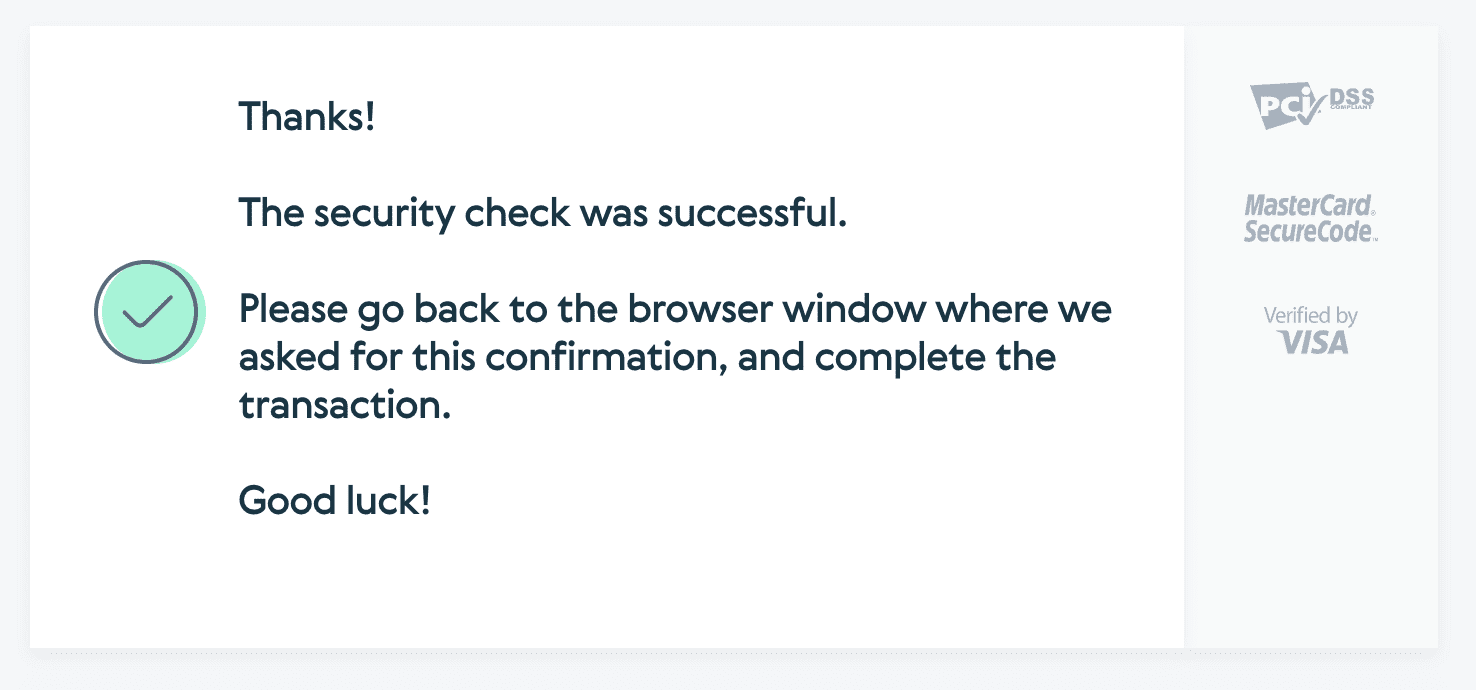
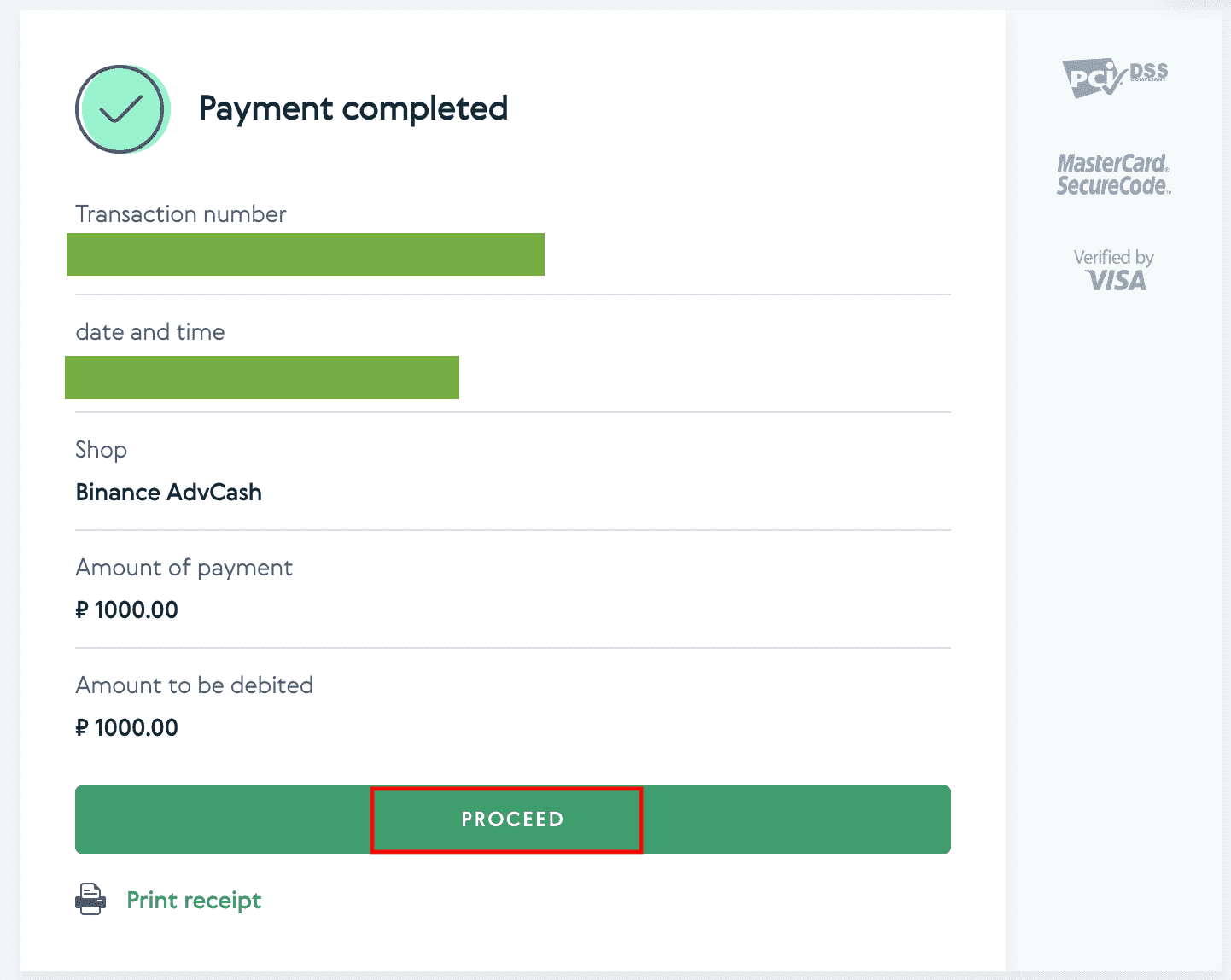
Binance-ке крипто ақшаны қалай салуға болады
Bitcoin, Litecoin, Ether, Lisk, Dash немесе басқа криптовалюта депозитін жасау үшін. Депозит опциясын таңдап, криптовалюта мекенжайын көшіріңіз немесе QR код сканерін пайдаланыңыз.
Binance (Интернет) жүйесіне крипто салу
Binance депозитінің мекенжайын қалай табуға болады?
Криптовалюталар «депозиттік мекенжай» арқылы депозитке салынады. Binance Wallet депозитінің мекенжайын көру үшін [Әмиян] - [Шолу] - [Депозит] тармағына өтіңіз. [Crypto Deposit] түймесін басып , салғыңыз келетін монетаны және пайдаланып жатқан желіні таңдаңыз. Сіз депозит мекенжайын көресіз. Мекенжайды Binance әмияныңызға тасымалдау үшін алып жатқан платформаға немесе әмиянға көшіріп, қойыңыз. Кейбір жағдайларда сізге MEMO қосу қажет болады.
Қадамдық оқулық
1. Binance есептік жазбаңызға кіріп, [ Әмиян ] - [ Шолу ] түймесін басыңыз.
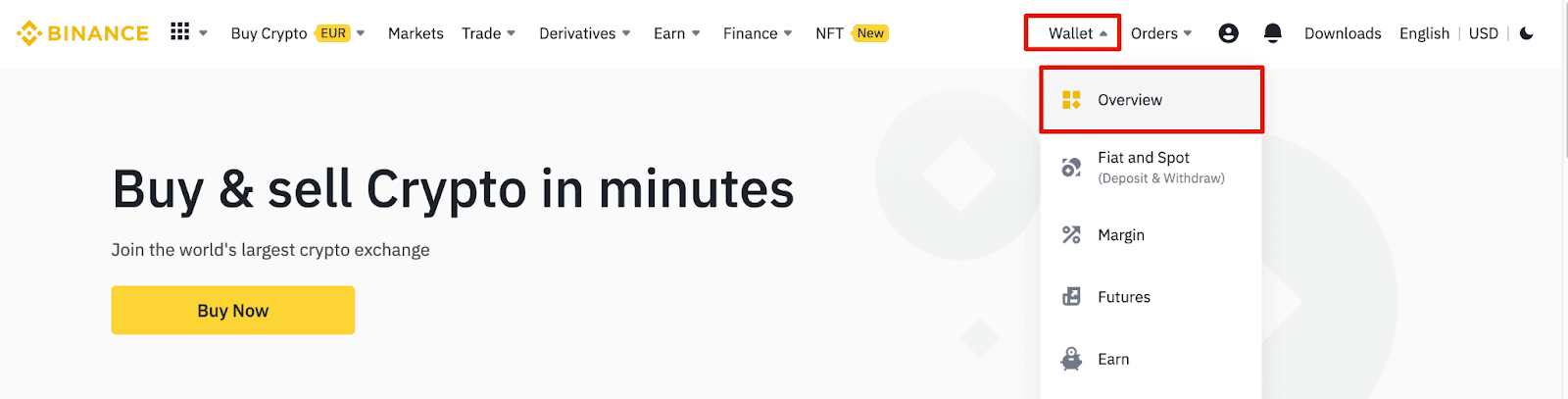
2. [ Депозит ] түймесін басыңыз, сонда қалқымалы терезені көресіз.

3. [ Crypto Deposit] түймесін басыңыз .
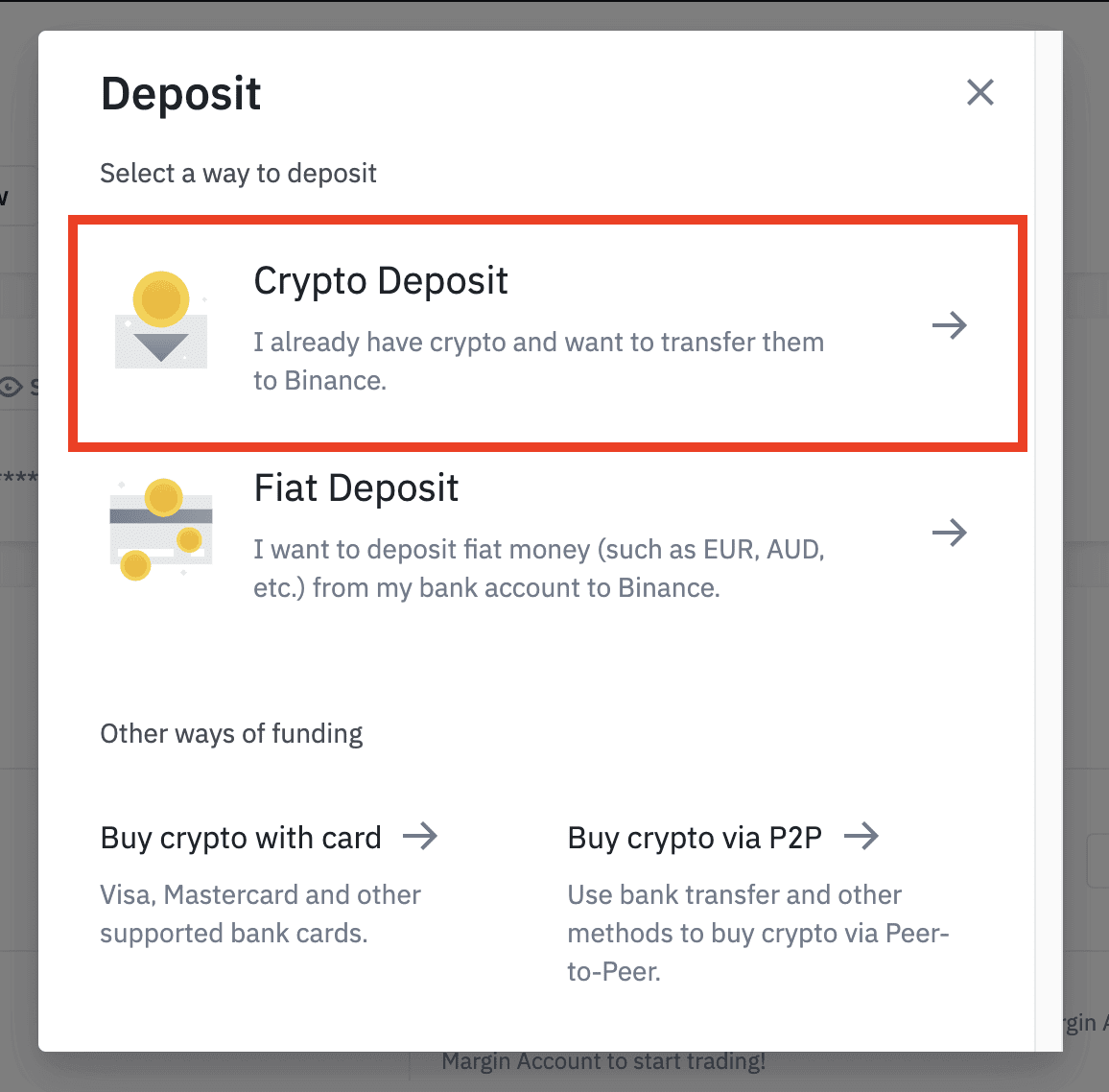
4. Салғыңыз келетін криптовалютаны таңдаңыз, мысалы, USDT .
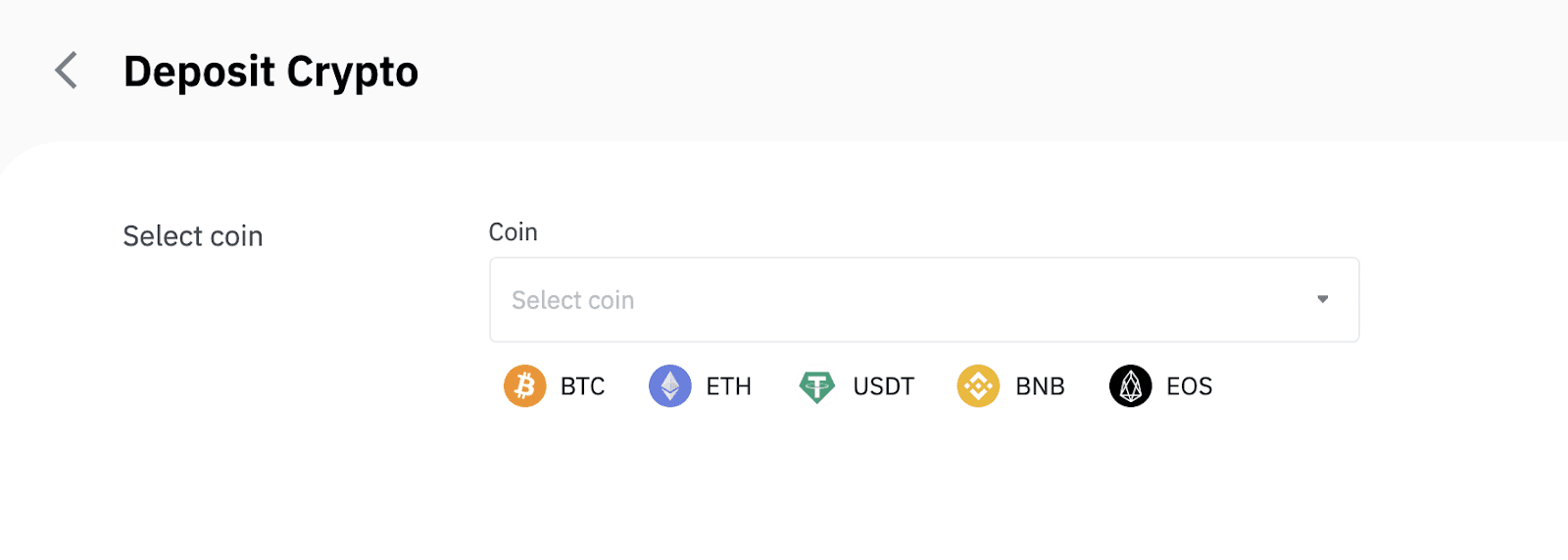
5. Содан кейін депозиттік желіні таңдаңыз. Таңдалған желінің сіз ақша алып жатқан платформа желісімен бірдей екеніне көз жеткізіңіз. Қате желіні таңдасаңыз, қаражатыңыздан айырыласыз.
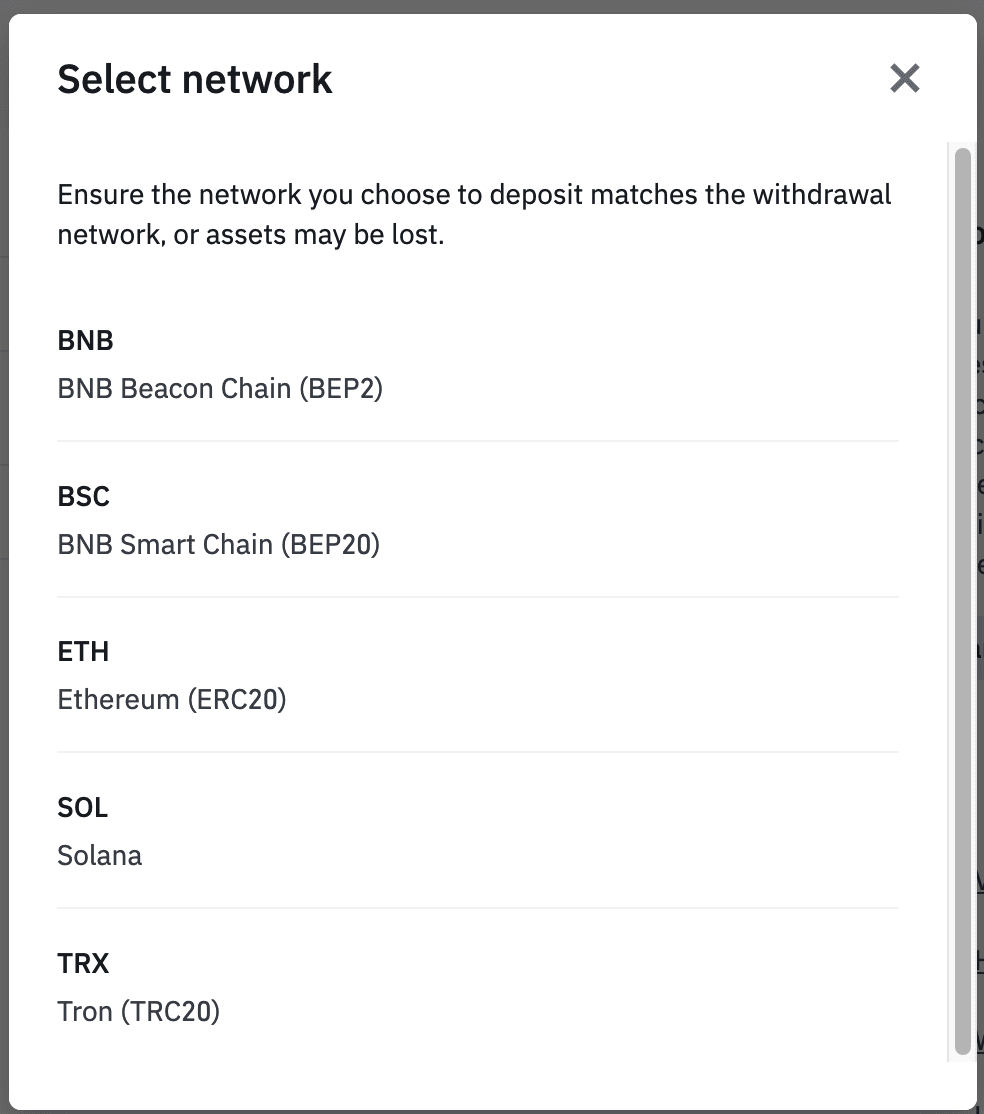
Желі таңдауының қысқаша мазмұны:
- BEP2 BNB Beacon Chain (бұрынғы Binance Chain) тізбегін білдіреді.
- BEP20 BNB Smart Chain (BSC) (бұрынғы Binance Smart Chain) дегенді білдіреді.
- ERC20 Ethereum желісіне жатады.
- TRC20 TRON желісіне жатады.
- BTC Bitcoin желісіне жатады.
- BTC (SegWit) Native Segwit (bech32) дегенді білдіреді және мекенжай «bc1» деп басталады. Пайдаланушыларға Bitcoin холдингтерін алу немесе SegWit (bech32) мекенжайларына жіберуге рұқсат етіледі.
6. Бұл мысалда біз басқа платформадан USDT алып, оны Binance депозитіне саламыз. Біз ERC20 мекенжайынан (Ethereum blockchain) шығып жатқандықтан, біз ERC20 депозиттік желісін таңдаймыз.
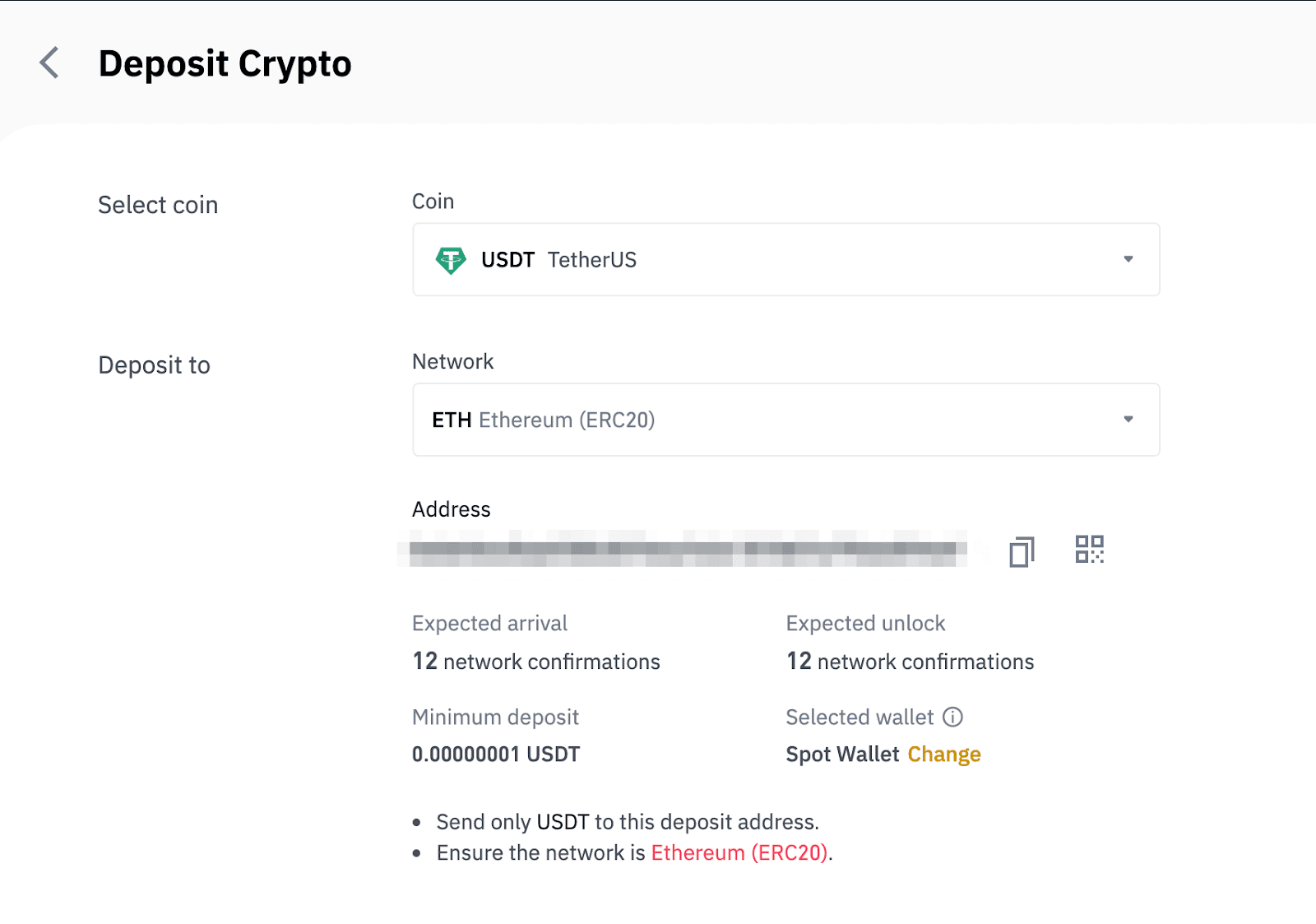
- Желіні таңдау сіз ақшаны алып жатқан сыртқы әмиян/айырбастау ұсынатын опцияларға байланысты. Сыртқы платформа тек ERC20-ны қолдаса, ERC20 депозиттік желісін таңдау керек.
- Ең арзан төлем опциясын ТАҢДАМАҢЫЗ. Сыртқы платформамен үйлесімдісін таңдаңыз. Мысалы, сіз тек ERC20 токендерін басқа ERC20 мекенжайына жібере аласыз және BSC таңбалауыштарын басқа BSC мекенжайына ғана жібере аласыз. Үйлесімсіз/әртүрлі депозиттік желілерді таңдасаңыз, қаражатыңыздан айырыласыз.
7. Binance Wallet депозиттік мекенжайын көшіру үшін басыңыз және оны крипто алуды жоспарлап отырған платформадағы мекенжай өрісіне қойыңыз.
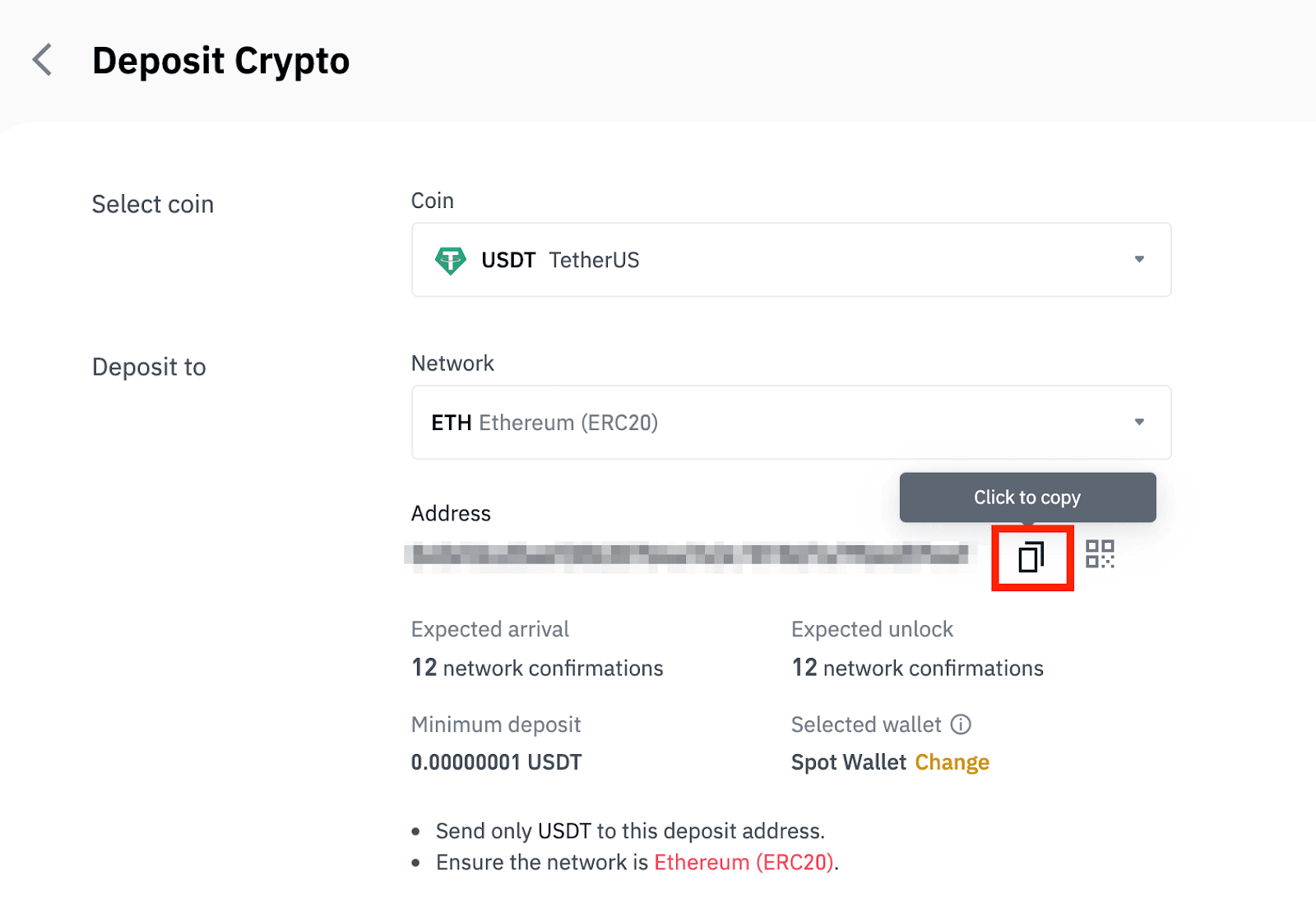
Немесе мекенжайдың QR кодын алу және оны алып жатқан платформаға импорттау үшін QR коды белгішесін басуға болады.
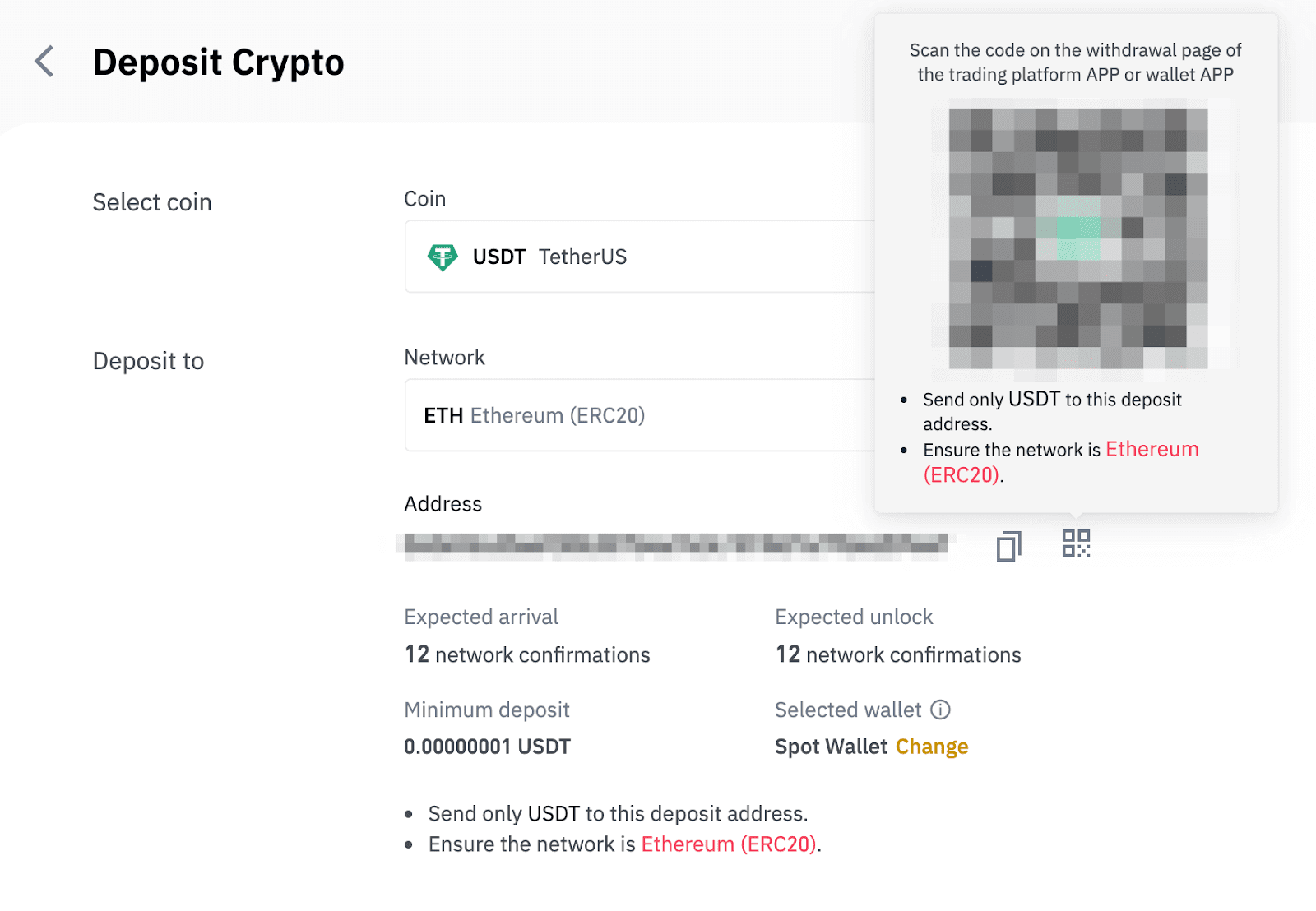
8. Шығару туралы сұрауды растағаннан кейін транзакцияны растау үшін уақыт қажет. Растау уақыты блокчейнге және оның ағымдағы желі трафигіне байланысты өзгереді.
Аударым өңделгеннен кейін қаражат көп ұзамай Binance шотыңызға түседі.
9. Депозиттің күйін [Транзакциялар тарихы] бөлімінен, сондай-ақ соңғы транзакцияларыңыз туралы қосымша ақпаратты тексеруге болады.
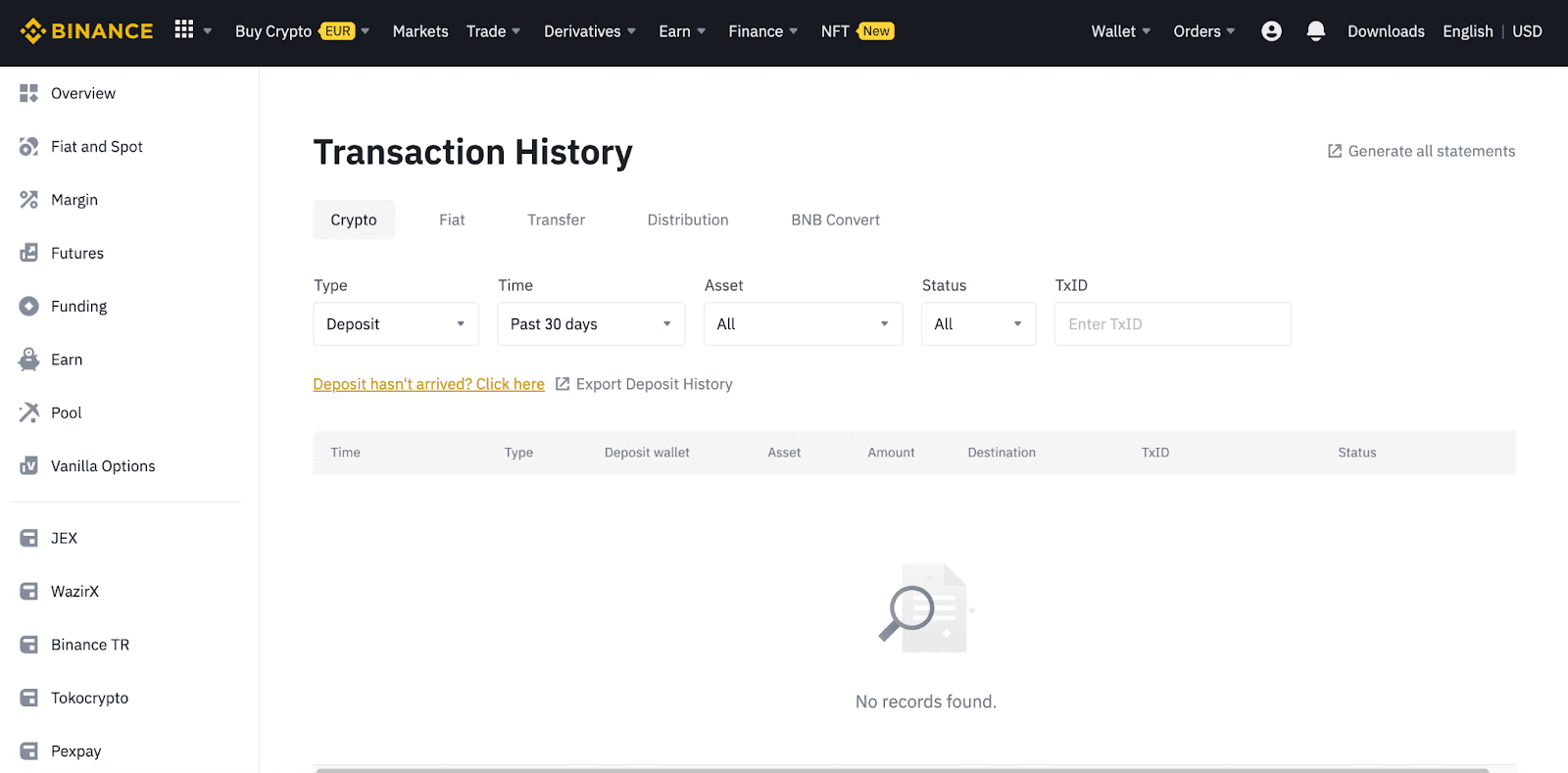
Binance-қа крипто салымы (қолданба)
1. Binance қолданбасын ашып, [Әмияндар] - [Депозит] түймесін түртіңіз.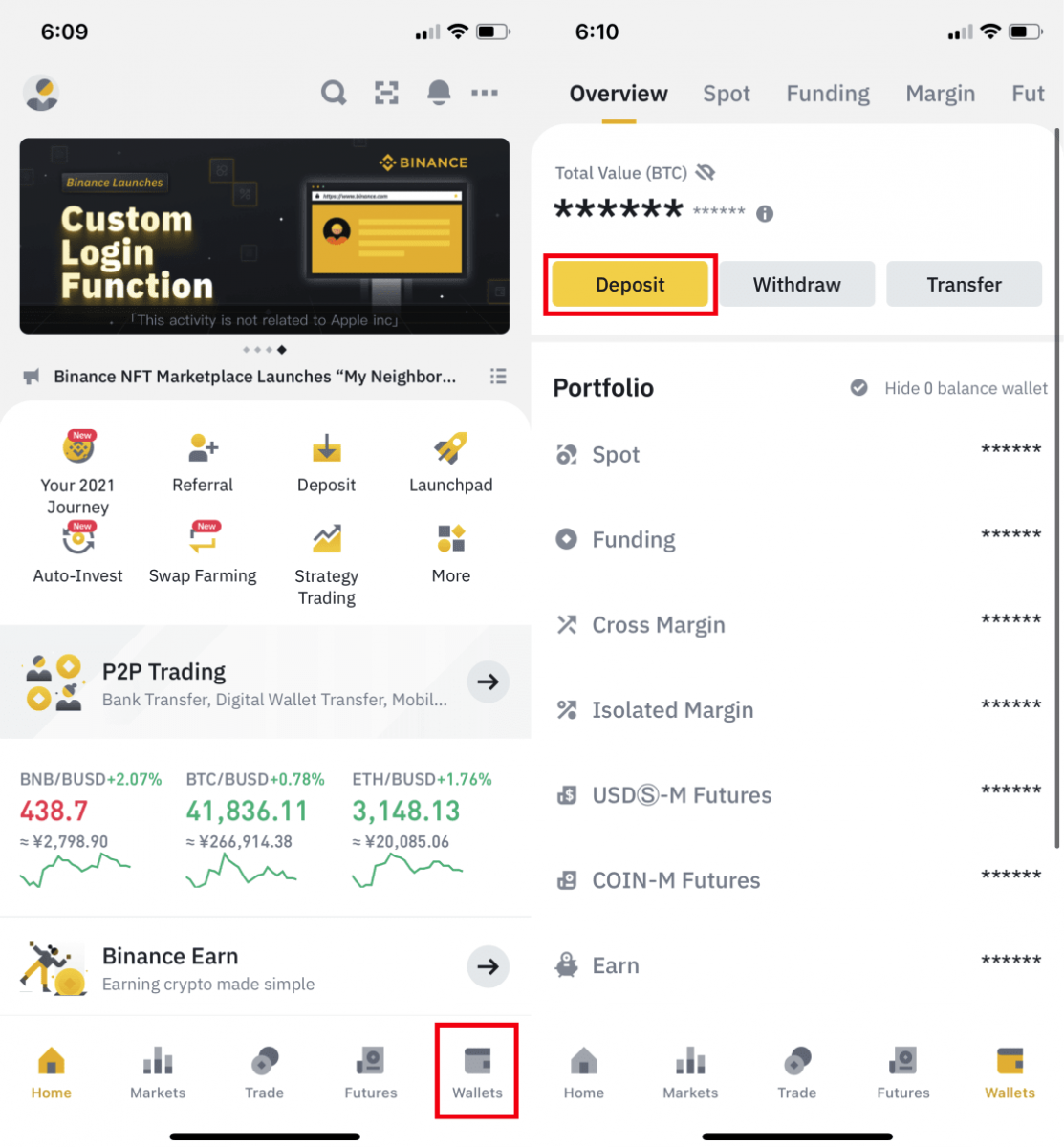
2. Салғыңыз келетін криптовалютаны таңдаңыз, мысалы USDT . 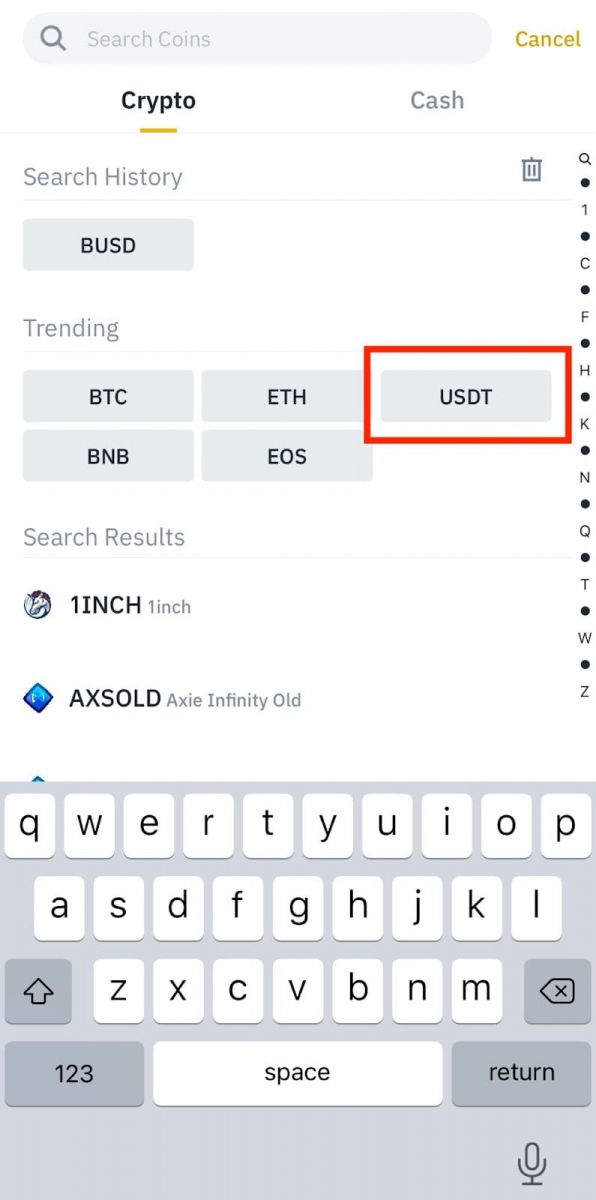
3. USDT депозитіне қол жетімді желіні көресіз. Депозиттік желіні мұқият таңдап, таңдалған желі қаражатты алып жатқан платформа желісімен бірдей екеніне көз жеткізіңіз. Қате желіні таңдасаңыз, қаражатыңыздан айырыласыз. 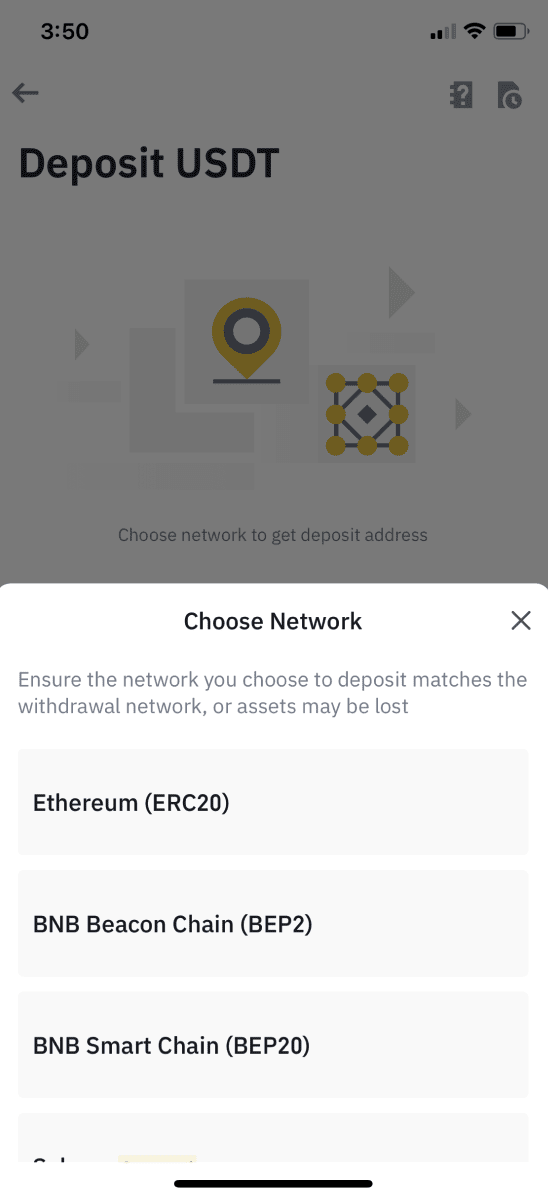
4. Сіз QR кодын және депозит мекенжайын көресіз. Binance Wallet депозиттік мекенжайын көшіру және оны крипто алуды жоспарлап отырған платформадағы мекенжай өрісіне қою үшін басыңыз. Сондай-ақ, [Сурет ретінде сақтау] түймесін басып, QR кодын алу платформасында тікелей импорттауға болады. Депозит жасау үшін [Әмиянды өзгерту] түймесін түртіп, "Spot әмиян" немесе "Қаржыландыру әмиян"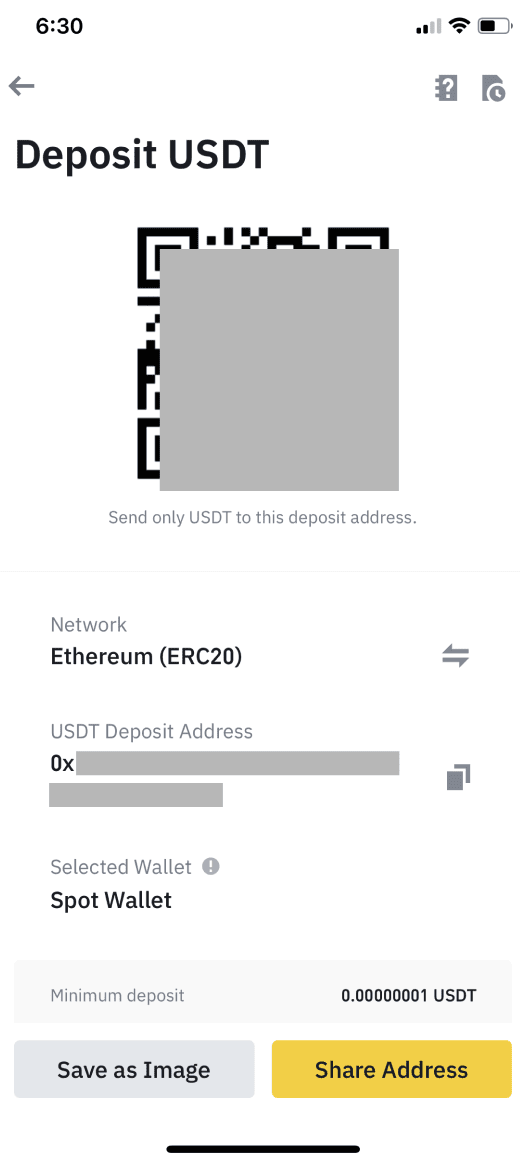
таңдауыңызға болады .
5. Депозиттік өтінім расталғаннан кейін аударым өңделеді. Қаражат көп ұзамай Binance шотыңызға аударылады.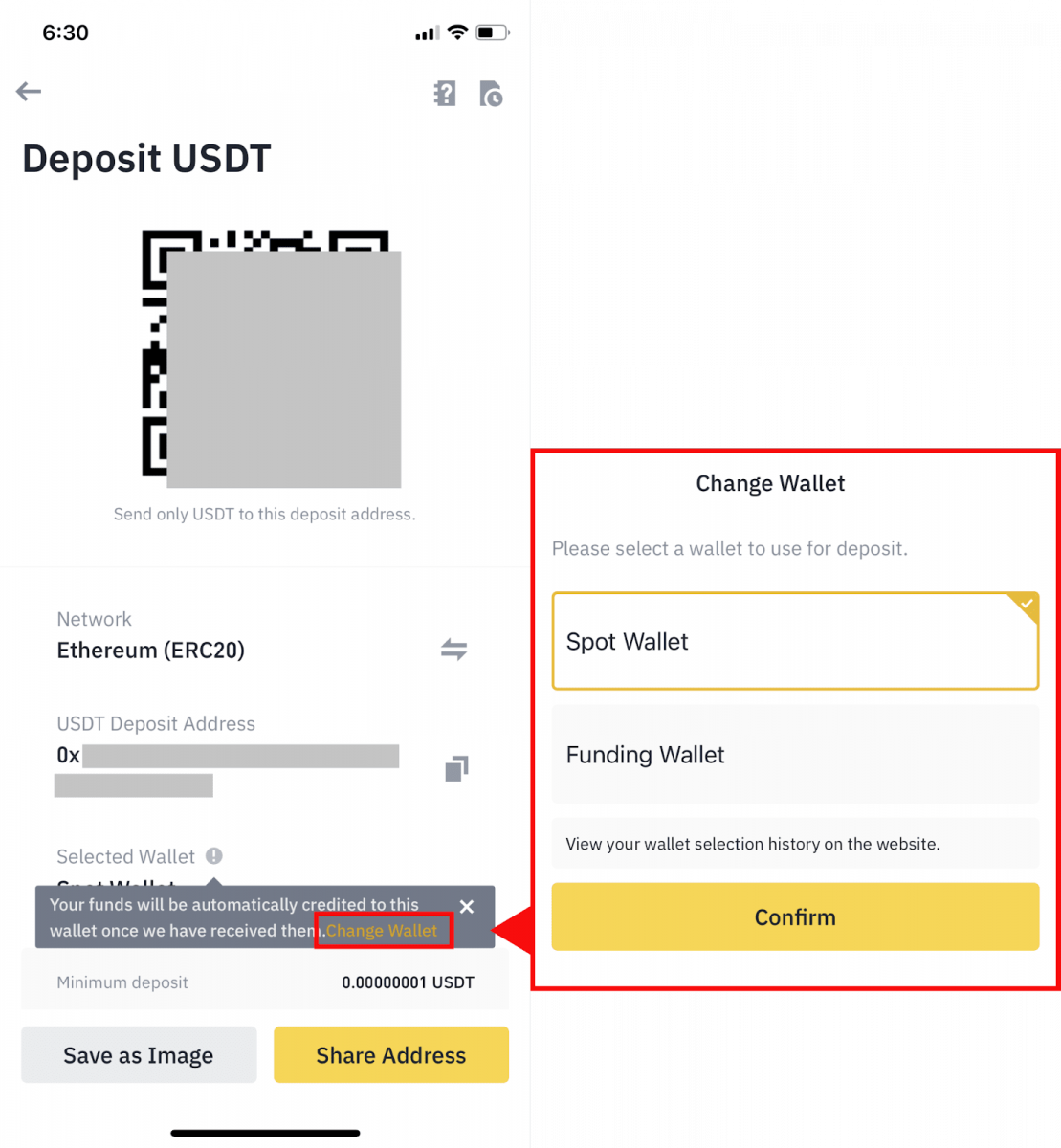
Binance-те несиелік/дебеттік картамен крипто қалай сатып алуға болады
Дебеттік немесе несиелік картаны пайдаланып, криптовалюталардың ауқымын бірден сатып алуға болады (тек Visa және Mastercard карталарында)
Несие/дебеттік картамен крипто сатып алыңыз (веб)
1. Binance есептік жазбаңызға кіріп, [Крипто сатып алу] - [Несие/дебеттік карта] түймесін басыңыз.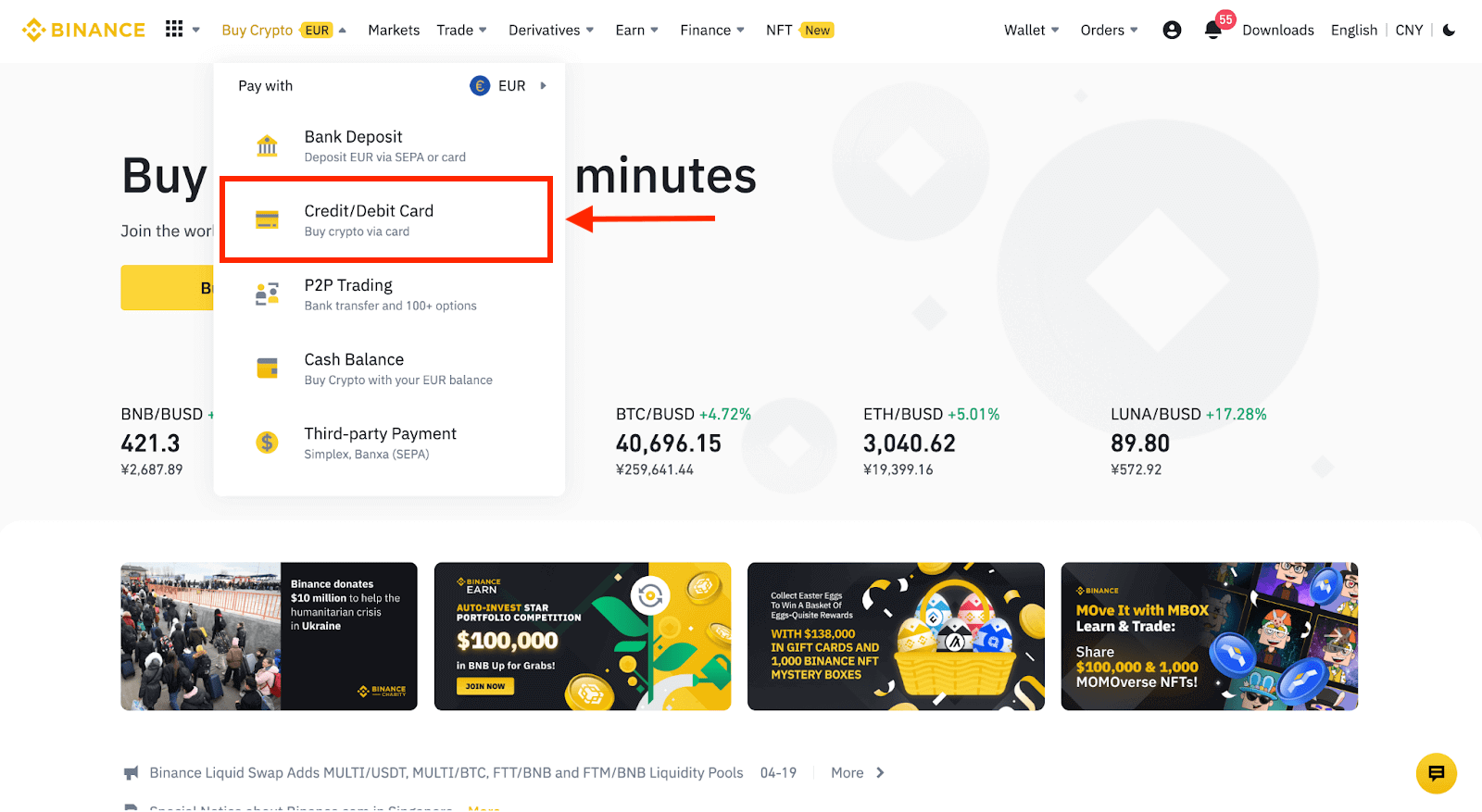
2. Мұнда сіз әртүрлі фиат валюталарымен крипто сатып алуды таңдай аласыз. Сіз жұмсағыңыз келетін фиат сомасын енгізіңіз және жүйе сіз алуға болатын крипто сомасын автоматты түрде көрсетеді.
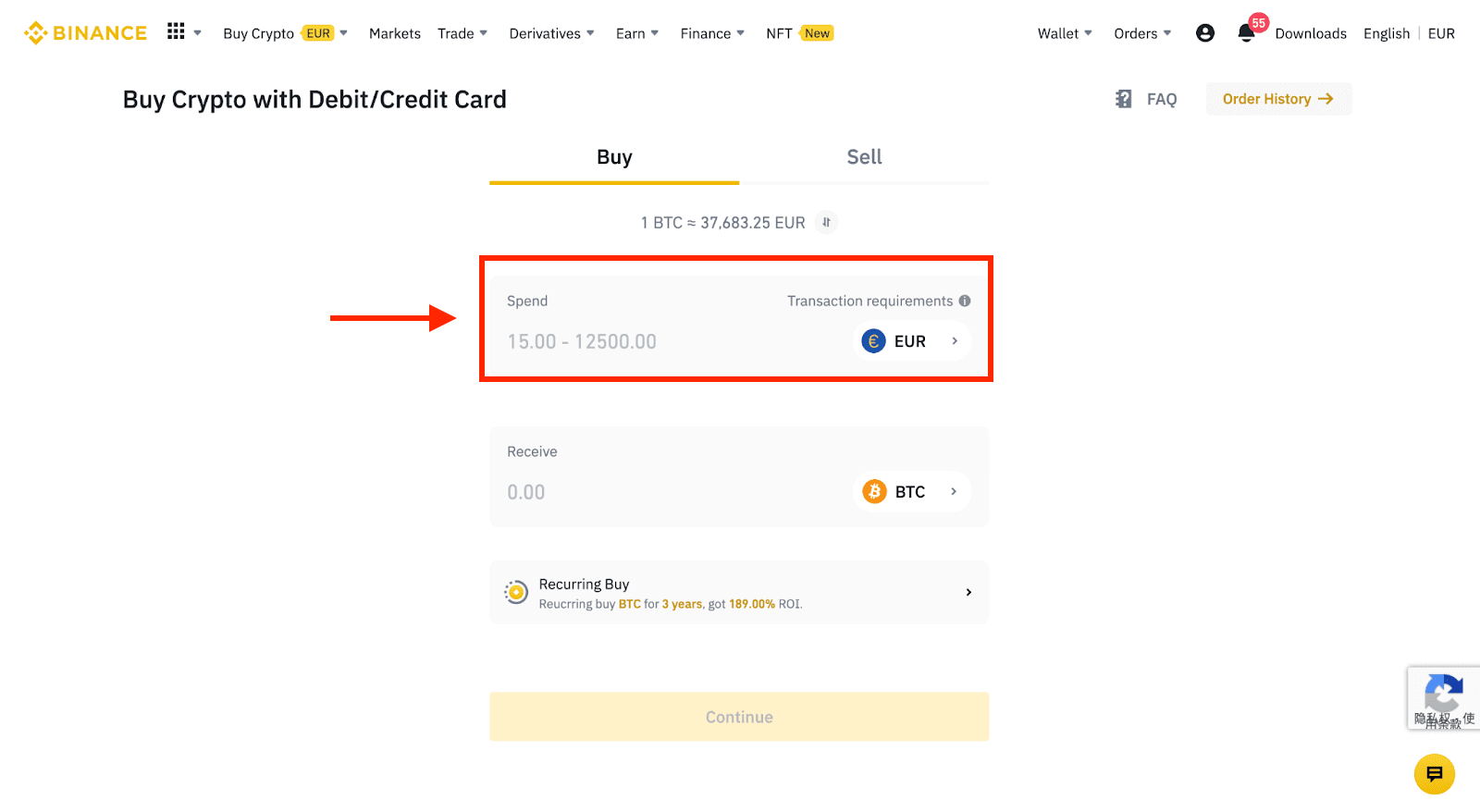
3 [Жаңа карта қосу] түймесін басыңыз .
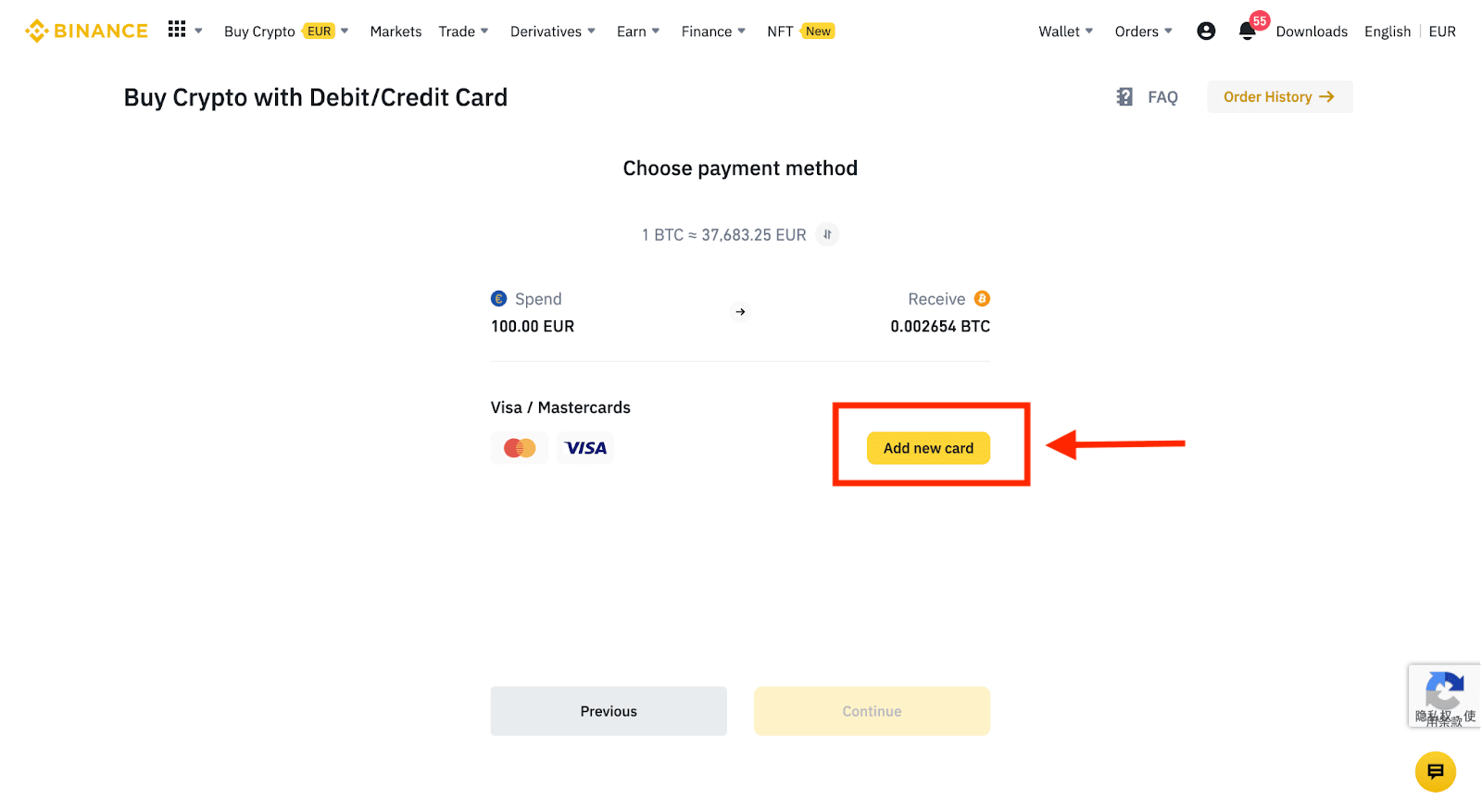
4. Несиелік карта мәліметтерін енгізіңіз. Есіңізде болсын, сіз тек өз атыңызға несие карталарымен төлей аласыз.
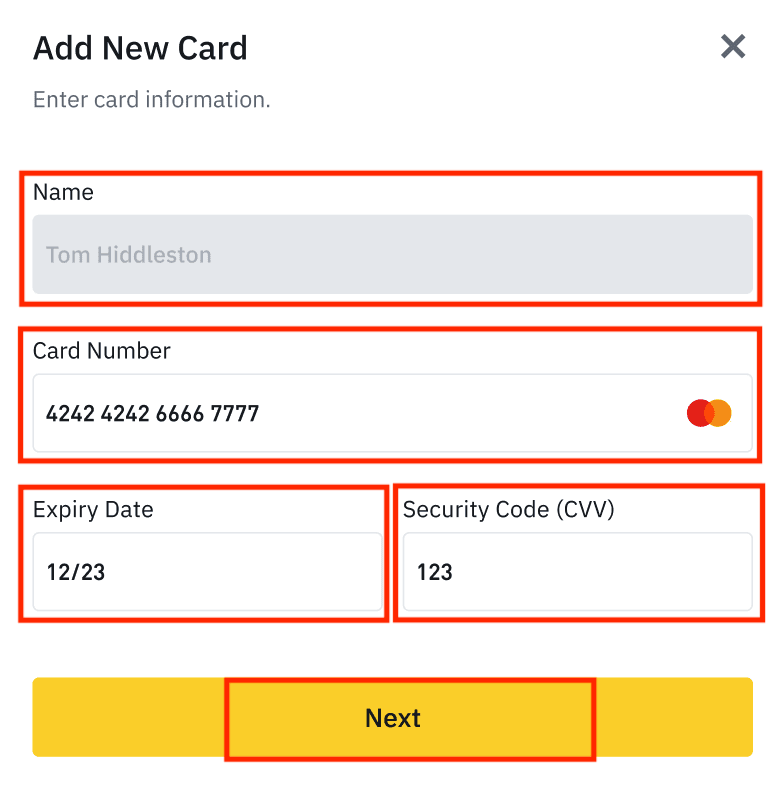
5. Төлем мекенжайын енгізіп, [Растау] түймесін басыңыз.
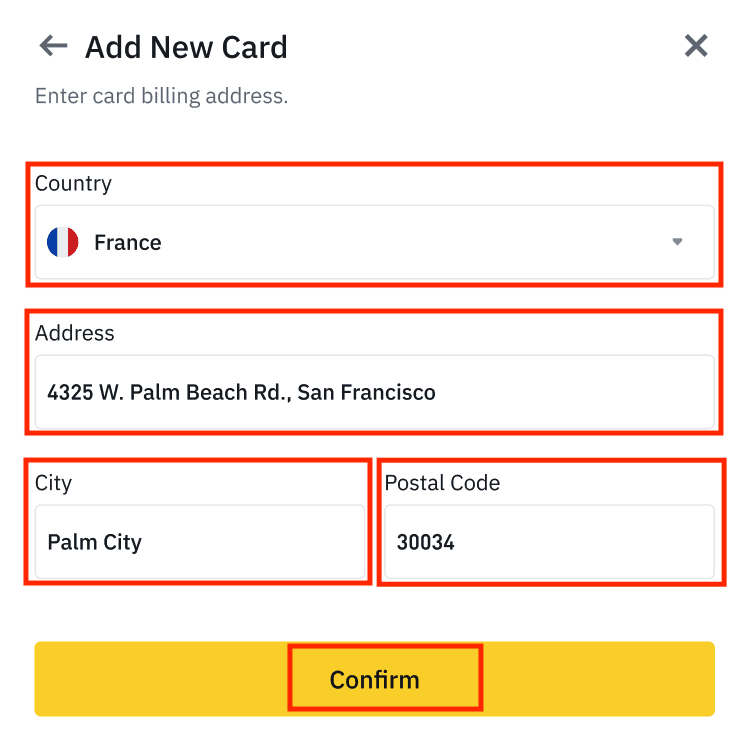
6. Төлем мәліметтерін тексеріңіз және 1 минут ішінде тапсырысыңызды растаңыз. 1 минуттан кейін сіз алатын криптоның бағасы мен сомасы қайта есептеледі. Соңғы нарықтық бағаны көру үшін [Жаңарту] түймесін басуға болады. Комиссия мөлшерлемесі транзакция үшін 2% құрайды.
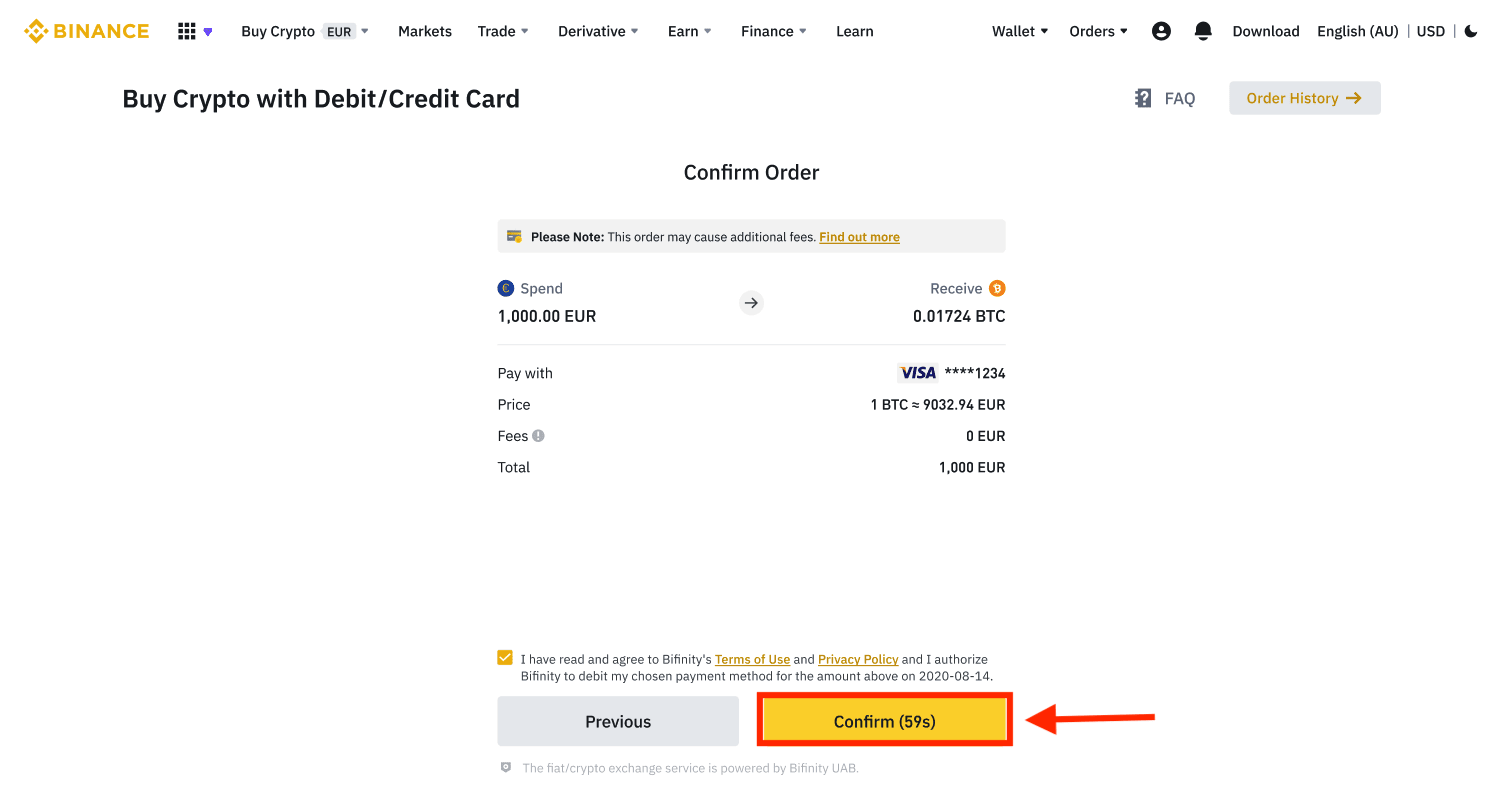
7. Сіз банктің OTP транзакция бетіне қайта бағытталасыз. Төлемді растау үшін экрандағы нұсқауларды орындаңыз.
Несиелік/дебеттік картамен (қолданба) крипто сатып алыңыз
1. Басты экраннан [Несие/дебеттік карта] опциясын таңдау арқылы бастаңыз . Немесе [Trade/Fiat] қойындысынан [Crypto сатып алу] опциясына қол жеткізіңіз . 2. Алдымен, сатып алғыңыз келетін криптовалютаны таңдаңыз. Іздеу жолағына криптовалютаны теруге немесе тізім бойынша айналдыруға болады. Сондай-ақ, әртүрлі дәрежелерді көру үшін сүзгіні өзгертуге болады. 3. Сатып алғыңыз келетін соманы толтырыңыз. Басқасын таңдағыңыз келсе, фиат валютасын ауыстыра аласыз. Сондай-ақ, карталар арқылы тұрақты крипто сатып алуды жоспарлау үшін Қайталанатын сатып алу функциясын қосуға болады. 4. [Картамен төлеу] опциясын таңдап, [Растау] түймесін түртіңіз . Егер картаны бұрын байланыстырмаған болсаңыз, алдымен жаңа картаны қосу сұралады. 5. Жұмсағыңыз келетін сома дұрыс екенін тексеріп, экранның төменгі жағындағы [Растау] түймесін түртіңіз. 6. Құттықтаймыз, транзакция аяқталды. Сатып алынған криптовалюта Binance Spot әмияныңызға аударылды.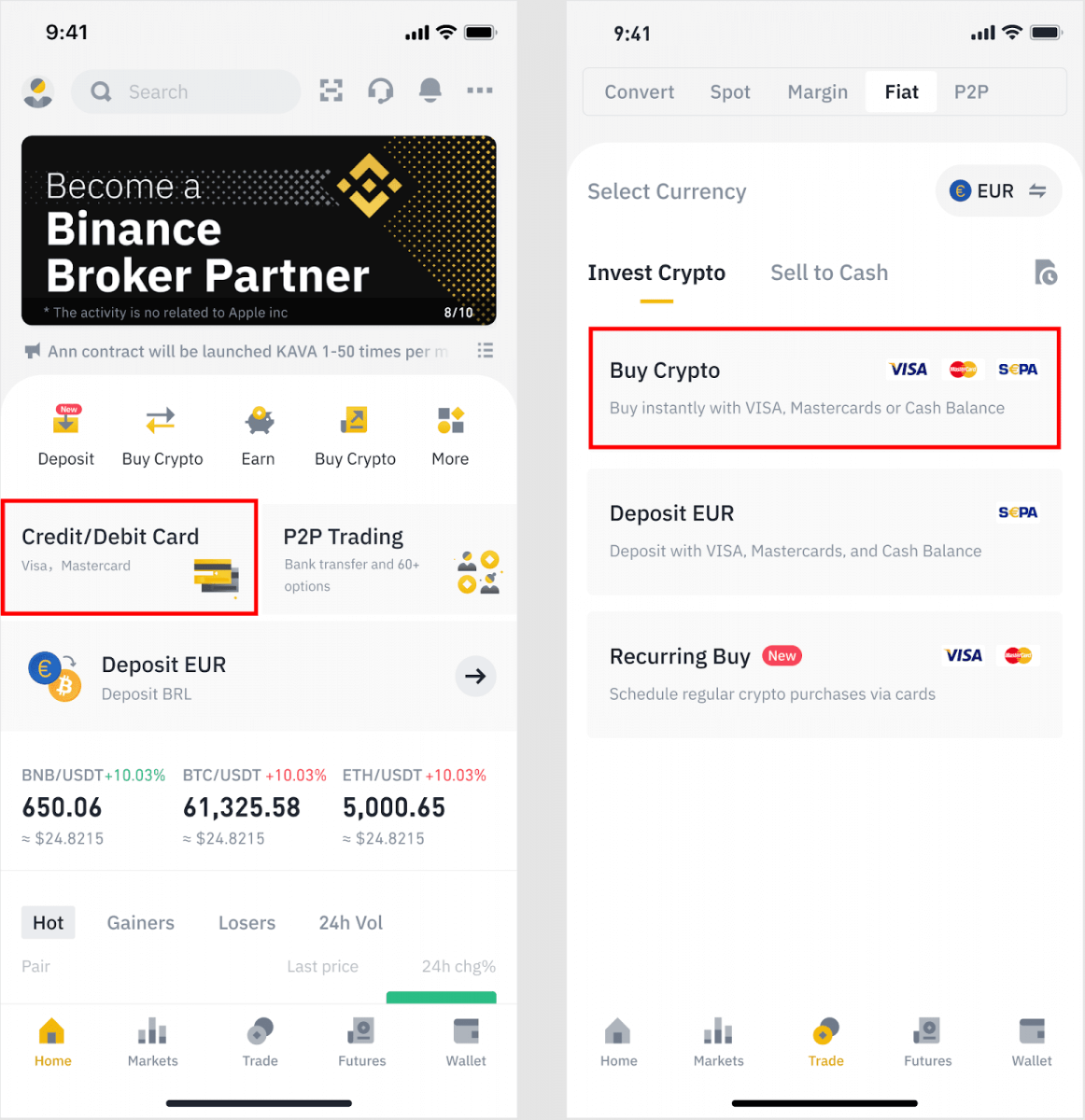
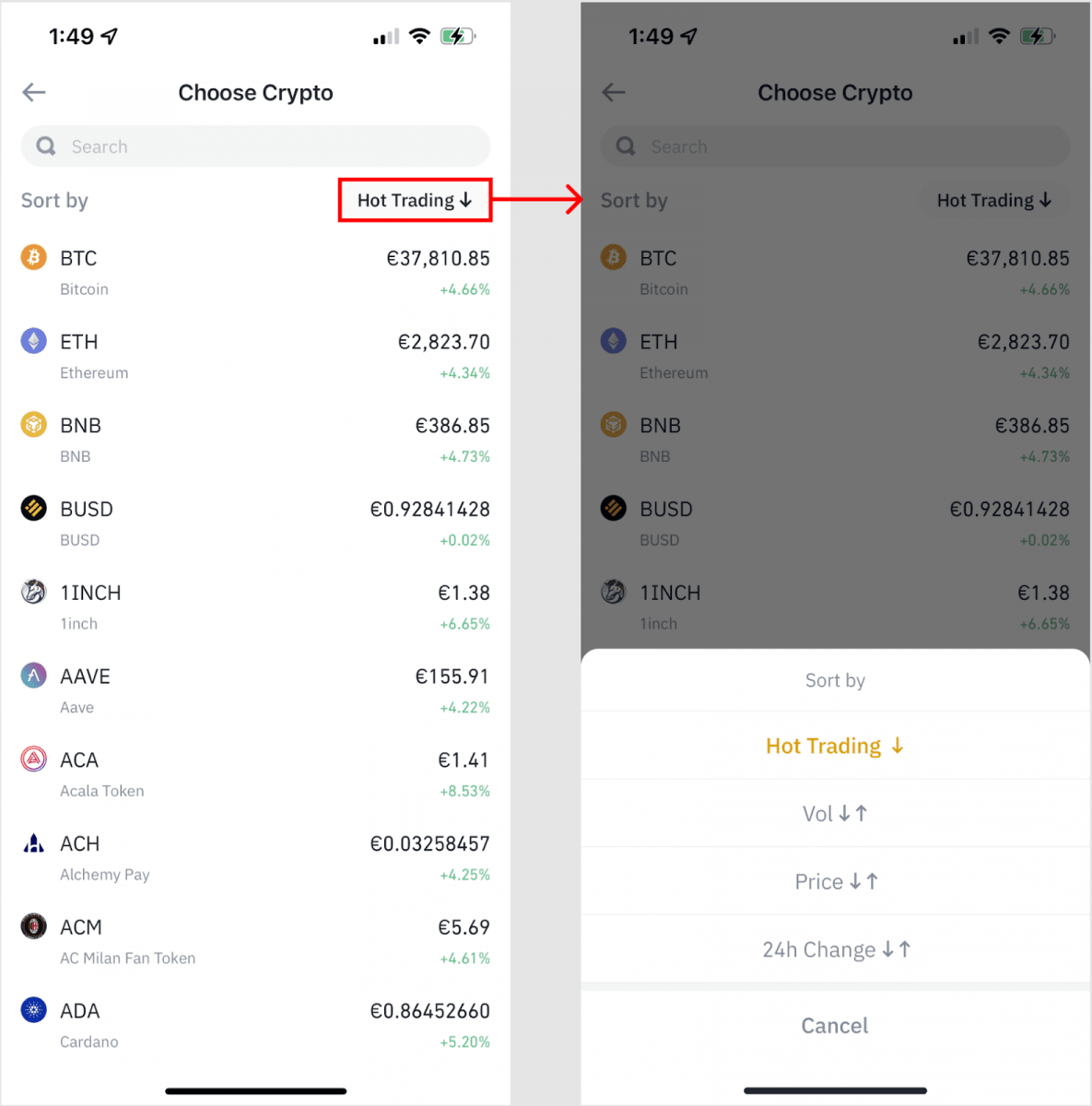
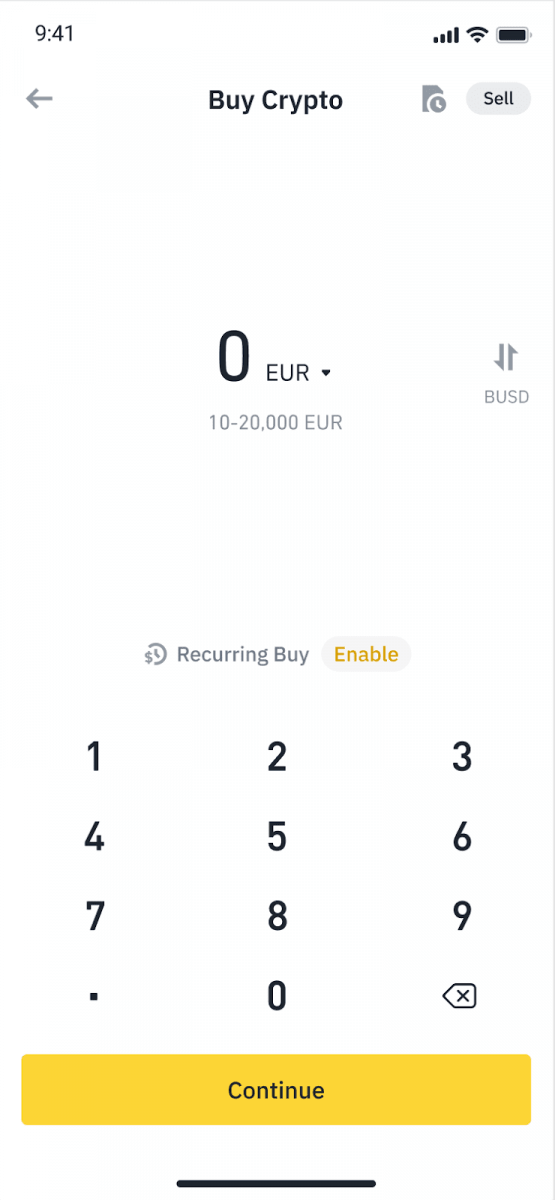
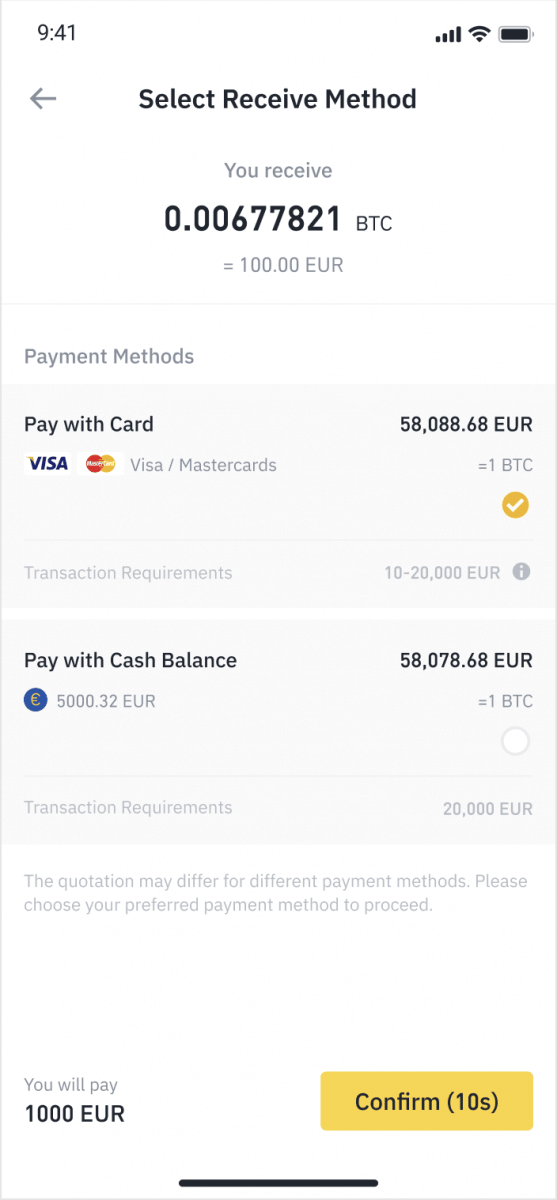
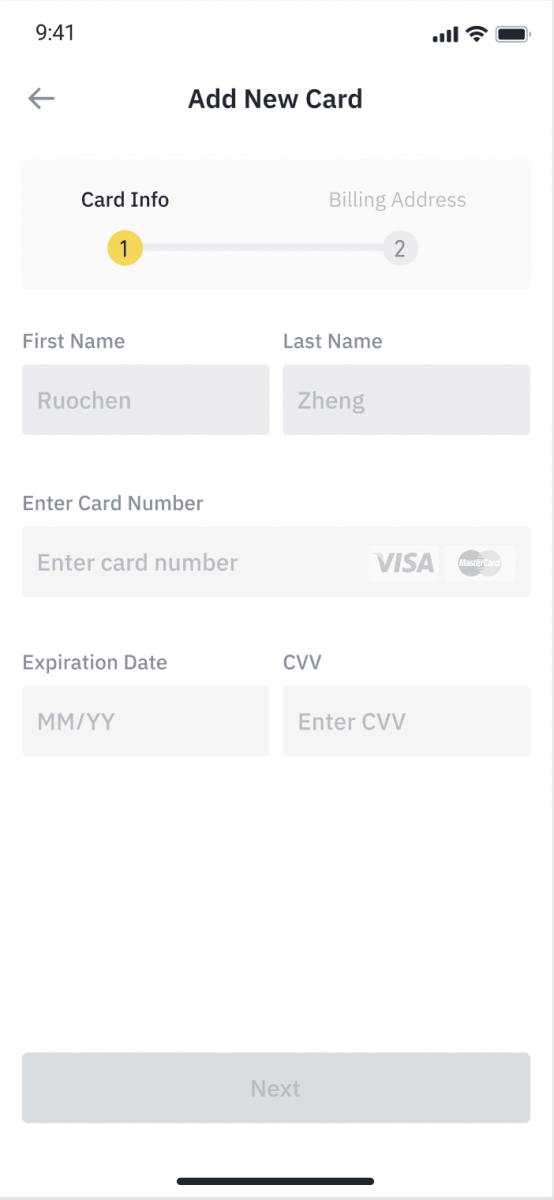
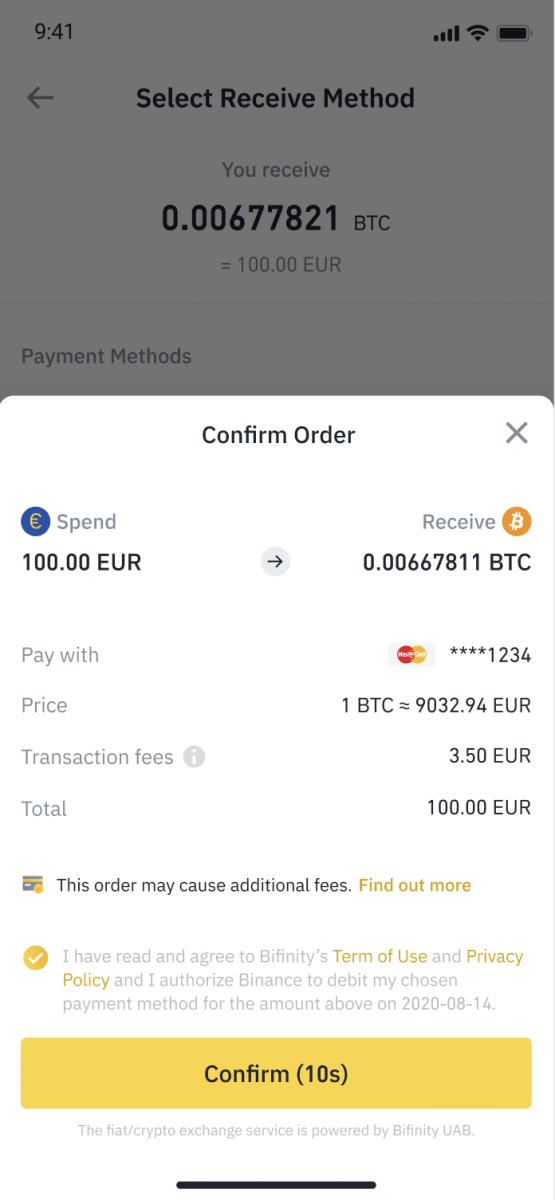
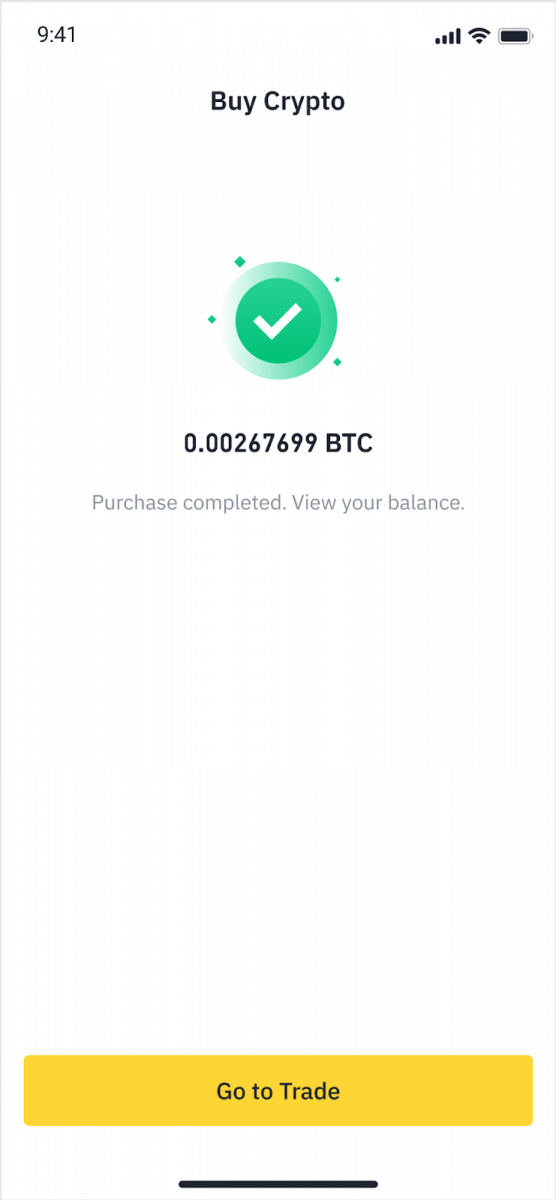
Fiat-ты несиелік/дебеттік картамен депозитке салыңыз
1. Binance есептік жазбаңызға кіріп, [Крипто сатып алу] - [Банктік депозит] бөліміне өтіңіз.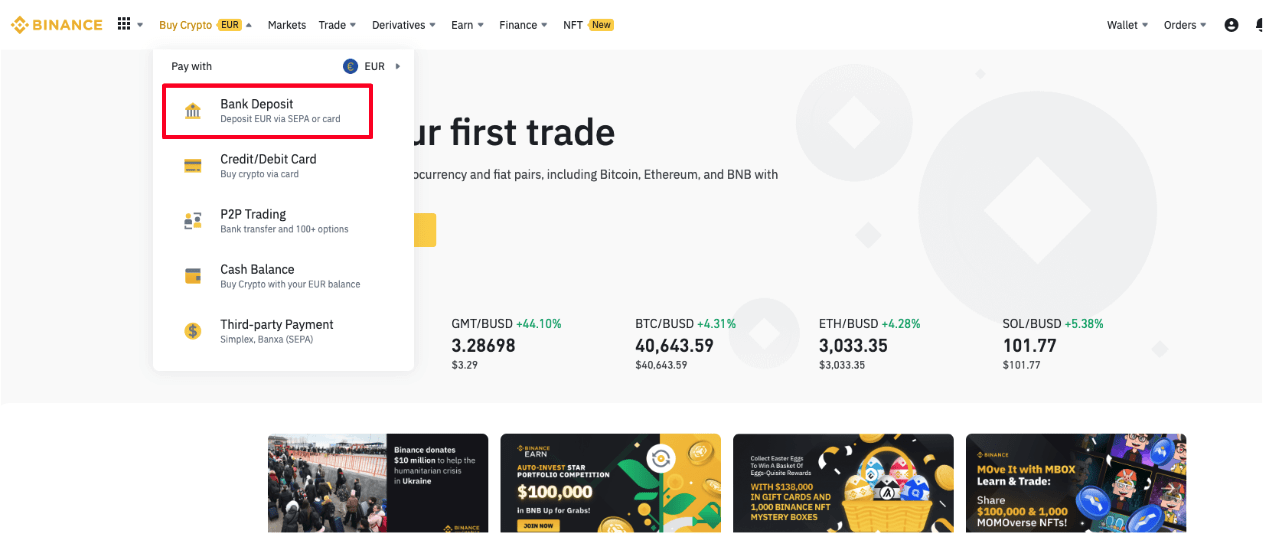
2. Салғыңыз келетін валютаны таңдап, төлем әдісі ретінде [Банк картасы] таңдаңыз. [Жалғастыру] түймесін басыңыз .
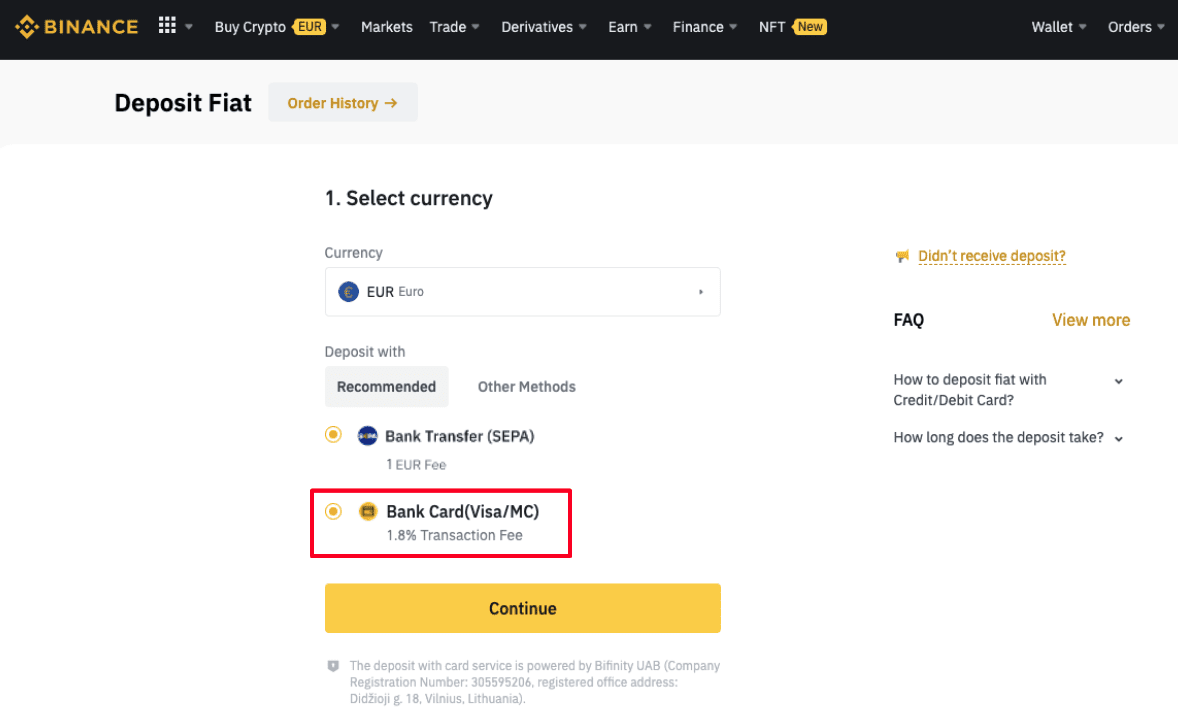
3. Егер сіз картаны бірінші рет қосып жатсаңыз, карта нөмірі мен төлем мекенжайын енгізуіңіз керек. [ Растау ] түймесін баспас бұрын ақпараттың дұрыс екеніне көз жеткізіңіз .
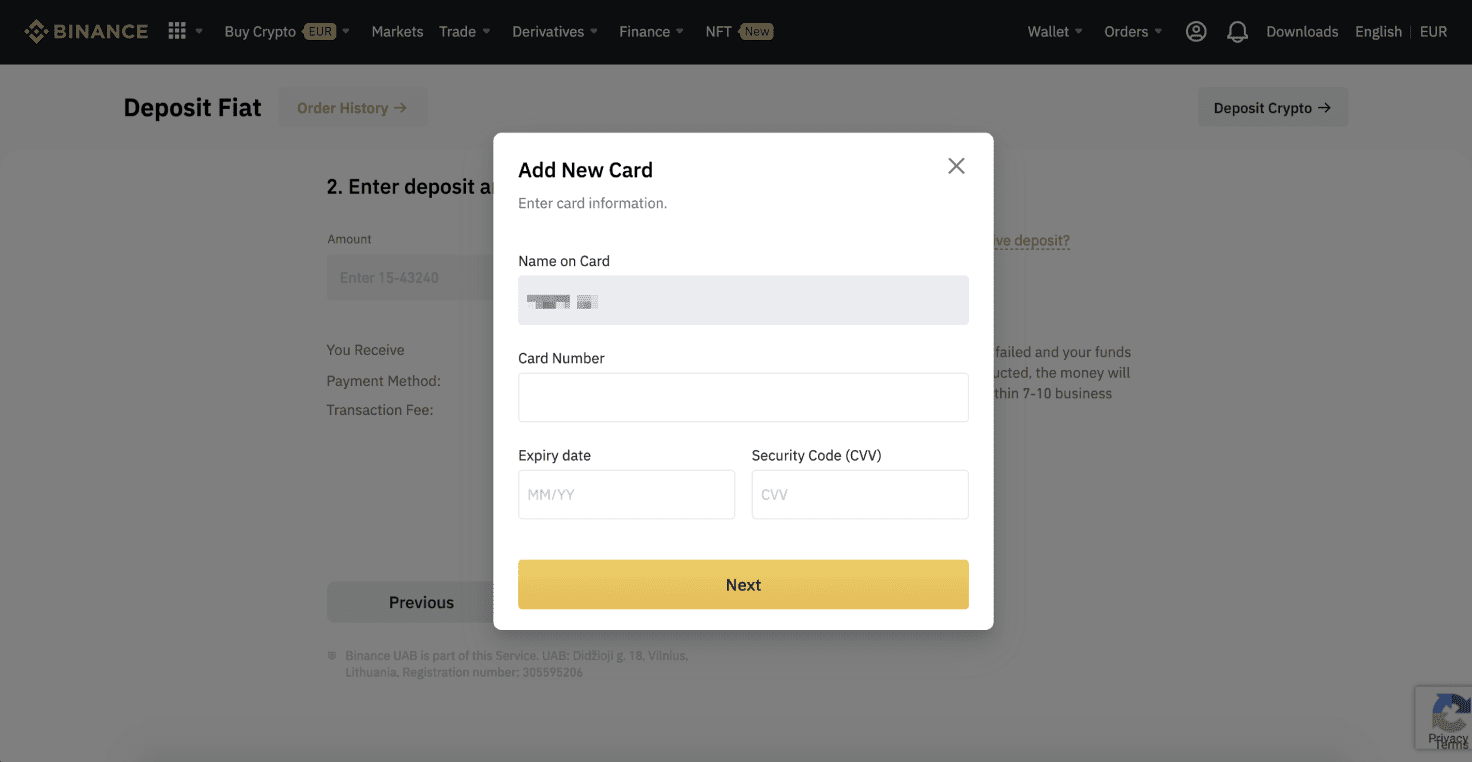
Ескертпе : Егер картаны бұрын қосқан болсаңыз, бұл қадамды өткізіп жіберіп, жай ғана пайдаланғыңыз келетін картаны таңдауыңызға болады.
4. Салғыңыз келетін соманы енгізіп, [ Растау ] түймесін басыңыз.
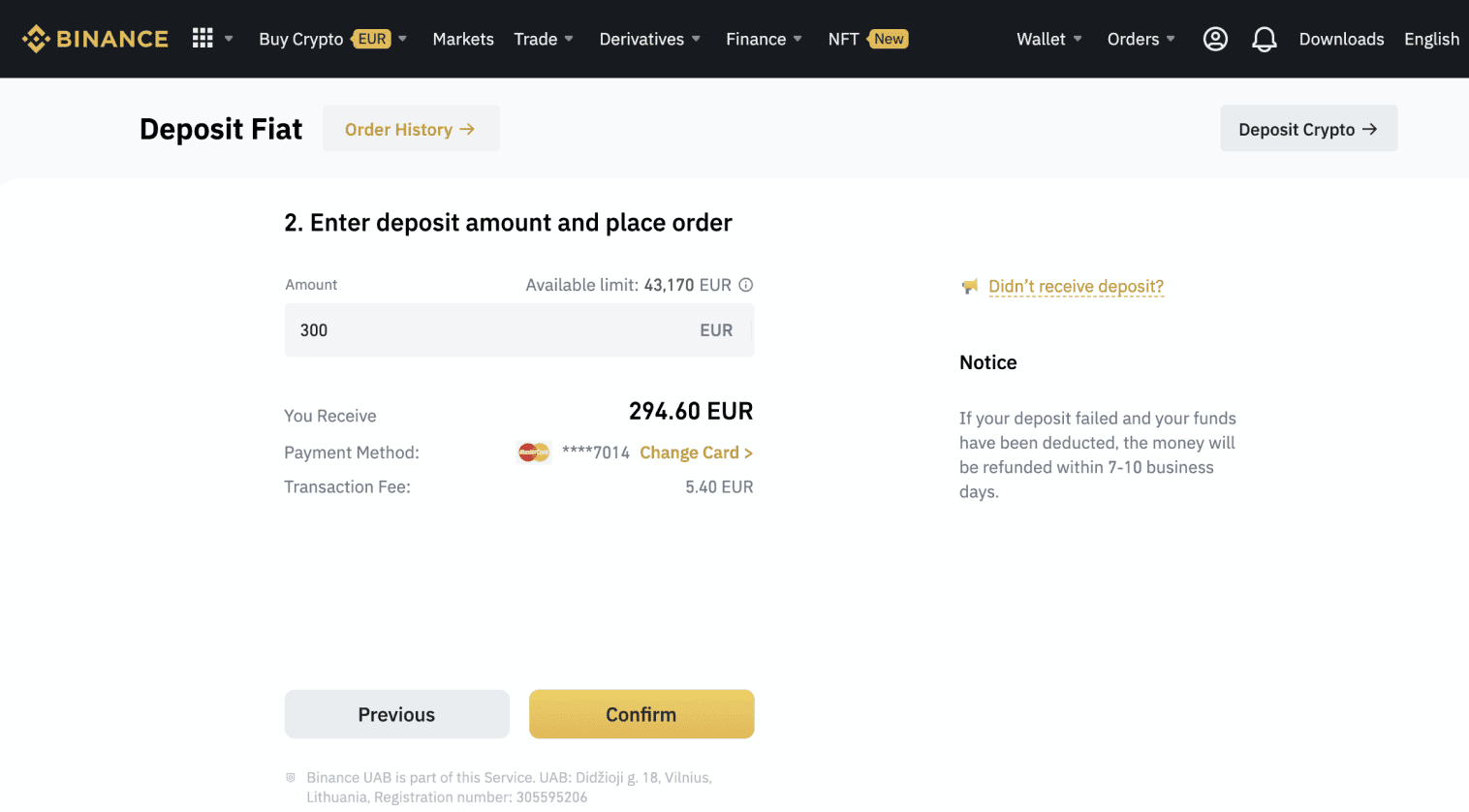
5. Содан кейін сома сіздің фиат балансыңызға қосылады.
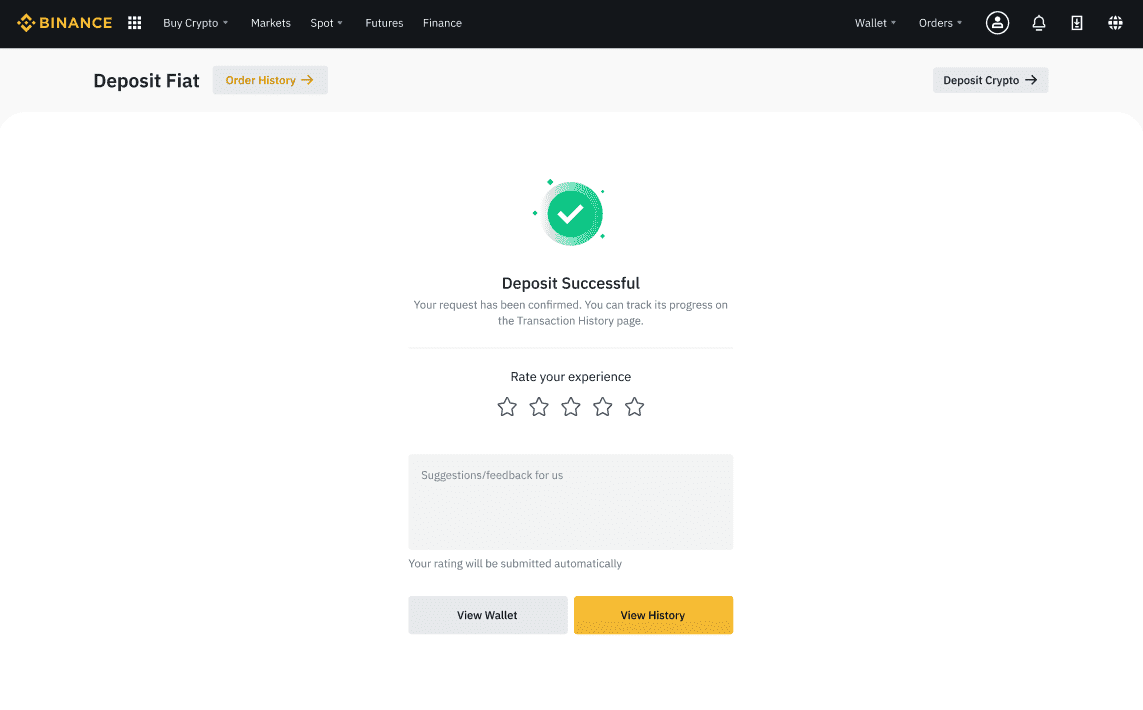
6. Сіз [Fiat Market] бетінде валютаңызға қолжетімді сауда жұптарын тексеріп, сауданы бастай аласыз.
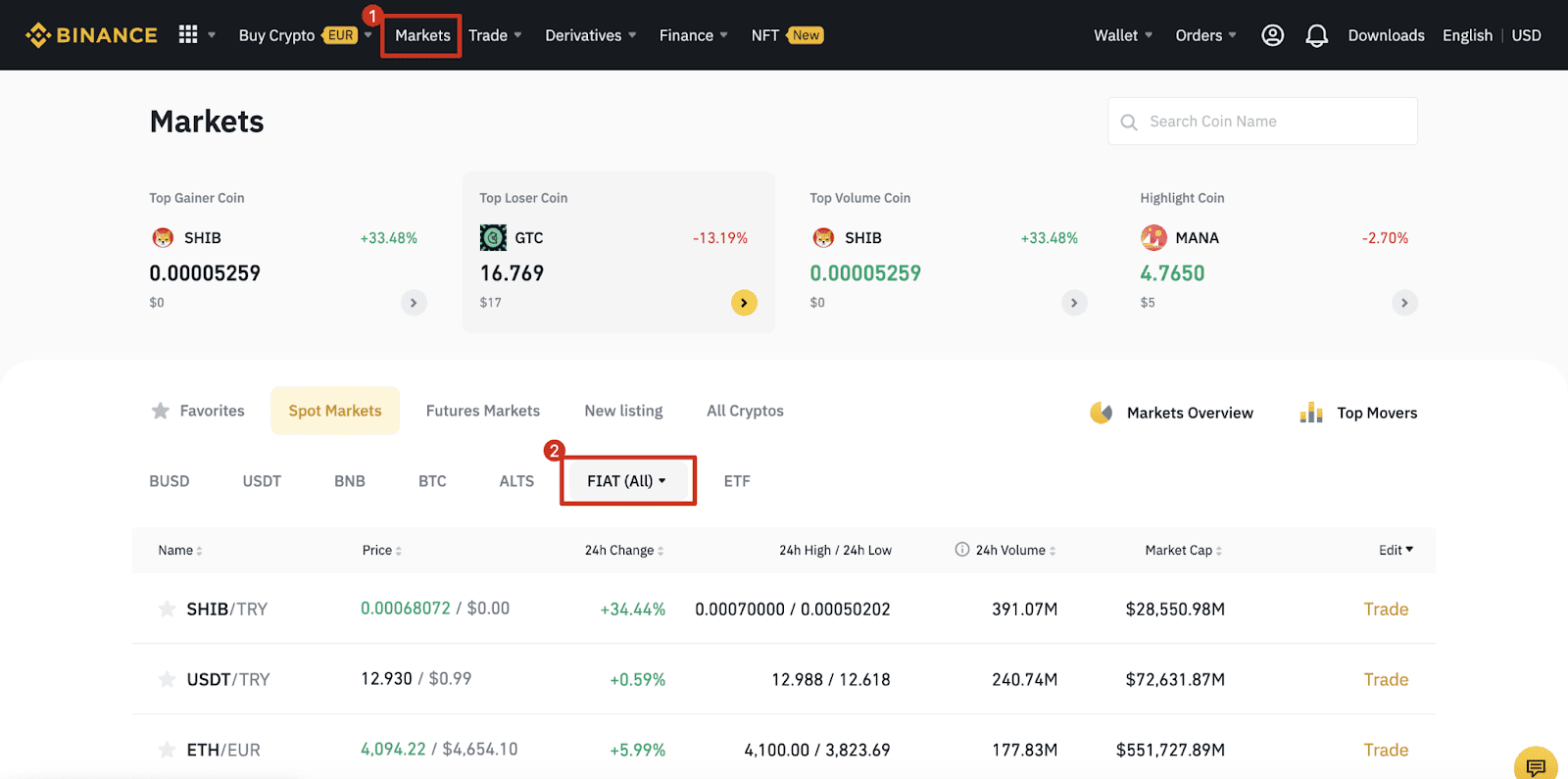
Binance P2P-де крипто-сатып алу әдісі
Binance P2P-де сіз бар ұсыныстардан крипто сатып алып немесе сата алмайсыз, сонымен қатар өз бағаларыңызды орнату үшін өзіңіздің сауда жарнамаңызды жасай аласыз.
Binance P2P (веб) арқылы крипто сатып алыңыз
1-қадам: Binance P2Pбетіне өтіңіз және
- Егер сізде Binance тіркелгісі бар болса, «Кіру» түймесін басып, 4-қадамға өтіңіз
- Егер сізде әлі Binance есептік жазбасы болмаса, « Тіркеу » түймесін басыңыз.
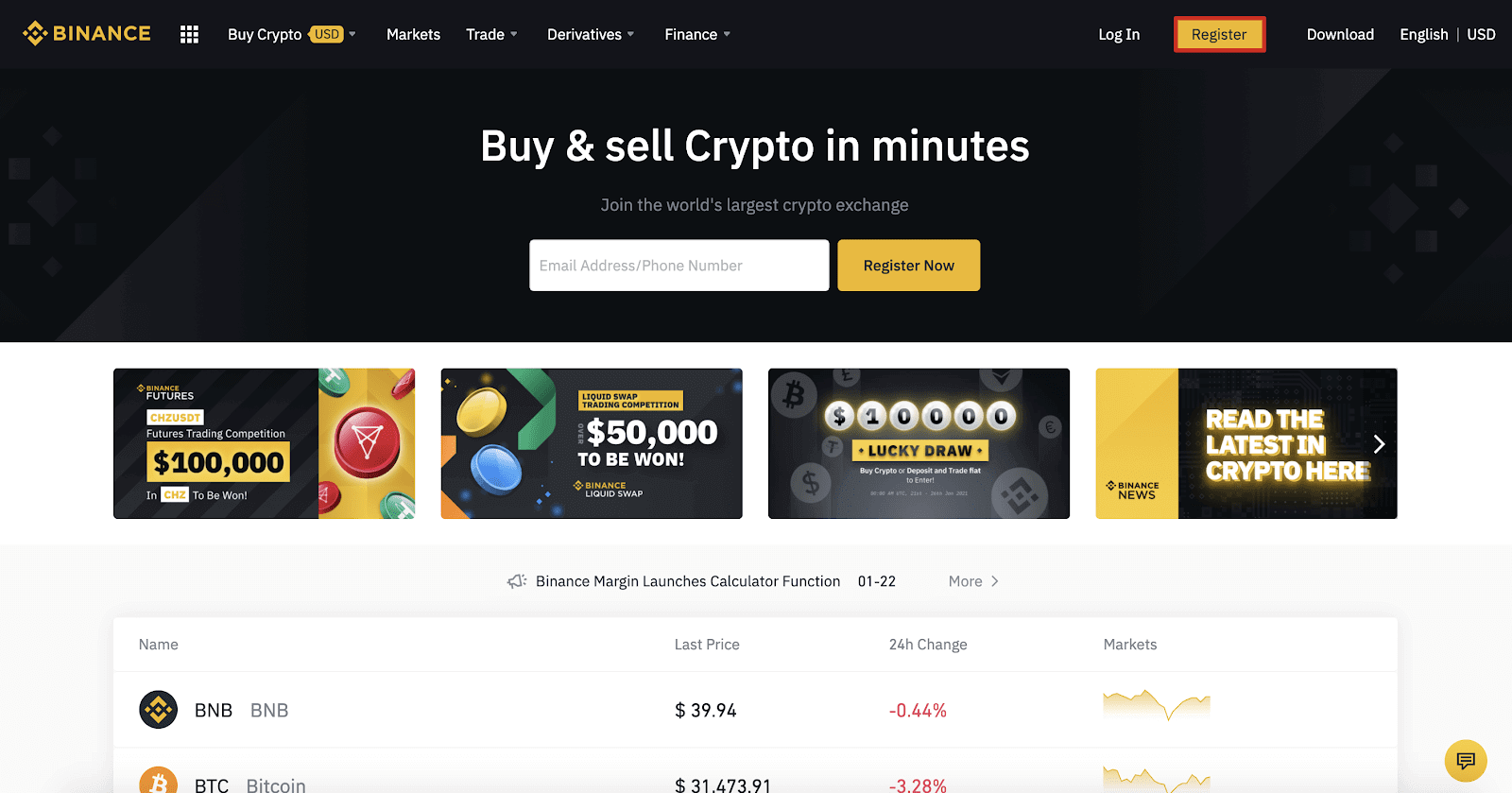
2-қадам:
Тіркеу бетінде электрондық поштаңызды енгізіңіз және логин құпия сөзін орнатыңыз. Binance шарттарын оқып, тексеріңіз және « Тіркелгі жасау » түймесін басыңыз.
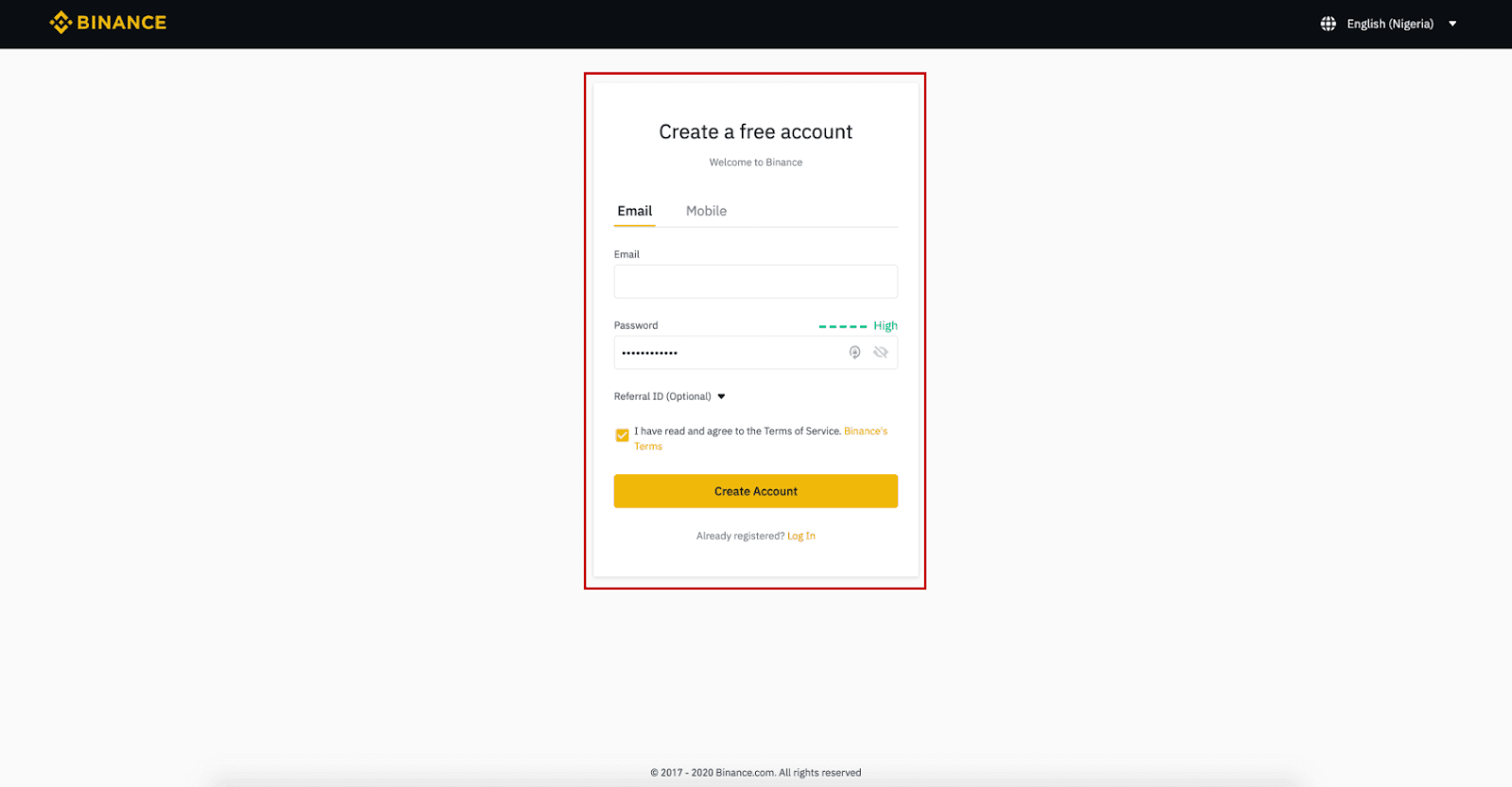
3-қадам:
2-деңгейдегі жеке куәлікті растауды аяқтаңыз, SMS растауын қосыңыз, содан кейін қалаған төлем әдісін орнатыңыз.
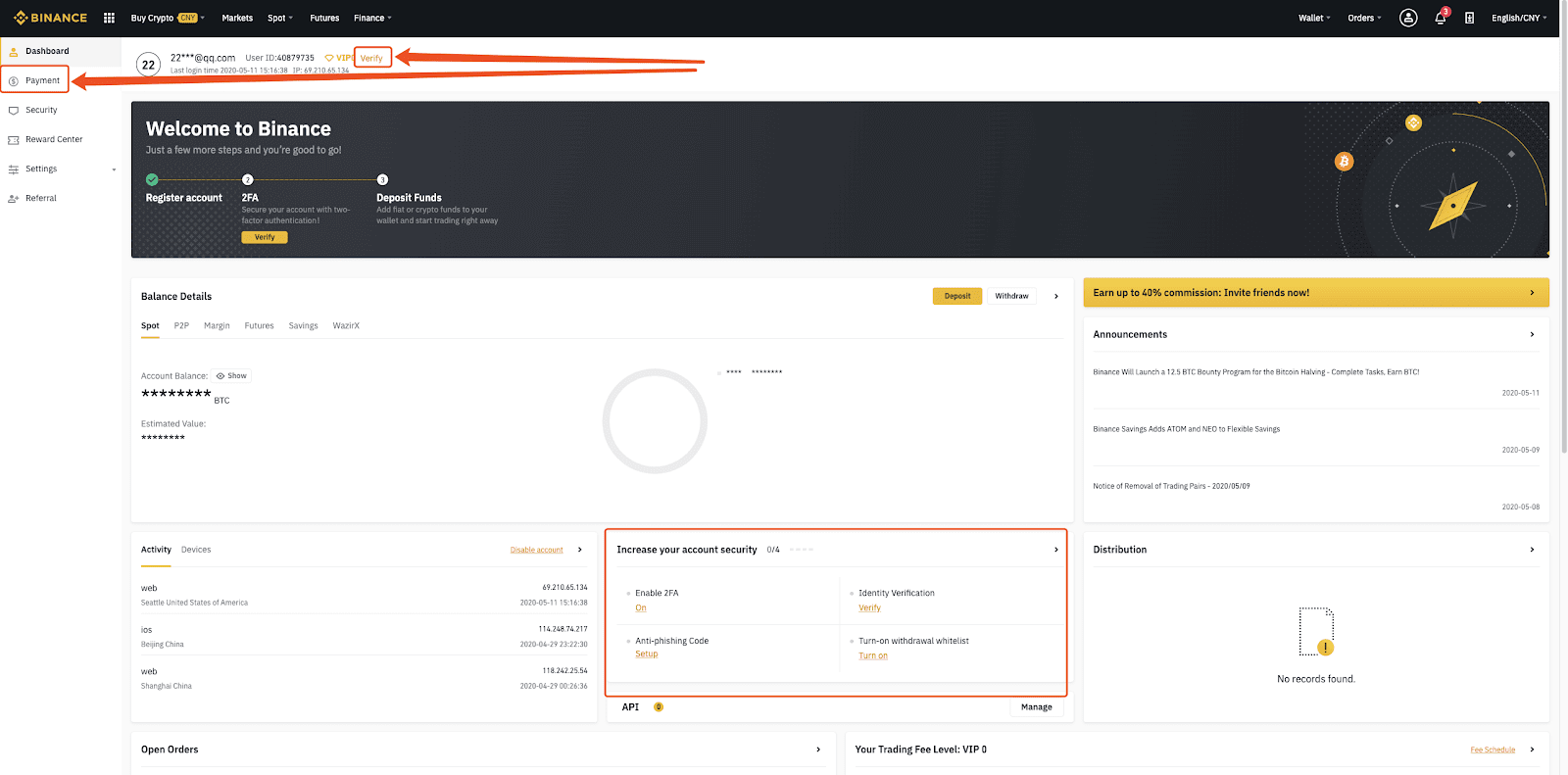
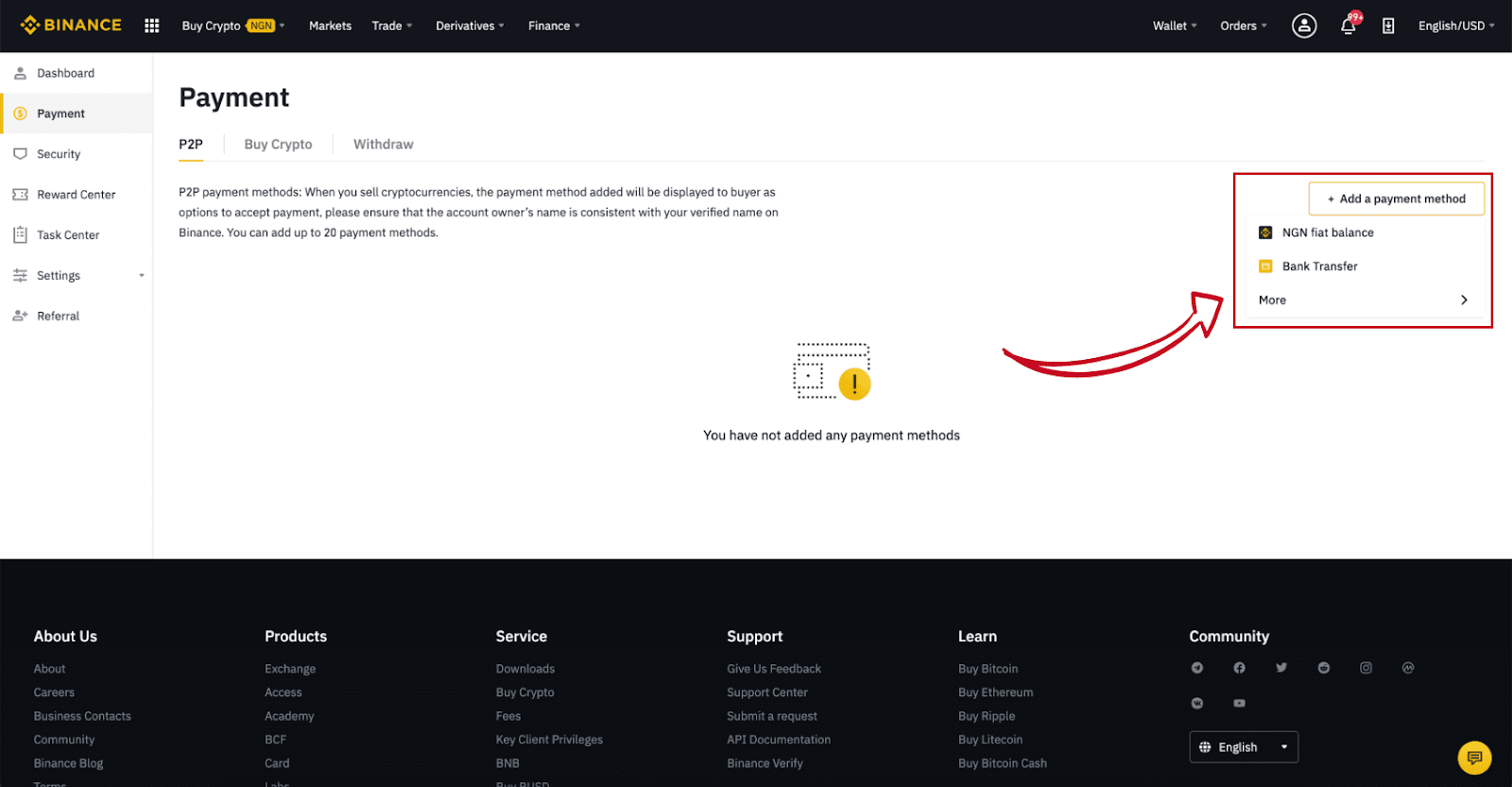
4-қадам:
(1) «Крипто сатып алу» түймесін таңдап, жоғарғы шарлауда (2) « P2P саудасы » түймесін басыңыз.
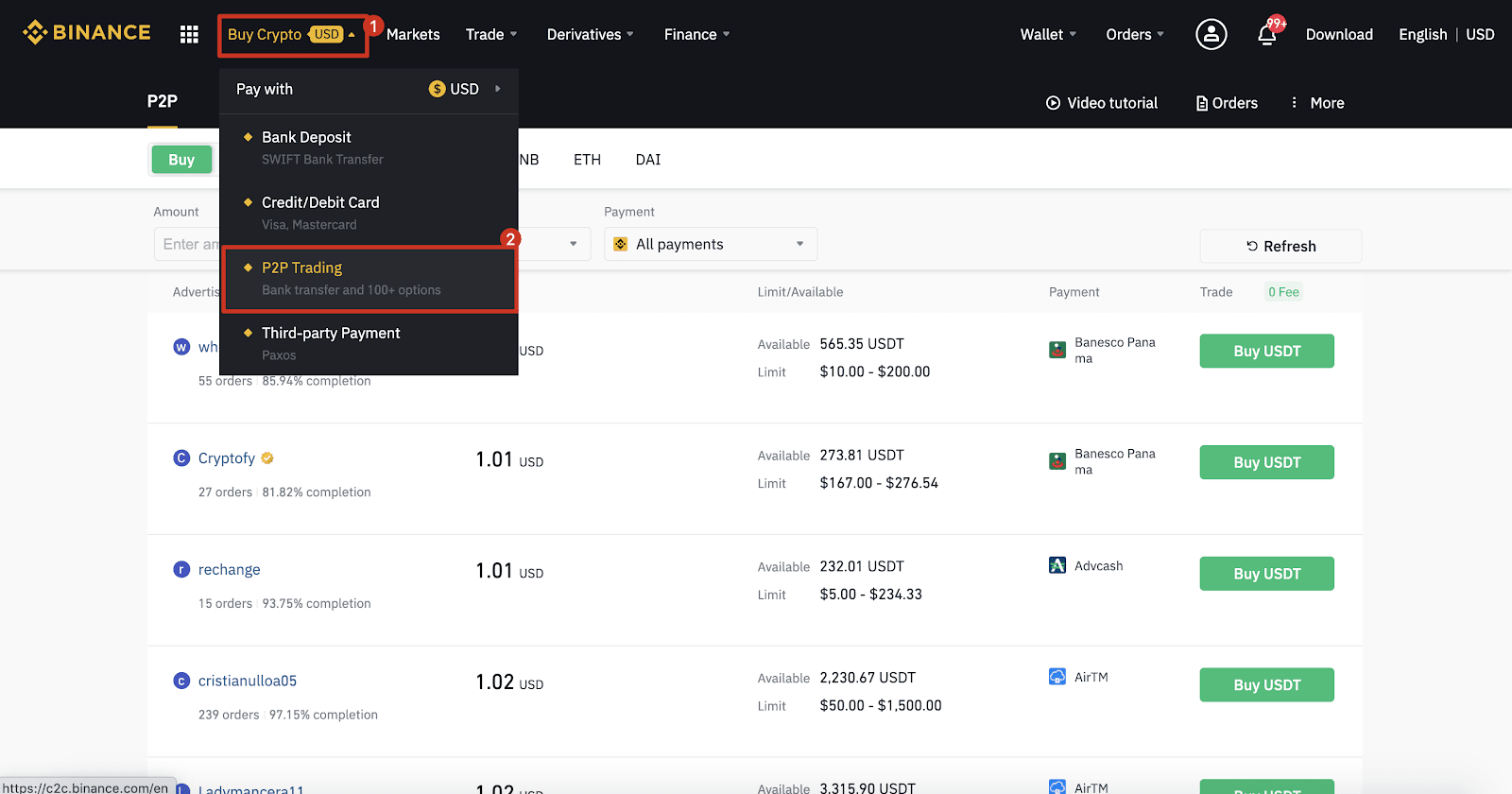
5-қадам:
(1) « Сатып алу » түймесін басып, сатып алғыңыз келетін валютаны таңдаңыз (мысал ретінде BTC көрсетілген). Ашылмалы тізімдегі бағаны және (2) « Төлем » тармағын сүзіп, хабарландыруды таңдаңыз, содан кейін (3) « Сатып алу » түймесін басыңыз.
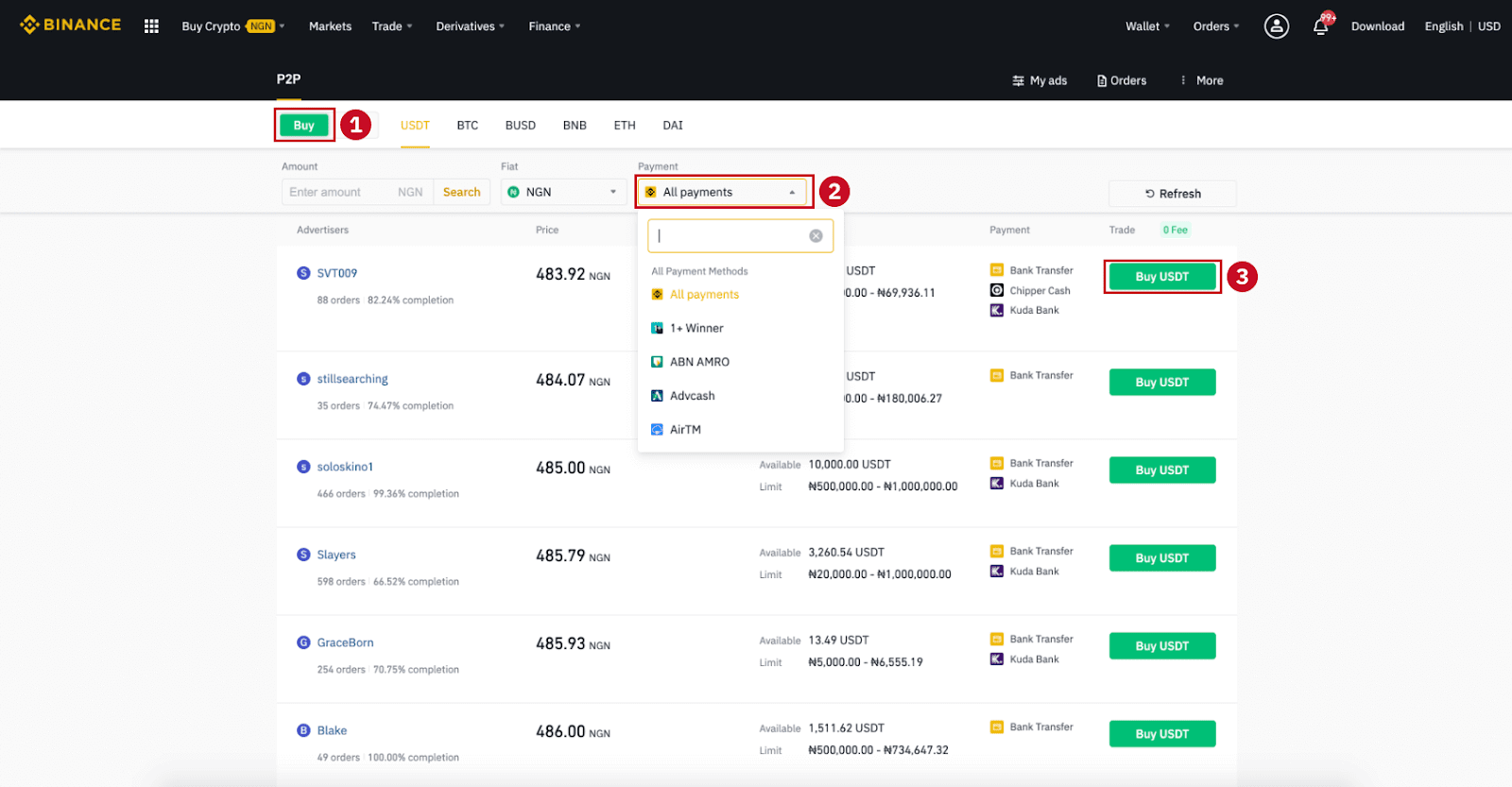
6-қадам:
Сатып алғыңыз келетін соманы (фиат валютасында) немесе мөлшерді (криптода) енгізіңіз және (2) « Сатып алу » түймесін басыңыз.
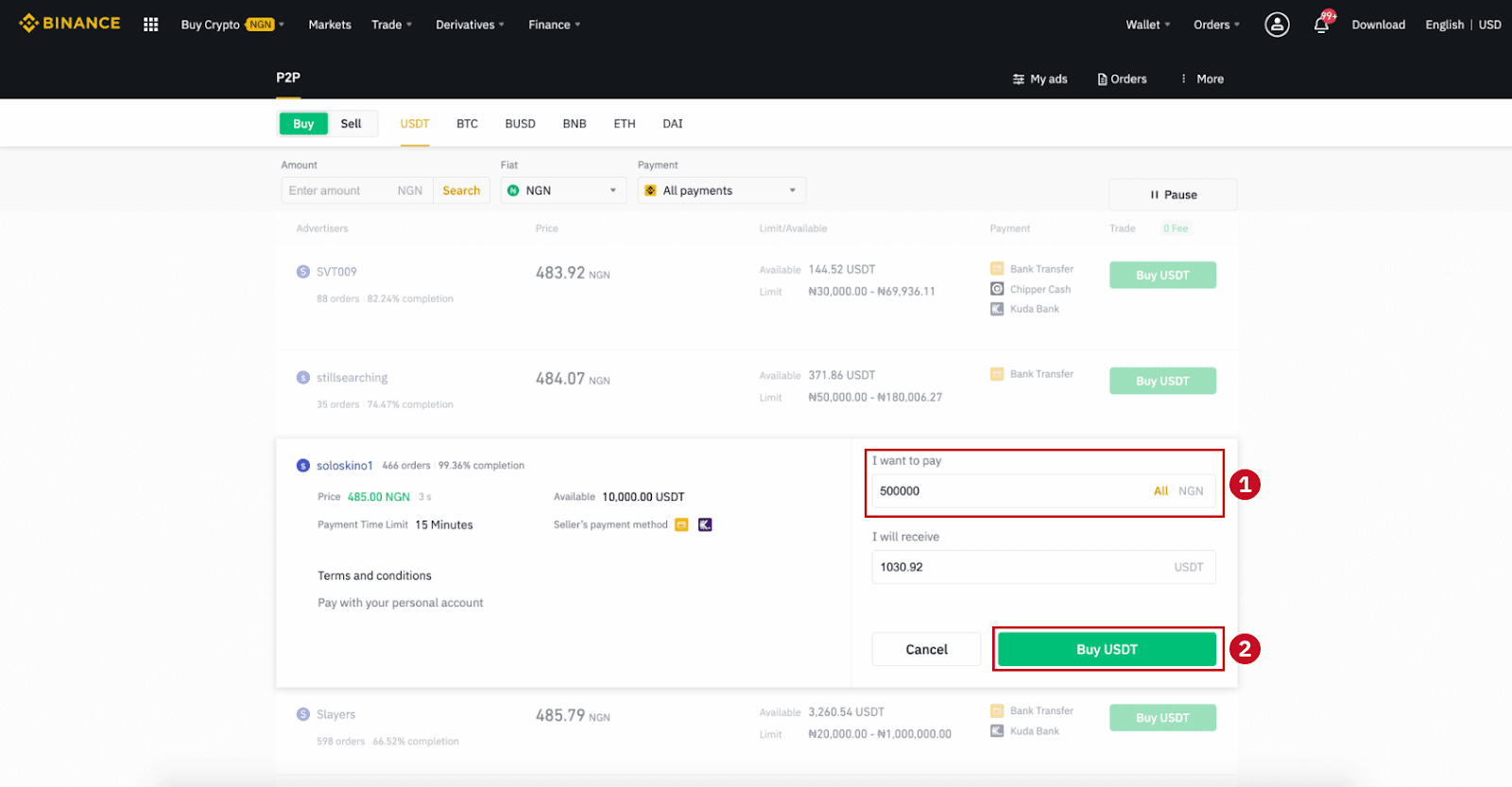
7-қадам:
Тапсырыс мәліметтері бетінде төлем әдісі мен сомасын (жалпы бағасы) растаңыз.
Төлем мерзімі шегінде фиат транзакциясын аяқтаңыз. Содан кейін « Тасымалданды, келесі » және « Растау » түймесін басыңыз.
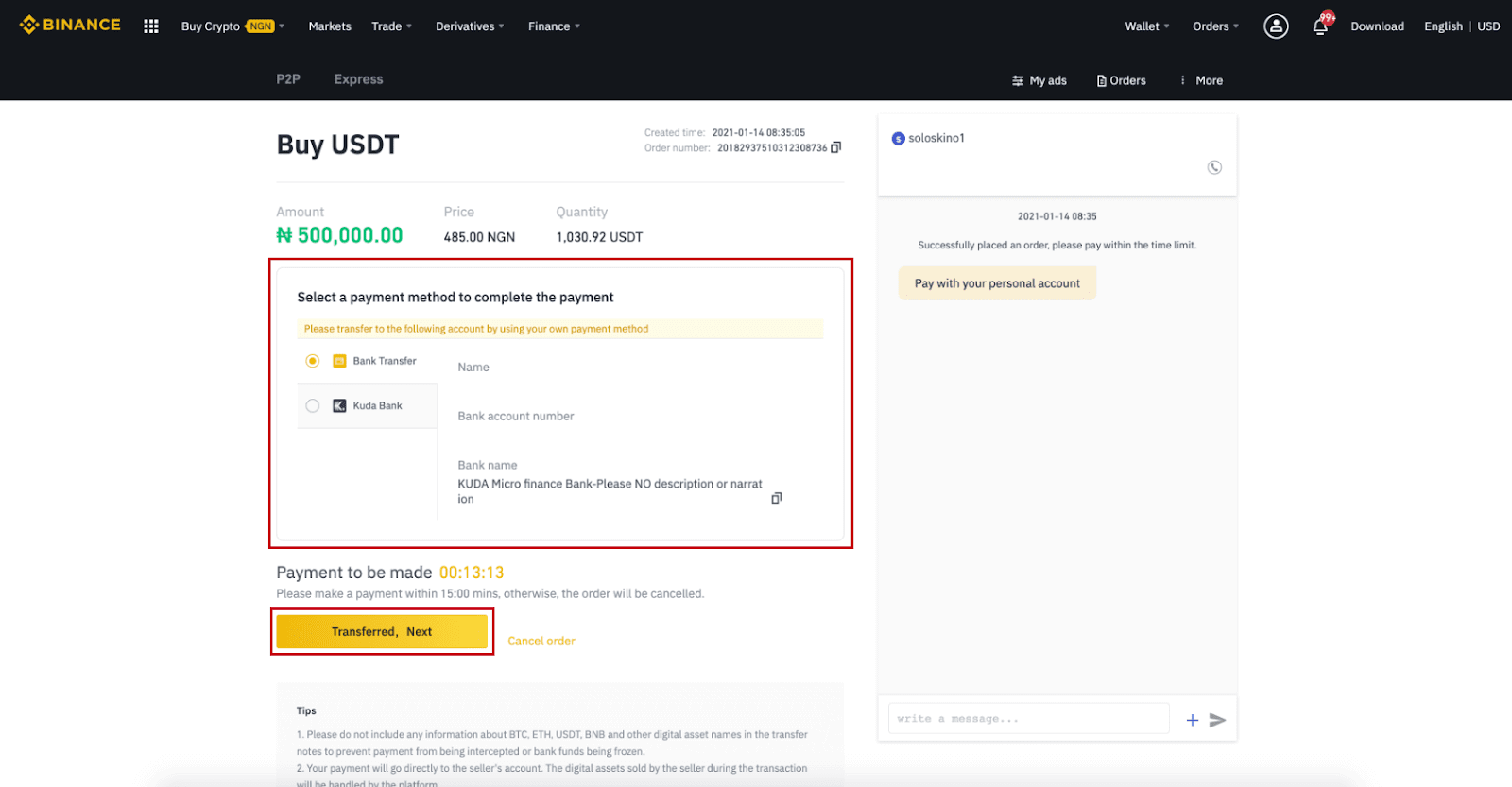
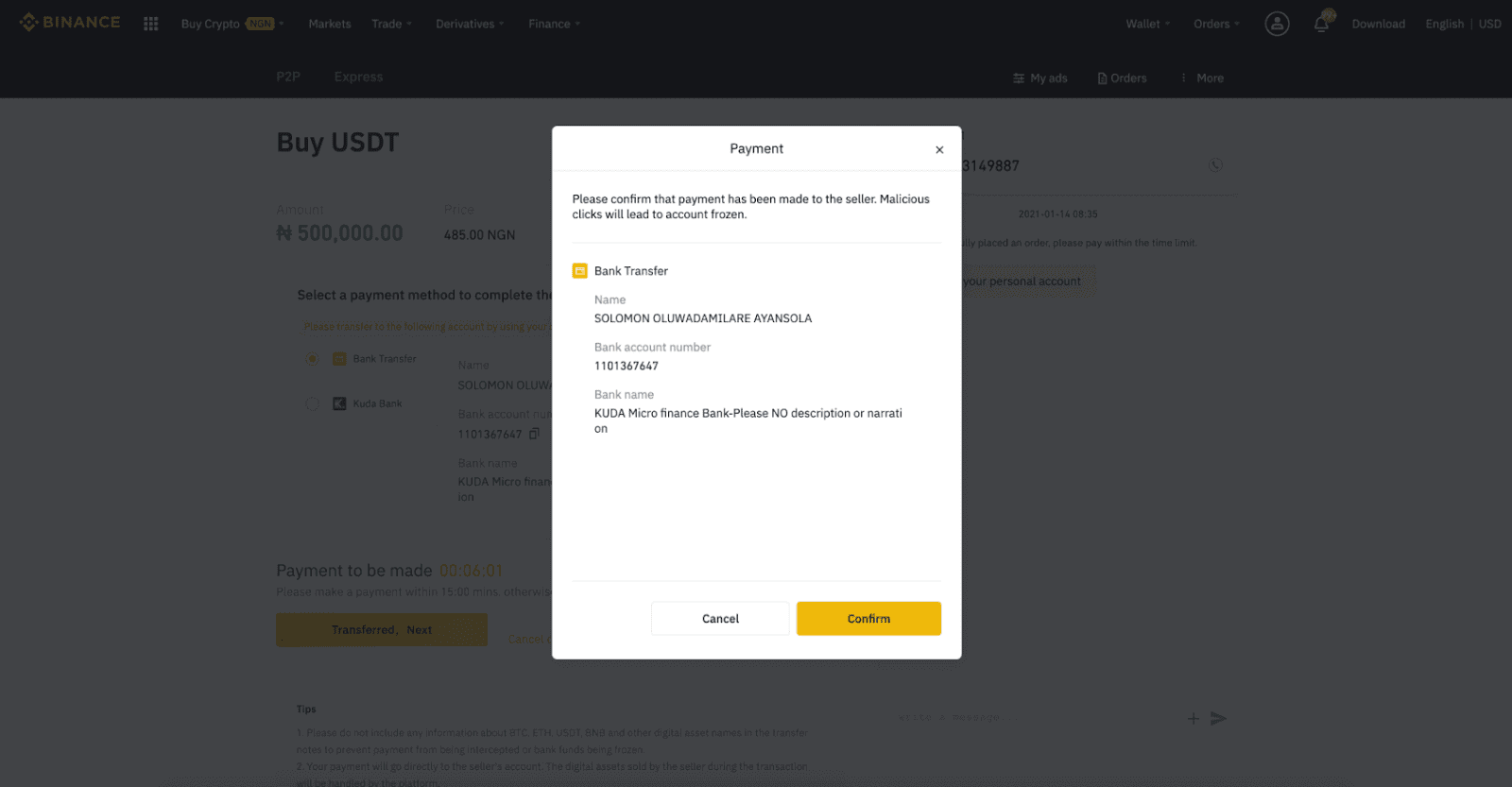
Ескертпе : Төлемді тікелей сатушыға банктік аударым, Alipay, WeChat немесе басқа үшінші тарап төлем платформасы арқылы сатушылардың төлем ақпараты негізінде аудару керек. Төлемді сатушыға аударып қойған болсаңыз, төлем шотыңызда сатушыдан қайтарылған ақшаны алмасаңыз, «Болдырмау» түймесін басуға болмайды. Егер сіз нақты төлем жасамасаңыз, төлемді растау үшін «Растау» түймесін баспаңыз. Бұл мәміле ережелеріне сәйкес рұқсат етілмейді. Транзакция кезінде қандай да бір мәселелерге тап болсаңыз, чат терезесі арқылы сатушымен байланысуға болады.
8-қадам:
Сатушы криптовалюта шығарғаннан кейін транзакция аяқталады. Сандық активтерді Spot әмияныңызға тасымалдау үшін (2) " Spot әмиянына тасымалдау " түймесін басуға болады . Жаңа ғана сатып алған сандық активті көру үшін түйменің үстіндегі (1) " Тіркелгімді тексеру
" түймесін басуға болады . Ескертпе :Егер сіз криптовалюта «Тасымалдады, келесі» түймесін басқаннан кейін 15 минуттан кейін алмасаңыз , « Шағымдану » түймесін басуға болады және Тұтынушылар қызметі сізге тапсырысты өңдеуге көмектеседі.
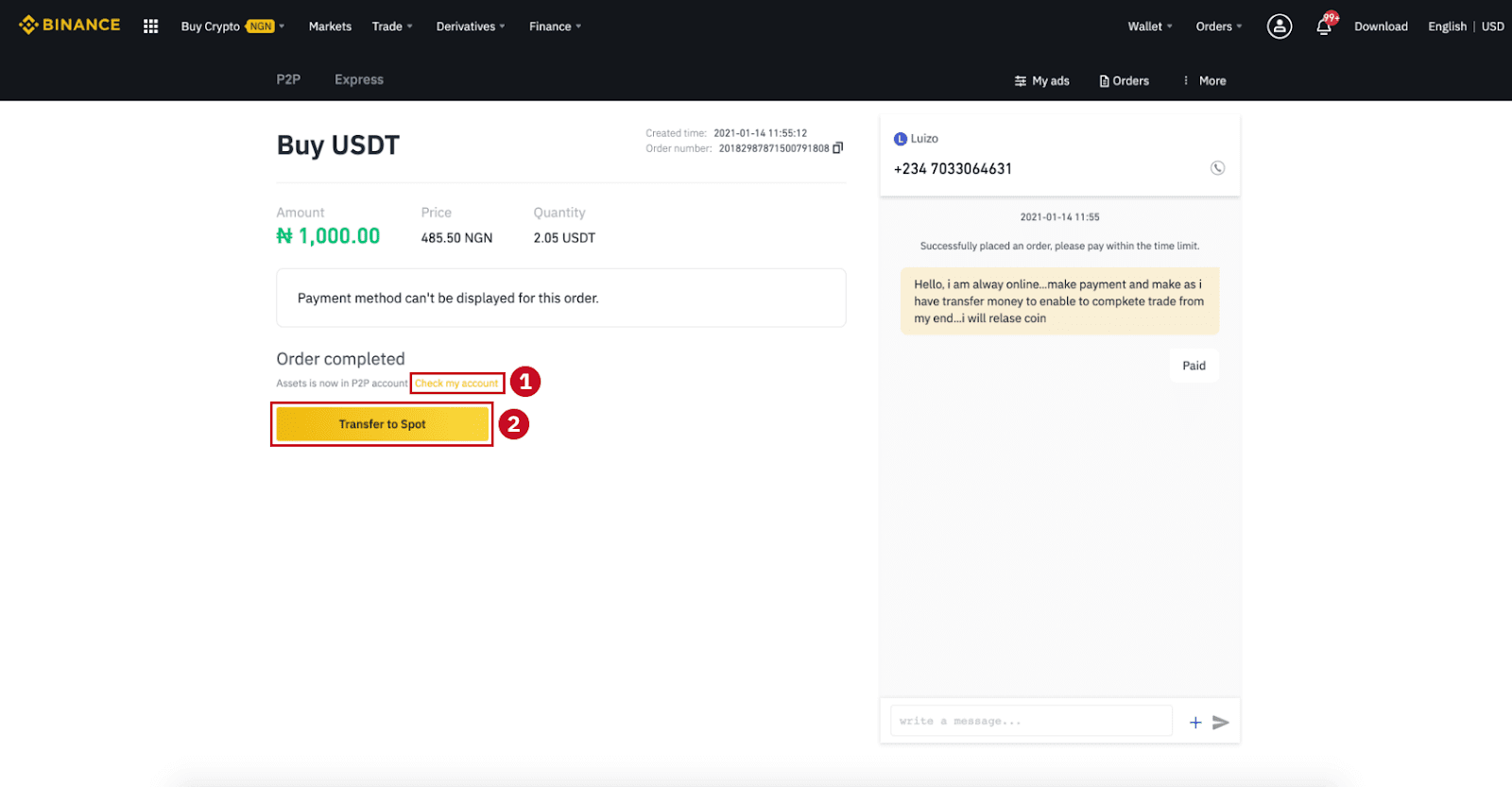
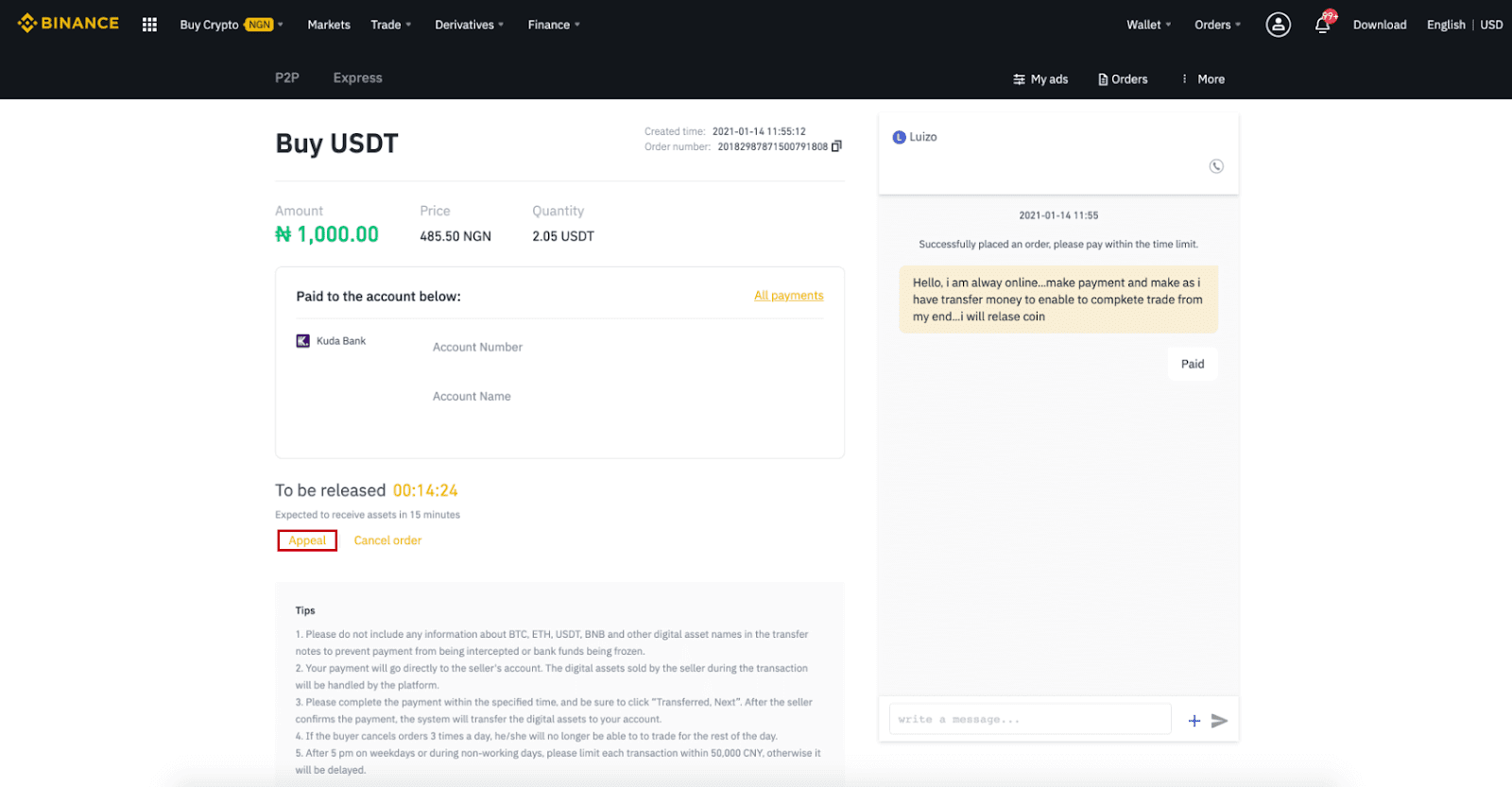
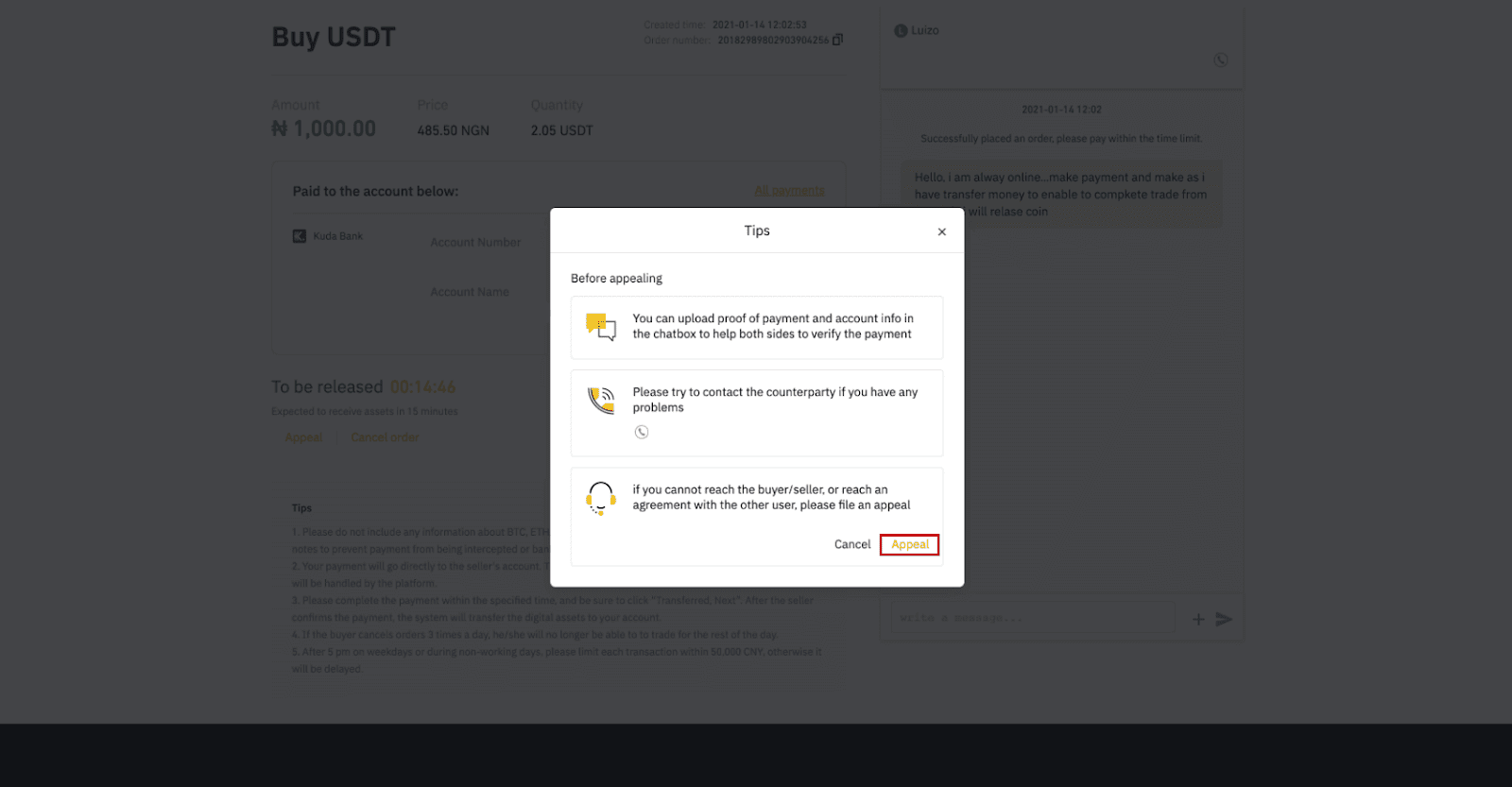
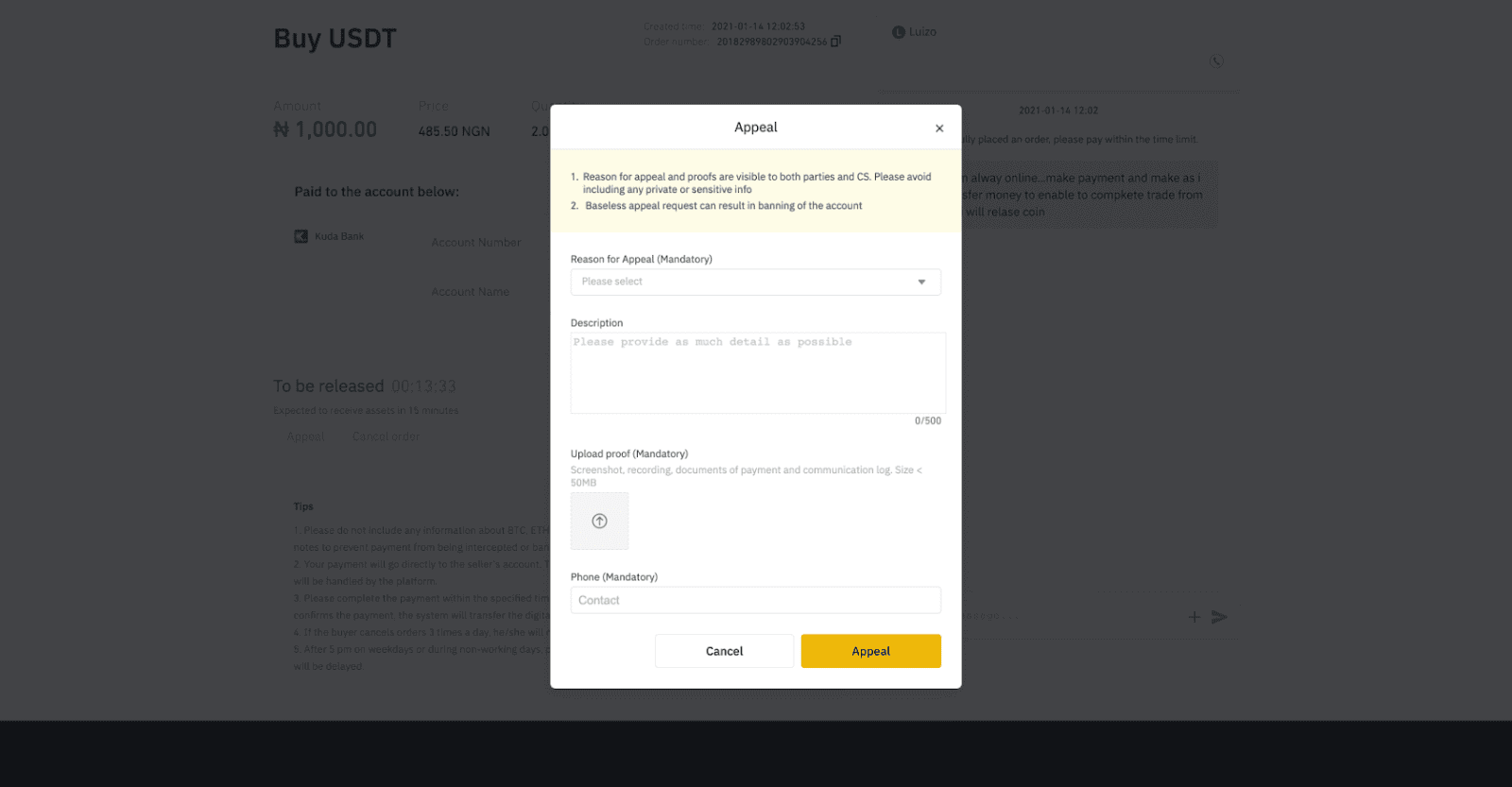
Binance P2P (қолданба) арқылы крипто сатып алыңыз
1-қадам Binance қолданбасынакіріңіз
- Егер сізде Binance тіркелгісі бар болса, «Кіру» түймесін басып, 4-қадамға өтіңіз
- Егер сізде әлі Binance есептік жазбасы болмаса, жоғарғы сол жақтағы « Тіркеу » түймесін басыңыз
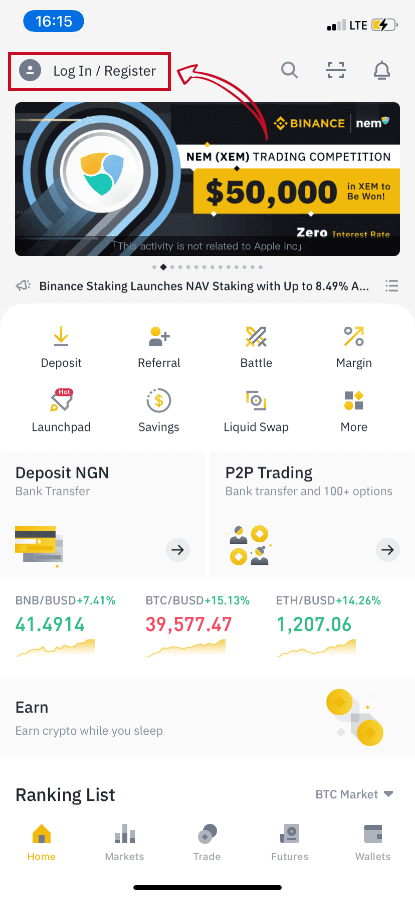
2-қадам
Тіркелу бетінде электрондық поштаңызды енгізіңіз және кіру құпия сөзін орнатыңыз. Binance P2P шарттарын оқып, тіркелу үшін көрсеткіні басыңыз. 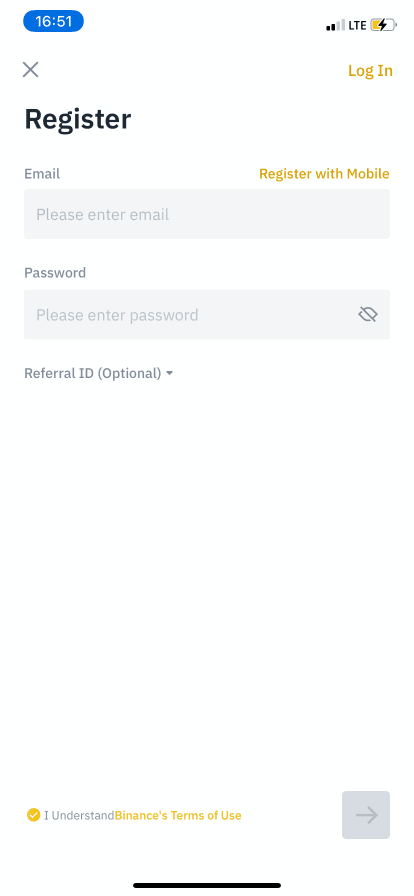
3-қадам
Электрондық поштаны және құпия сөзді енгізіңіз, содан кейін кіру үшін көрсеткіні басыңыз. 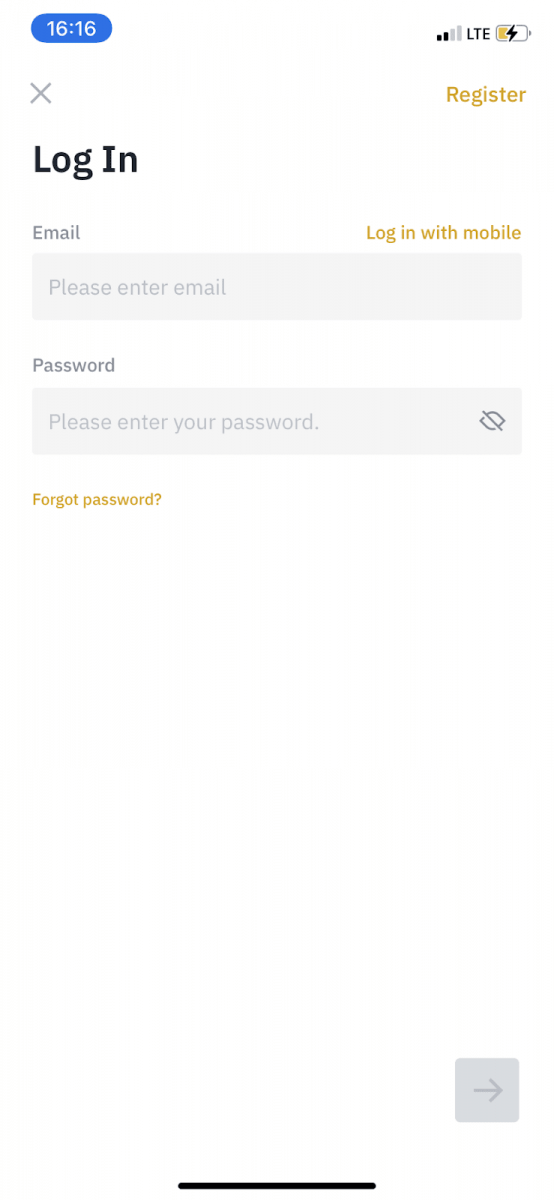
4-қадам
Binance қолданбасына кіргеннен кейін жеке куәлікті растауды аяқтау үшін жоғарғы сол жақтағы пайдаланушы белгішесін басыңыз. Содан кейін SMS аутентификациясын аяқтау және төлем әдістерін орнату үшін « Төлем әдістері » түймесін басыңыз. 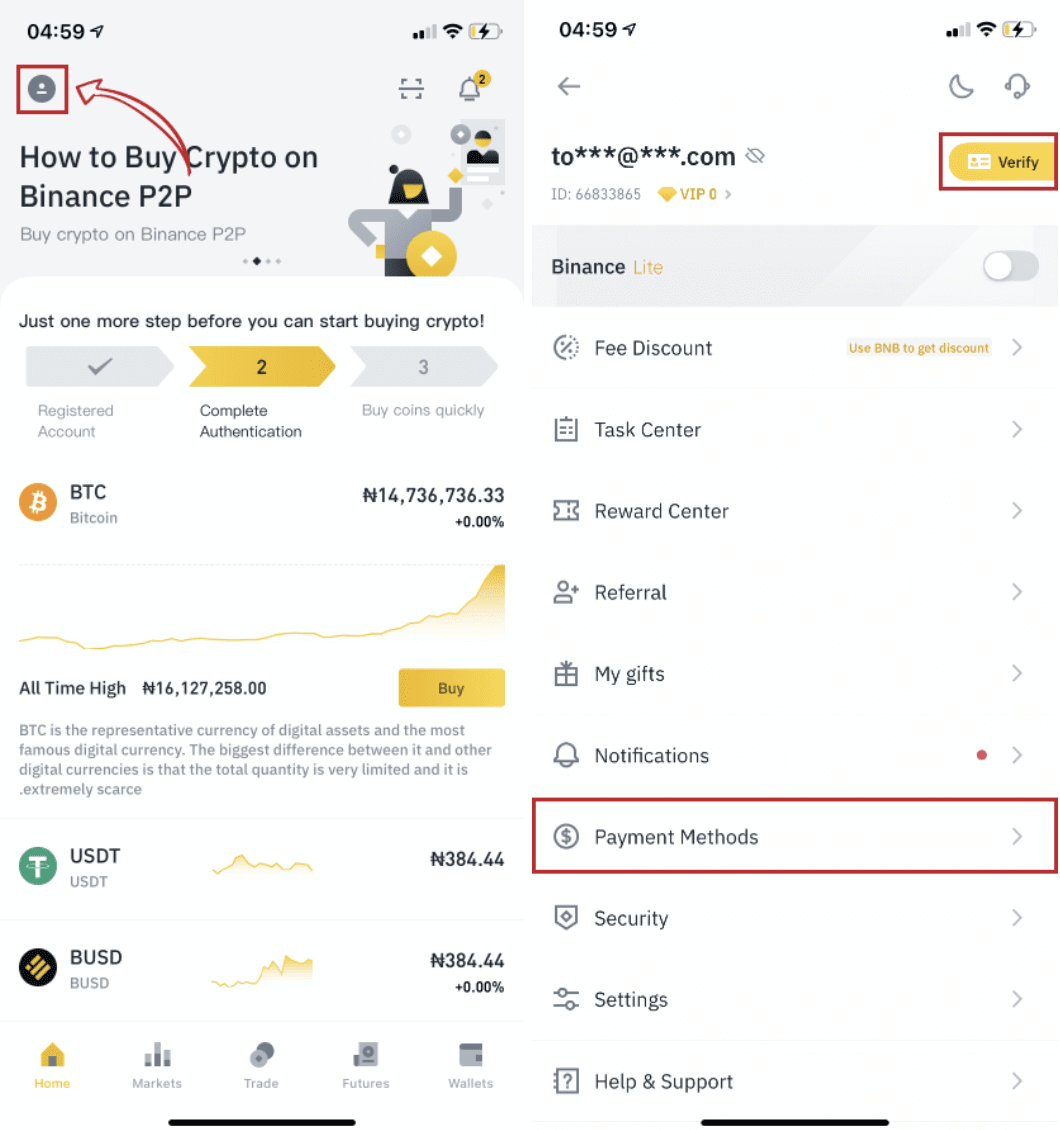
5-қадам
Негізгі бетке өтіп, « P2P Trading » түймесін басыңыз.
P2P бетінде (1) « Сатып алу » қойындысын және сатып алғыңыз келетін криптофонды (2) басыңыз (мысалы, USDT), содан кейін хабарландыруды таңдап, (3) « Сатып алу » түймесін басыңыз. 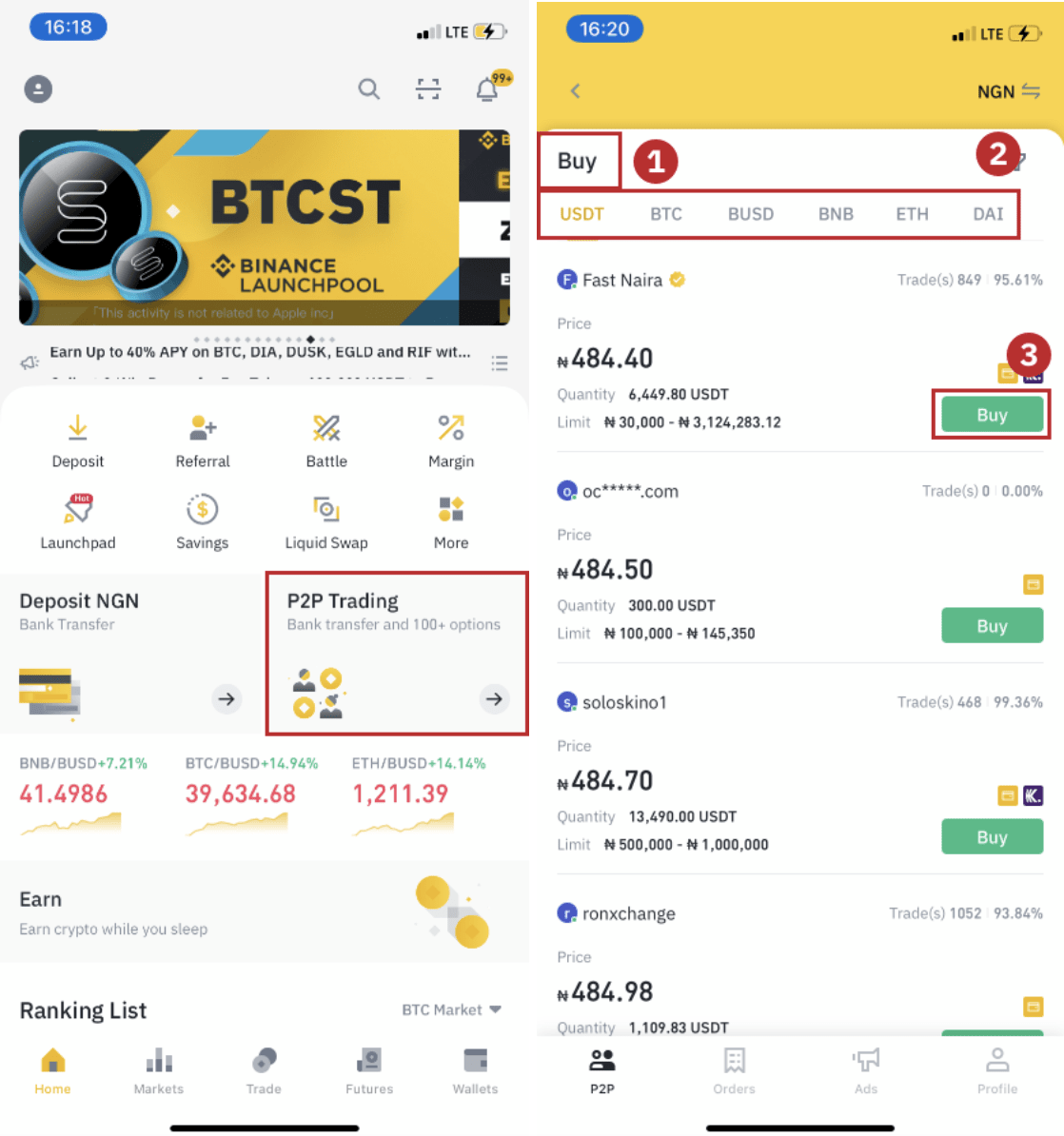
6-қадам
Сатып алғыңыз келетін соманы енгізіңіз, сатушылардың төлем әдістерін растаңыз және « USDT сатып алу » түймесін басыңыз. 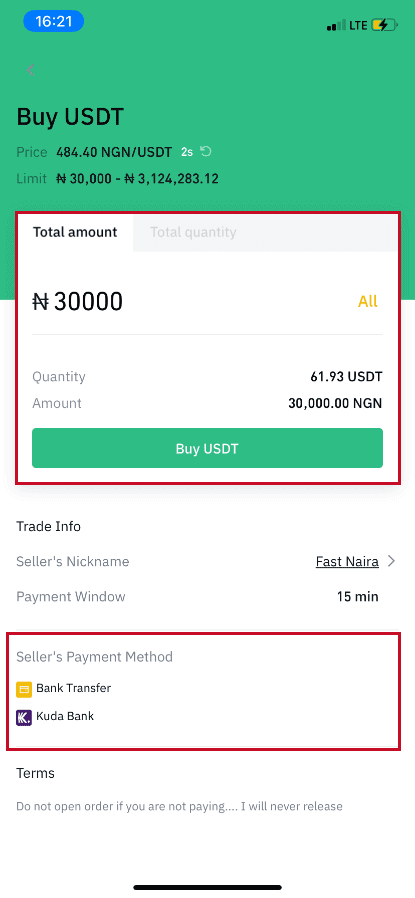
7-қадам
Төлем мерзімі ішінде сатушының төлем ақпараты негізінде ақшаны тікелей сатушыға аударыңыз, содан кейін « Қорды аудару » түймесін басыңыз. Сіз аударған төлем әдісін түртіңіз, « Аударылды, келесі » түймесін басыңыз 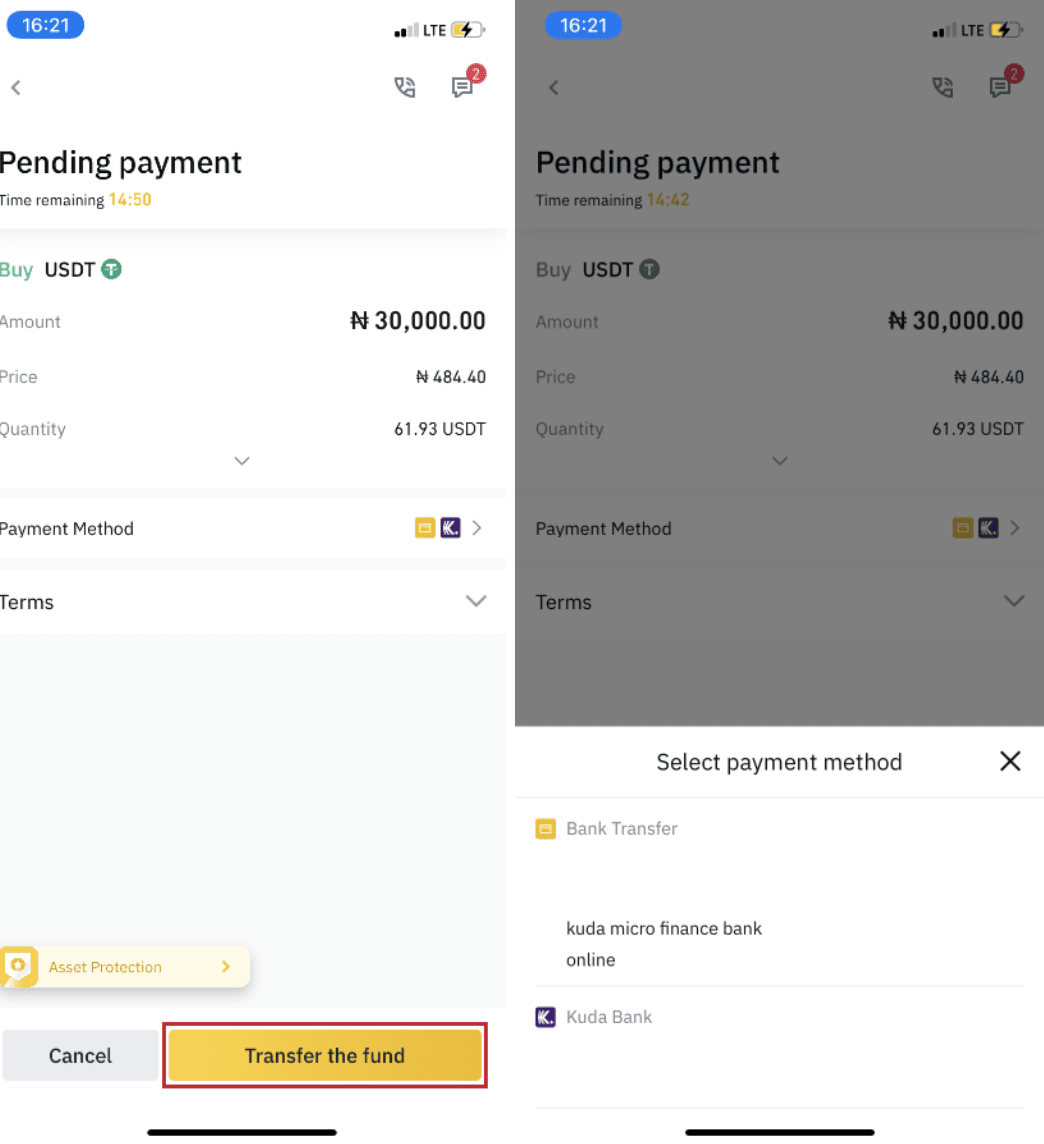
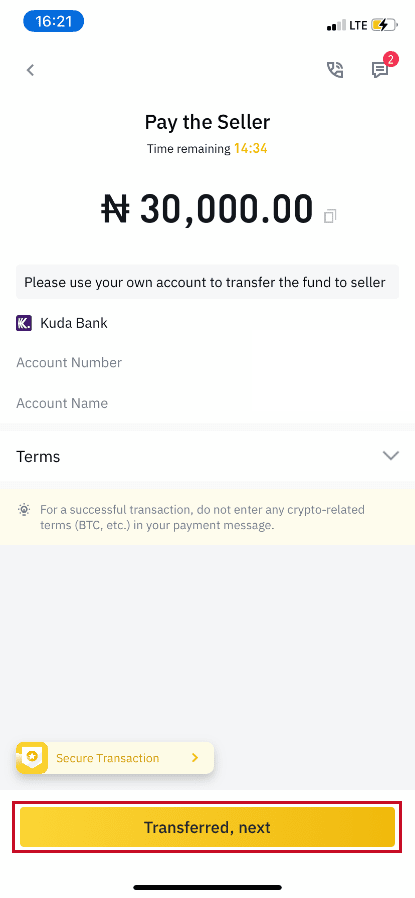
Ескертпе : Binance жүйесінде төлем әдісін орнату « Аударылған, келесі » түймесін бассаңыз, төлем тікелей сатушының шотына түседі дегенді білдірмейді . Төлемді тікелей сатушыға банктік аударым немесе сатушының төлем ақпараты негізінде басқа үшінші тарап төлем платформасы арқылы аяқтау керек. Егер сіз ешқандай транзакция жасамаған болсаңыз, « Тасымалданды, келесі
»
түймесін баспаңыз . Бұл P2P пайдаланушы транзакциясы саясатын бұзады. 8-қадам
Күй «Шығару» болады.
Сатушы криптовалюта шығарғаннан кейін транзакция аяқталады. Сандық активтерді Spot әмияныңызға тасымалдау үшін «Spot әмиянына тасымалдау» түймесін басуға болады. Fiat әмияныңызда сатып алған криптоңызды тексеру үшін төменгі жағындағы “ Әмиян ”, содан кейін “ Fiat ”
түймесін басуға болады . Сондай-ақ, « Трансферт » түймесін басып, криптовалютаны сауда үшін спот әмияныңызға аударуға болады . Ескертпе : Егер сіз криптовалютаны «Тасымалданды, келесі»
түймесін басқаннан кейін 15 минуттан кейін алмасаңыз , жоғарғы жағындағы « Телефон » немесе « Чат » белгішесін басу арқылы сатушымен байланысуға болады . Немесе « Апелляция » түймесін басып, «Шағым себебін» және «Дәлелді жүктеп салу» опциясын таңдауға
болады . Біздің тұтынушыларды қолдау тобы тапсырысты өңдеуге көмектеседі.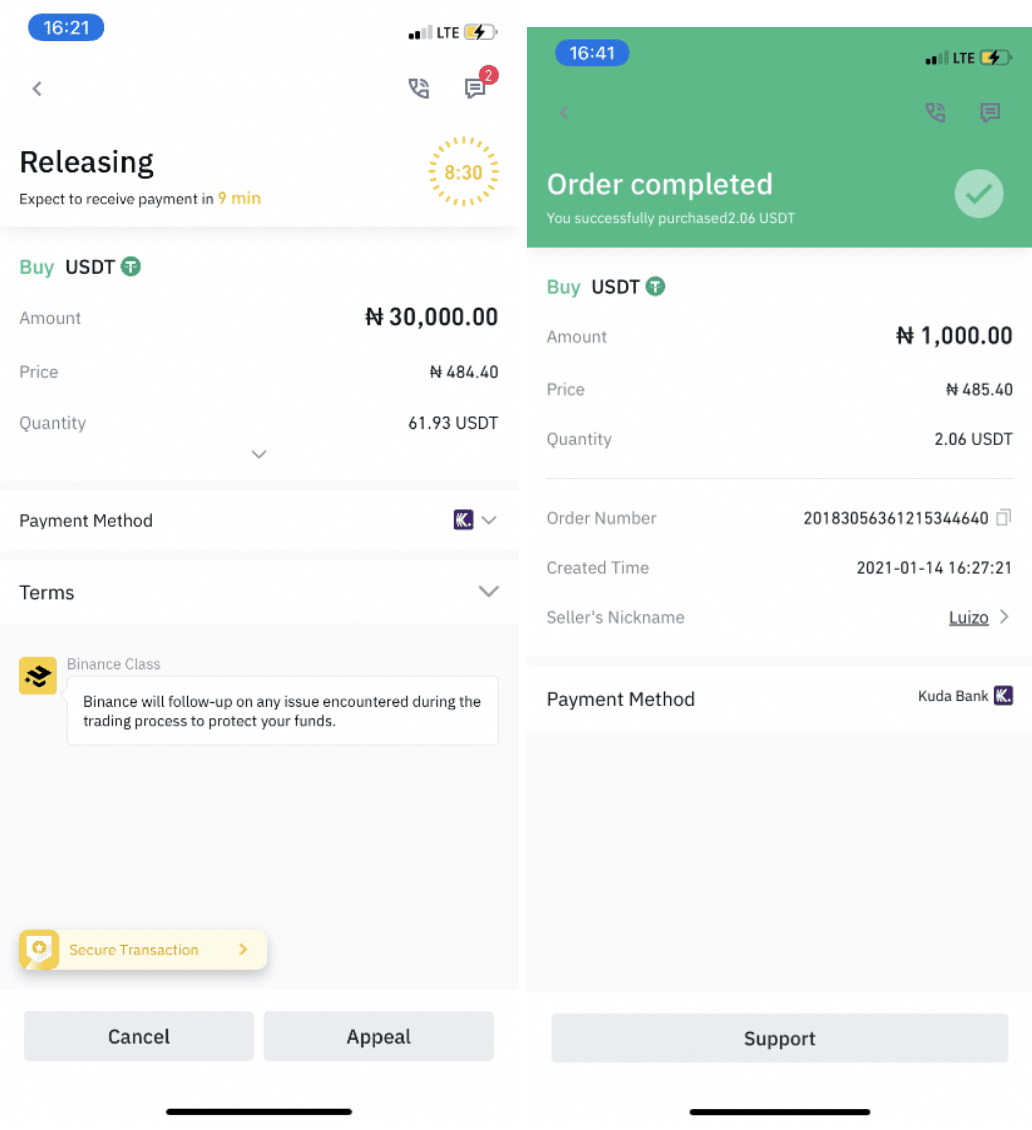
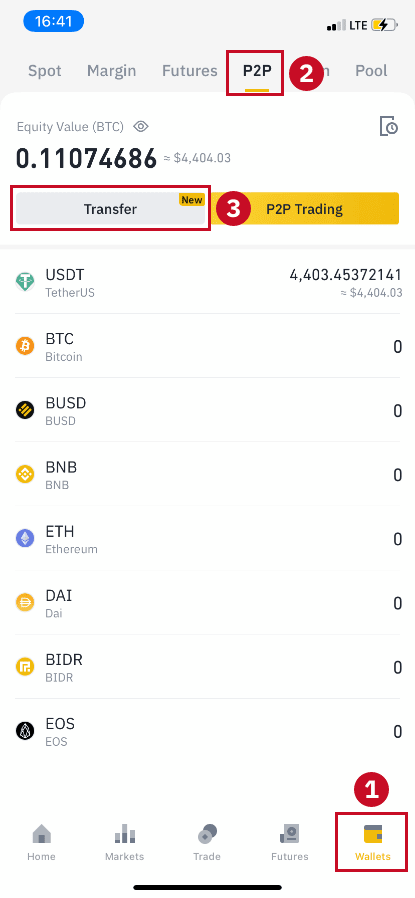
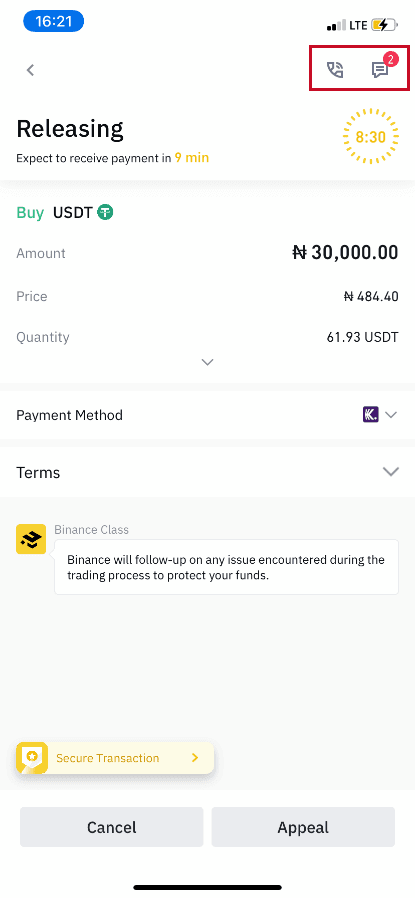
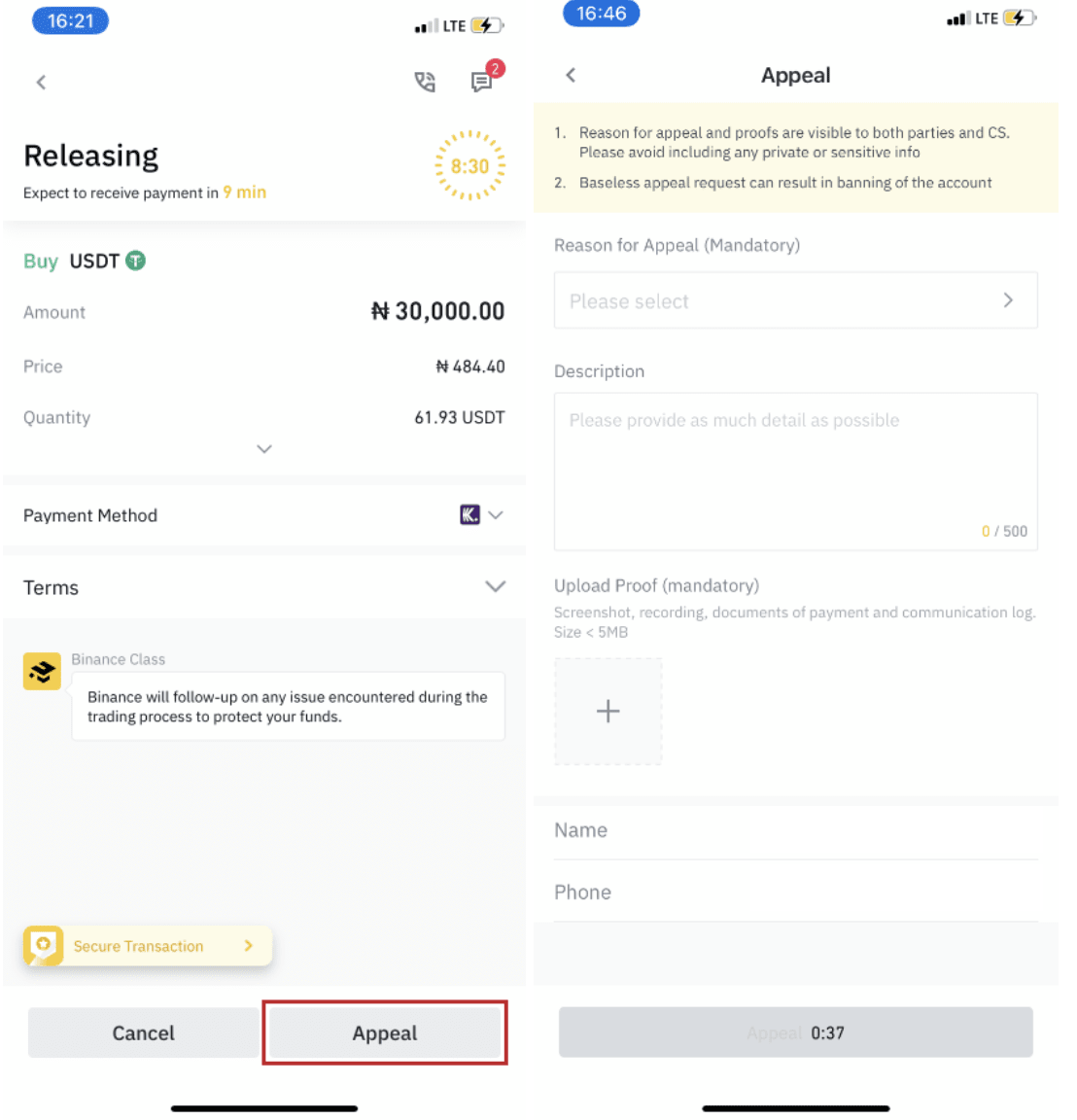
1. Қазіргі уақытта Binance P2P жүйесінде BTC, ETH, BNB, USDT, EOS және BUSD сатып алуға немесе сатуға болады. Егер сіз басқа криптовалюталармен сауда жасағыңыз келсе, спот нарығында сауда жасаңыз.
2. Егер сізде сұрақтар немесе шағымдар болса, тұтынушыларды қолдау тобына хабарласыңыз.
Binance-те криптомен қалай сауда жасауға болады
Спот саудасы – бұл спот баға деп аталатын ағымдағы нарықтық бағам бойынша сауда жасау үшін сатып алушы мен сатушы арасындағы қарапайым мәміле. Сауда тапсырыс орындалғаннан кейін бірден орын алады.
Пайдаланушылар шекті тапсырыс ретінде белгілі белгілі (жақсы) спот бағасына жеткенде іске қосу үшін спот саудасын алдын ала дайындай алады. Сіз Binance-те сауда бетінің интерфейсі арқылы спот саудасын жасай аласыз.
Binance (Интернет) сайтында спотты қалай сатуға болады
1. Binance веб-сайтына кіріп , Binance есептік жазбаңызға кіру үшін беттің жоғарғы оң жағындағы [ Кіру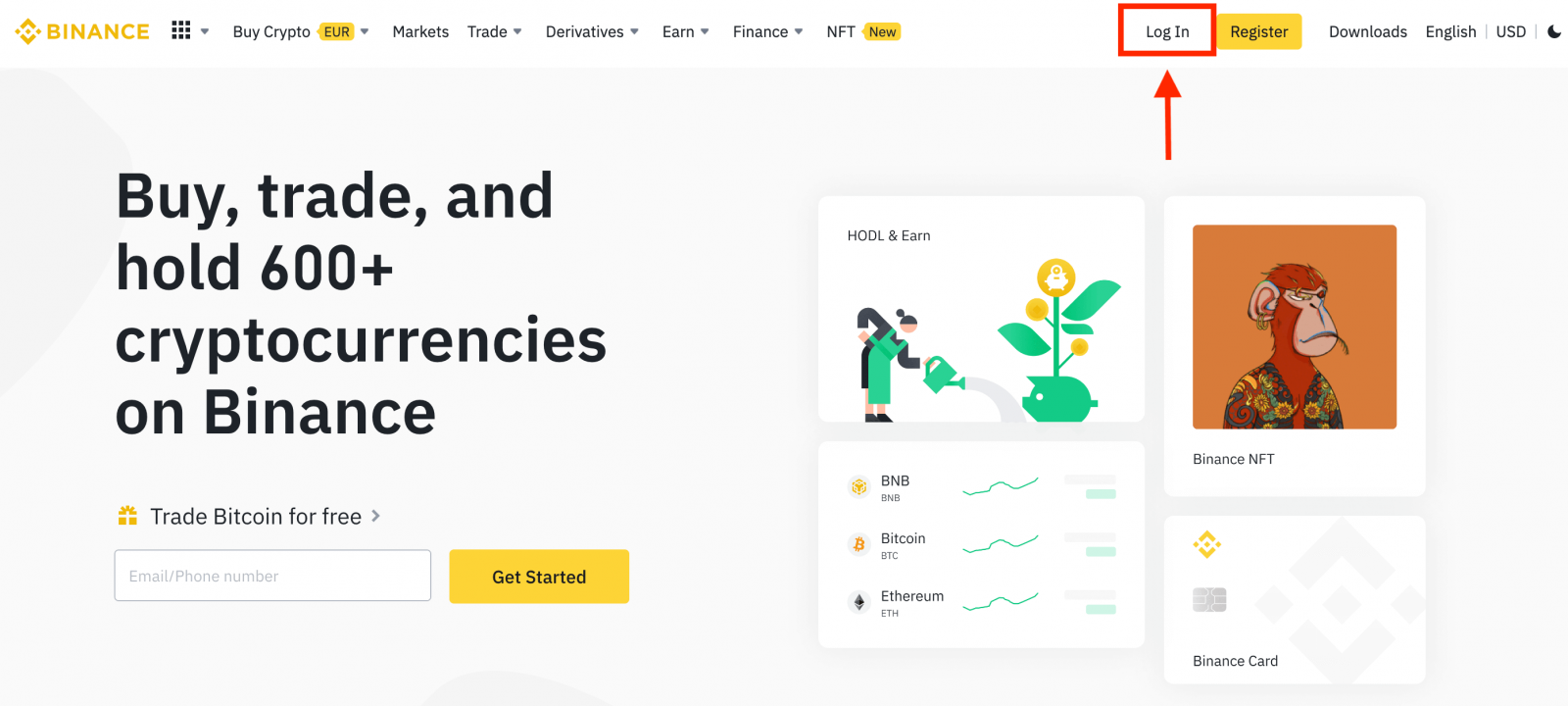
] түймесін басыңыз. 2. Тиісті спот сауда бетіне тікелей өту үшін басты беттегі кез келген криптовалютаны басыңыз. Тізімнің төменгі жағындағы [ Қосымша нарықтарды көру
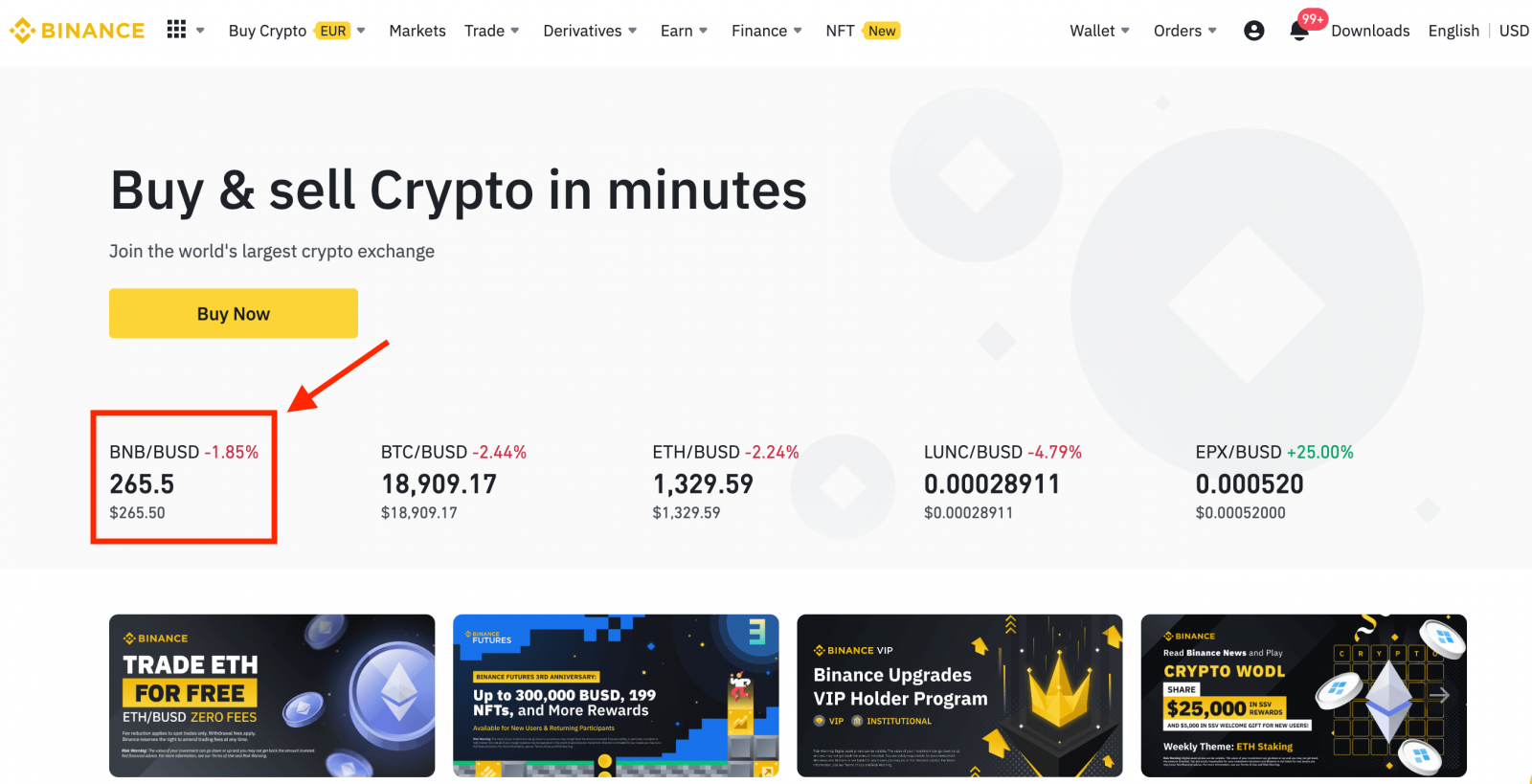
] түймесін басу арқылы үлкенірек таңдауды таба аласыз . 3. Енді сіз өзіңізді сауда бетінің интерфейсінде табасыз.
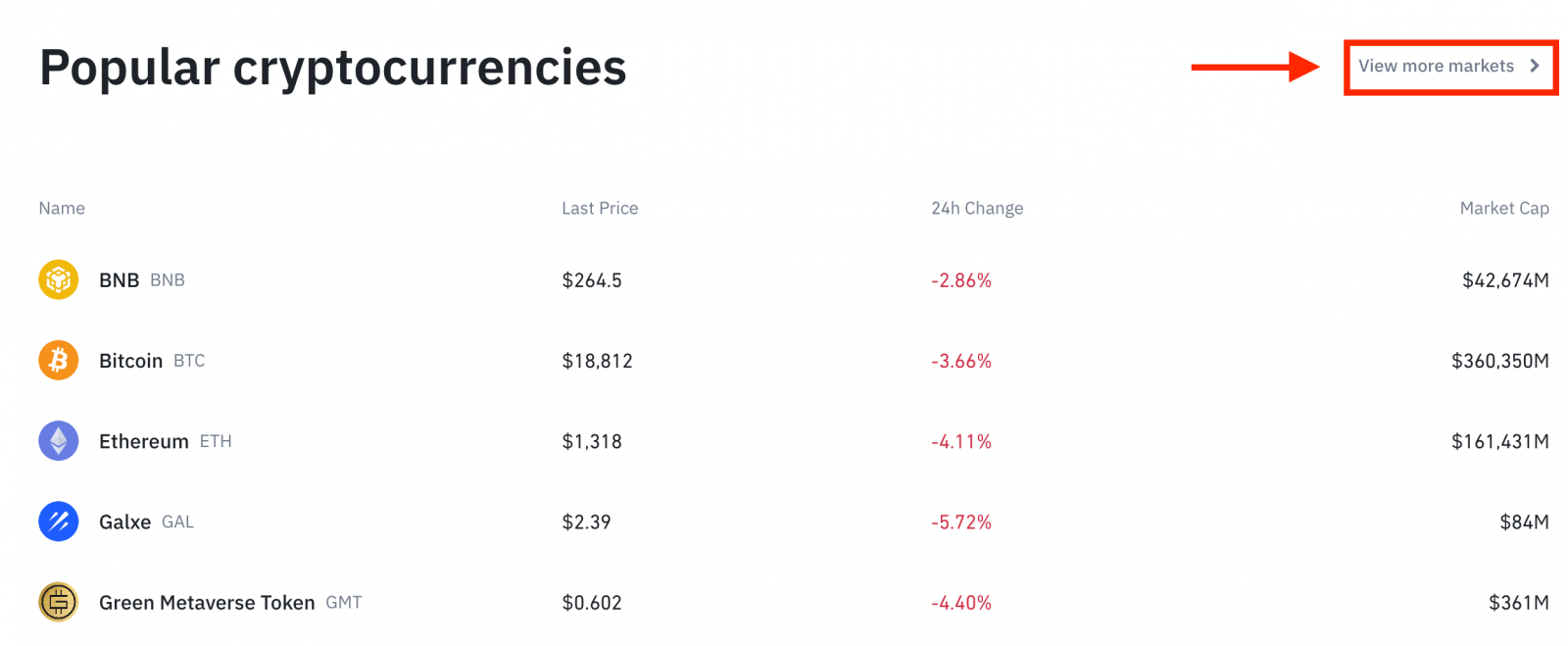
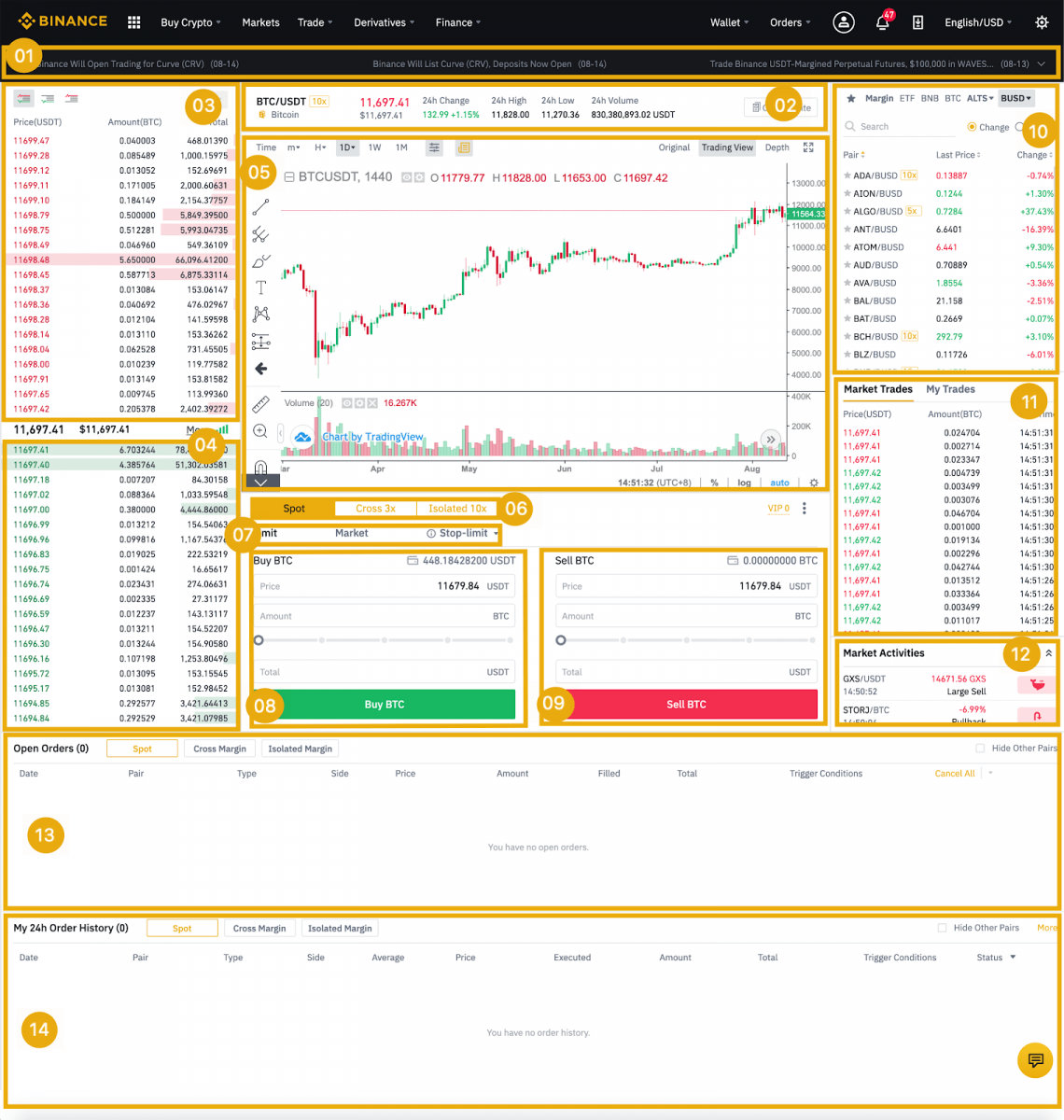
- Binance хабарландырулары
- Сауда жұбының 24 сағаттағы сауда көлемі
- Тапсырыс кітабын сату
- Тапсырыс кітабын сатып алыңыз
- Шамдар диаграммасы және нарық тереңдігі
- Сауда түрі: спот/кросс маржа/оқшауланған маржа
- Тапсырыс түрі: Лимит/Нарық/Тоқта-лимит/OCO(Біреуі-басқа-басқа)
- Cryptocurrency сатып алыңыз
- Cryptocurrency сатыңыз
- Нарық және сауда жұптары.
- Сіздің соңғы аяқталған транзакцияңыз
- Нарық қызметі: нарықтық саудадағы үлкен ауытқу/белсенділік
- Ашық тапсырыстар
- 24 сағаттық тапсырыс тарихыңыз
- Binance тұтынушыларға қызмет көрсету
4. Кейбір BNB сатып алуды қарастырайық. Binance басты бетінің жоғарғы жағында [ Сауда ] опциясын басып, немесе [ Классикалық ] немесе [ Кеңейтілген ] таңдаңыз.
BNB сатып алу үшін сатып алу бөліміне (8) өтіңіз және тапсырысыңыздың бағасы мен сомасын толтырыңыз. Транзакцияны аяқтау үшін [BNB сатып алу] түймесін басыңыз.
BNB сату үшін бірдей қадамдарды орындауға болады.
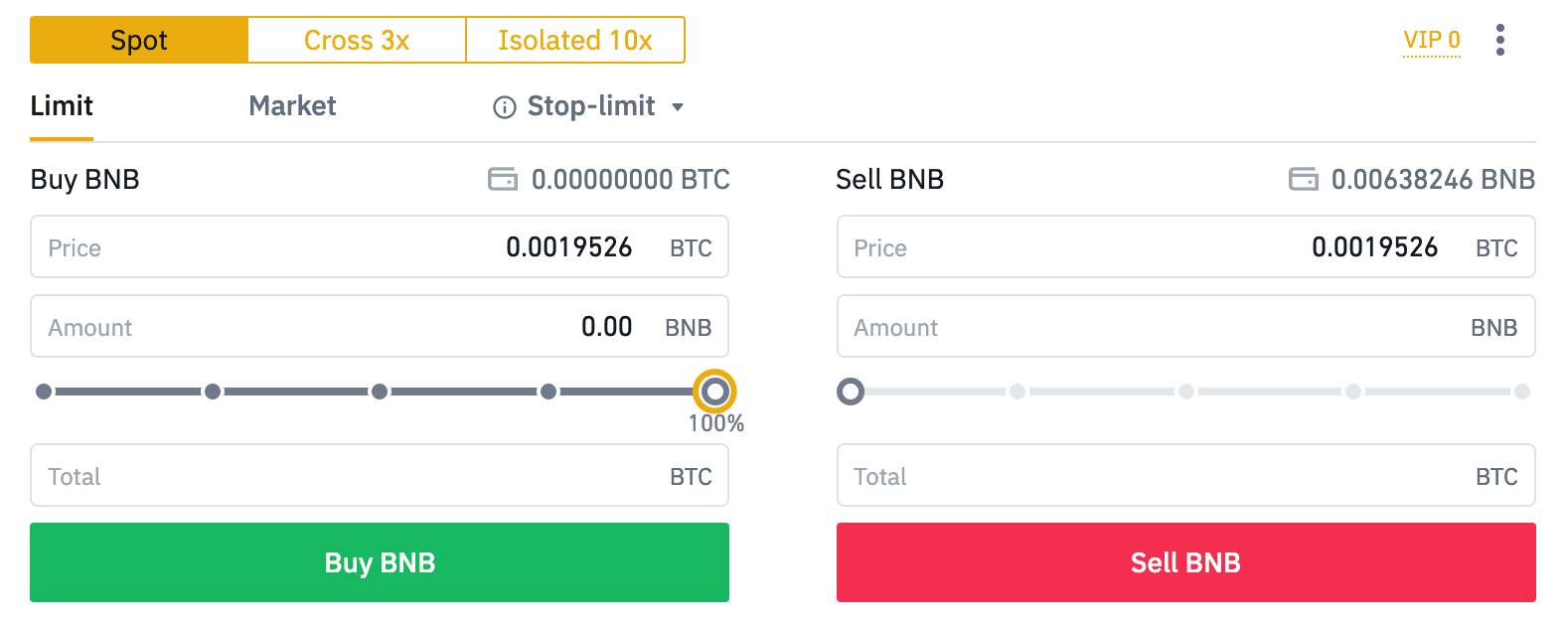
- Әдепкі тапсырыс түрі шекті тапсырыс болып табылады. Трейдерлер тапсырысты мүмкіндігінше тезірек жасағысы келсе, олар [Нарық] Тапсырыстарына ауыса алады. Нарықтық тапсырысты таңдау арқылы пайдаланушылар ағымдағы нарықтық баға бойынша лезде сауда жасай алады.
- Егер BNB/BTC нарықтық бағасы 0,002 болса, бірақ сіз белгілі бір бағамен сатып алғыңыз келсе, мысалы, 0,001, сіз [Лимит] тапсырысын орналастыра аласыз. Нарықтық баға белгіленген бағаға жеткенде, сіздің тапсырысыңыз орындалады.
- Төменде BNB [Сома] өрісінде көрсетілген пайыздар BNB үшін сауда жасағыңыз келетін ұсталған BTC пайыздық мөлшерін көрсетеді. Қажетті мөлшерді өзгерту үшін сырғытпаны тартыңыз.
Binance (Қолданба) сайтында спотпен қалай сауда жасауға болады
1. Binance қолданбасына кіріп, спот сауда бетіне өту үшін [Сауда] түймесін басыңыз.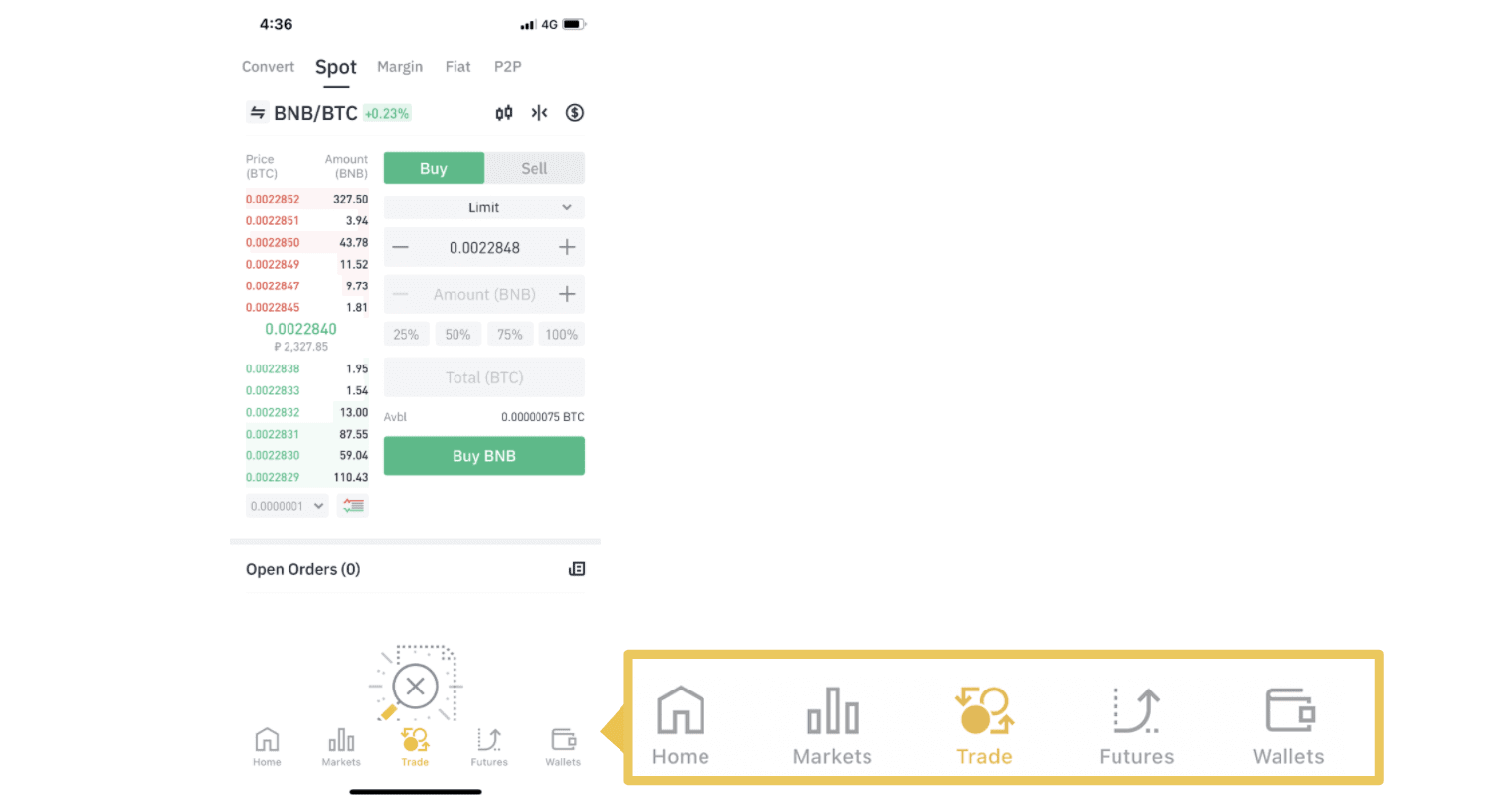
2. Міне, сауда бетінің интерфейсі.
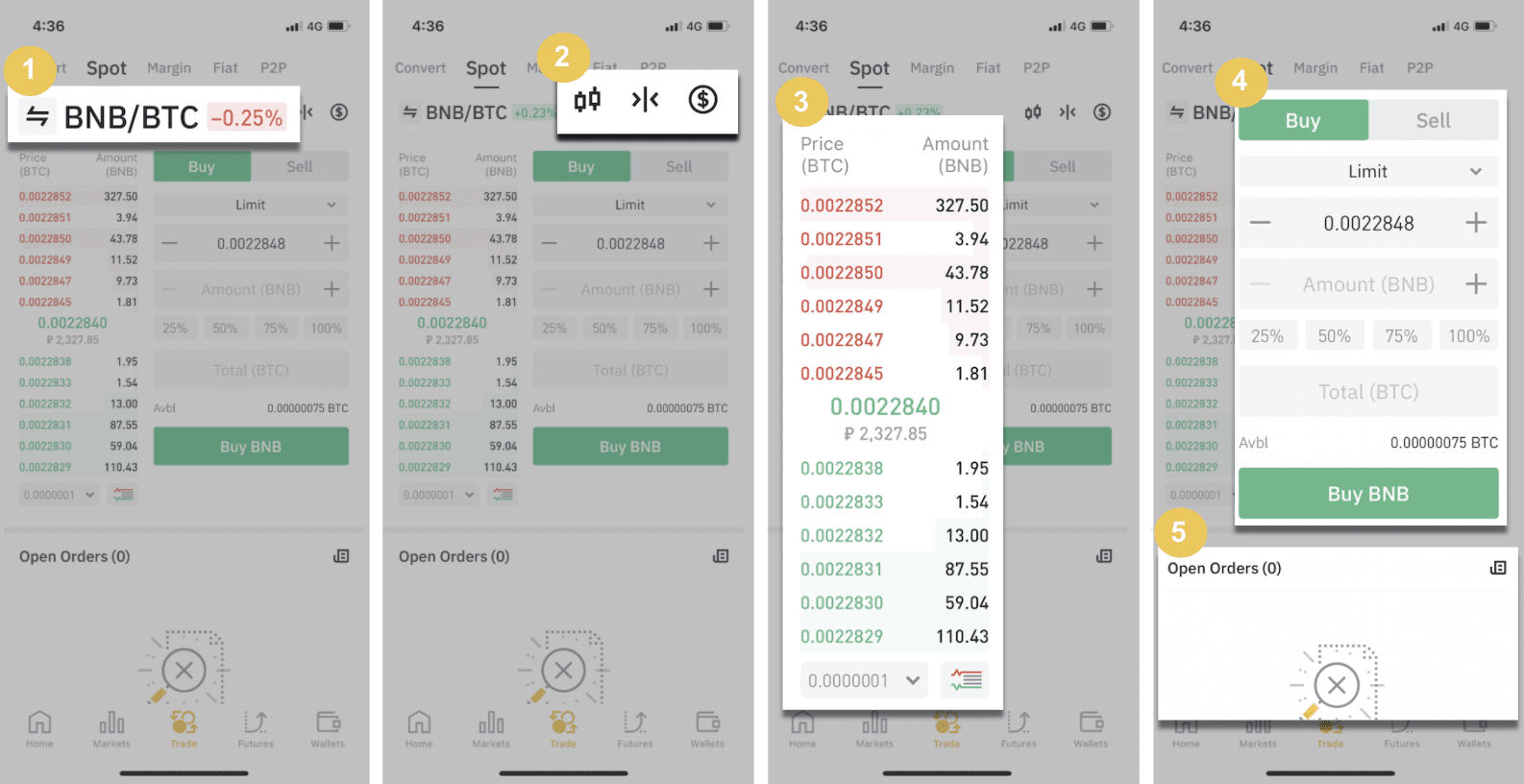
1. Нарық және сауда жұптары.
2. Нақты уақыттағы нарықтық шам диаграммасы, криптовалютаның қолдау көрсетілетін сауда жұптары, «Крипто сатып алу» бөлімі.
3. Сату/сатып алу тапсырыс кітабы.
4. Cryptocurrency сатып алу/сату.
5. Ашық тапсырыстар. Мысал ретінде біз BNB (1)
сатып алу үшін «Лимиттік тапсырыс» саудасын жасаймыз .
BNB сатып алғыңыз келетін спот бағасын енгізіңіз және бұл шекті тапсырысты іске қосады. Біз мұны BNB үшін 0,002 BTC ретінде орнаттық.
(2). [Сома] өрісінде сатып алғыңыз келетін BNB сомасын енгізіңіз. Сондай-ақ, астындағы пайыздарды BNB сатып алу үшін пайдаланғыңыз келетін BTC-нің қанша мөлшерін таңдау үшін пайдалануға болады.
(3). BNB нарықтық бағасы 0,002 BTC жеткенде, шектеу тәртібі іске қосылады және аяқталады. 1 BNB сіздің әмияныңызға жіберіледі.
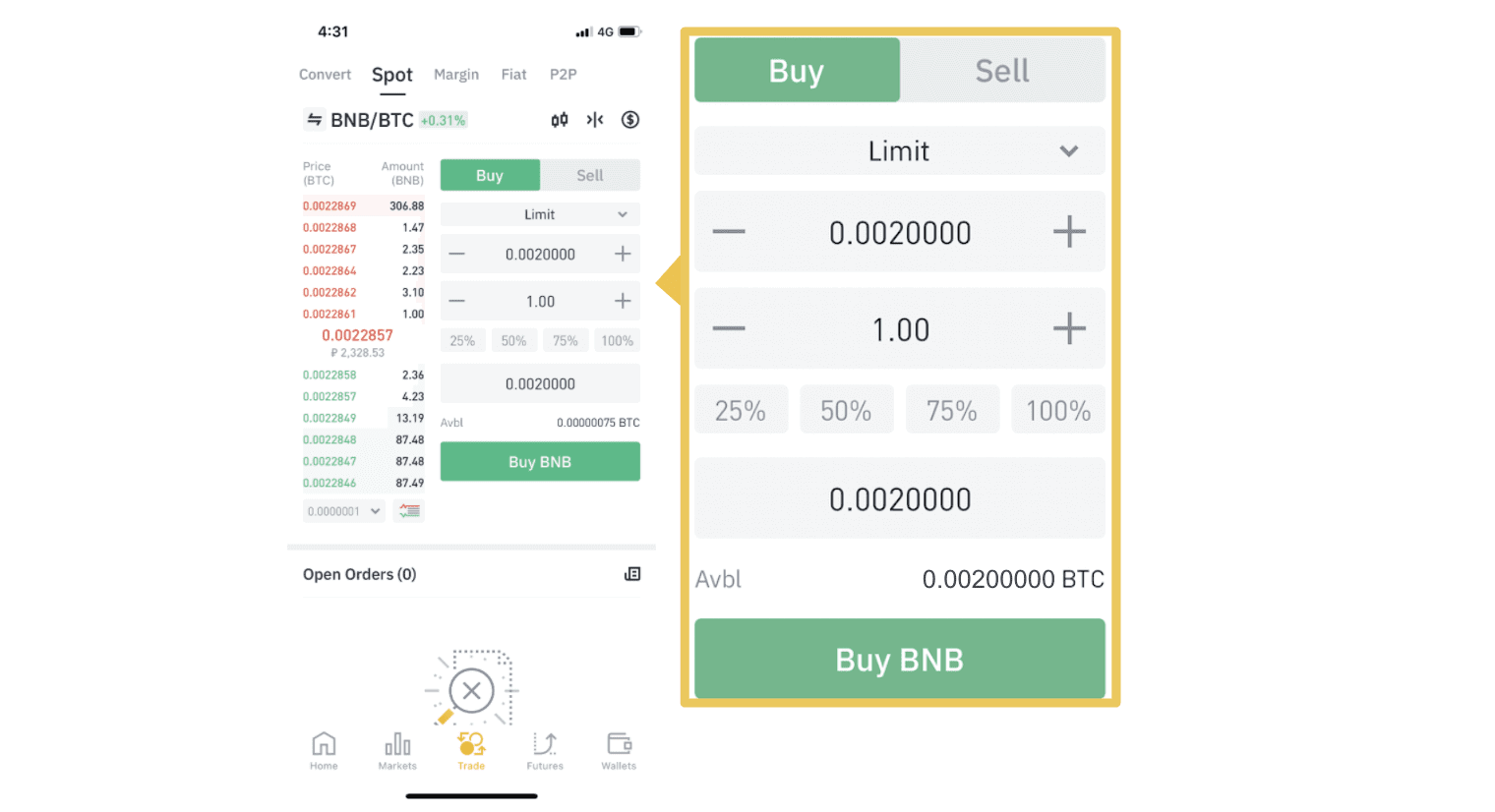 BNB немесе кез келген басқа таңдалған криптовалюта сату үшін [Сату] қойындысын таңдау арқылы бірдей қадамдарды орындауға болады.
BNB немесе кез келген басқа таңдалған криптовалюта сату үшін [Сату] қойындысын таңдау арқылы бірдей қадамдарды орындауға болады. ЕСКЕРТУ :
- Әдепкі тапсырыс түрі шекті тапсырыс болып табылады. Трейдерлер тапсырысты мүмкіндігінше тезірек жасағысы келсе, олар [Нарық] Тапсырыстарына ауыса алады. Нарықтық тапсырысты таңдау арқылы пайдаланушылар ағымдағы нарықтық баға бойынша лезде сауда жасай алады.
- Егер BNB/BTC нарықтық бағасы 0,002 болса, бірақ сіз белгілі бір бағамен сатып алғыңыз келсе, мысалы, 0,001, сіз [Лимит] тапсырысын орналастыра аласыз. Нарықтық баға белгіленген бағаға жеткенде, сіздің тапсырысыңыз орындалады.
- Төменде BNB [Сома] өрісінде көрсетілген пайыздар BNB үшін сауда жасағыңыз келетін ұсталған BTC пайыздық мөлшерін көрсетеді. Қажетті мөлшерді өзгерту үшін сырғытпаны тартыңыз.
Stop-Limit функциясы дегеніміз не және оны қалай пайдалануға болады
Стоп-лимит тәртібі дегеніміз не?
Стоп-лимиттік тапсырыс – бұл шекті бағасы және тоқтату бағасы бар шекті тапсырыс. Тоқтату бағасына жеткенде, шекті тапсырыс тапсырыстар кітабына орналастырылады. Шекті бағаға жеткеннен кейін шекті тапсырыс орындалады.
- Тоқтату бағасы: активтің бағасы тоқтату бағасына жеткенде, активті шекті бағамен немесе одан да жақсырақ сатып алу немесе сату үшін тоқтату-лимиттік тапсырыс орындалады.
- Шектеу бағасы: тоқтату-лимиттік тапсырыс орындалатын таңдалған (немесе ықтимал жақсырақ) баға.
Бірдей бағамен тоқтату бағасы мен шекті бағаны орнатуға болады. Дегенмен, сату тапсырыстары үшін тоқтату бағасы шекті бағадан сәл жоғары болуы ұсынылады. Бұл баға айырмашылығы тапсырыс басталған уақыт пен оны орындау уақыты арасындағы бағадағы қауіпсіздік алшақтығына мүмкіндік береді. Тоқтату бағасын сатып алу тапсырыстары үшін шекті бағадан сәл төмен орнатуға болады. Бұл сіздің тапсырысыңыздың орындалмау қаупін де азайтады.
Нарықтық баға сіздің шекті бағаңызға жеткеннен кейін тапсырысыңыз шекті тапсырыс ретінде орындалатынын ескеріңіз. Егер сіз жоғалтуды тоқтату шегін тым жоғары немесе тым төмен кіріс шегін орнатсаңыз, тапсырысыңыз ешқашан толтырылмауы мүмкін, себебі нарықтық баға сіз орнатқан шекті бағаға жете алмайды.
Стоп-лимит тәртібін қалай құруға болады
Стоп-лимитті тапсырыс қалай жұмыс істейді?
Ағымдағы баға – 2400 (А). Тоқтату бағасын 3000 (B) сияқты ағымдағы бағадан жоғары немесе 1500 (C) сияқты ағымдағы бағадан төмен орнатуға болады. Баға 3000 (B) дейін көтерілгеннен кейін немесе 1500 (C) дейін төмендеген кезде тоқтату-лимиті тапсырыс іске қосылады және лимиттік тапсырыс тапсырыстар кітабында автоматты түрде орналастырылады.
Ескерту
Шекті бағаны сатып алу және сату тапсырыстары үшін тоқтату бағасынан жоғары немесе төмен орнатуға болады. Мысалы, В тоқтату бағасын B1 төменгі шекті бағасымен немесе В2 жоғары шекті бағасымен бірге орналастыруға болады .
Лимиттік тапсырыс тоқтату бағасы іске қосылғанға дейін, соның ішінде шекті баға тоқтату бағасынан бұрын жеткен кезде жарамсыз.
Тоқтату бағасына жеткенде, ол тек лимиттік тапсырыстың белсендірілгенін және бірден толтырылатын шекті тапсырыстың орнына тапсырыстар кітабына жіберілетінін көрсетеді. Лимиттік тапсырыс өз ережелеріне сәйкес орындалады.
Binance-те тоқтату-лимитті тапсырысты қалай орналастыруға болады?
1. Binance есептік жазбаңызға кіріп, [ Сауда ] - [ Spot ] бөліміне өтіңіз. [ Сатып алу ] немесе [ Сату ] таңдаңыз, содан кейін [ Тоқтату шегі ] түймесін басыңыз.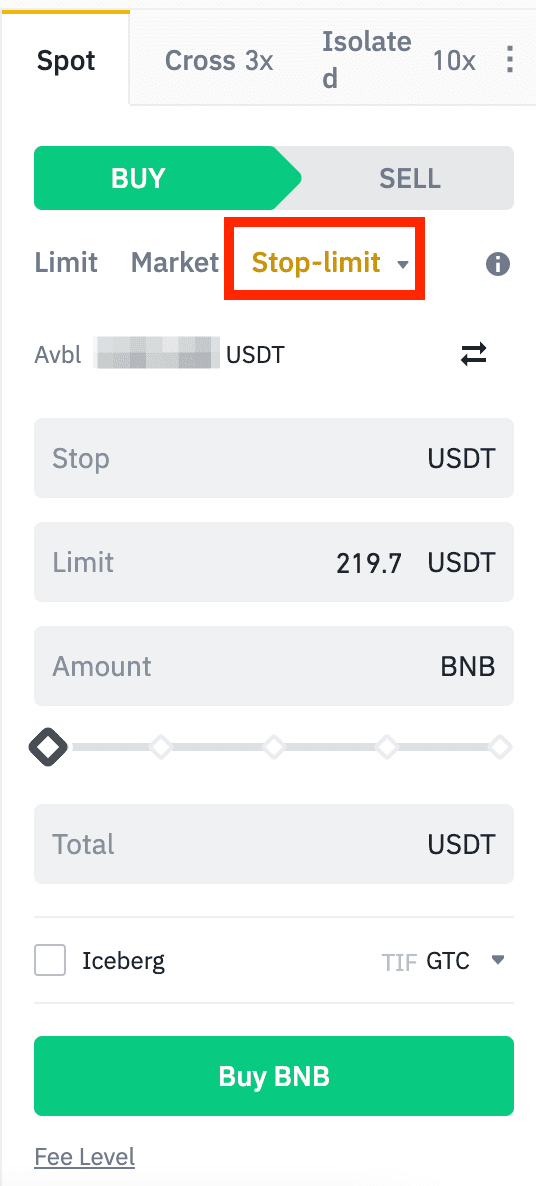
2. Тоқтату бағасын, шекті бағаны және сатып алғыңыз келетін крипто мөлшерін енгізіңіз. Транзакция мәліметтерін растау үшін [BNB сатып алу] түймесін басыңыз.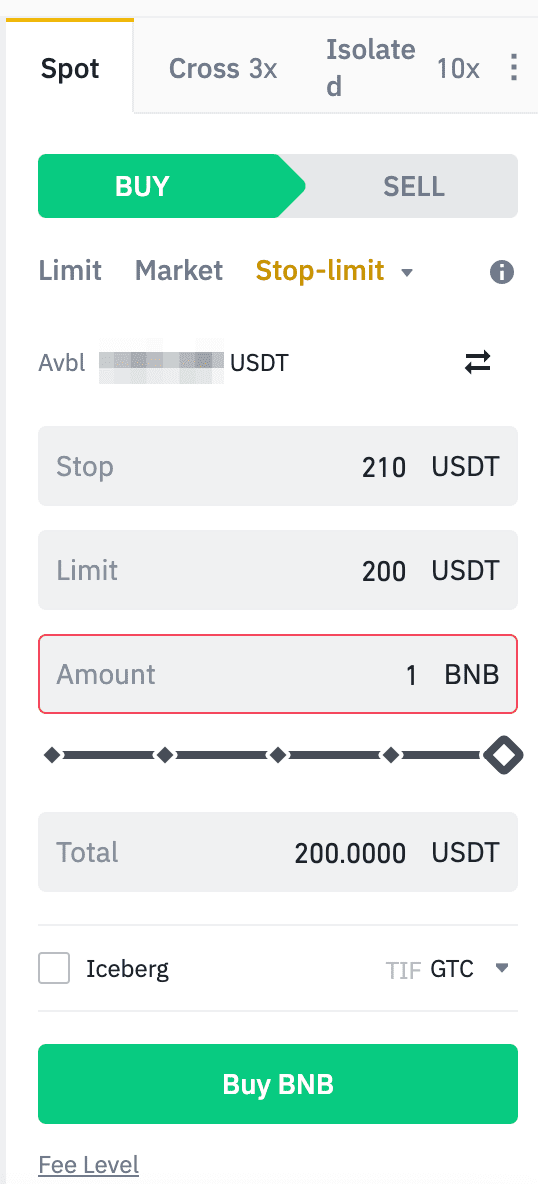
Стоп-лимитті тапсырыстарымды қалай көруге болады?
Тапсырыстарды жібергеннен кейін, тоқтату-лимиті тапсырыстарыңызды [ Open Orders ] астында көруге және өңдеуге болады. Орындалған немесе жойылған тапсырыстарды көру үшін [ Тапсырыс тарихы
]
қойындысына өтіңіз.
Binance-тен қалай шығуға болады
Binance-те біз жылдам алуды және таңдауға болатын көптеген төлем жүйелерін ұсынуды мақсат етеміз. Біздің артықшылығымыз – сіз ақшаны кез келген уақытта, демалыс және мереке күндерін қоса алғанда, кез келген күнде, кез келген уақытта ала аласыз.
Binance-тен Fiat валютасын қалай алуға болады
Fiat Currency-ті Binance сауда шоттарынан банктік шотыңызға банктік аударымдар арқылы ыңғайлы түрде алыңыз.
Жылдам төлемдер қызметі (FPS) арқылы GBP алыңыз
Енді Binance-тегі Faster Payment Service (FPS) арқылы Binance-тен GBP ала аласыз. GBP сомасын банктік шотыңызға сәтті алу үшін нұсқауларды мұқият орындаңыз.1. Binance есептік жазбаңызға кіріп, [Әмиян] - [Fiat және Spot] тармағына өтіңіз.
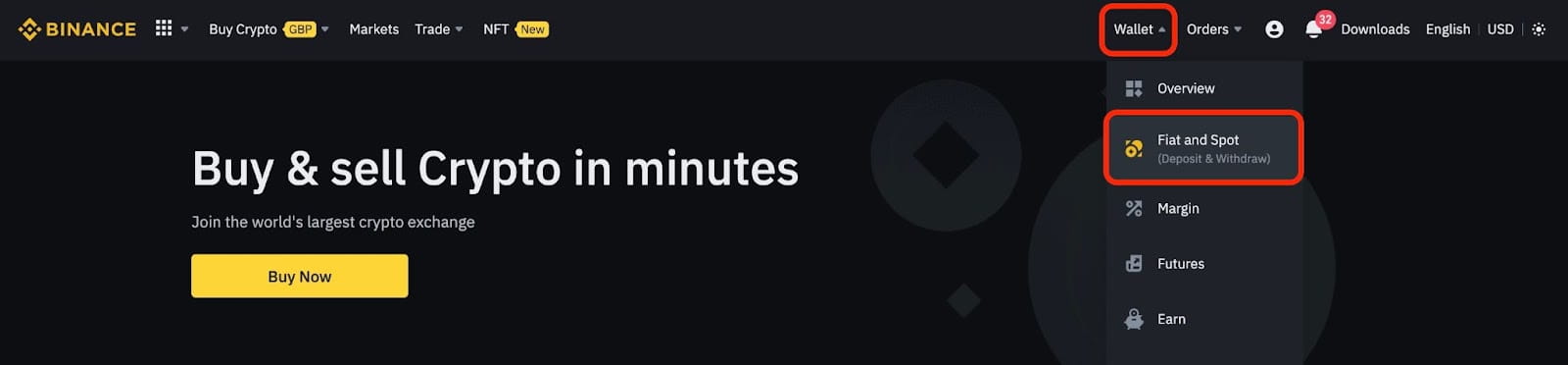
Және [Шығару] түймесін басыңыз. 2. [Банктік аударым (жылдам төлемдер)]
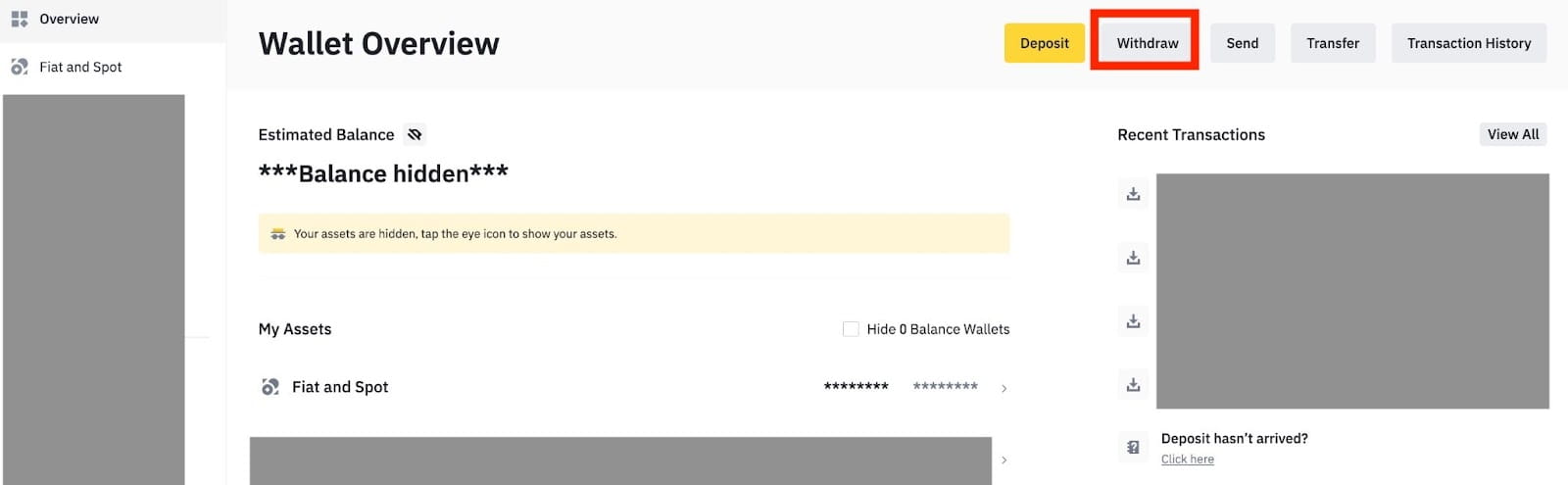
түймесін басыңыз . Банктік шотыңызға алғыңыз келетін крипто ақшаңыз болса, GBP алуды бастамас бұрын алдымен оларды GBP-ге айырбастау/сату керек екенін ескеріңіз. 3. Егер сіз бірінші рет ақша шығарып жатсаңыз, алу туралы тапсырысты жасамас бұрын кем дегенде 3 GBP сомасындағы депозиттік транзакцияны сәтті аяқтау арқылы кем дегенде бір банк шотын растаңыз. 4. GBP теңгерімінен алғыңыз келетін соманы енгізіңіз, тіркелген банктік шоттардың бірін таңдап, алу сұрауын жасау үшін [Жалғастыру] түймесін басыңыз. GBP депозитіне қолданылатын банктік шотқа ғана ақша алуға болатынын ескеріңіз. 5. Шығару туралы ақпаратты растаңыз және GBP қайтарылғанын тексеру үшін екі факторлы аутентификацияны аяқтаңыз. 6. Жақын арада сіздің GPB банктік шотыңызға алынады. Қосымша көмек қажет болса, тұтынушыларды қолдау қызметіне хабарласыңыз немесе чатботты пайдаланыңыз.
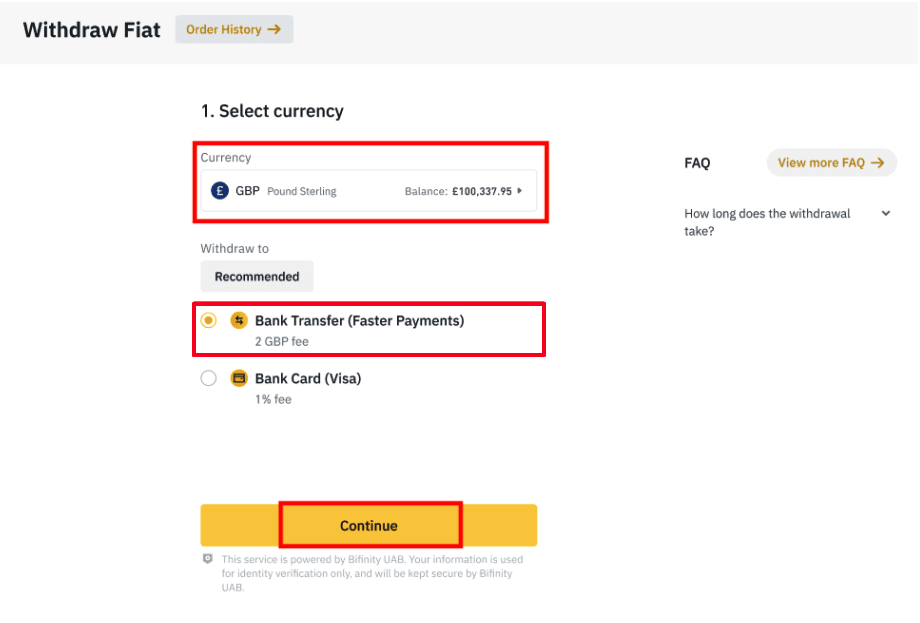
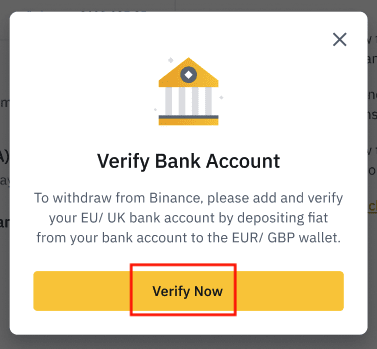

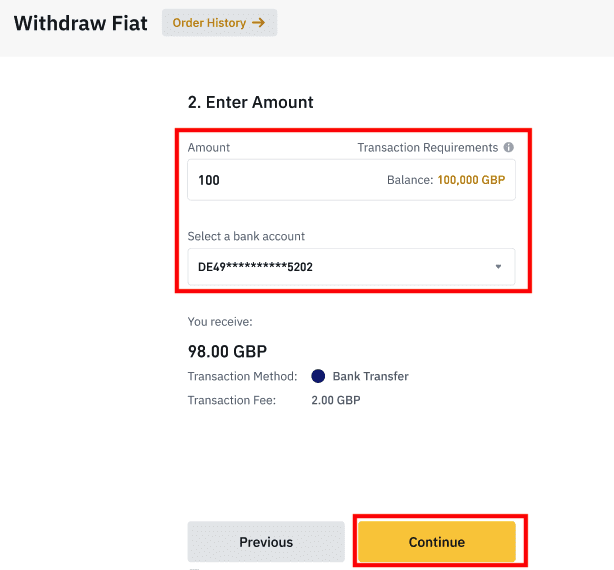
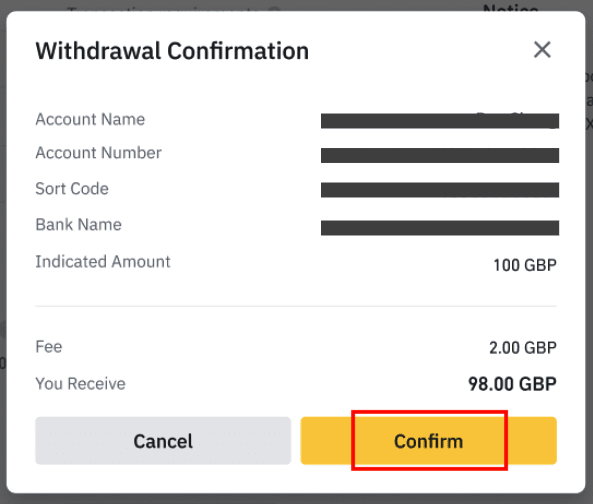
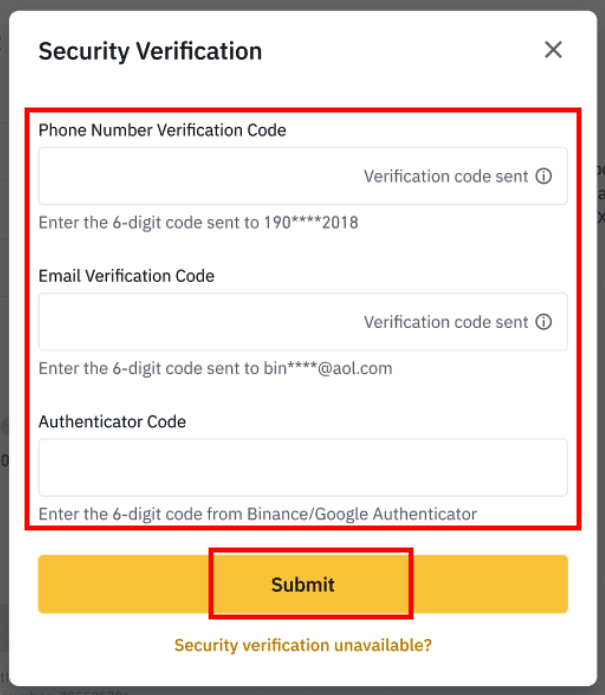
SWIFT арқылы АҚШ долларын алыңыз
SWIFT арқылы Binance-тен АҚШ долларын алу үшін төмендегі нұсқауларды орындауға болады.1. Binance есептік жазбаңызға кіріп, [Әмиян] - [Fiat және Spot] тармағына өтіңіз.
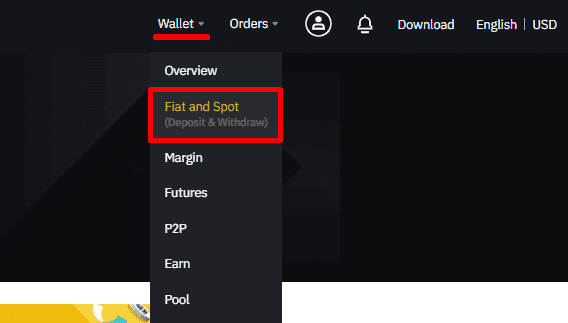
2. [Шығару] түймесін басыңыз.

3. [Fiat алу] қойындысында [USD] және [Банктік аударым (SWIFT)] таңдаңыз. Шешім сұрауын жасау үшін [Жалғастыру] түймесін басыңыз .
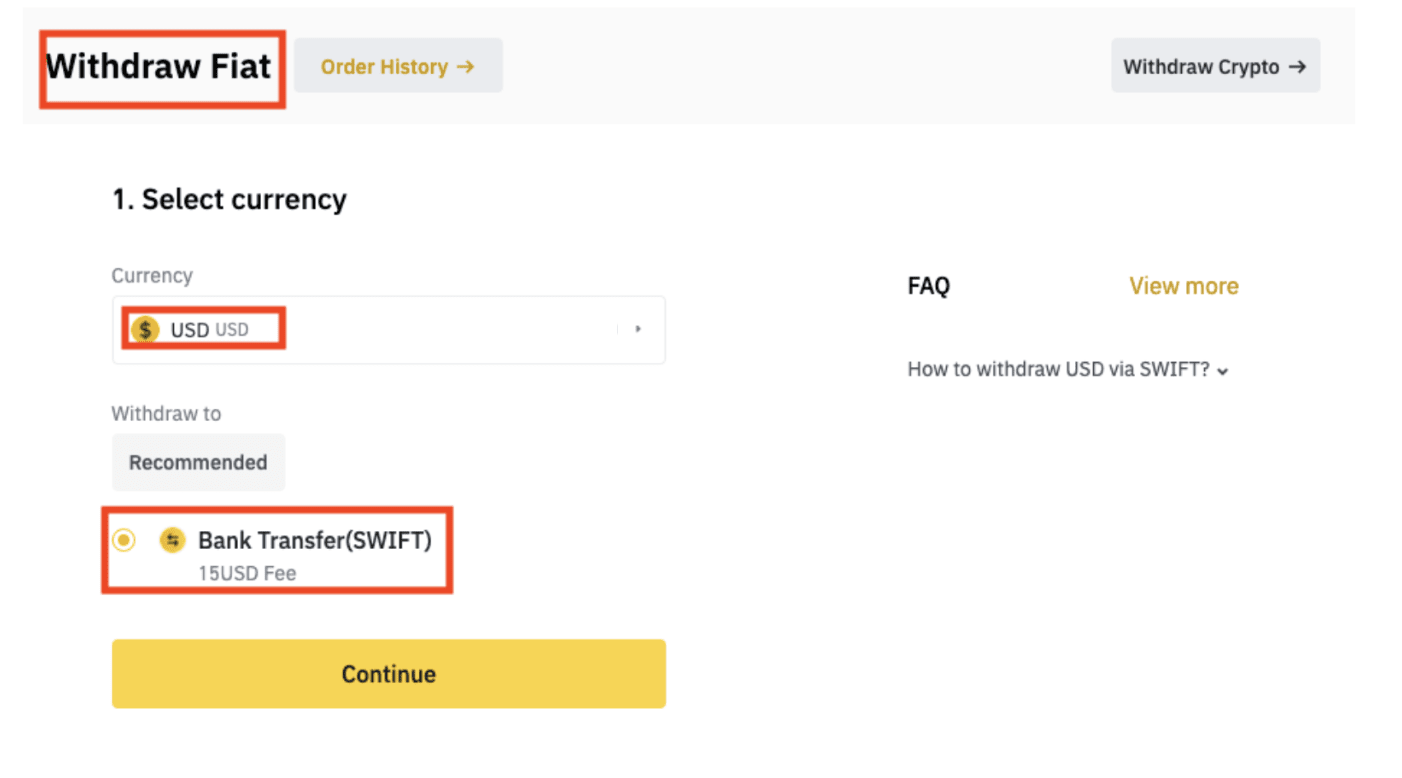
4. Тіркелгі мәліметтерін енгізіңіз. Сіздің атыңыз [Бенефициардың аты] астында автоматты түрде толтырылады . [Жалғастыру] түймесін басыңыз .
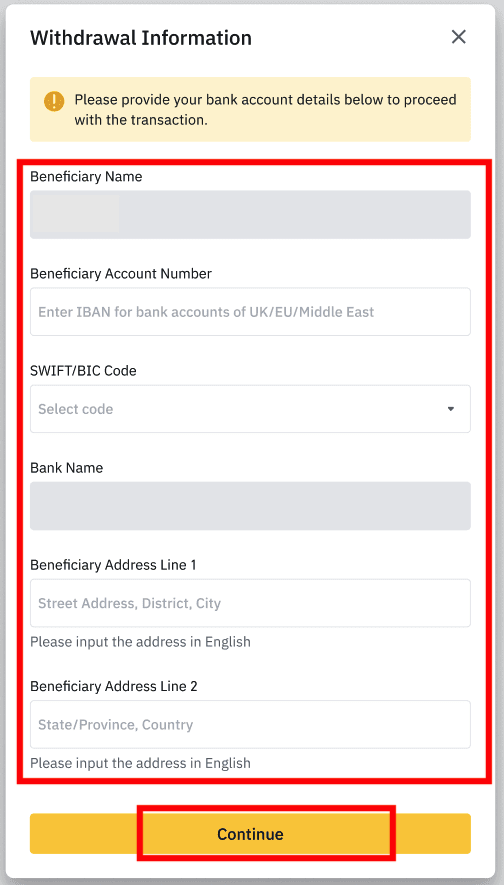
5. Шешім сомасын енгізіңіз, сонда сіз транзакция комиссиясын көресіз. [Жалғастыру] түймесін басыңыз .
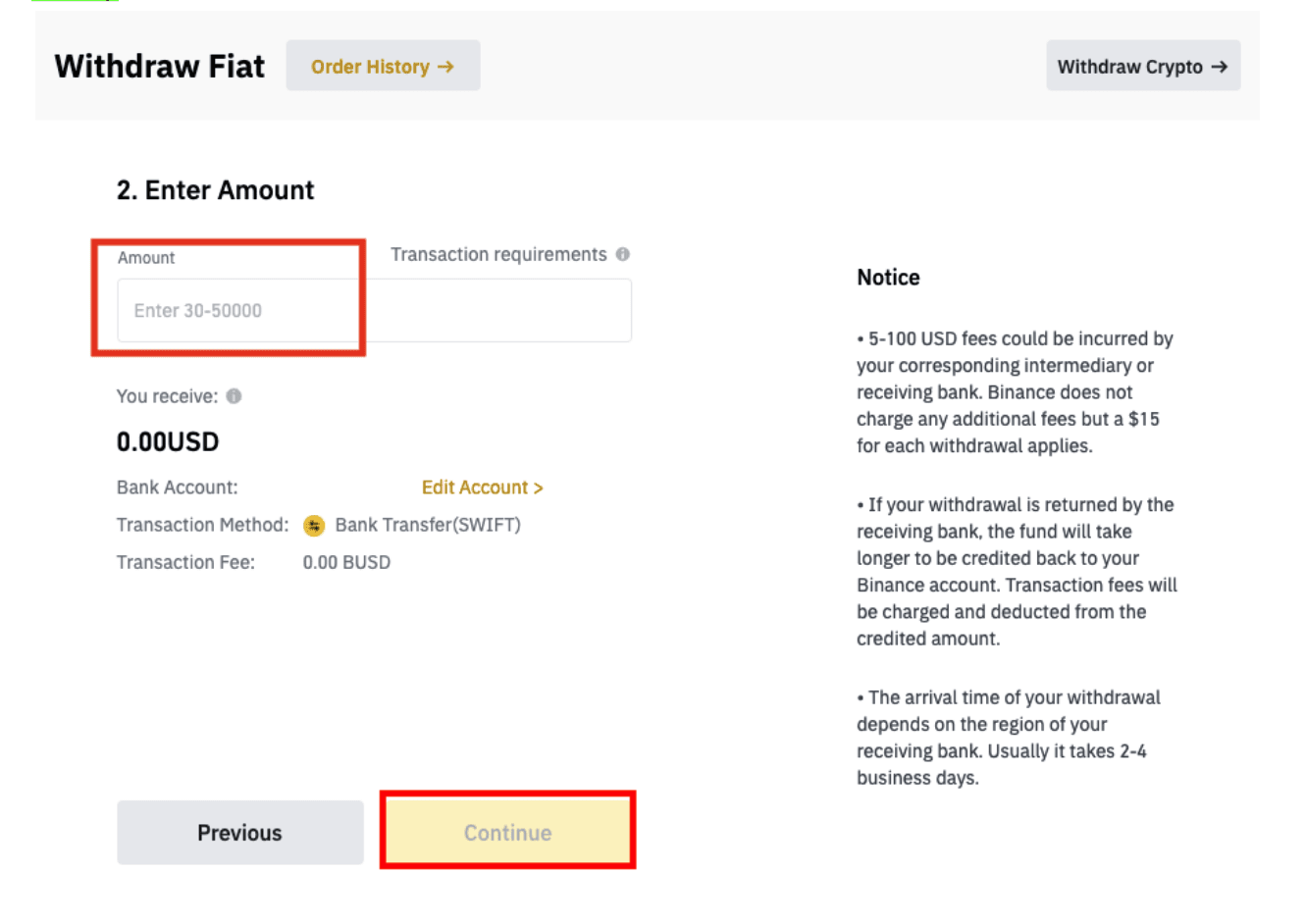
6. Мәліметтерді мұқият тексеріп, алып тастауды растаңыз. Әдетте, сіз қаражатты 2 жұмыс күні ішінде аласыз. Транзакцияның өңделуін шыдамдылықпен күтіңіз.
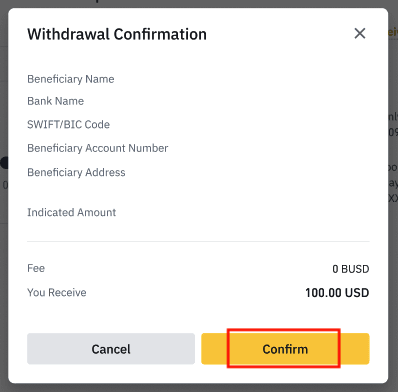
Binance-тен крипто ақшаны қалай алуға болады
Сауда сапарыңызды тиімдірек ету үшін криптовалюталардағы ақшаны алу. Сол себепті сізге мұны қалай жасауға болатынын түсіндірейік.
Binance (Интернет) жүйесінде крипто алу
Binance есептік жазбаңыздан сыртқы платформаға немесе әмиянға крипто аудару жолын көрсету үшін BNB (BEP2) қолданайық. 1. Binance есептік жазбаңызға кіріп, [Әмиян] - [Шолу] түймесін басыңыз. 2. [Шығару]
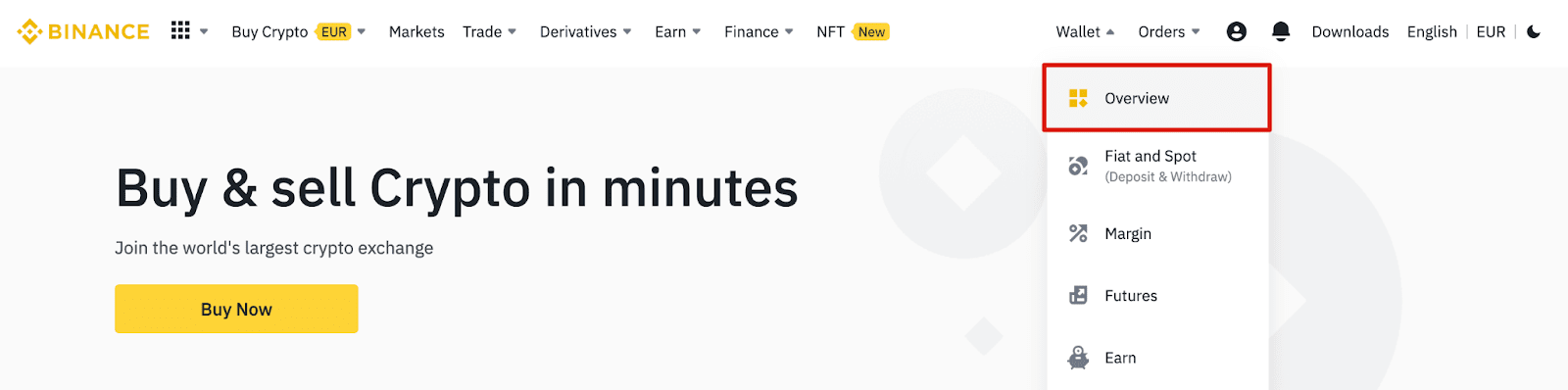
түймесін басыңыз . 3. [Криптонды алу] түймесін басыңыз. 4. Алғыңыз келетін криптовалютаны таңдаңыз. Бұл мысалда біз BNB алып тастаймыз . 5. Желіні таңдаңыз. BNB алып жатқанда, біз BEP2 (BNB Beacon Chain) немесе BEP20 (BNB Smart Chain (BSC)) таңдай аламыз. Сондай-ақ осы транзакция үшін желілік алымдарды көресіз. Ақшаны алуды жоғалтпау үшін желі енгізілген мекенжайлар желісіне сәйкес келетініне көз жеткізіңіз. 6. Одан кейін алушы мекенжайын енгізіңіз немесе мекенжай кітабыңыздың тізімінен таңдаңыз. 6.1 Жаңа алушы мекенжайын қосу жолы. Жаңа алушыны қосу үшін [Мекенжай кітабы] - [Мекенжайды басқару] түймесін басыңыз. 6.2. [Мекенжай қосу] түймесін басыңыз . 6.3. Монетаны және желіні таңдаңыз. Содан кейін мекенжай белгісін, мекенжайды және жазбаны енгізіңіз.

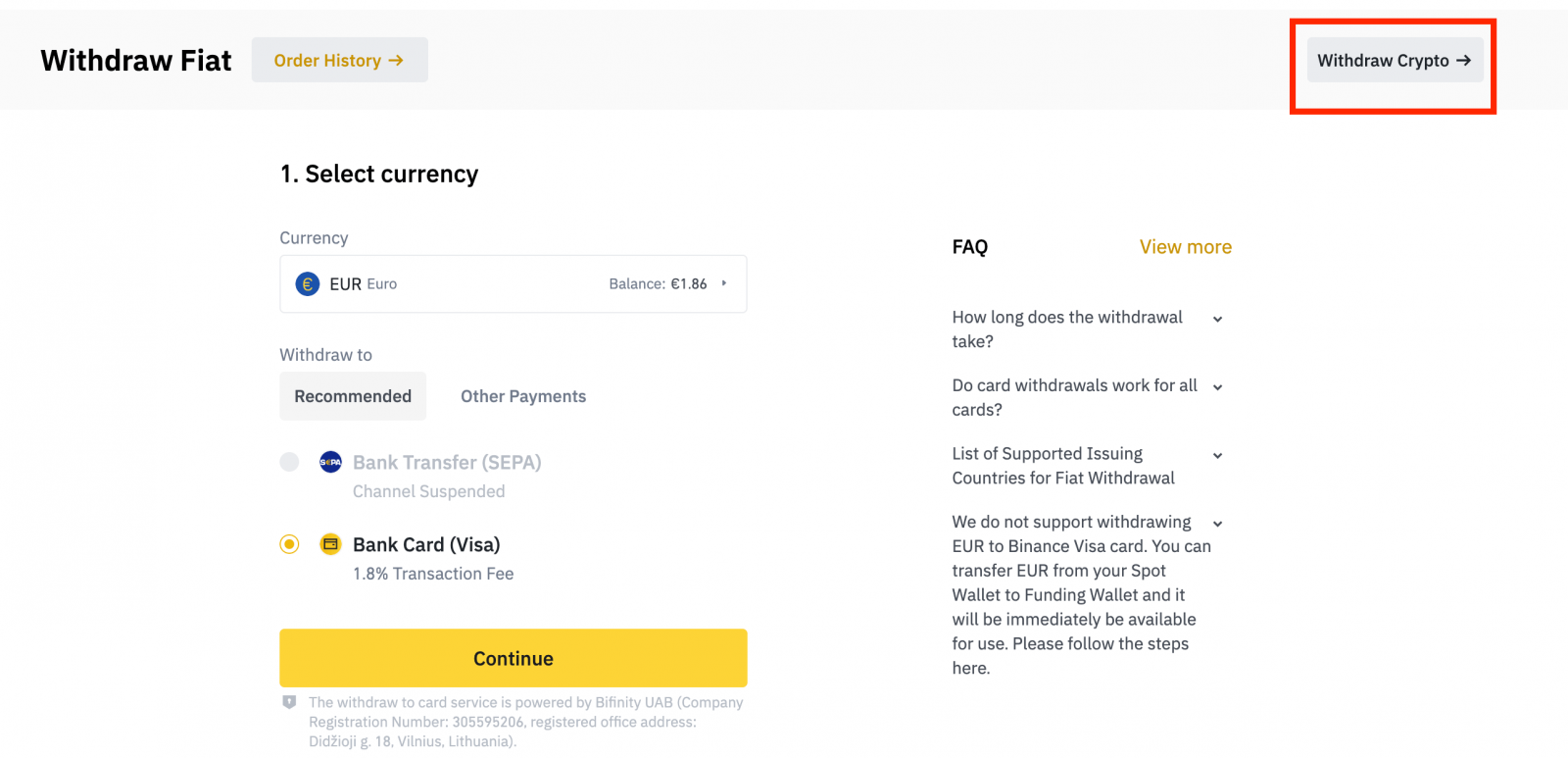
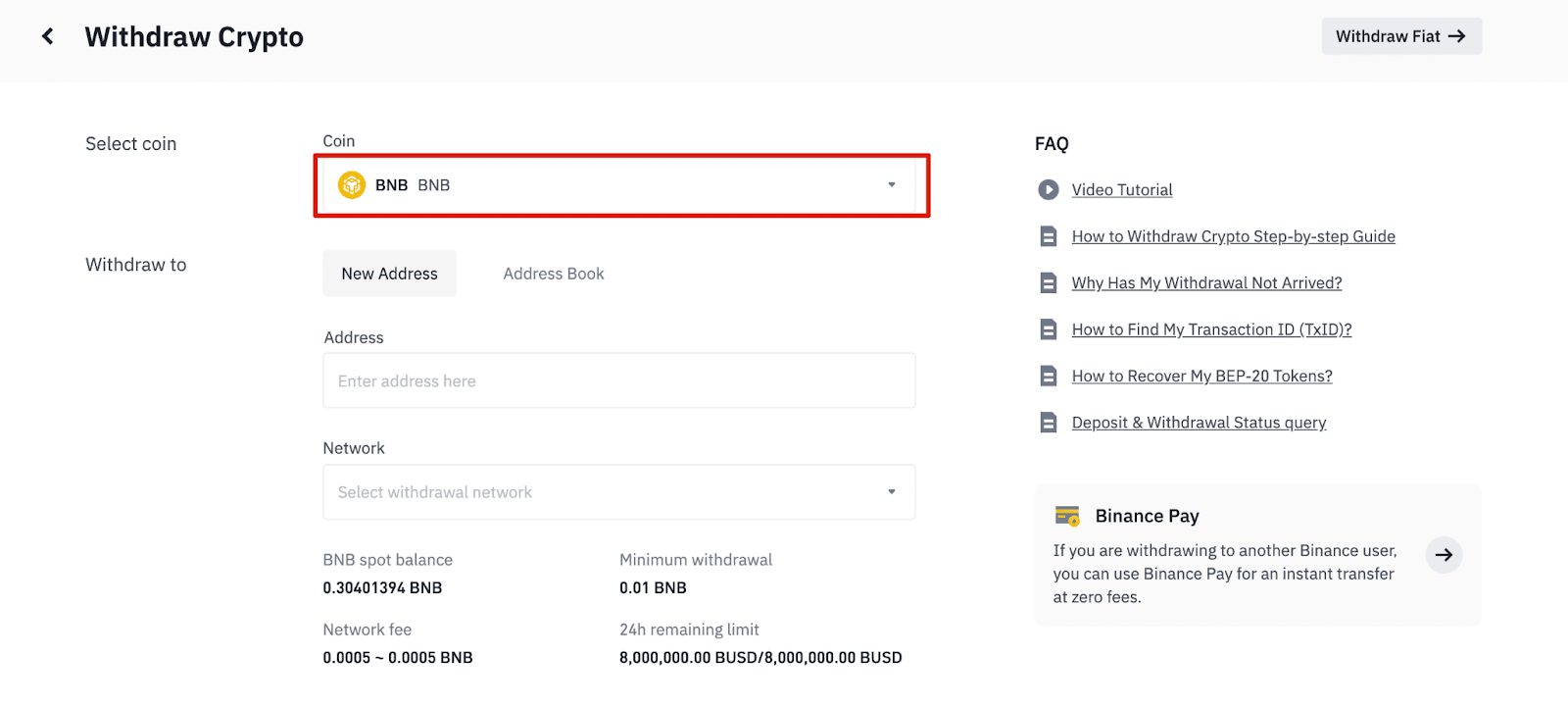
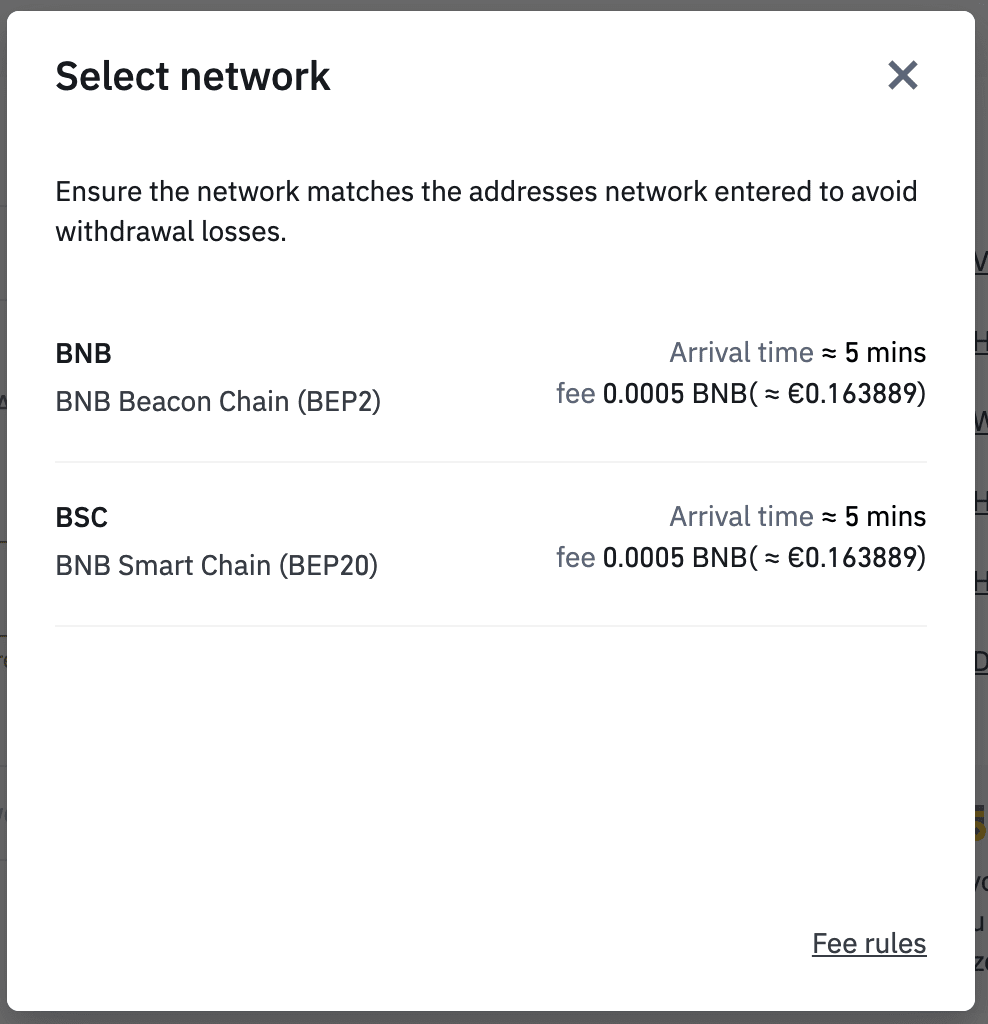
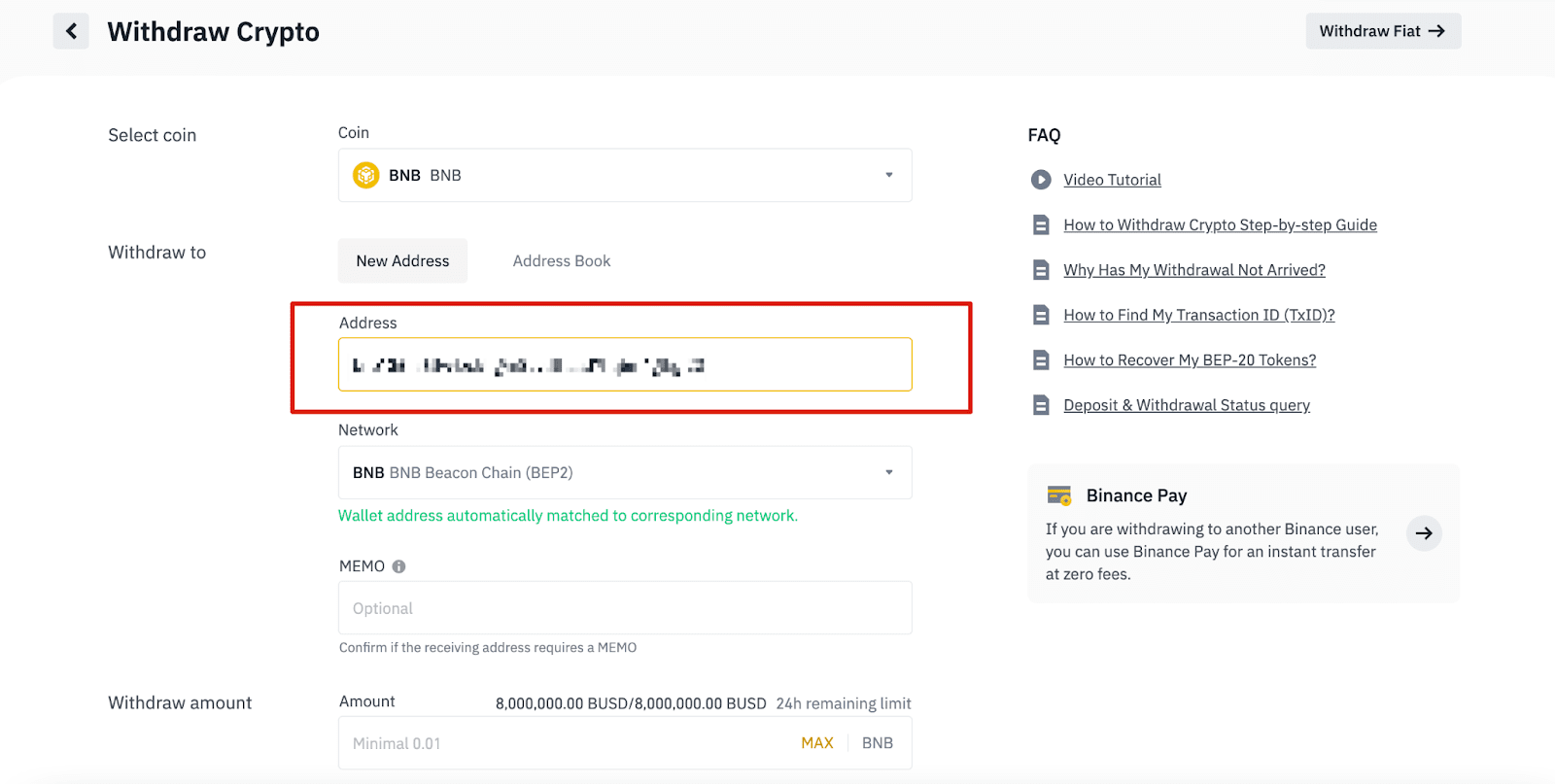
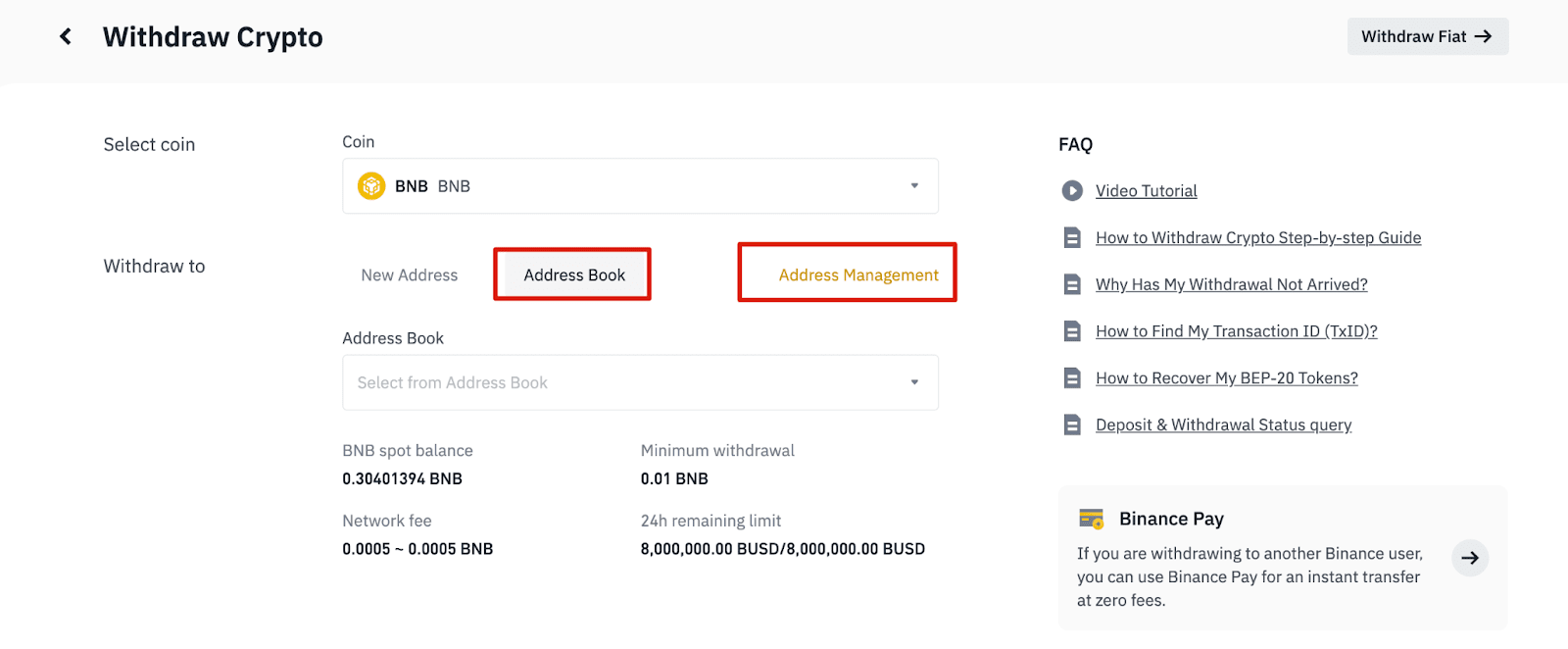
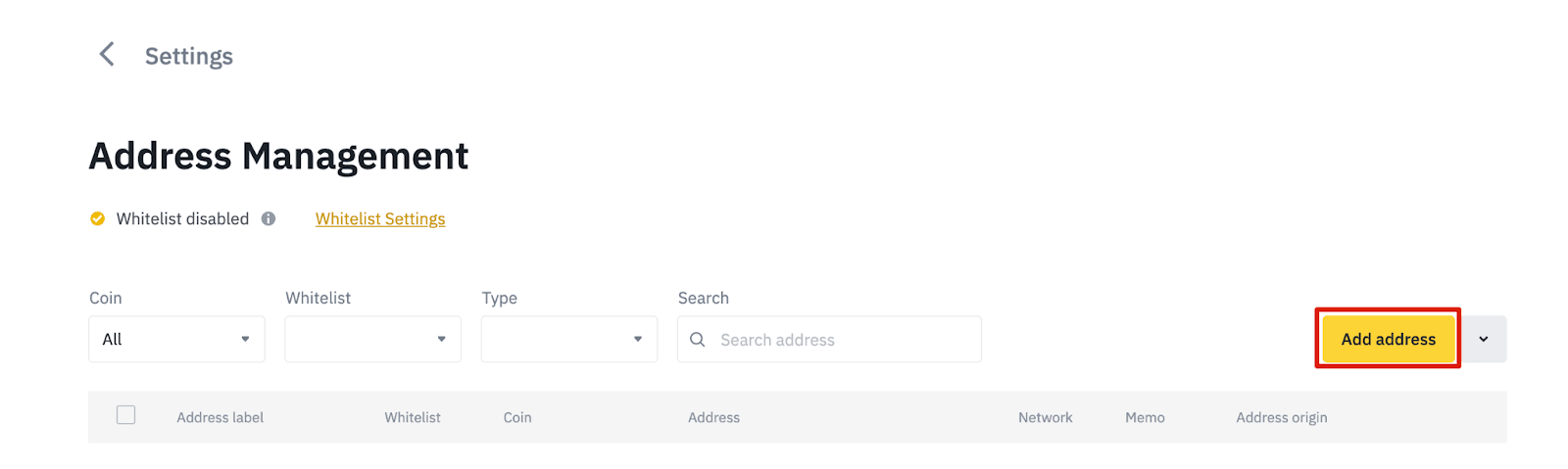
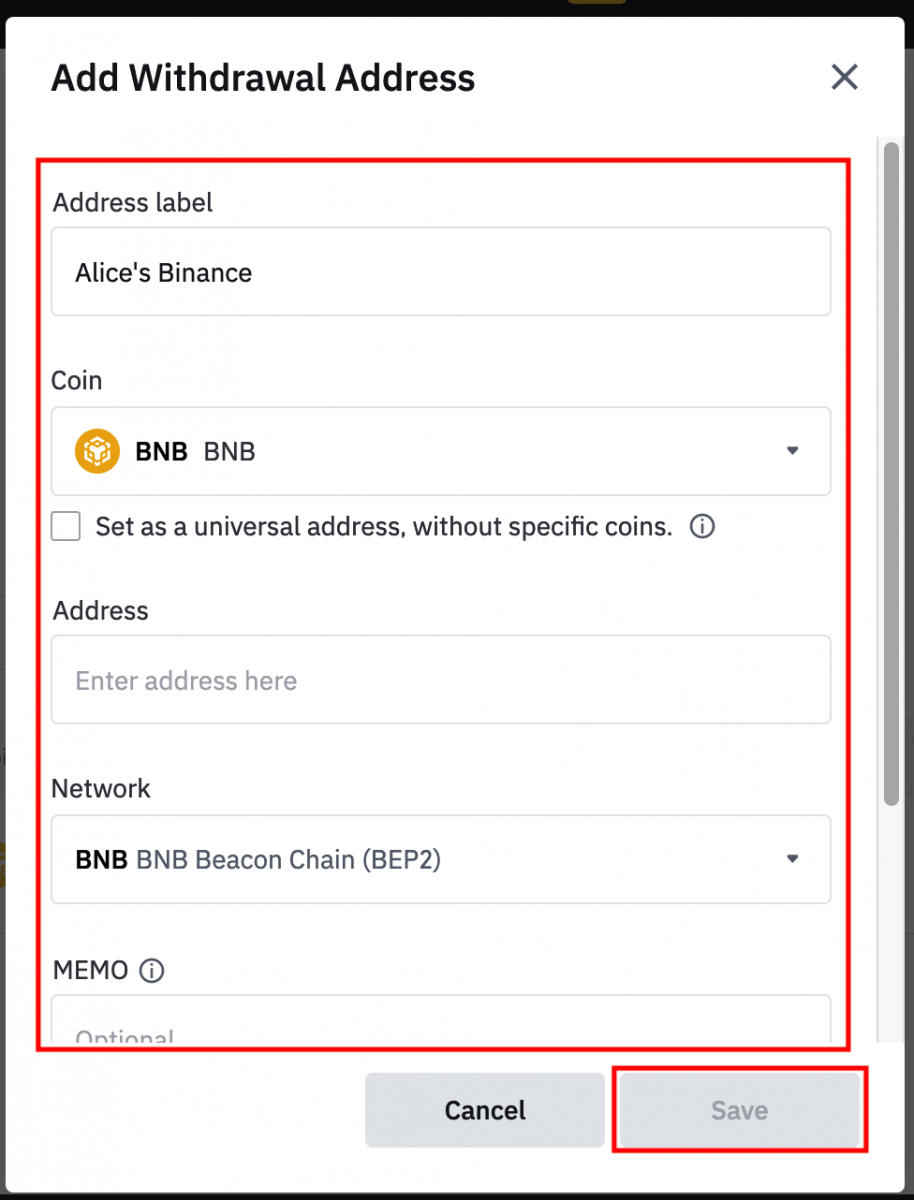
- Мекенжай белгісі – жеке анықтама үшін әрбір алу мекенжайына беруге болатын теңшелген атау.
- MEMO міндетті емес. Мысалы, басқа Binance шотына немесе басқа биржаға ақша жіберген кезде MEMO ұсыну қажет. Ақшаны Trust Wallet мекенжайына жіберген кезде сізге MEMO қажет емес.
- MEMO қажет пе, жоқ па, қайта тексеріңіз. MEMO талап етілсе және оны ұсынбасаңыз, қаражатыңызды жоғалтуыңыз мүмкін.
- Кейбір платформалар мен әмияндар MEMO-ға тег немесе төлем идентификаторы ретінде сілтеме жасайтынын ескеріңіз.
6.4. Жаңадан қосылған мекенжайды ақ тізімге [Ақ тізімге қосу] түймесін басып, 2FA растауын аяқтау арқылы қосуға болады. Бұл функция қосулы кезде, сіздің есептік жазбаңыз тек ақ тізімге енгізілген ақшаны алу мекенжайларына ақшаны қайтара алады.
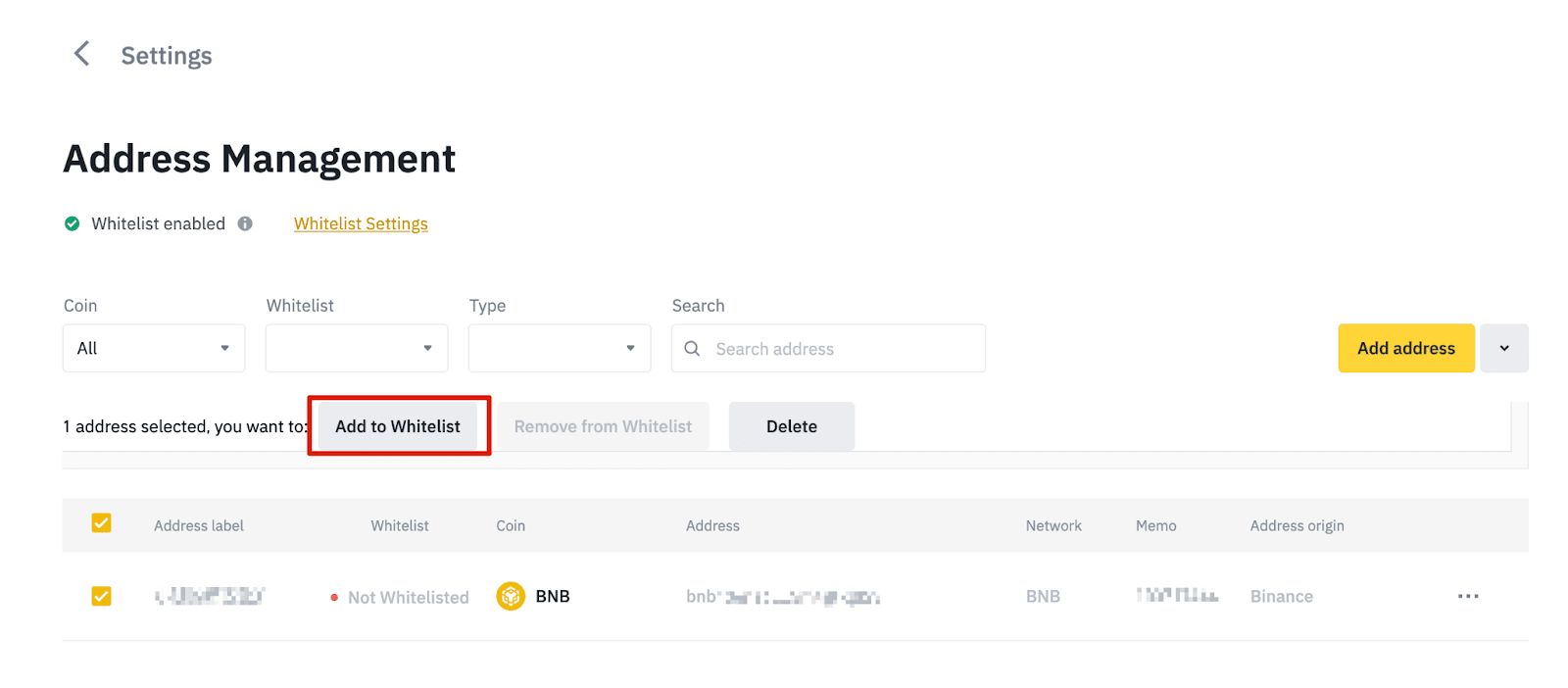
7. Шешім сомасын енгізіңіз, сонда сіз транзакцияның тиісті комиссиясын және сіз алған соңғы соманы көре аласыз. Жалғастыру үшін [Шығару] түймесін басыңыз .
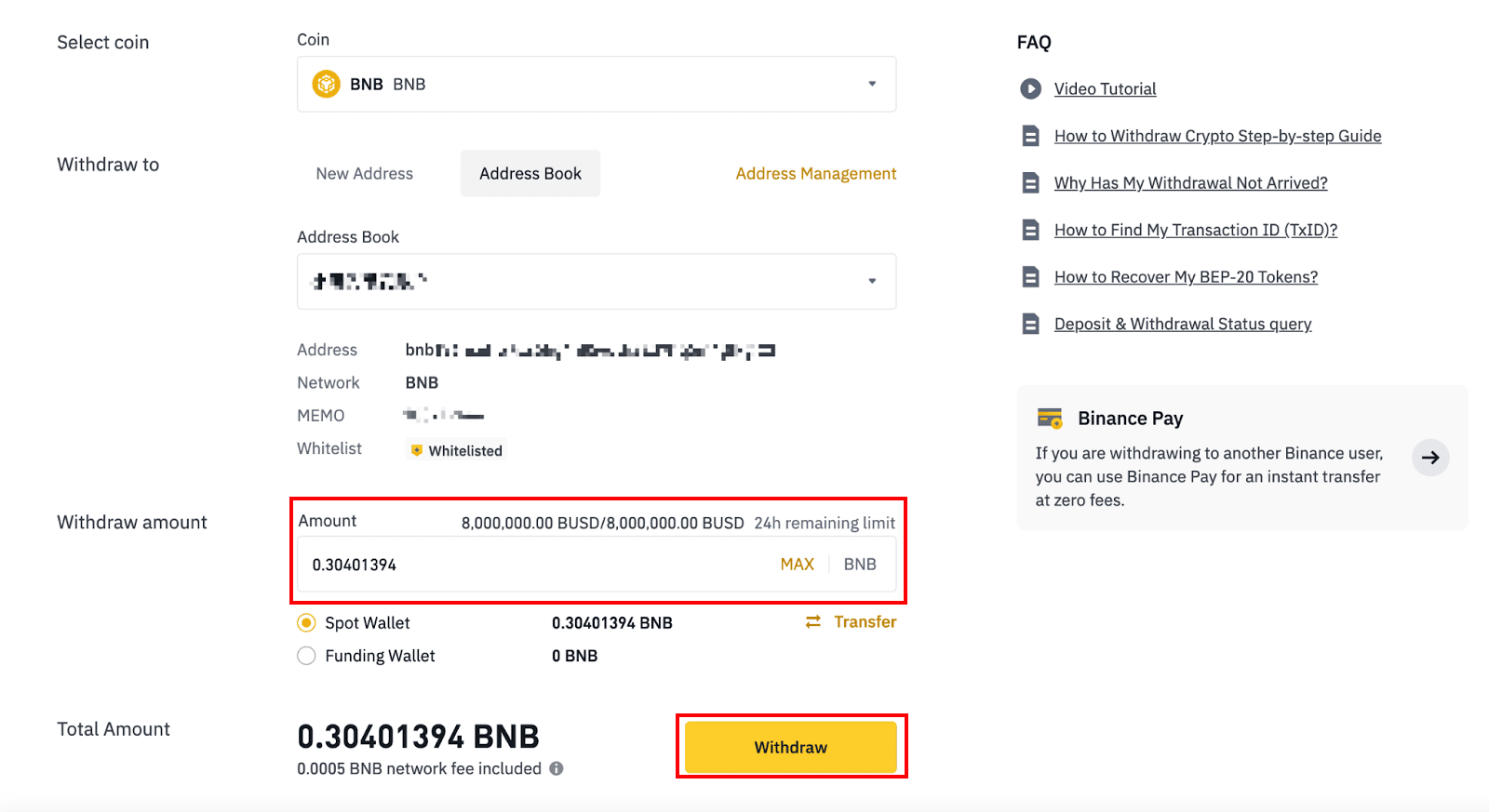
8. Транзакцияны тексеру керек. Экрандағы нұсқауларды орындаңыз.
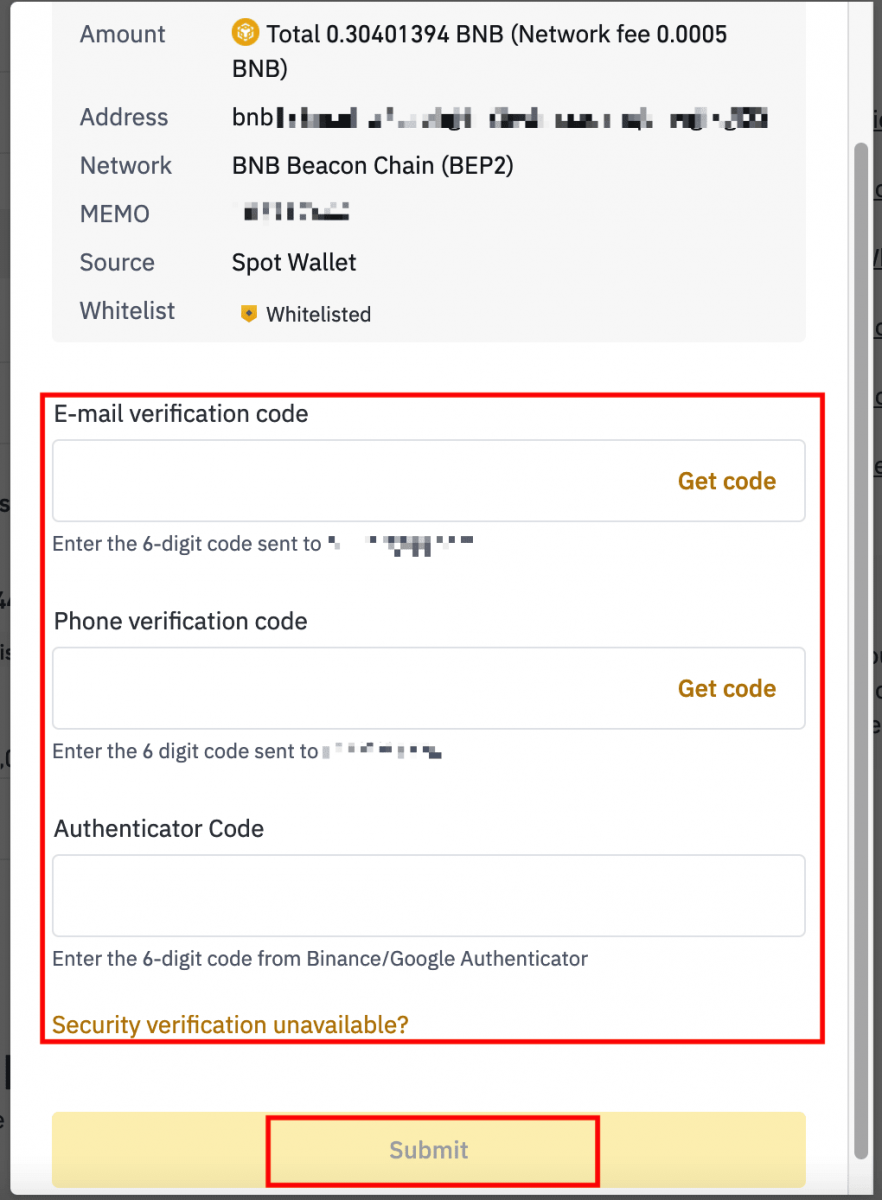
Ескерту: Аударым жасау кезінде қате ақпаратты енгізсеңіз немесе қате желіні таңдасаңыз, активтеріңіз біржола жоғалады. Аудармас бұрын ақпараттың дұрыс екеніне көз жеткізіңіз.
Binance (Қолданба) жүйесінде крипто алу
1. Binance қолданбасын ашыңыз және [Әмияндар] - [Шығару] түймесін түртіңіз.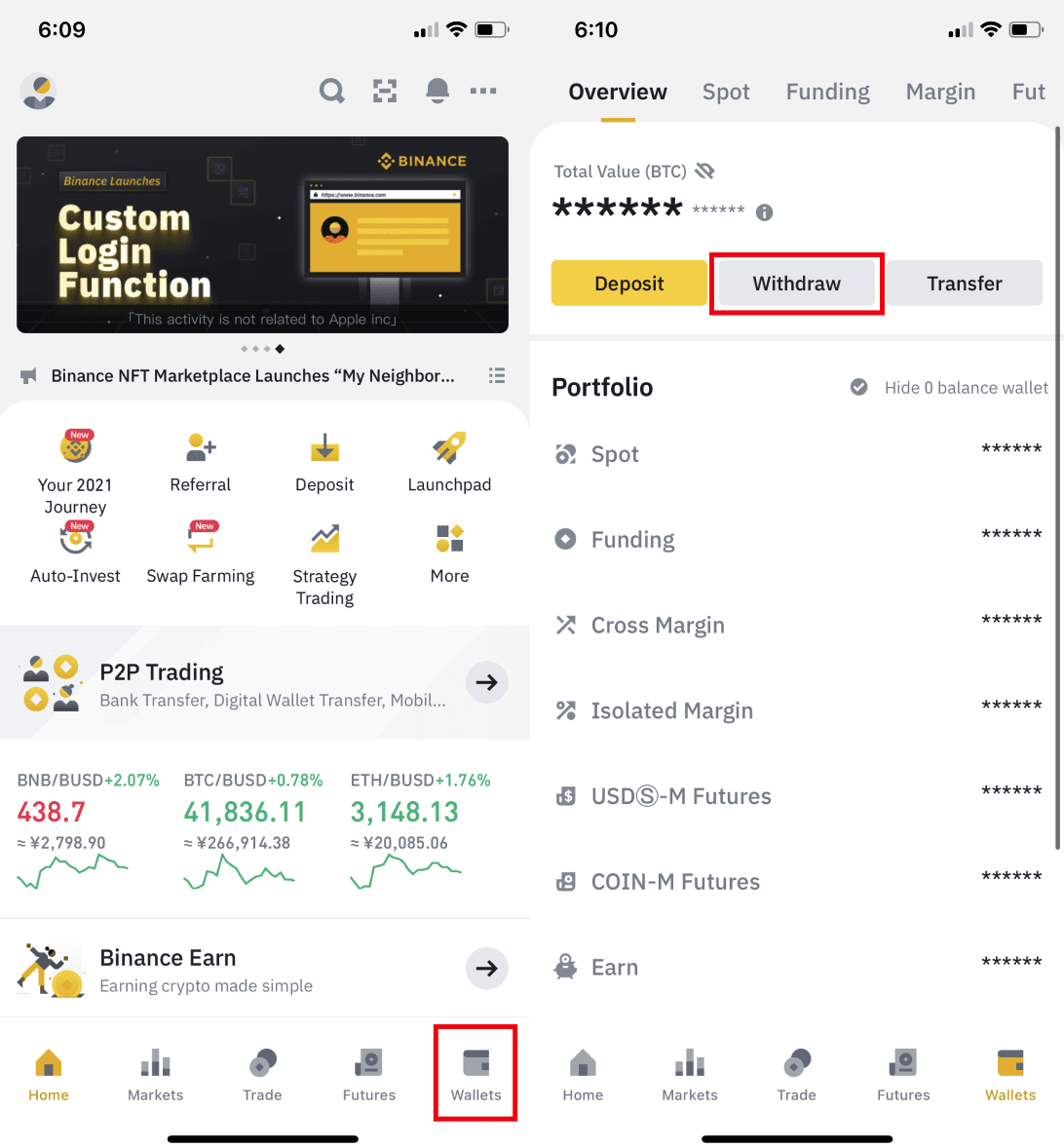
2. Алғыңыз келетін криптовалютаны таңдаңыз, мысалы, BNB. Содан кейін [Крипто желі арқылы жіберу] түймесін түртіңіз .
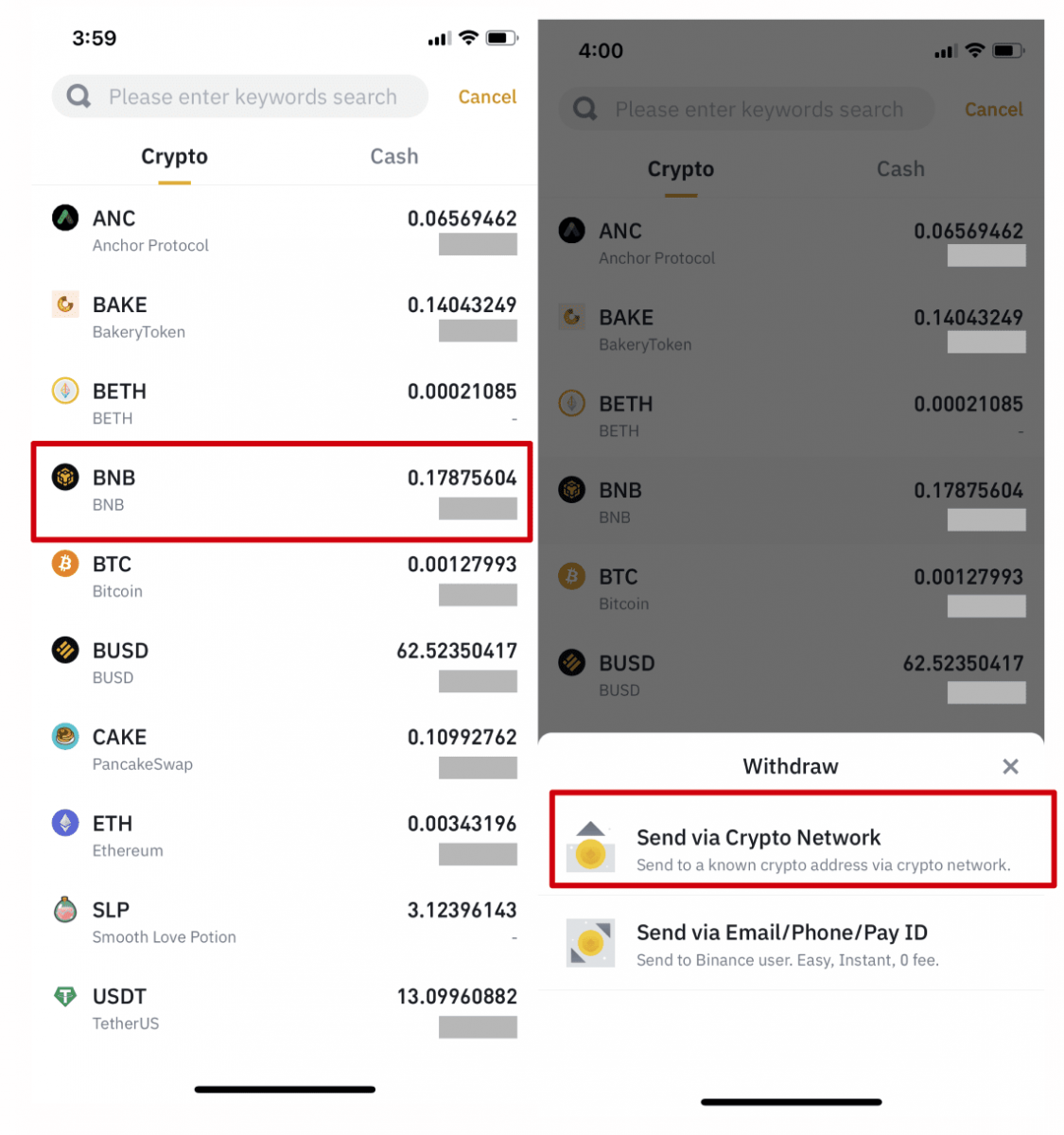
3. Шығарғыңыз келетін мекенжайды қойып, желіні таңдаңыз.
Желіні мұқият таңдап, таңдалған желінің сіз ақша алып жатқан платформа желісімен бірдей екеніне көз жеткізіңіз. Қате желіні таңдасаңыз, қаражатыңыздан айырыласыз.
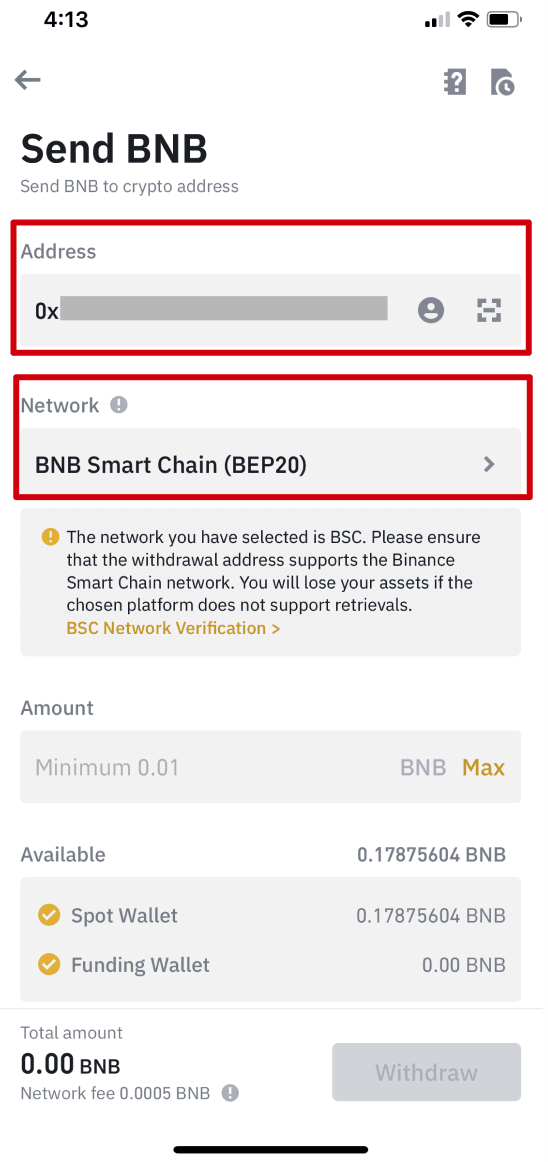
4. Шығару сомасын енгізіңіз, сонда сіз транзакцияның тиісті комиссиясын және сіз алатын соңғы соманы көре аласыз. Жалғастыру үшін [Шығару] түймесін түртіңіз.
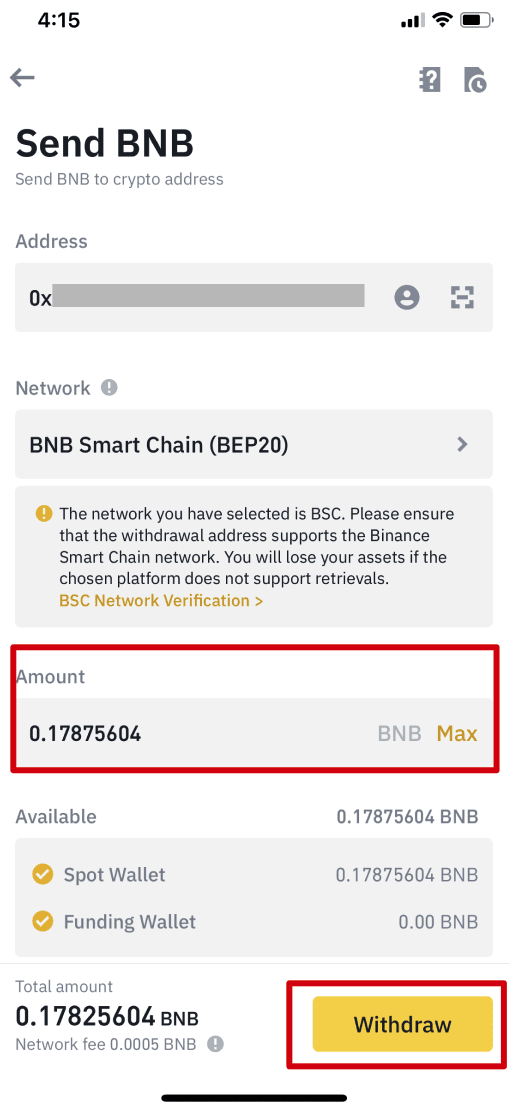
5. Транзакцияны қайта растау сұралады. Мұқият тексеріп, [Растау] түймесін түртіңіз.
Ескерту : Аударым жасау кезінде қате ақпаратты енгізсеңіз немесе қате желіні таңдасаңыз, активтеріңіз біржола жоғалады. Транзакцияны растамас бұрын ақпараттың дұрыс екеніне көз жеткізіңіз.
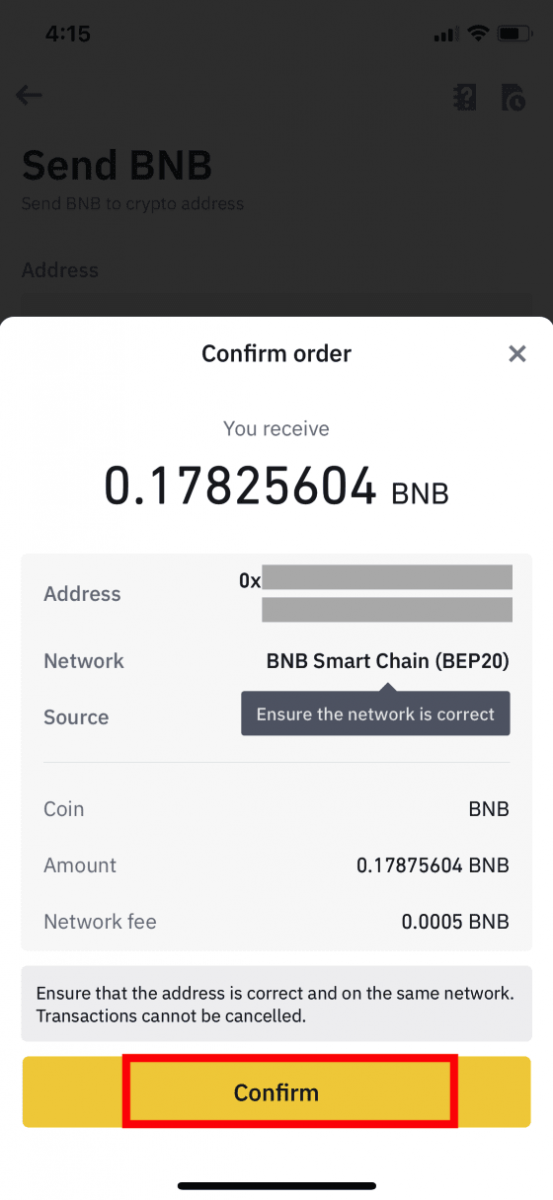
6. Одан кейін транзакцияны 2FA құрылғыларымен тексеру қажет. Процесті аяқтау үшін экрандағы нұсқауларды орындаңыз.
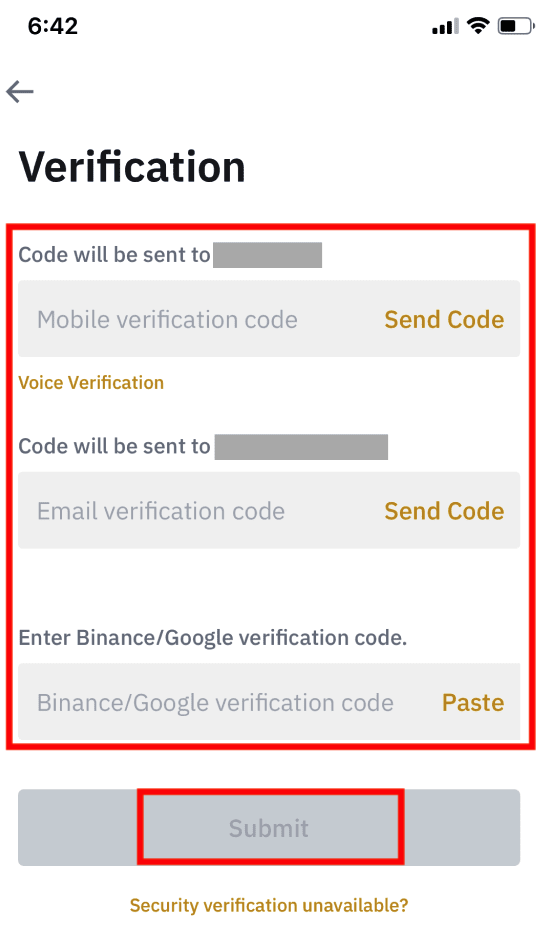
7. Шығару сұрауын растағаннан кейін аударым өңделгенше шыдамдылықпен күтіңіз.
Binance-тен кредиттік/дебеттік картаға крипто қалай сатуға болады
Енді сіз криптовалюталарыңызды фиат валютасына сата аласыз және оларды Binance-тегі несие/дебеттік картаңызға тікелей аудара аласыз.
Криптоны несиелік/дебеттік картаға сату (веб)
1. Binance есептік жазбаңызға кіріп, [Крипто сатып алу] - [Дебет/Несие картасы] түймесін басыңыз.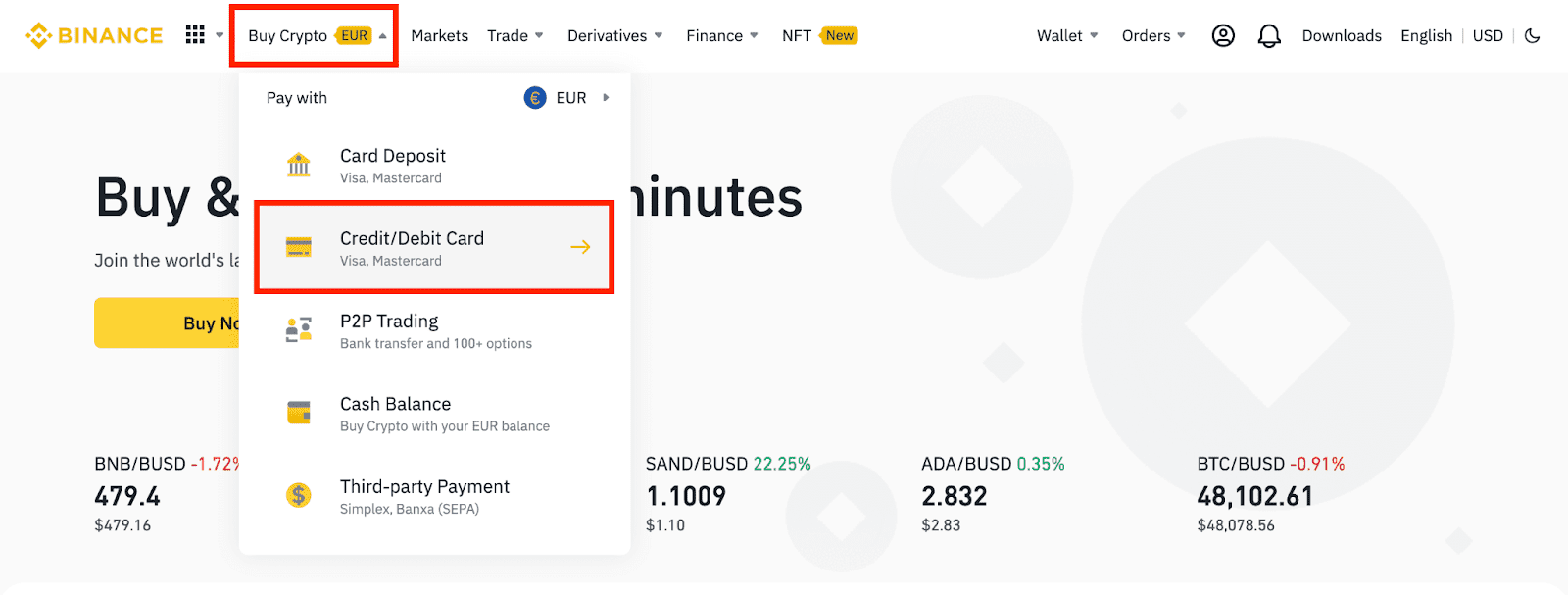
2. [Сату] түймесін басыңыз. Фиат валютасын және сатқыңыз келетін криптовалютаны таңдаңыз. Соманы енгізіп, [Жалғастыру] түймесін басыңыз .
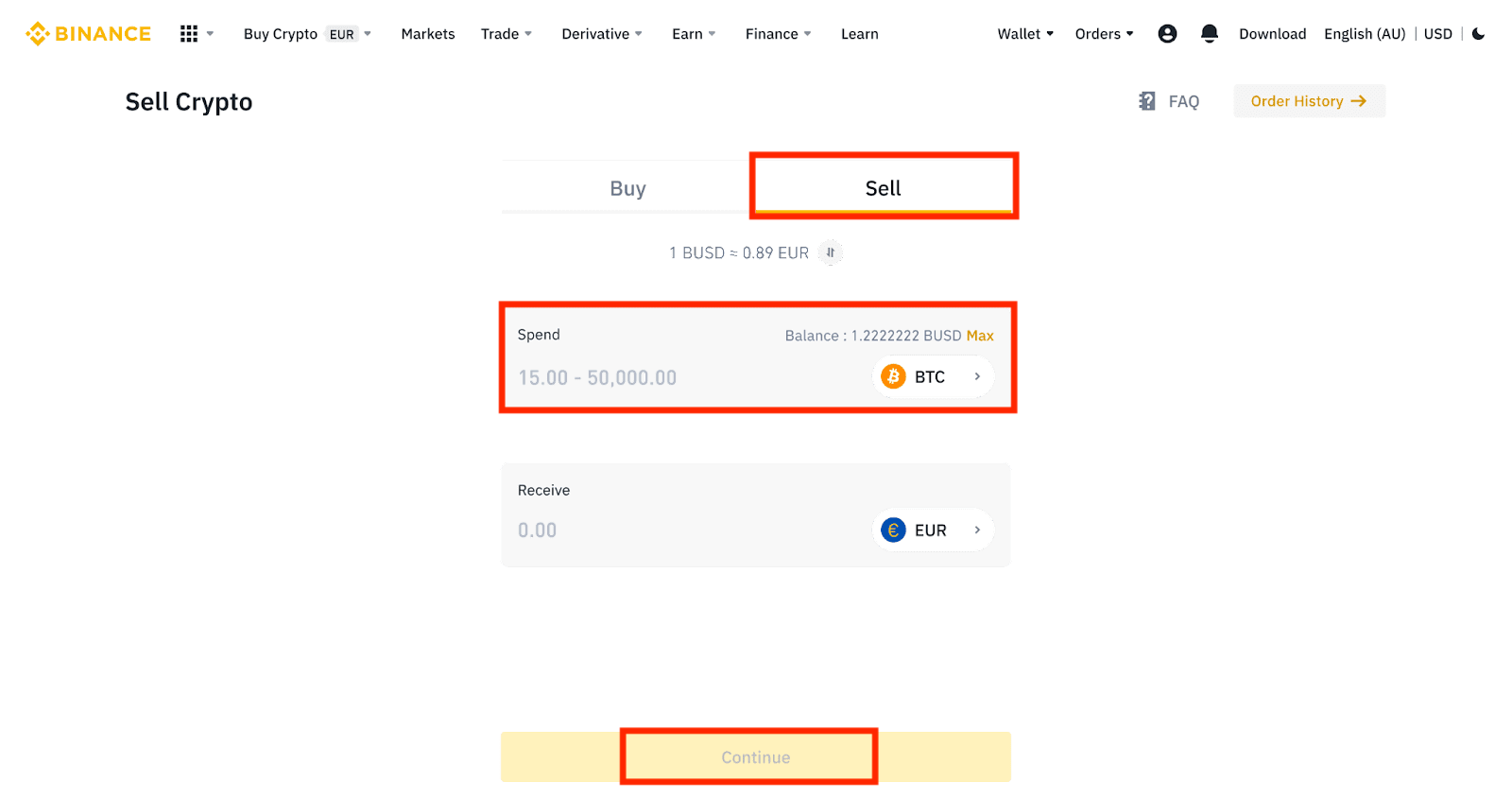
3. Төлем әдісін таңдаңыз. Бар карталардан таңдау немесе жаңа карта қосу үшін [Карталарды басқару] түймесін басыңыз .
Сіз тек 5 картаға дейін сақтай аласыз және тек Visa Credit/Debet карталарына қолдау көрсетіледі.
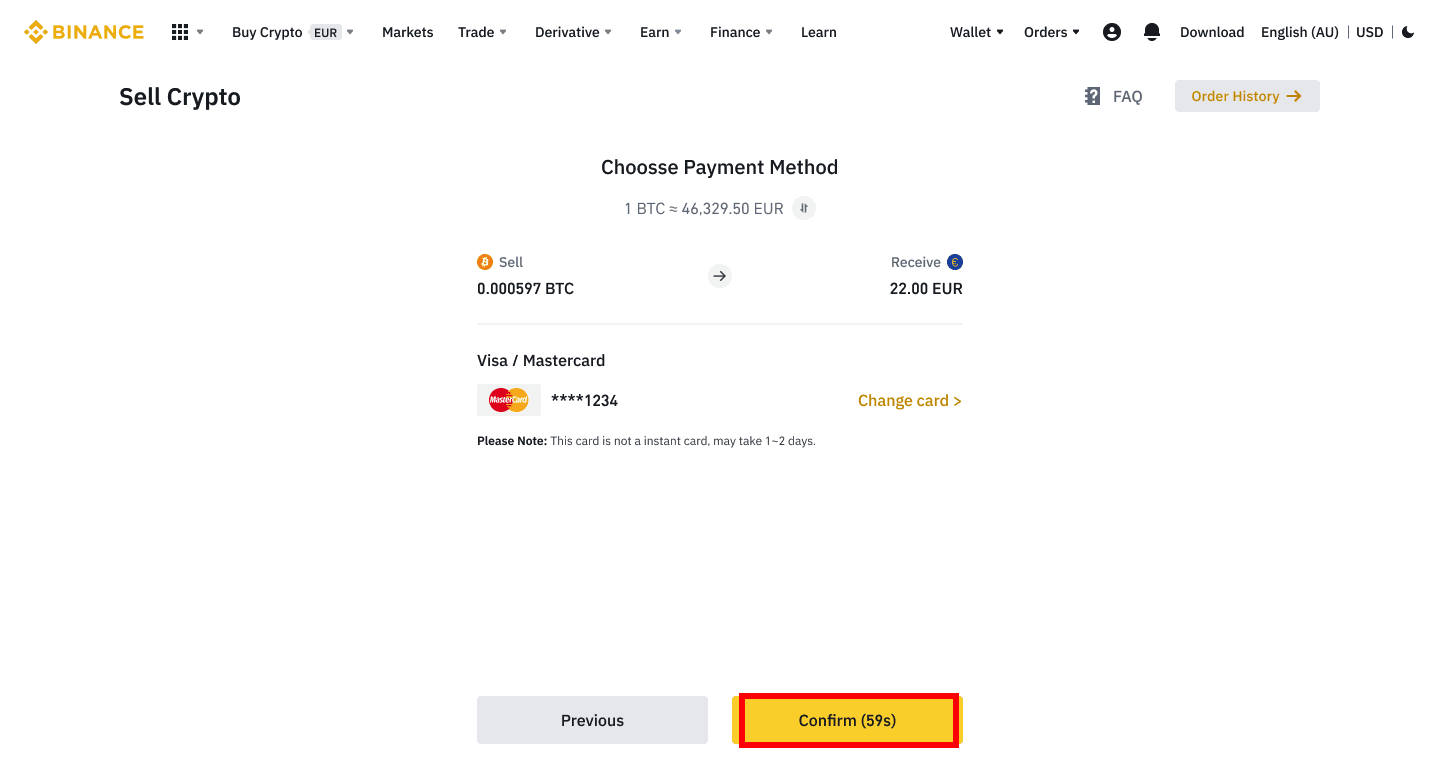
4. Төлем мәліметтерін тексеріңіз және тапсырысыңызды 10 секунд ішінде растаңыз, жалғастыру үшін [Растау] түймесін басыңыз. 10 секундтан кейін сіз алатын криптоның бағасы мен сомасы қайта есептеледі. Соңғы нарықтық бағаны көру үшін [Жаңарту] түймесін басуға болады .
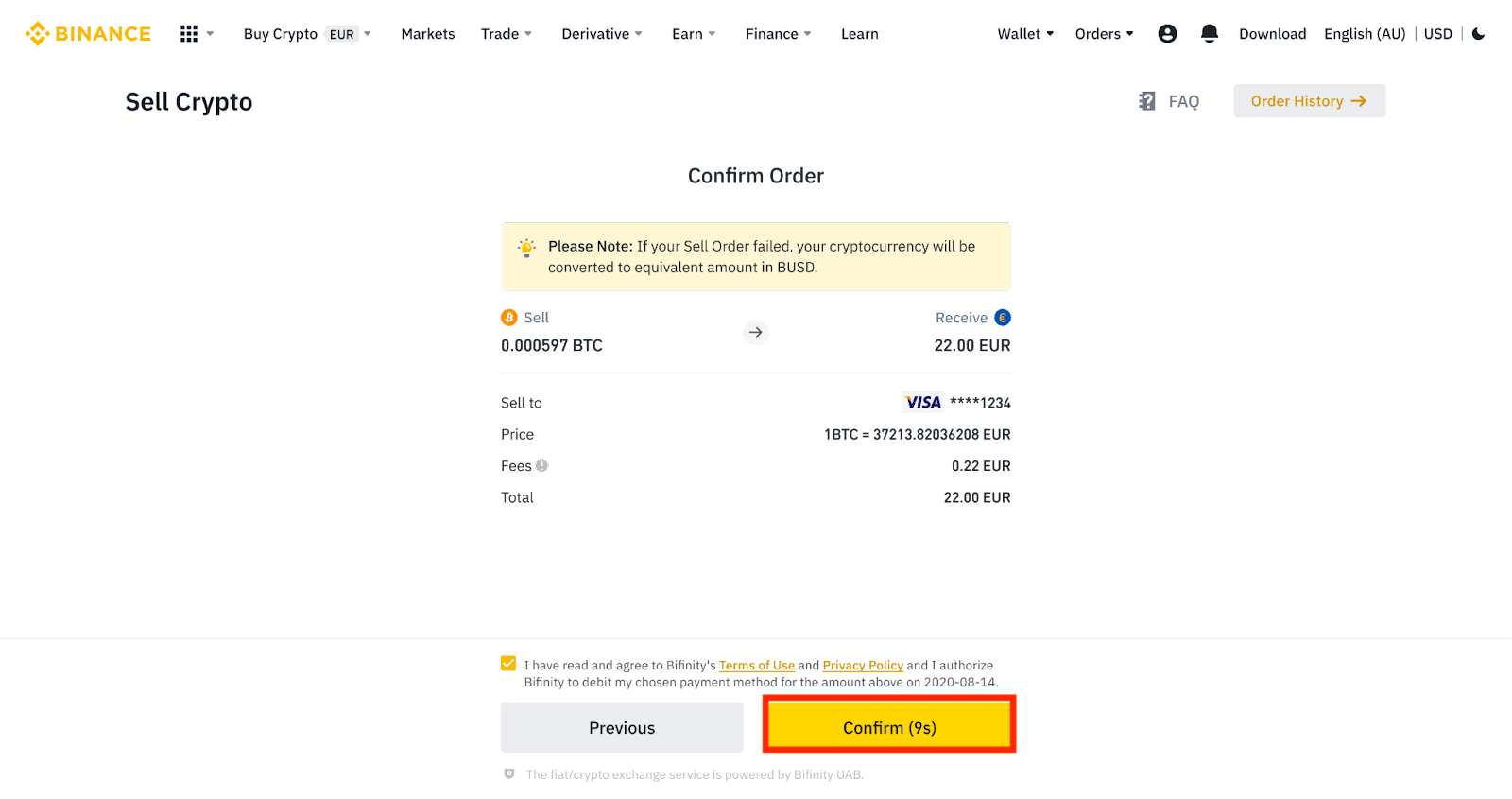
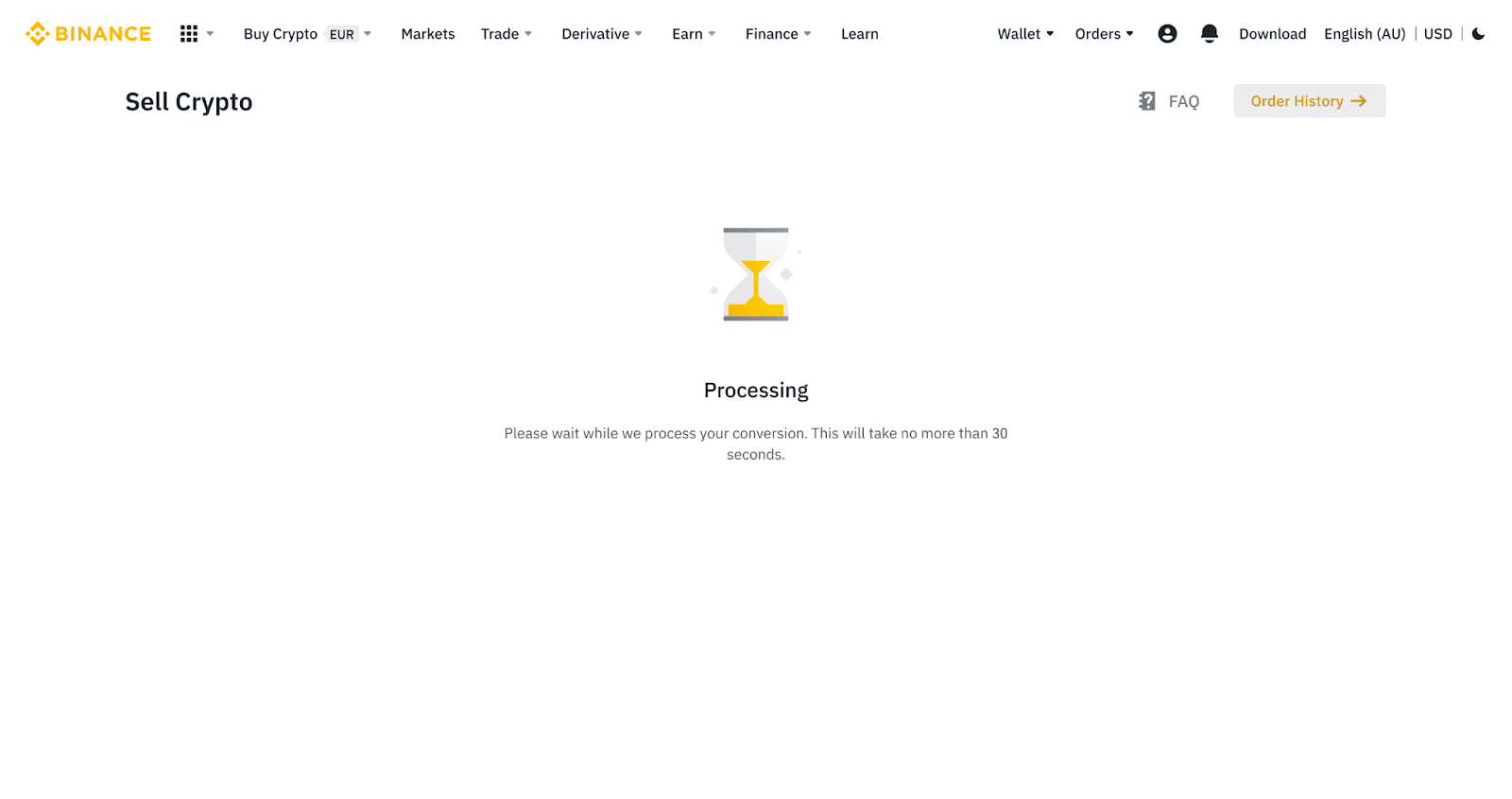
5. Тапсырысыңыздың күйін тексеріңіз.
5.1 Тапсырыс сәтті өңделгеннен кейін мәліметтерді тексеру үшін [Тарихты қарау]
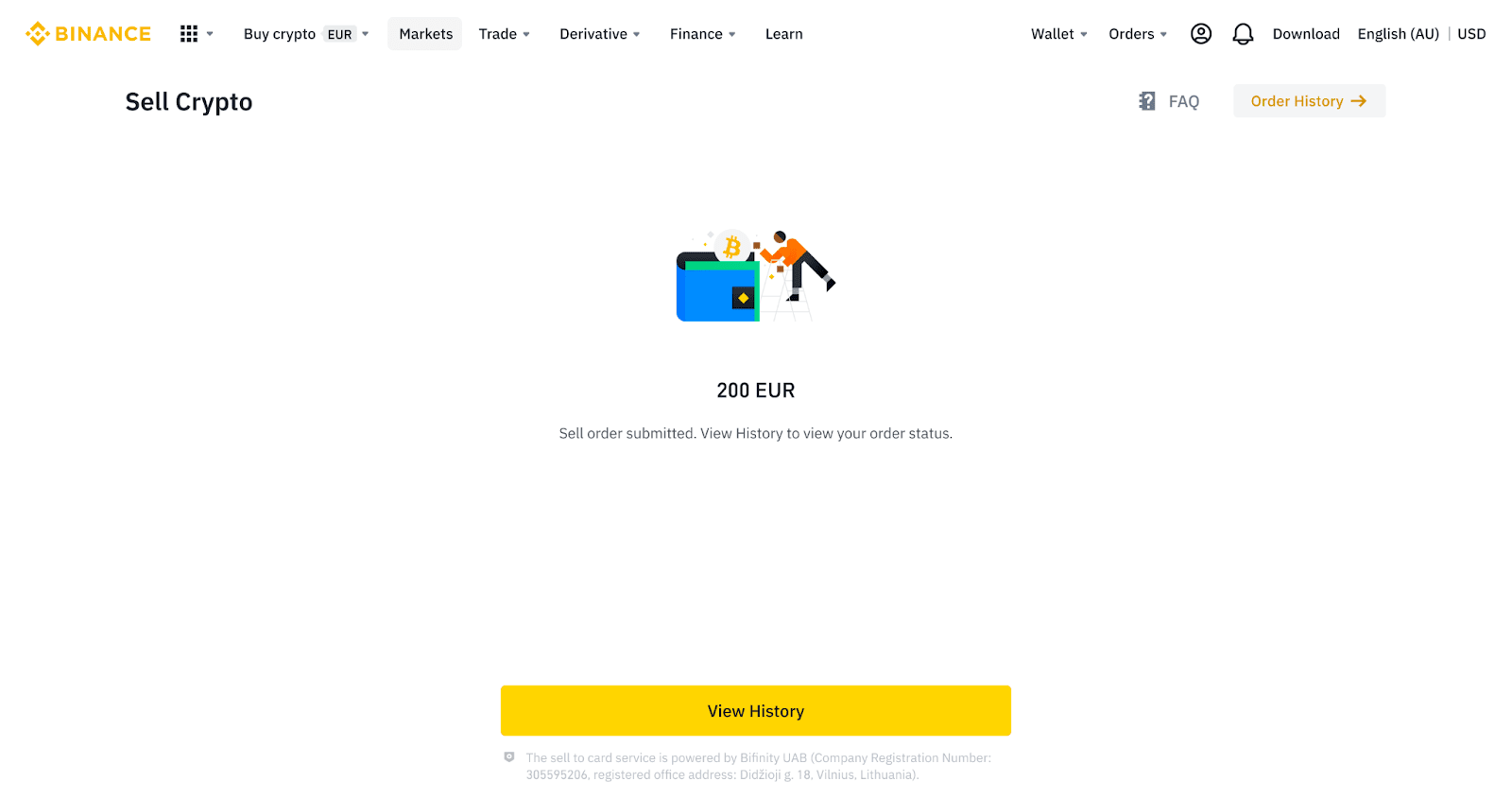
түймесін басуға болады. 5.2 Тапсырысыңыз сәтсіз болса, криптовалюта сомасы BUSD түрінде Spot әмияныңызға аударылады.
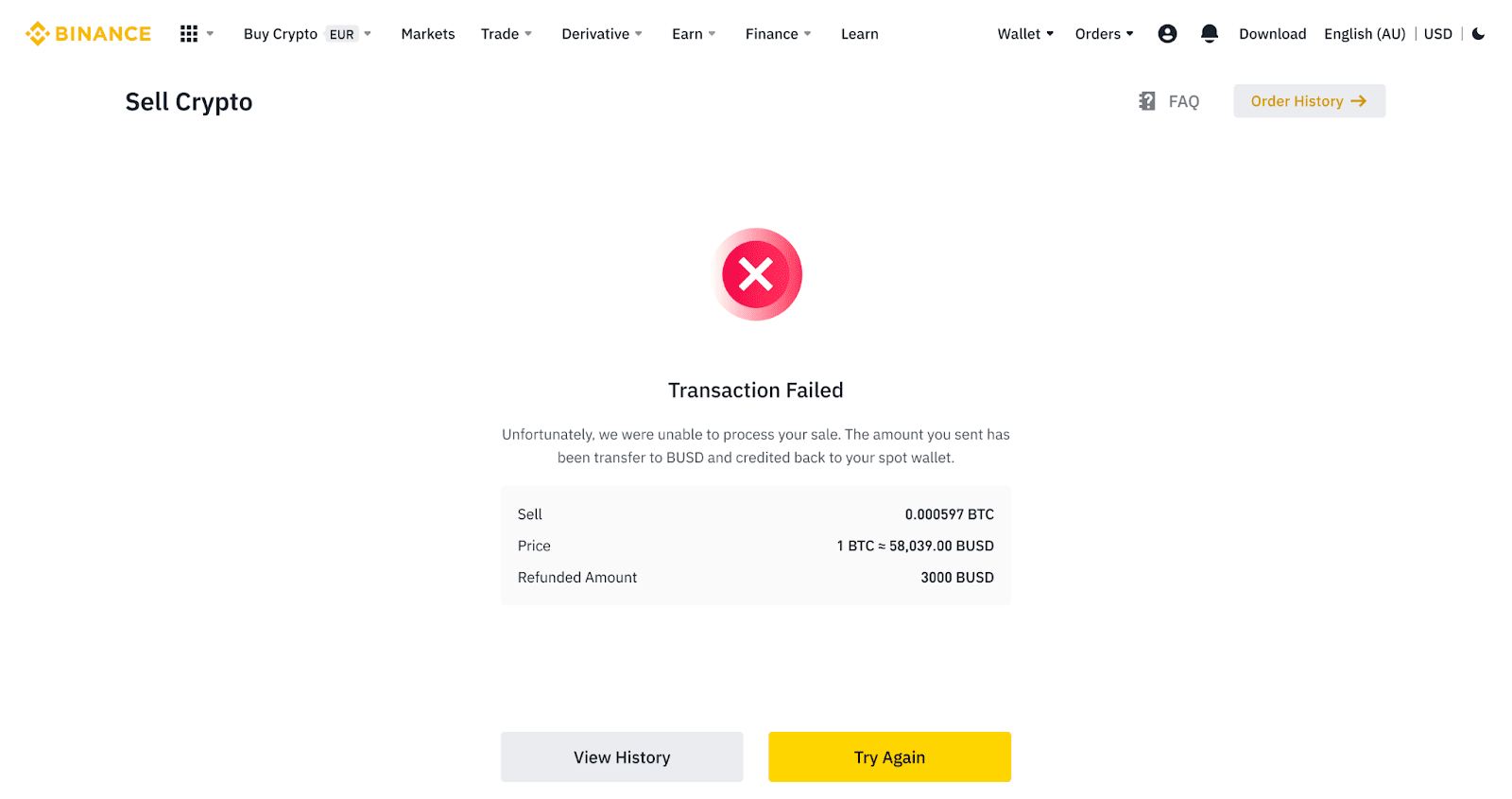
Криптоны несиелік/дебеттік картаға сату (қолданба)
1. Binance қолданбасына кіріп, [Несие/дебеттік карта] түймесін түртіңіз.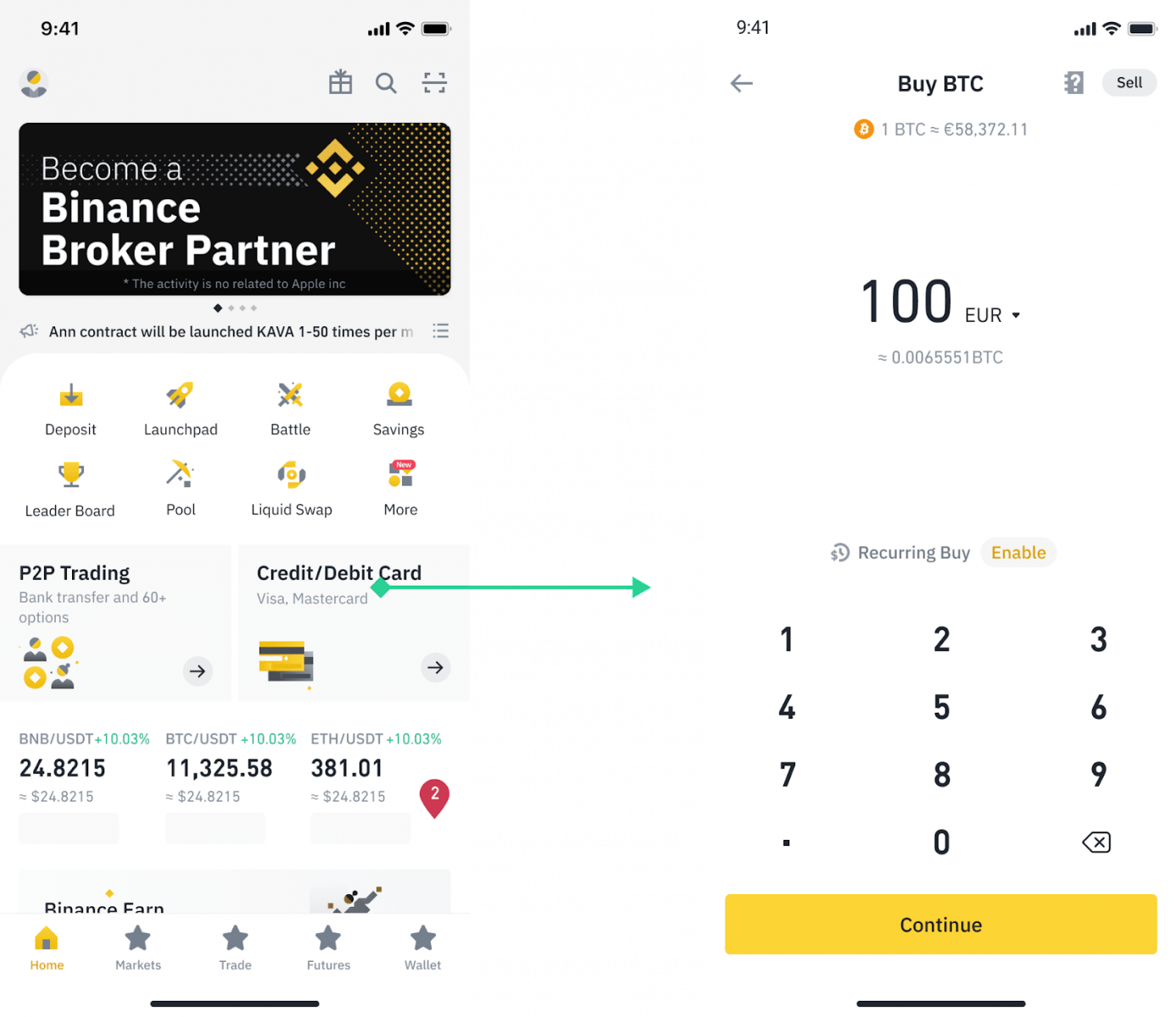
2. Сатқыңыз келетін крипто-ны таңдап, жоғарғы оң жақ бұрыштағы [Сату]
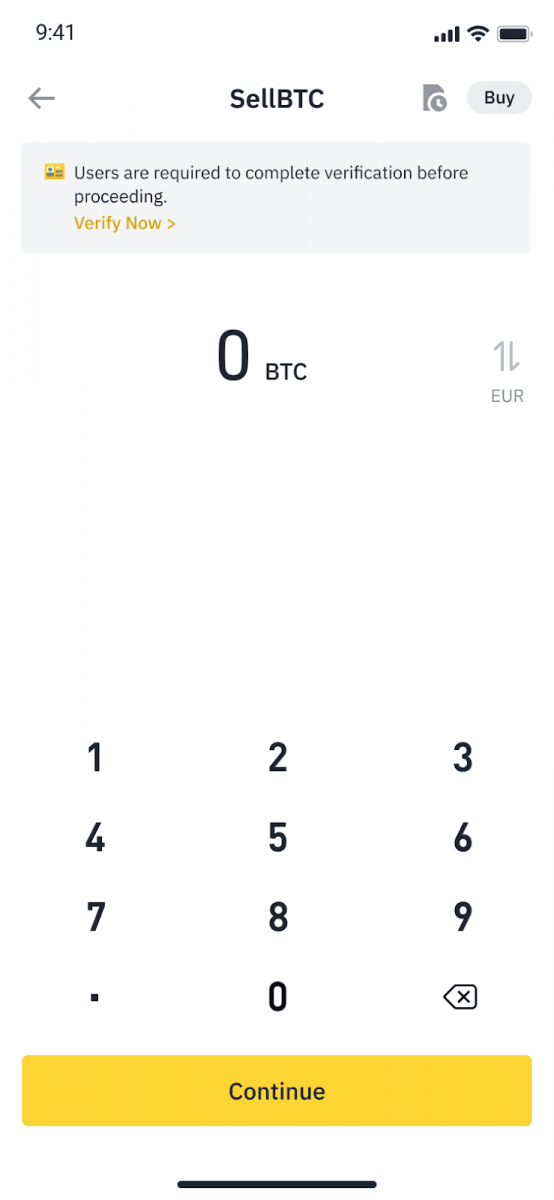
түймесін түртіңіз. 3. Қабылдау әдісін таңдаңыз. Бар карталардан таңдау немесе жаңа карта қосу үшін [Картаны өзгерту] түймесін түртіңіз .
Сіз тек 5 картаға дейін сақтай аласыз және [Картаға сату] үшін тек Visa Credit/Debet карталарына қолдау көрсетіледі.
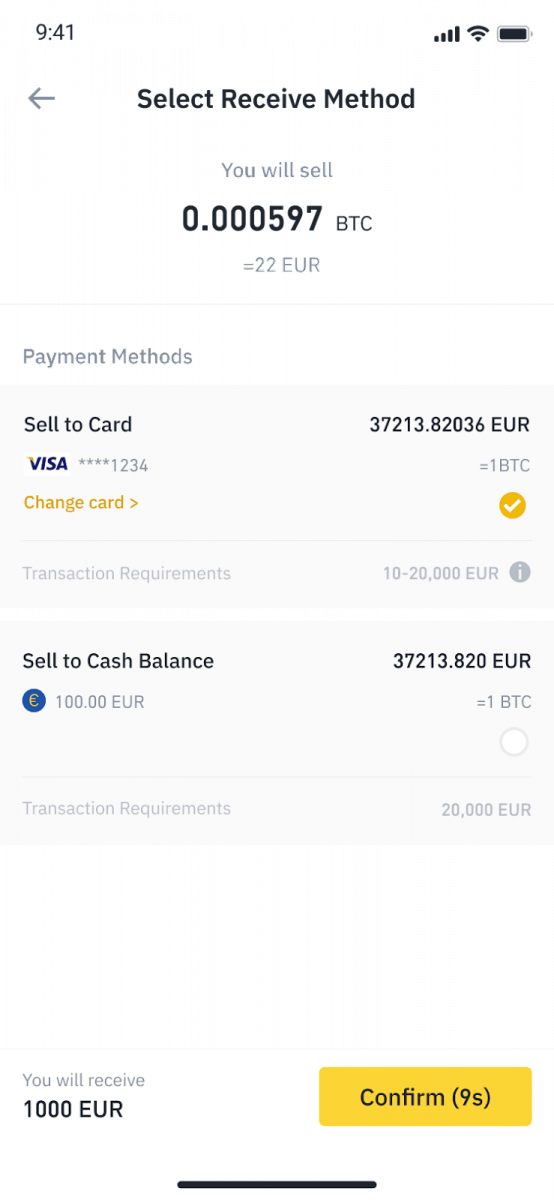
4. Несие/дебеттік картаңызды сәтті қосқаннан немесе таңдағаннан кейін 10 секунд ішінде [Растау] түймесін тексеріп, түртіңіз. 10 секундтан кейін фиат валютасының бағасы мен сомасы қайта есептеледі. Ең соңғы нарық бағасын көру үшін [Жаңарту] түймесін түртуге болады .
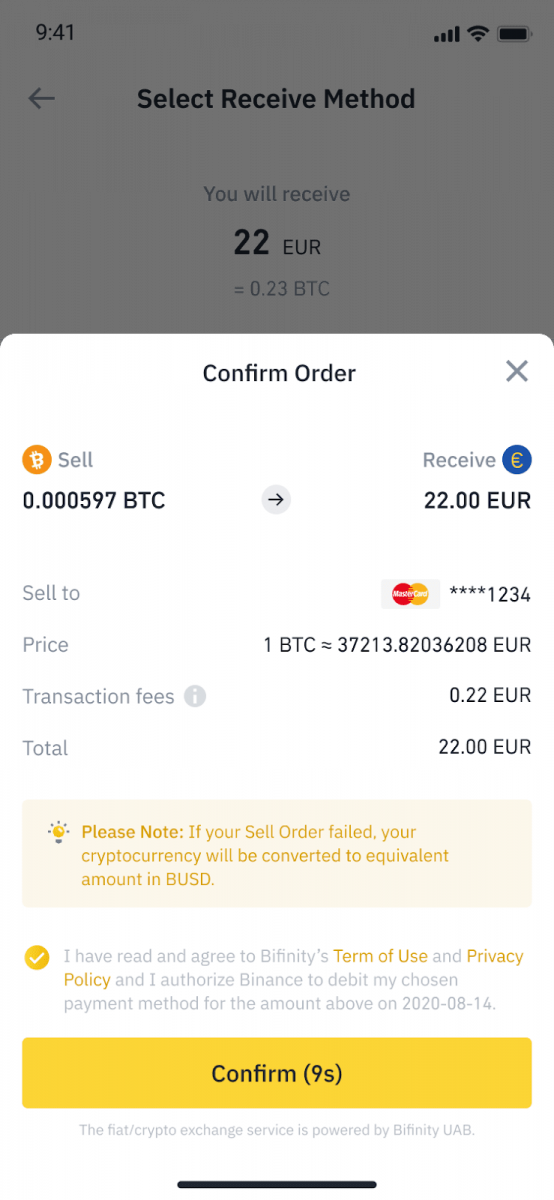
5. Тапсырысыңыздың күйін тексеріңіз.
5.1 Тапсырыс сәтті өңделгеннен кейін, сату жазбаларын көру үшін [Тарихты қарау]
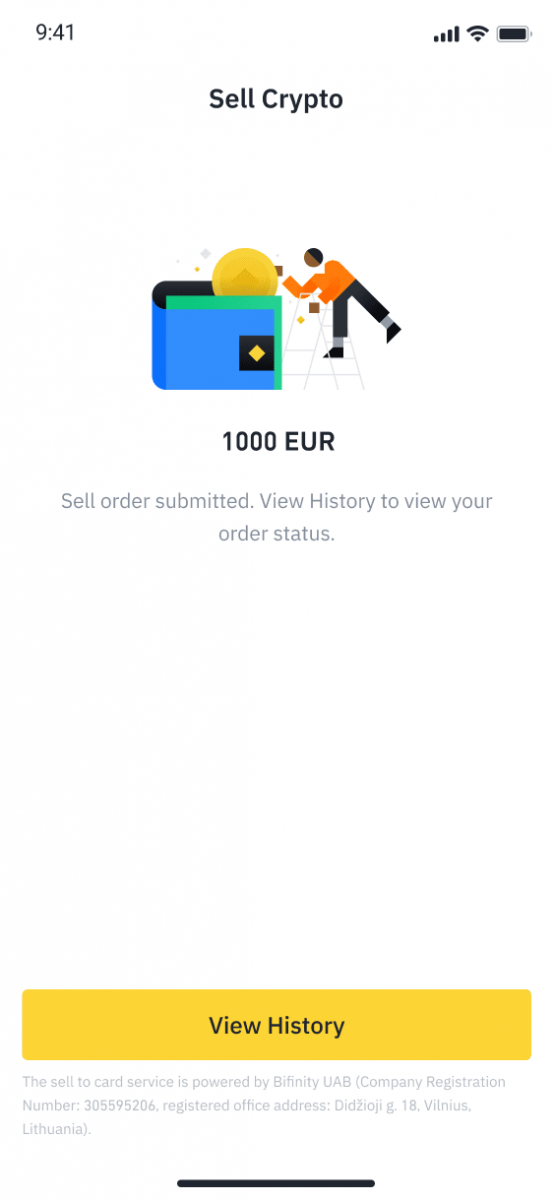
түймесін түртуге болады. 5.2 Тапсырысыңыз сәтсіз болса, криптовалюта сомасы BUSD түрінде Spot әмияныңызға аударылады.
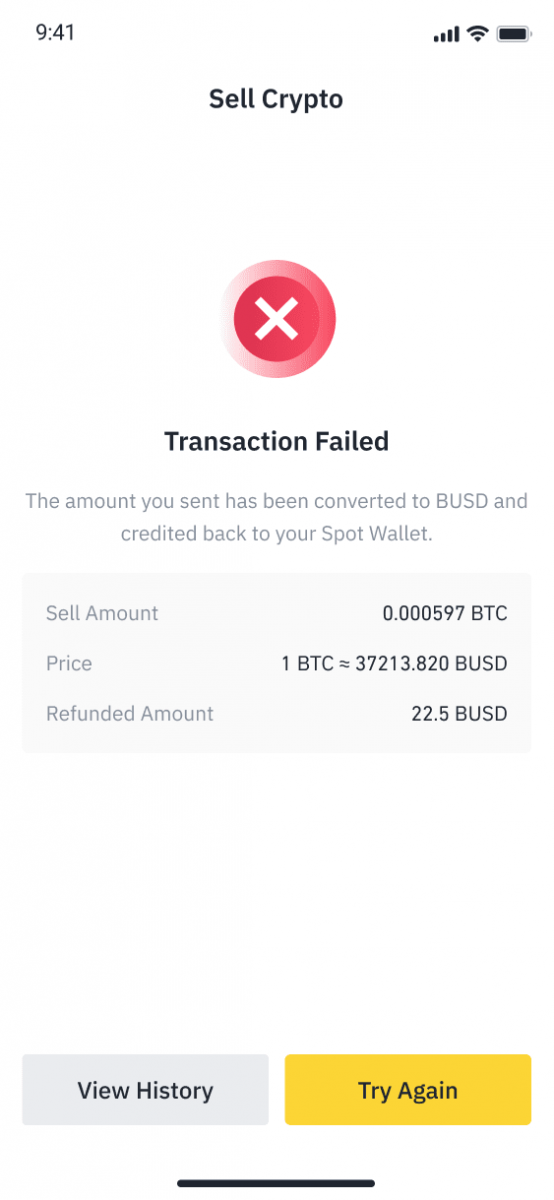
Binance P2P-де крипто қалай сатуға болады
Binance P2P 300-ден астам әртүрлі төлем әдістерін ұсынады, соның ішінде жергілікті банктік аударым, SEPA аударымы, халықаралық аударым, онлайн әмиян, қолма-қол ақша және т.б.
Binance P2P (веб) арқылы крипто сату
1-қадам: (1) « Крипто сатып алу » опциясын таңдап, жоғарғы шарлауда (2) « P2P саудасы » түймесін басыңыз . 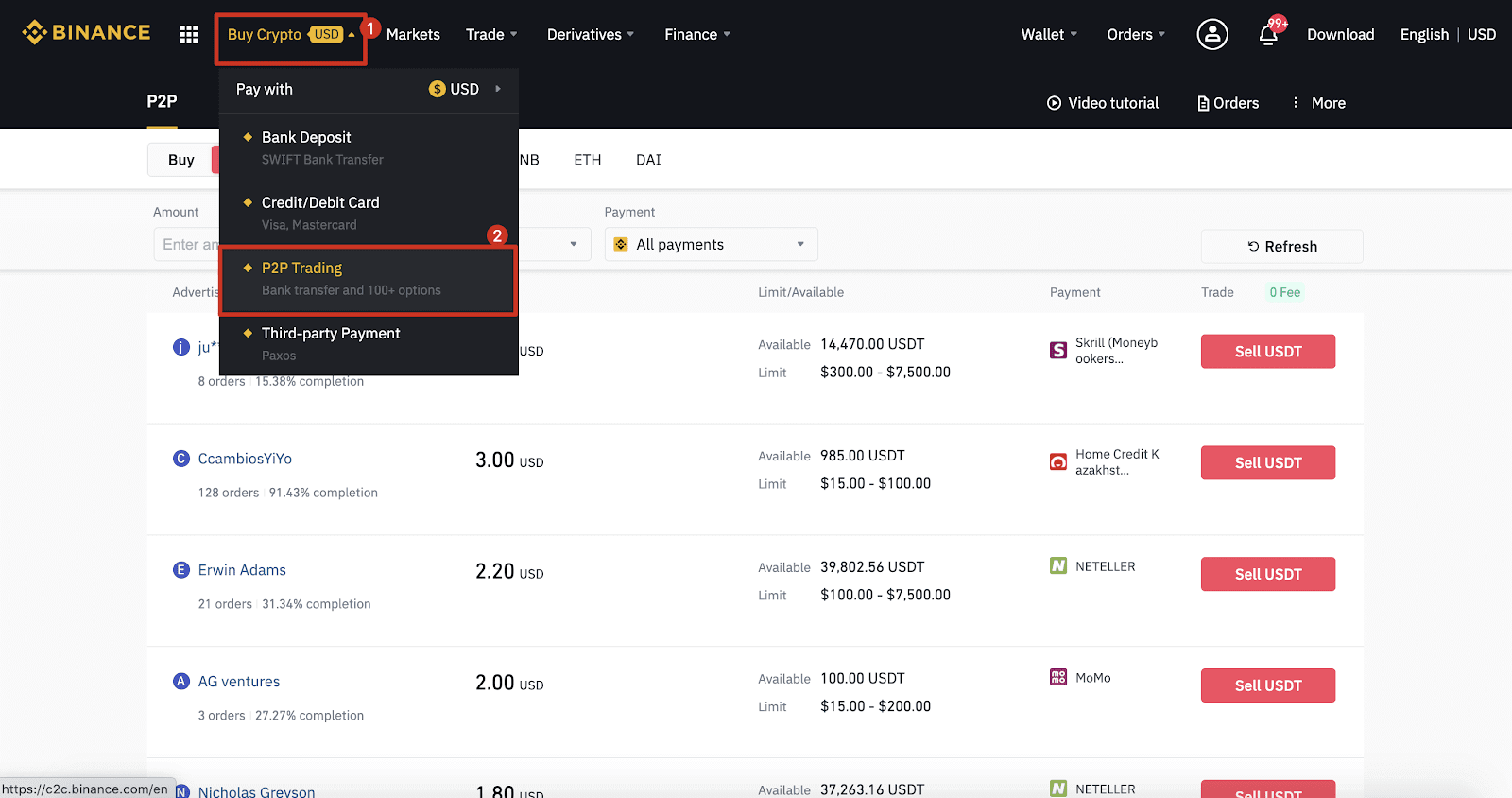
2-қадам: (1) « Сату » түймесін басып, сатқыңыз келетін валютаны таңдаңыз (мысал ретінде USDT көрсетілген). Ашылмалы тізімдегі бағаны және (2) « Төлем » тармағын сүзіп, хабарландыруды таңдаңыз, содан кейін (3) « Сату » түймесін басыңыз.
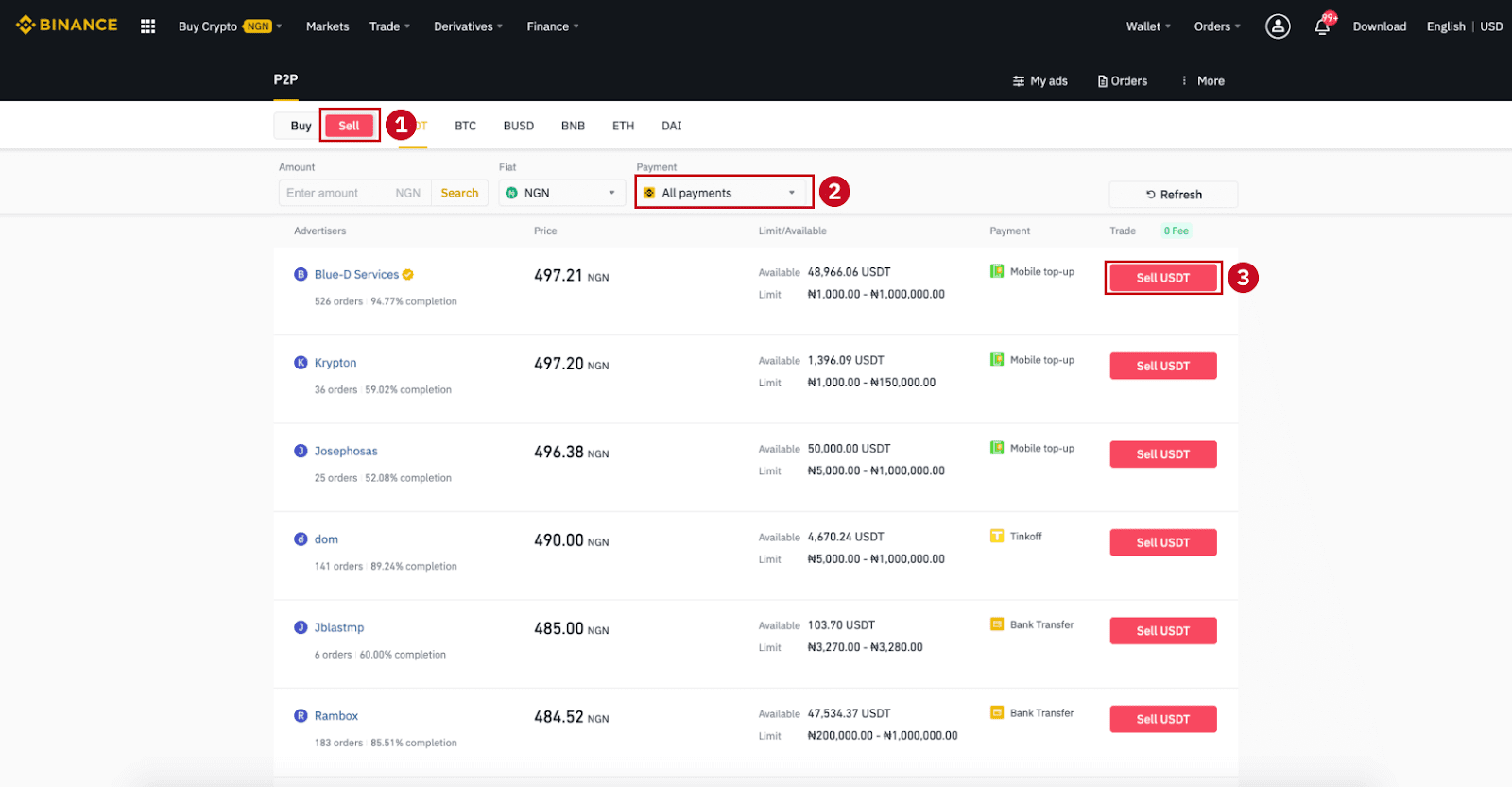
3-қадам:
Сатқыңыз келетін соманы (фиат валютасында) немесе мөлшерді (криптода) енгізіңіз және (2) « Сату » түймесін басыңыз.
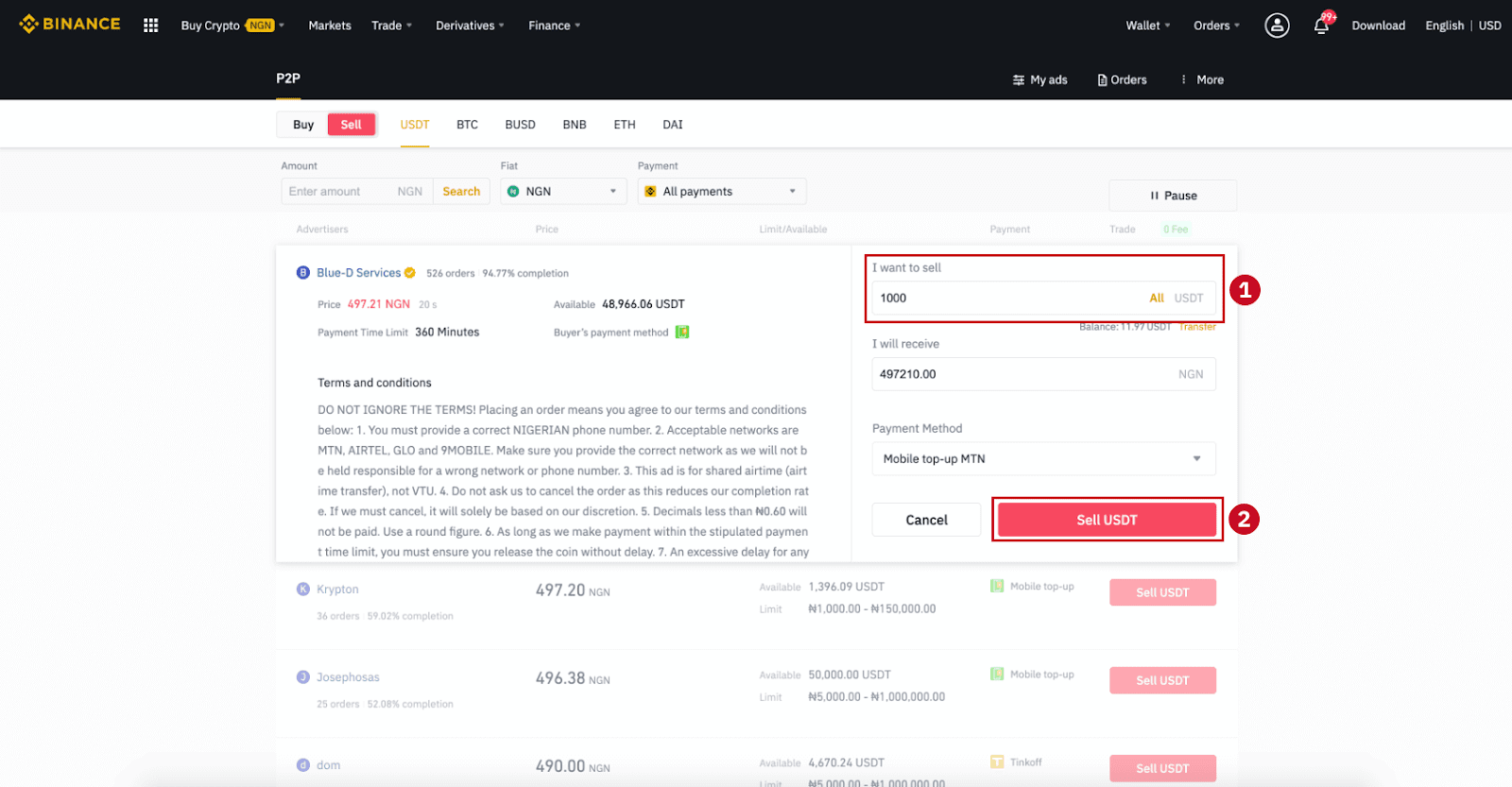
4-қадам: Енді транзакцияда «Сатып алушы төлейтін төлем» көрсетіледі .
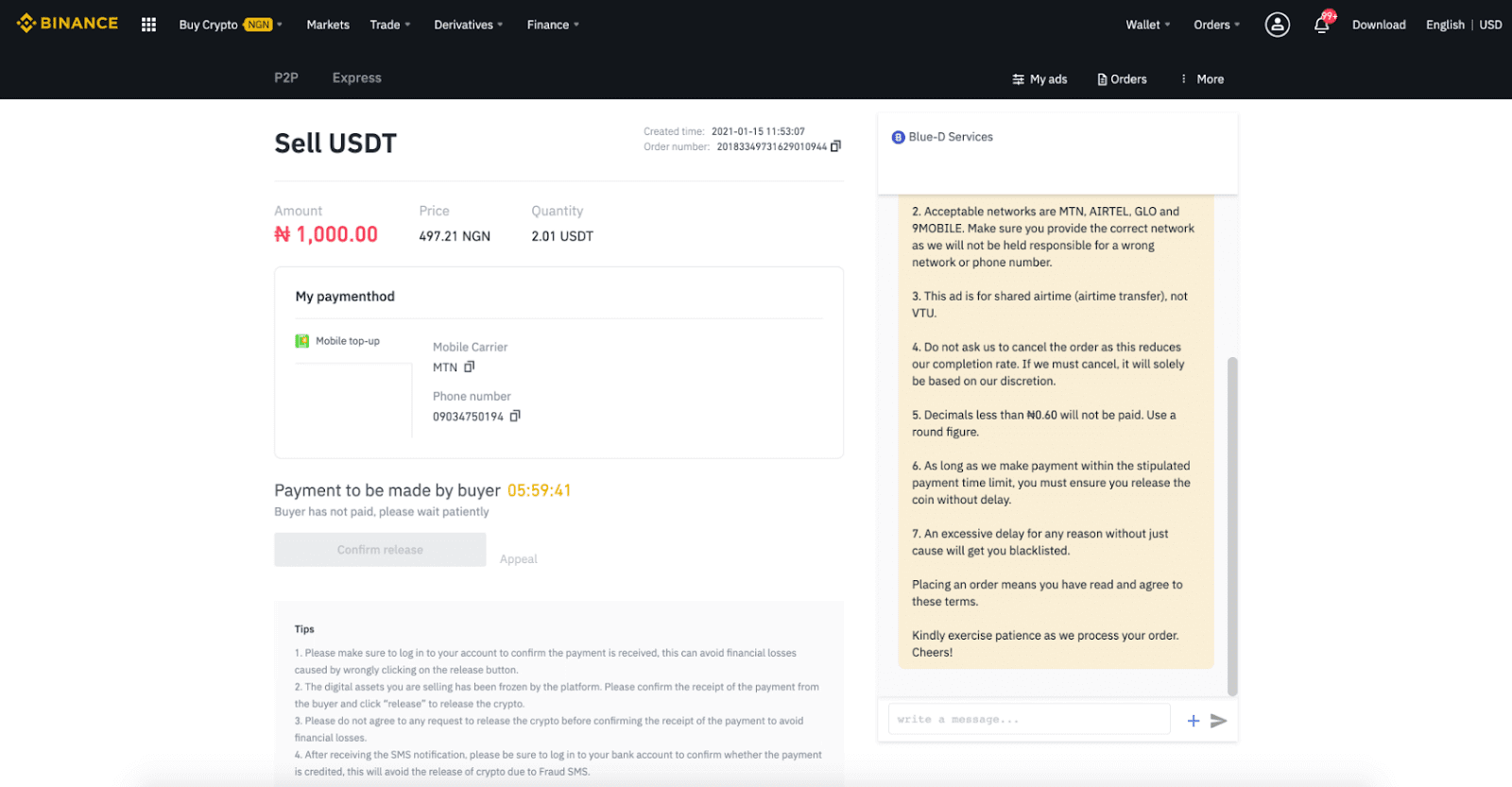
5-қадам : Сатып алушы төлем жасағаннан кейін транзакцияда « Шығарылады » көрсетіледі. Сіз пайдаланған төлем қолданбасын/әдісін пайдаланып сатып алушыдан төлем алғаныңызға көз жеткізіңіз. Сатып алушыдан ақша түскенін растағаннан кейін криптоны сатып алушының шотына шығару үшін “ Шығаруды растау ” және “ Растау ” түймесін түртіңіз. Тағы да, егер сіз ақша алмаған болсаңыз, қаржылық шығындарды болдырмау үшін криптовалюта ШЫҒАРМАҢЫЗ.
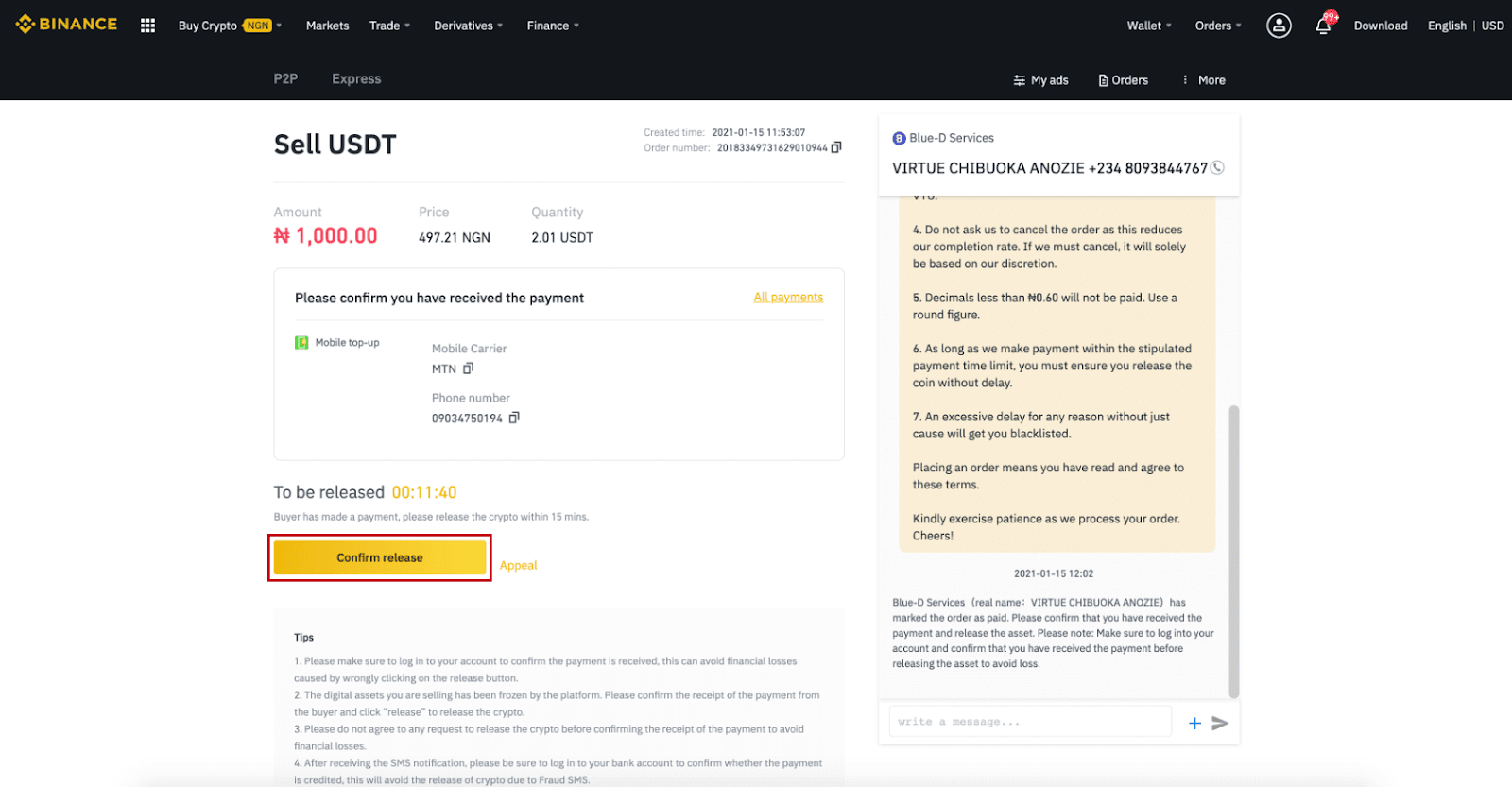
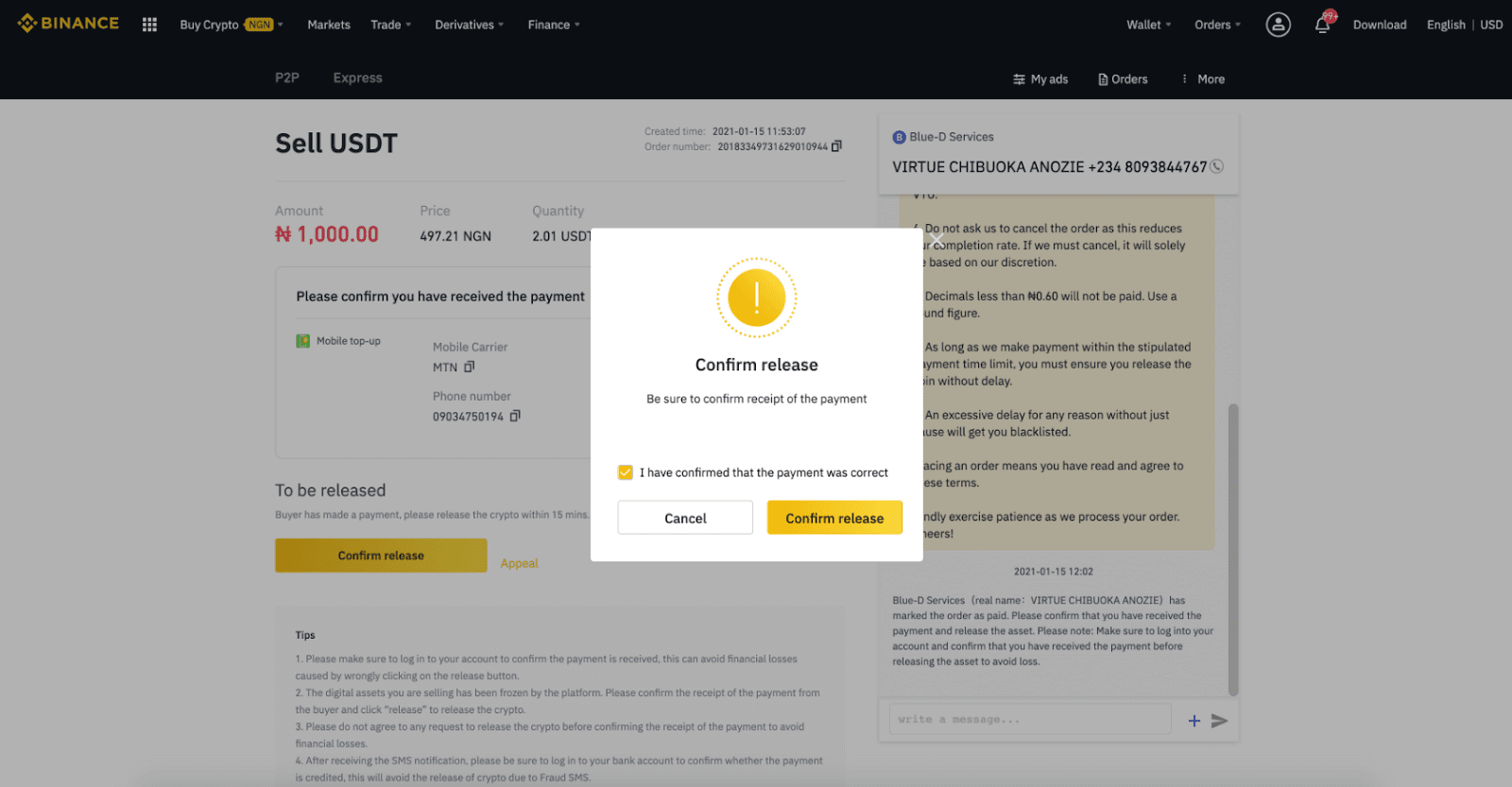
6-қадам: Енді тапсырыс аяқталды, сатып алушы криптографияны алады. Fiat балансын тексеру үшін [Тіркелгімді тексеру] түймесін басуға болады .
Ескертпе : Сіз бүкіл процесте сатып алушымен байланысу үшін оң жағындағы чатты пайдалана аласыз.
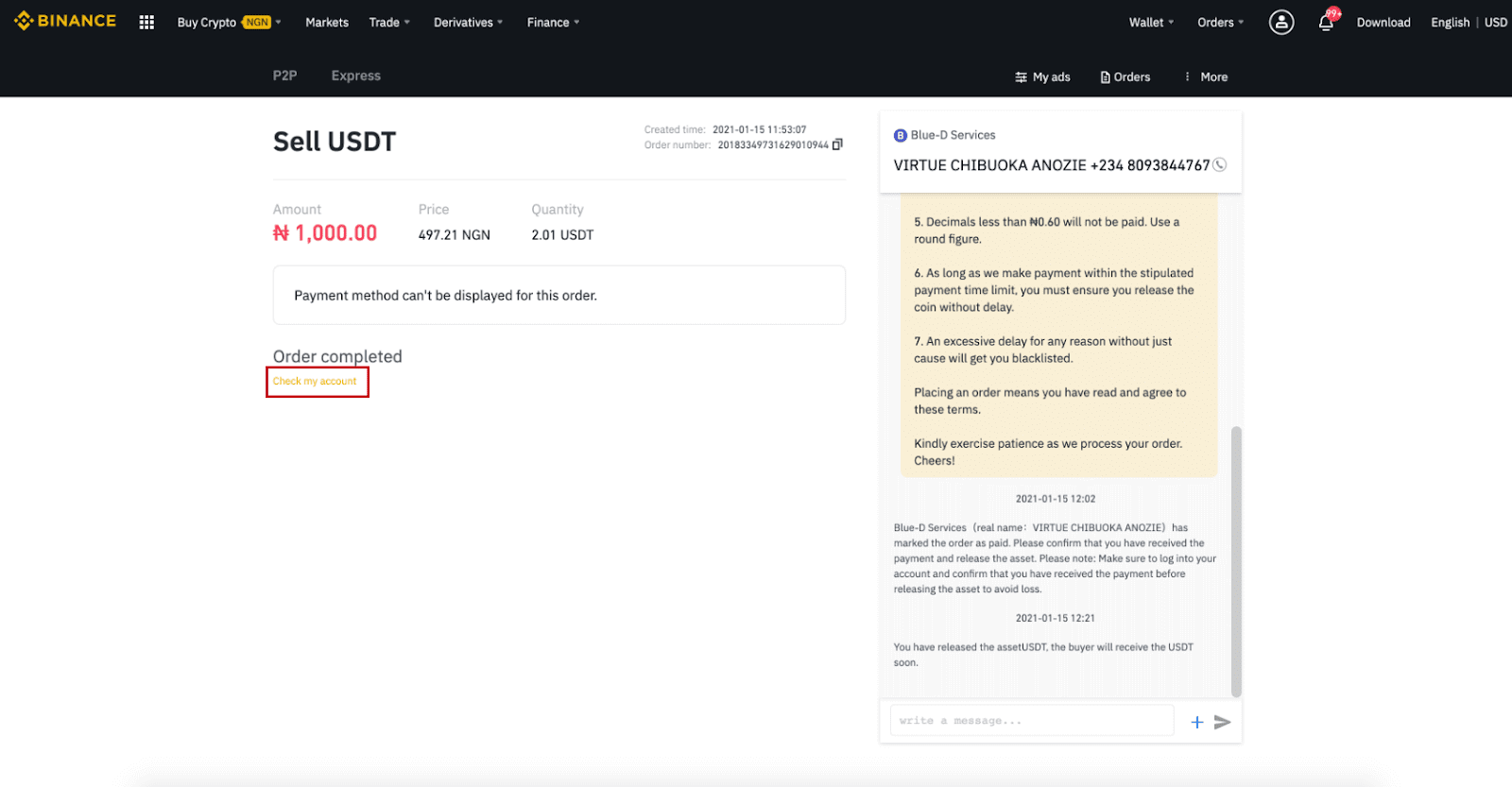
Ескертпе :
Егер транзакция процесінде қандай да бір мәселелер туындаса, беттің жоғарғы оң жағындағы чат терезесін пайдаланып сатып алушыға хабарласуға болады немесе " Шағымдану " түймесін басуға болады, сонда біздің тұтынушыларға қызмет көрсету тобы тапсырысты өңдеуге көмектеседі.
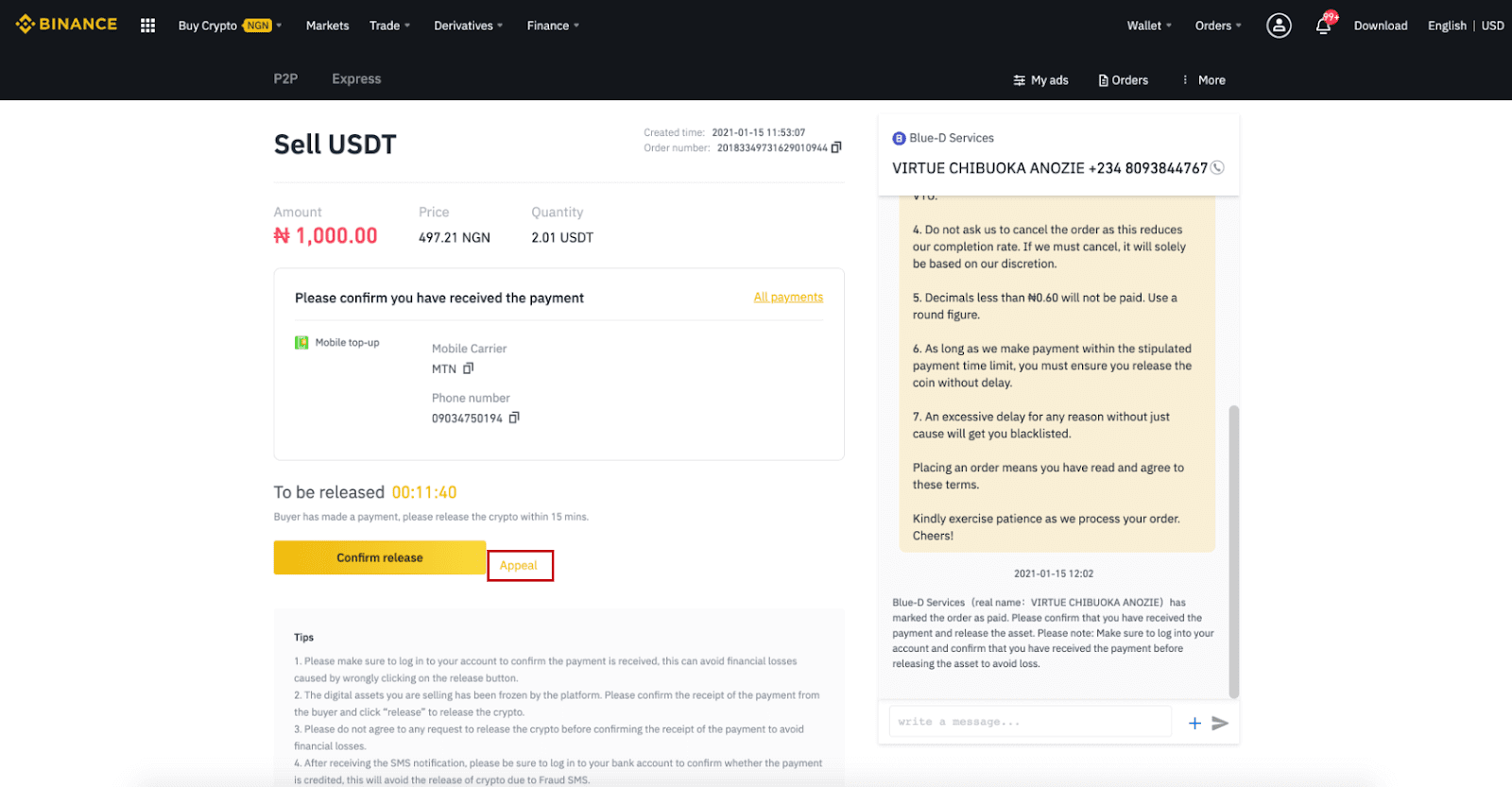
Кеңестер:
1. Төлемнің қабылданғанын растау үшін есептік жазбаңызға кіріңіз, бұл босату түймешігін қате басудан туындаған қаржылық шығындарды болдырмайды.
2. Сіз сататын цифрлық активтерді платформа тоқтатты. Сатып алушыдан төлемнің алынғанын растаңыз және крипто шығару үшін «Шығару» түймесін басыңыз.
3. Қаржылық шығындарды болдырмау үшін төлемнің алынғанын растамас бұрын крипто шығару туралы кез келген сұрауға келіспеңіз.
4. SMS хабарлама алғаннан кейін төлемнің аударылғанын растау үшін банктік шотыңызға кіруді ұмытпаңыз, бұл алаяқтық SMS салдарынан криптоның шығуын болдырмайды.
Binance P2P (қолданба) жүйесінде крипто сату
Binance P2P платформасында криптовалюталарды NO транзакциялық комиссияларымен жылдам және қауіпсіз сата аласыз! Төмендегі нұсқаулықты қараңыз және саудаңызды бастаңыз.1-қадам Алдымен, (1) « Әмияндар
» қойындысына өтіңіз , (2) « P2P » және (3) P2P әмияныңызға сатқыңыз келетін криптоларды « Тасымалдау » түймесін басыңыз. Егер сізде P2P әмиянында крипто бар болса, P2P саудасына кіру үшін басты бетке өтіп, «P2P саудасы » түймесін түртіңіз. 2-қадам Қолданбаңызда P2P бетін ашу үшін қолданбаның басты бетіндегі « P2P саудасы » түймесін басыңыз. P2P сауда бетінің жоғарғы жағындағы [ Сату ] түймесін басыңыз, монетаны таңдаңыз (мұнда USDT мысалында), содан кейін жарнаманы таңдап, « Сату » түймесін басыңыз. 3-қадам (1) Сатқыңыз келетін көлемді енгізіңіз, (2) төлем әдісін таңдаңыз және тапсырыс беру үшін « USDT сату » түймесін басыңыз. 4-қадам Енді транзакцияда « Күтудегі төлем » көрсетіледі . Сатып алушы төлем жасағаннан кейін транзакцияда " Түбіртекті растау " көрсетіледі. Сатып алушыдан сіз пайдаланған төлем қолданбасына/әдісіне төлемді шынымен алғаныңызға көз жеткізіңіз. Сатып алушыдан ақша түскенін растағаннан кейін, криптовалютаны сатып алушының шотына шығару үшін « Төлем алынды » және « Растау » түймесін түртіңіз. Тағы да, егер сіз ақша алмаған болсаңыз, қаржылық шығындарды болдырмау үшін криптовалюта ШЫҒАРМАҢЫЗ. Ескертпе : Егер транзакция процесінде қандай да бір мәселелер туындаса, беттің жоғарғы оң жағындағы чат терезесін пайдаланып сатып алушыға хабарласуға болады немесе " Шағымдану " түймесін басуға болады, сонда біздің тұтынушыларға қызмет көрсету тобы тапсырысты өңдеуге көмектеседі.
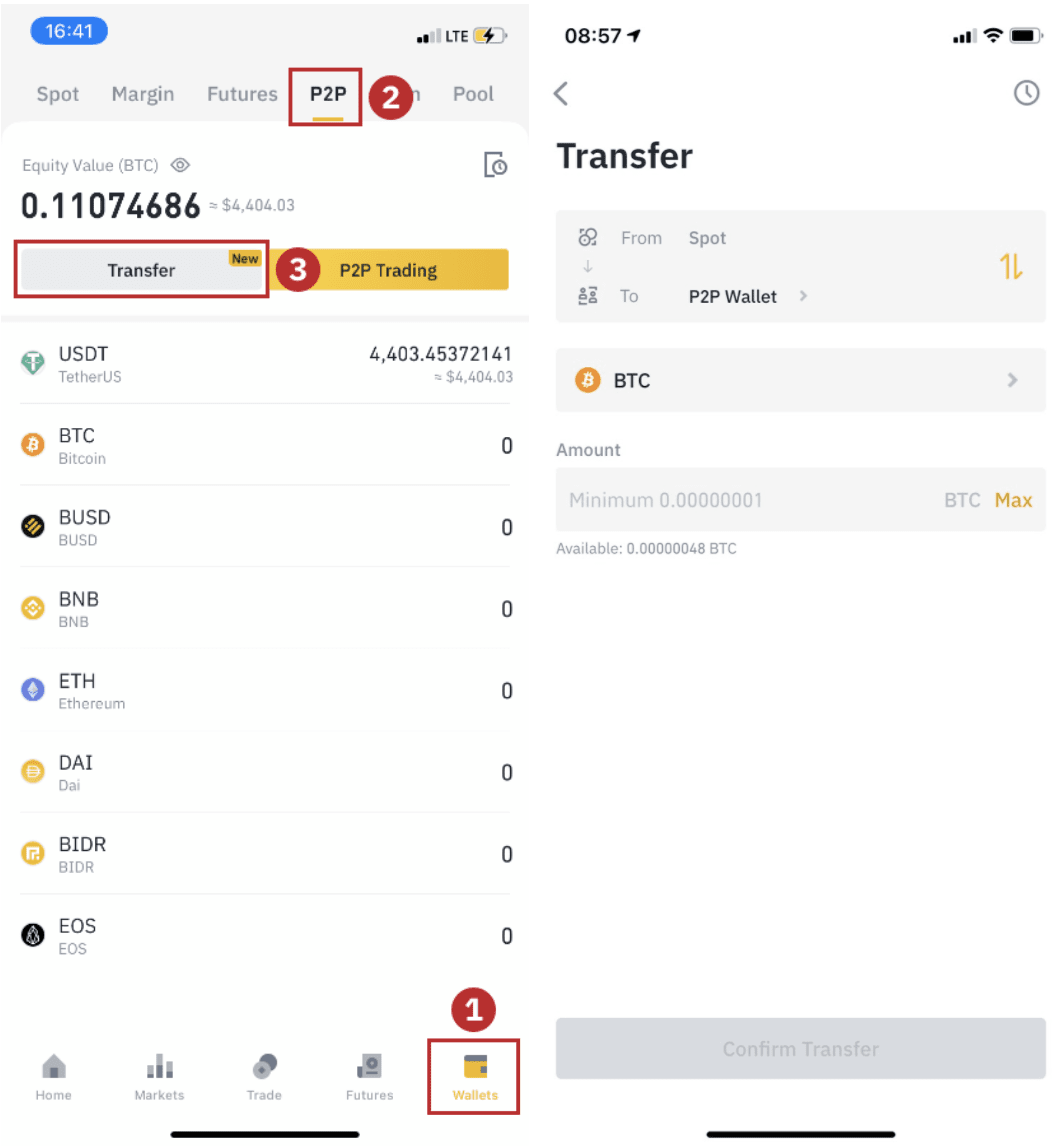
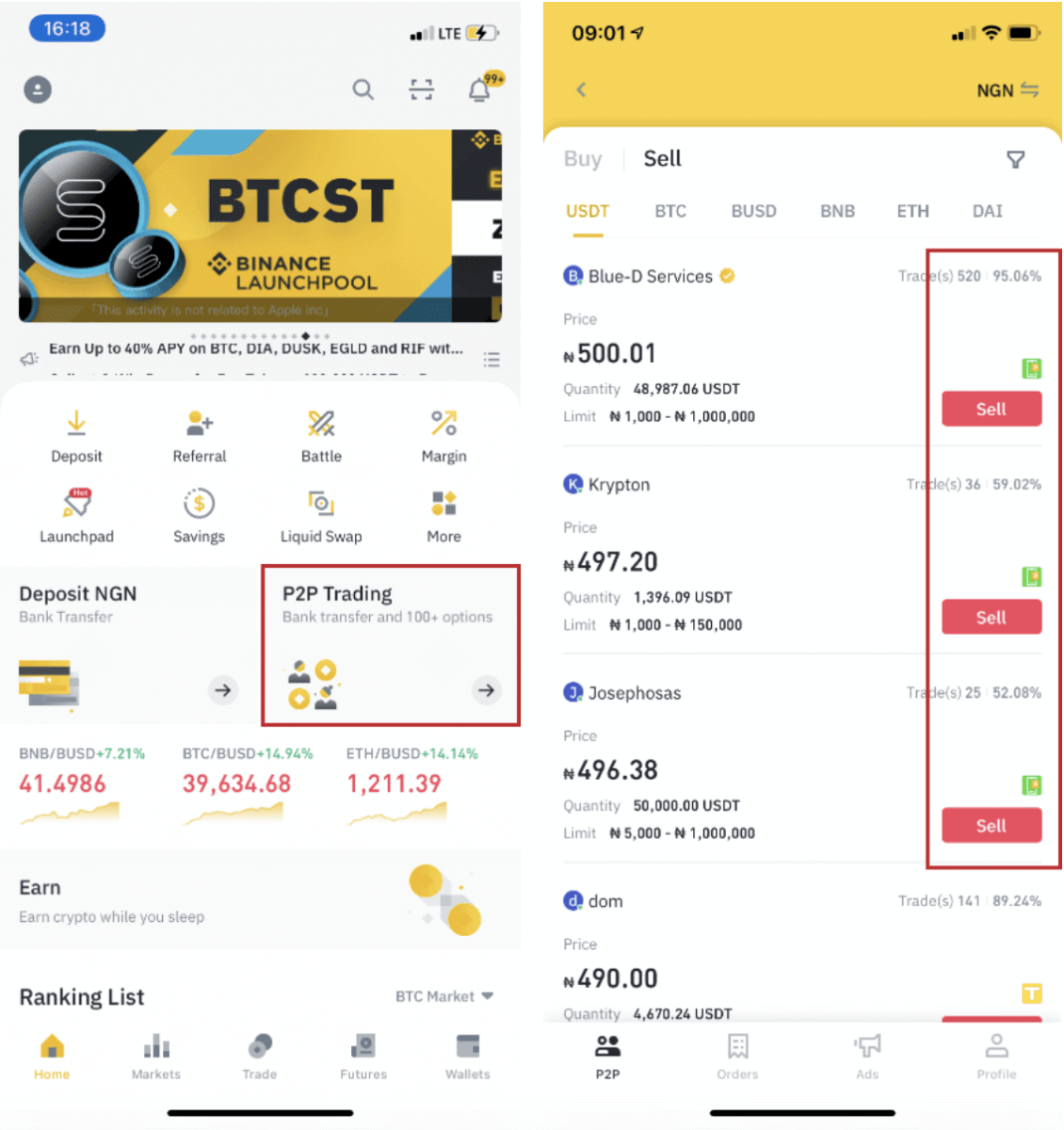
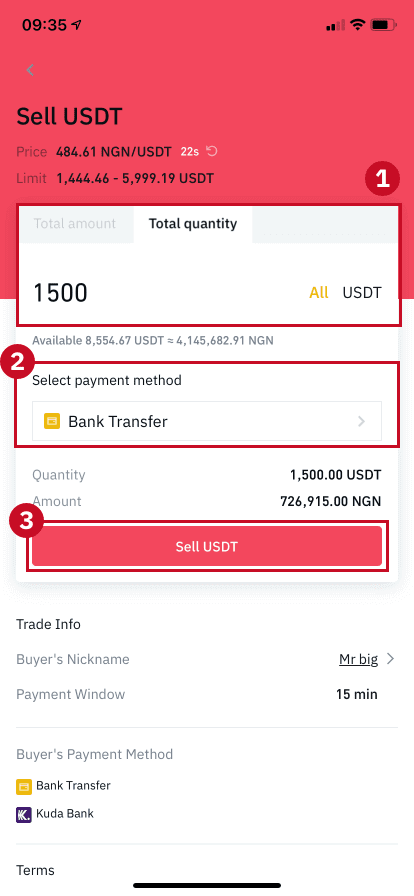
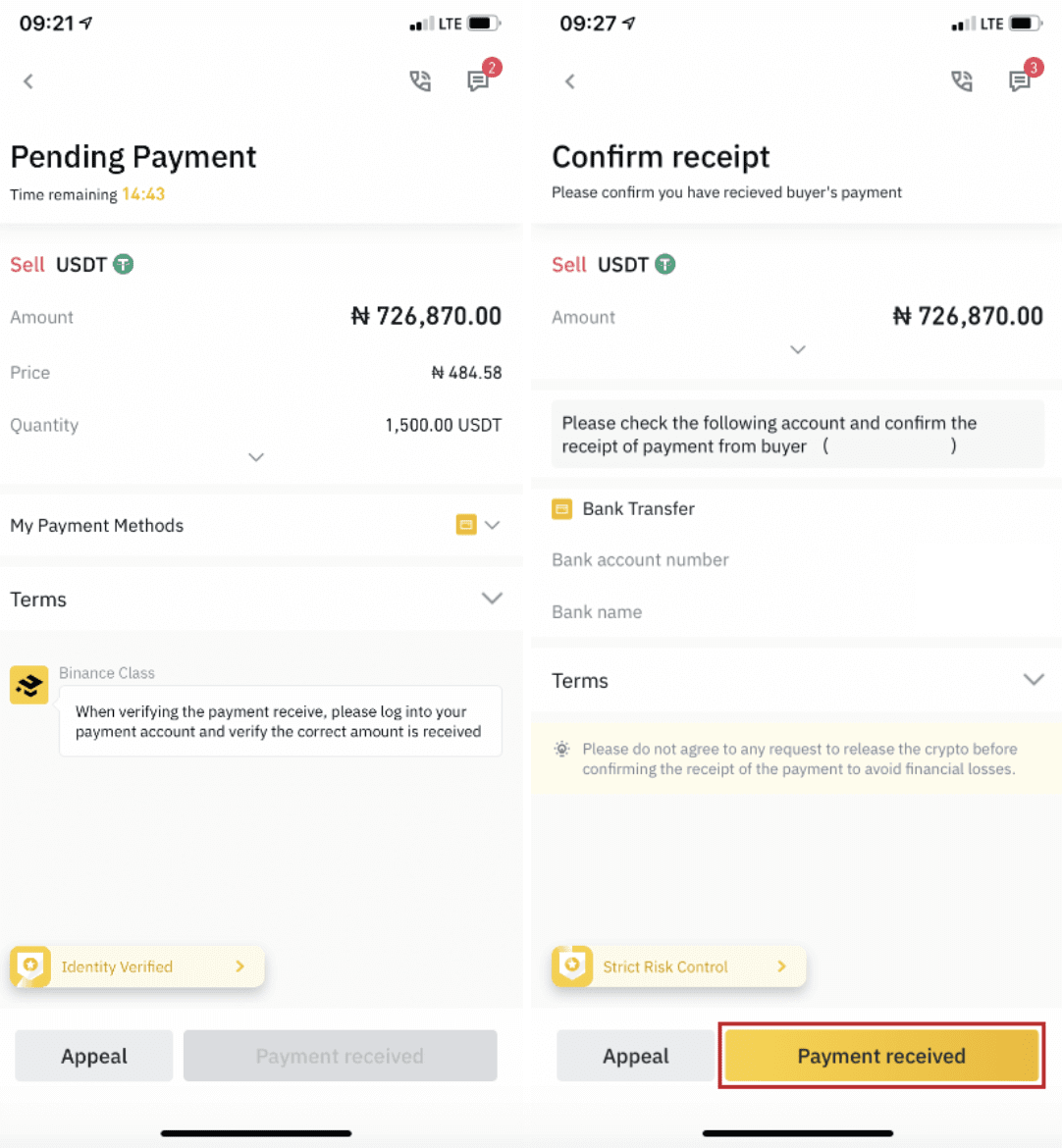
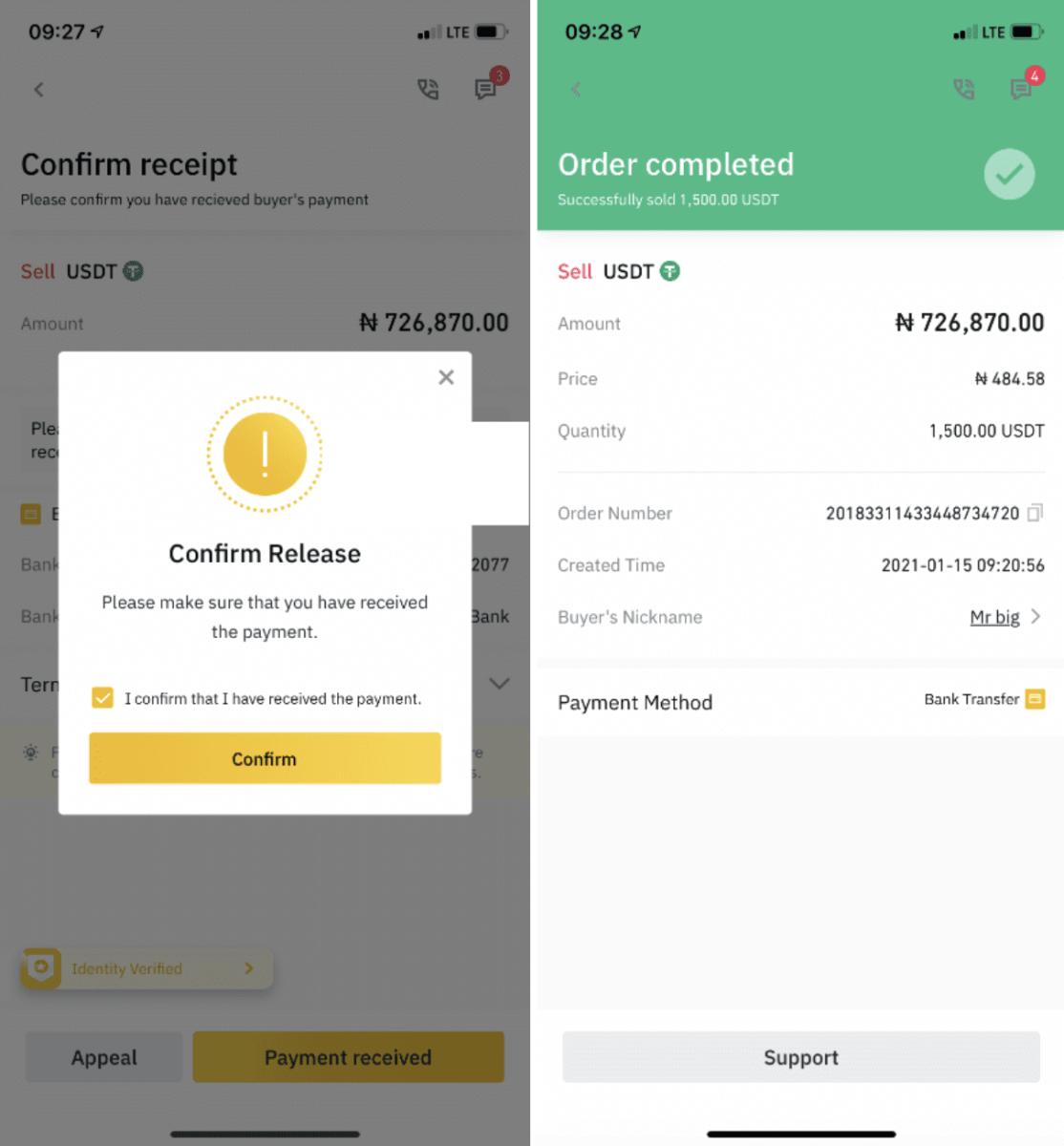
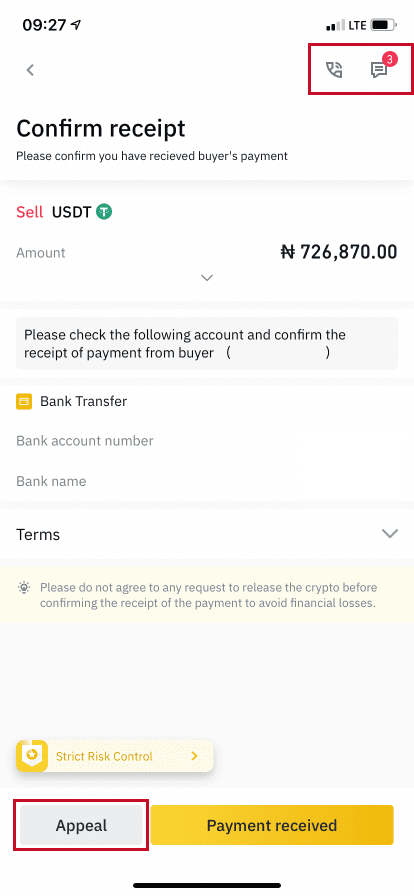
Жиі қойылатын сұрақтар (ЖҚС)
Есептік жазба
Неліктен мен Binance-тен электрондық хаттарды ала алмаймын?
Binance-тен жіберілген электрондық хаттарды алмасаңыз, электрондық поштаның параметрлерін тексеру үшін төмендегі нұсқауларды орындаңыз: 1. Binance тіркелгіңізге тіркелген электрондық пошта мекенжайына кірдіңіз бе? Кейде құрылғыларыңыздағы электрондық поштаңыздан шығып, Binance электрондық пошталарын көре алмауыңыз мүмкін. Жүйеге кіріп, жаңартыңыз.
2. Электрондық поштаңыздың спам қалтасын тексердіңіз бе? Электрондық пошта қызметін провайдеріңіз Binance электрондық пошталарын спам қалтаңызға жіберіп жатқанын байқасаңыз, Binance электрондық пошта мекенжайларын ақ тізімге енгізу арқылы оларды «қауіпсіз» деп белгілеуге болады. Оны орнату үшін Binance электрондық пошталарын ақ тізімге қалай енгізуге болады.
Ақ тізімге кіретін мекенжайлар:
- [email protected]
- [email protected]
- [email protected]
- [email protected]
- [email protected]
- [email protected]
- [email protected]
- [email protected]
- [email protected]
- [email protected]
- [email protected]
- [email protected]
- [email protected]
- [email protected]
- [email protected]
4. Электрондық поштаңыздың кіріс жәшігіңіз толы ма? Егер шекке жетсеңіз, электрондық хаттарды жіберу немесе қабылдау мүмкін болмайды. Көбірек электрондық хаттар үшін орын босату үшін кейбір ескі электрондық хаттарды жоюға болады.
5. Мүмкін болса, Gmail, Outlook, т.б. сияқты жалпы электрондық пошта домендерінен тіркеліңіз.
Неліктен мен SMS растау кодтарын ала алмаймын
Binance пайдаланушы тәжірибесін жақсарту үшін SMS аутентификацияны қамтуды үздіксіз жақсартады. Дегенмен, қазіргі уақытта қолдау көрсетілмейтін кейбір елдер мен аймақтар бар. Егер SMS аутентификациясын қоса алмасаңыз, аймағыңыздың қамтылғанын тексеру үшін біздің ғаламдық SMS қамту тізімін қараңыз. Егер сіздің аймағыңыз тізімде қамтылмаған болса, оның орнына негізгі екі факторлы аутентификация ретінде Google аутентификациясын пайдаланыңыз.
Келесі нұсқаулыққа жүгінуіңізге болады: Google аутентификациясын (2FA) қалай қосуға болады.
Егер сіз SMS аутентификациясын қосқан болсаңыз немесе қазір біздің ғаламдық SMS қамту тізіміне кіретін елде немесе аймақта тұрсаңыз, бірақ әлі де SMS кодтарын ала алмасаңыз, келесі қадамдарды орындаңыз:
- Ұялы телефоныңызда жақсы желі сигналы бар екеніне көз жеткізіңіз.
- Ұялы телефоныңыздағы антивирусты және/немесе брандмауэрді және/немесе қоңырауларды блоктайтын қолданбаларды өшіріңіз, бұл біздің SMS код нөмірімізді бұғаттауы мүмкін.
- Ұялы телефонды қайта іске қосыңыз.
- Оның орнына дауыстық растауды қолданып көріңіз.
- SMS аутентификациясын қалпына келтіру, мына жерден қараңыз.
Фьючерстік бонустық ваучерді/қолма-қол ақшаны қалай өтеуге болады
1. Тіркелгі белгішесін басып, тіркелгіңізге кіргеннен кейін ашылмалы мәзірден немесе бақылау тақтасынан [Сыйақы орталығы] тармағын таңдаңыз. Сонымен қатар, сіз https://www.binance.com/en/my/coupon сайтына тікелей кіре аласыз немесе Binance қолданбасындағы Есептік жазба немесе Қосымша мәзір арқылы марапаттау орталығына қол жеткізе аласыз. 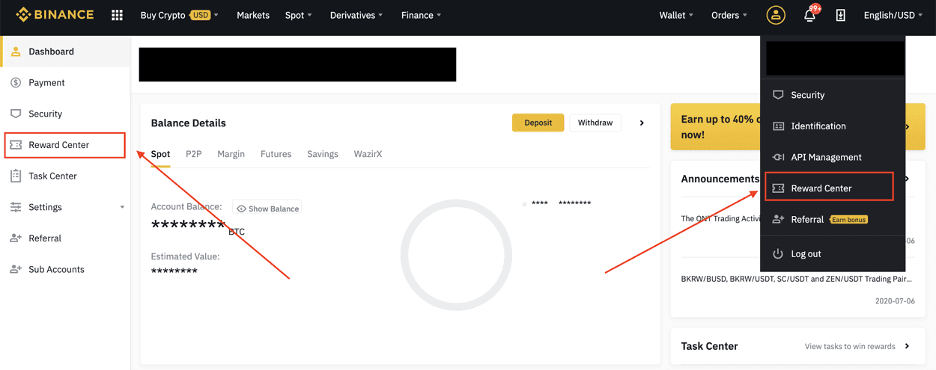
2. Фьючерстік бонустық ваучерді немесе қолма-қол ақшаға ваучерді алғаннан кейін оның номиналды құнын, жарамдылық мерзімін және қолданылатын өнімдерді марапаттау орталығында көре аласыз.
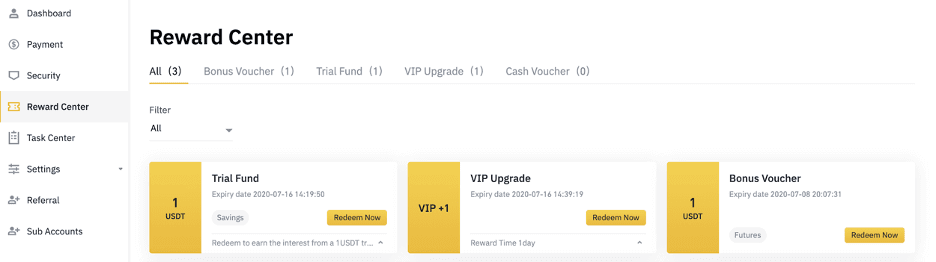
3. Сәйкес есептік жазбаны әлі ашпаған болсаңыз, өтеу түймесін басқан кезде қалқымалы терезе оны ашуға нұсқау береді. Егер сізде сәйкес тіркелгіңіз болса, ваучерді өтеу процесін растау үшін қалқымалы терезе пайда болады. Сәтті өтелгеннен кейін растау түймесін басқан кезде теңгерімді тексеру үшін сәйкес есептік жазбаңызға өтуіңізге болады.
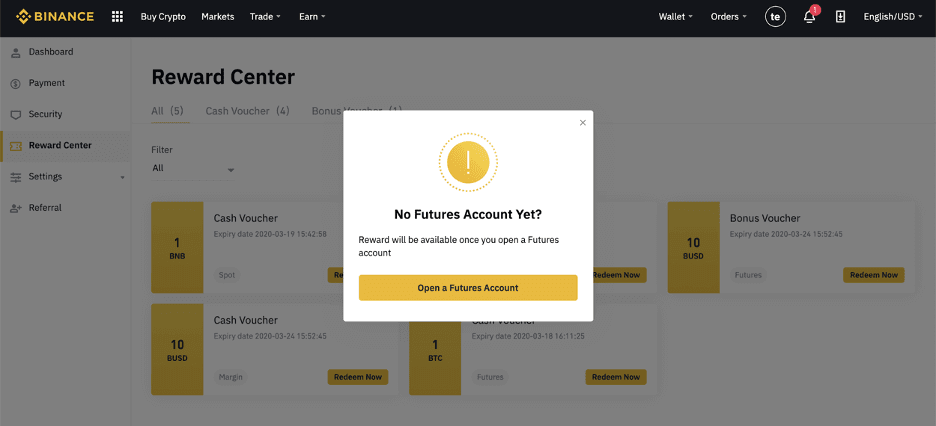
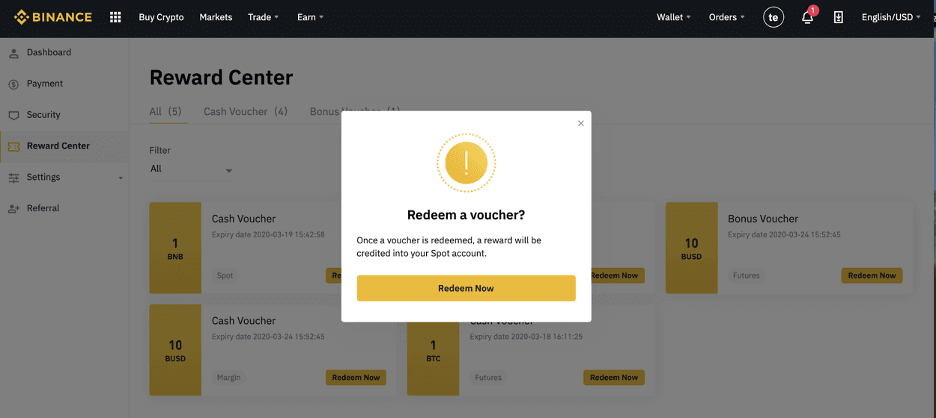
4. Сіз ваучерді сәтті өтедіңіз. Сыйақы сіздің сәйкес әмияныңызға тікелей аударылады.
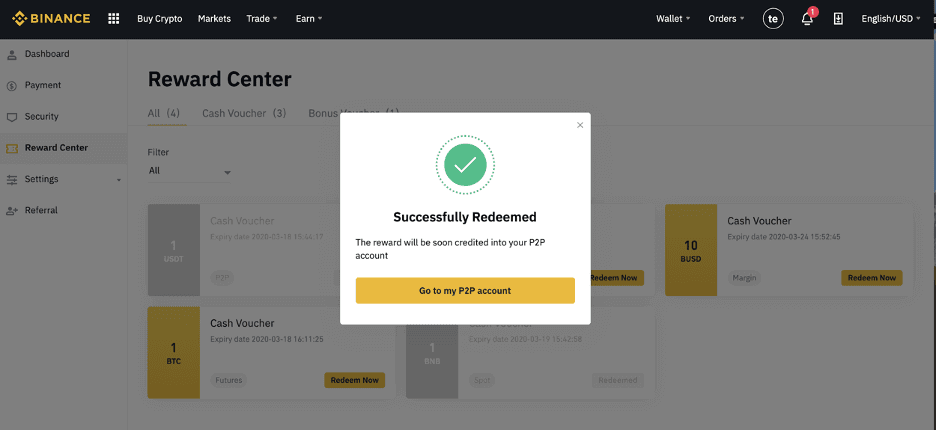
Тексеру
Неліктен мен қосымша сертификат ақпаратын беруім керек?
Сирек жағдайларда, егер селфи сіз берген жеке куәлік құжаттарына сәйкес келмесе, сізге қосымша құжаттарды беріп, қолмен растауды күту қажет болады. Қолмен растау бірнеше күнге созылуы мүмкін екенін ескеріңіз. Binance пайдаланушының барлық қаражатын қорғау үшін жеке басын тексерудің жан-жақты қызметін қабылдайды, сондықтан ақпаратты толтырған кезде ұсынатын материалдарыңыз талаптарға сәйкес келетініне көз жеткізіңіз.
Несие/дебеттік карта арқылы крипто сатып алу үшін жеке басын растау
Тұрақты және үйлесімді fiat шлюзін қамтамасыз ету үшін несиелік дебеттік карталармен крипто сатып алатын пайдаланушылар жеке басын растауды аяқтауы керек. Binance есептік жазбасы үшін жеке куәлікті растауды аяқтаған пайдаланушылар қосымша ақпаратты қажет етпестен крипто сатып алуды жалғастыра алады. Қосымша ақпарат беруі қажет пайдаланушылар келесі жолы кредиттік немесе дебеттік карта арқылы крипто сатып алу әрекетін орындауға әрекеттенгенде сұралады.
Аяқталған әрбір сәйкестікті растау деңгейі төменде көрсетілгендей ұлғайтылған транзакция шектеулерін береді. Барлық транзакция лимиттері қолданылған фиат валютасына қарамастан еуроның (€) құнына бекітіледі және осылайша айырбас бағамдарына сәйкес басқа фиат валюталарында аздап өзгереді.
Негізгі ақпарат
Бұл растау үшін пайдаланушының аты, мекенжайы және туған күні қажет.
Жеке тұлғаны растау
- Транзакция шегі: тәулігіне 5 000 еуро.
Бұл растау деңгейі жарамды фотосурет идентификаторының көшірмесін және жеке басын растау үшін селфи жасауды талап етеді. Бет-әлпетті тексеру үшін Binance қолданбасы орнатылған смартфон немесе веб-камерасы бар компьютер/Mac қажет.
Мекенжайды тексеру
- Транзакция шегі: тәулігіне €50 000.
Лимитіңізді ұлғайту үшін жеке басыңызды растауды және мекенжайды растауды (мекенжайды растау) аяқтауыңыз қажет. Күнделікті шектеуді күніне € 50 000-нан жоғары етіп ұлғайтқыңыз
келсе , тұтынушыларды қолдау қызметіне хабарласыңыз.
Неліктен маған [Verified Plus] растауын аяқтау керек?
Крипто сатып алу және сату шектеулеріңізді ұлғайтқыңыз немесе қосымша тіркелгі мүмкіндіктерін ашқыңыз келсе, [Verified Plus] растауын аяқтауыңыз керек. Төмендегі қадамдарды орындаңыз:
Мекенжайыңызды енгізіп, [ Жалғастыру ] түймесін басыңыз. 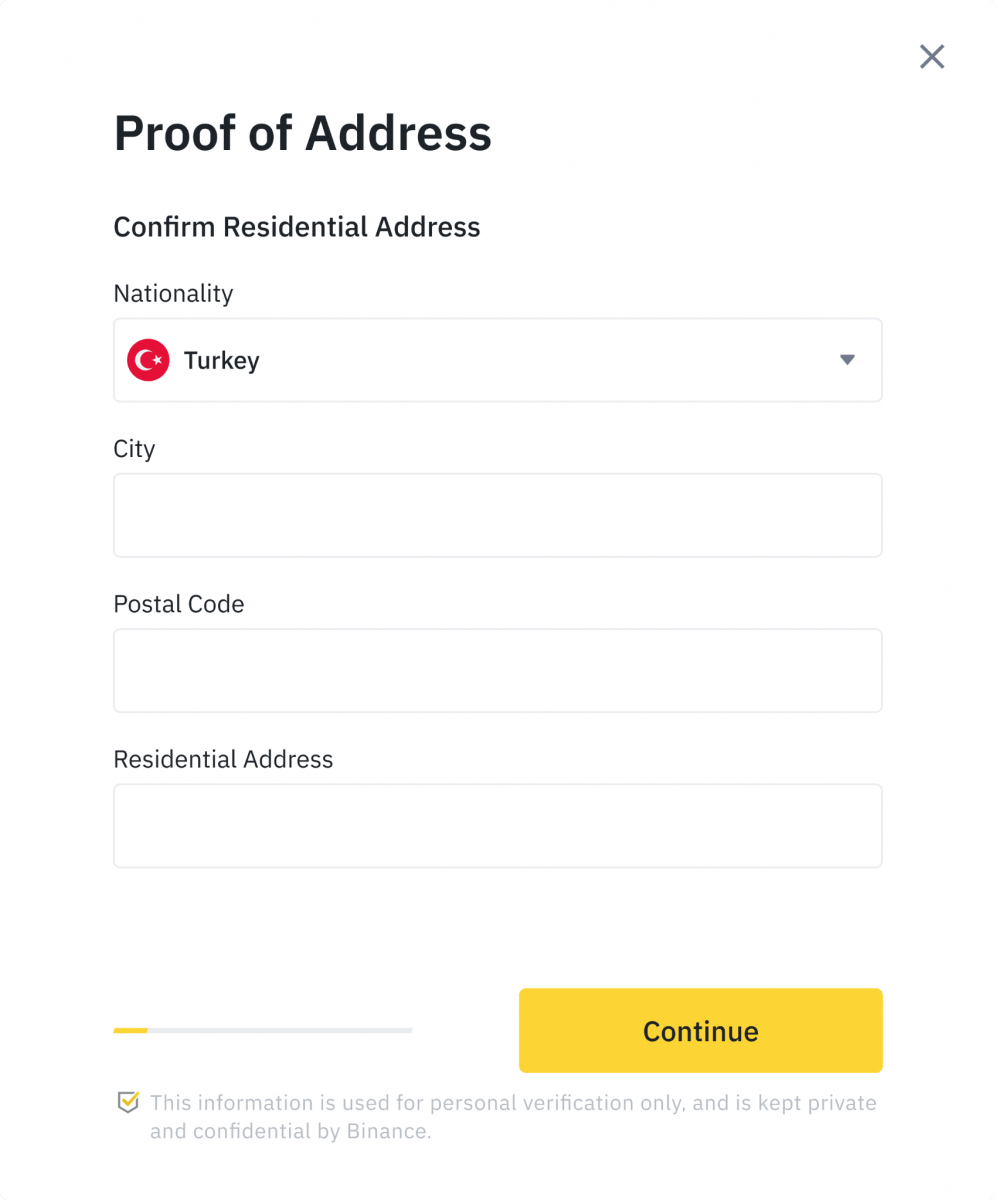
Мекенжайыңызды растайтын құжатты жүктеп салыңыз. Бұл сіздің банк үзіндісі немесе коммуналдық төлем болуы мүмкін. Жіберу үшін [ Растау ] түймесін басыңыз. Сіз [Жеке растау]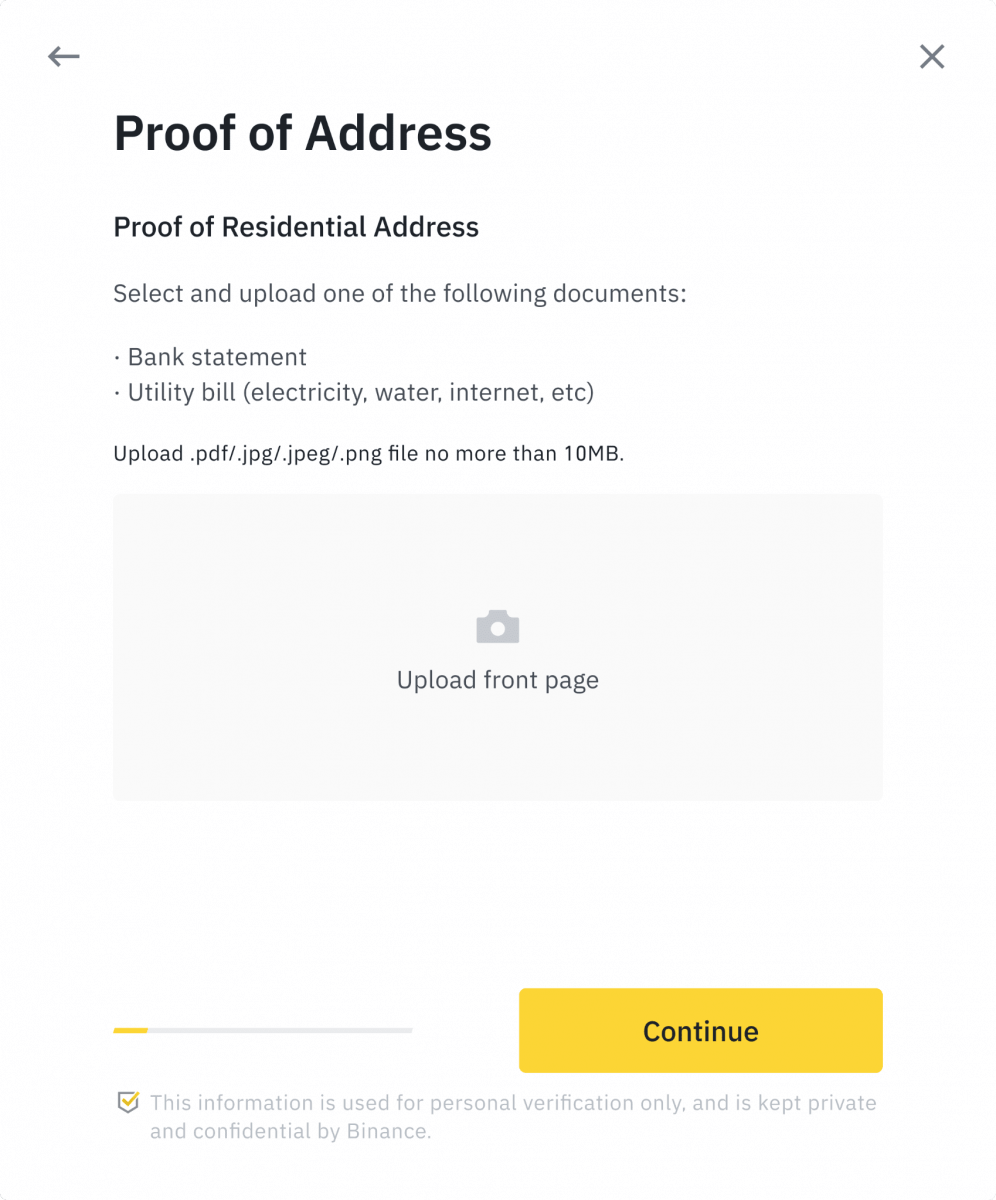
қызметіне қайта бағытталасыз және растау күйі [Қарап жатыр] ретінде көрсетіледі . Мақұлданғанша шыдамдылықпен күтіңіз.
Депозит
Тег/жаднама дегеніміз не және оны крипто депозитіне енгізу кезінде не үшін енгізуім керек?
Тег немесе жадынама депозитті анықтау және тиісті шотқа несие беру үшін әрбір тіркелгіге тағайындалған бірегей идентификатор болып табылады. BNB, XEM, XLM, XRP, KAVA, ATOM, BAND, EOS және т.б. сияқты белгілі бір криптовалюталарды депозитке салған кезде оның сәтті есептелуі үшін тиісті тегті немесе жазбаны енгізу қажет.
Менің қаражатым қанша уақытты алады? Транзакция комиссиясы қандай?
Binance-те сұрауыңызды растағаннан кейін транзакцияны блокчейнде растау үшін уақыт қажет. Растау уақыты блокчейнге және оның ағымдағы желі трафигіне байланысты өзгереді. Мысалы, USDT депозитін салып жатсаңыз, Binance ERC20, BEP2 және TRC20 желілерін қолдайды. Сіз алып жатқан платформадан қажетті желіні таңдай аласыз, алынатын соманы енгізе аласыз, сонда сіз тиісті транзакциялық комиссияларды көресіз.
Желі транзакцияны растағаннан кейін көп ұзамай қаражат Binance шотыңызға аударылады.
Депозит мекенжайын қате енгізсеңіз немесе қолдау көрсетілмейтін желіні таңдасаңыз, қаражатыңыз жоғалатынын ескеріңіз. Транзакцияны растамас бұрын әрқашан мұқият тексеріңіз.
Менің транзакциялар тарихын қалай тексеруге болады?
Депозиттің күйін немесе ақшаны алуды [Әмиян] - [Шолу] - [Транзакция тарихы] ішінен тексеруге болады.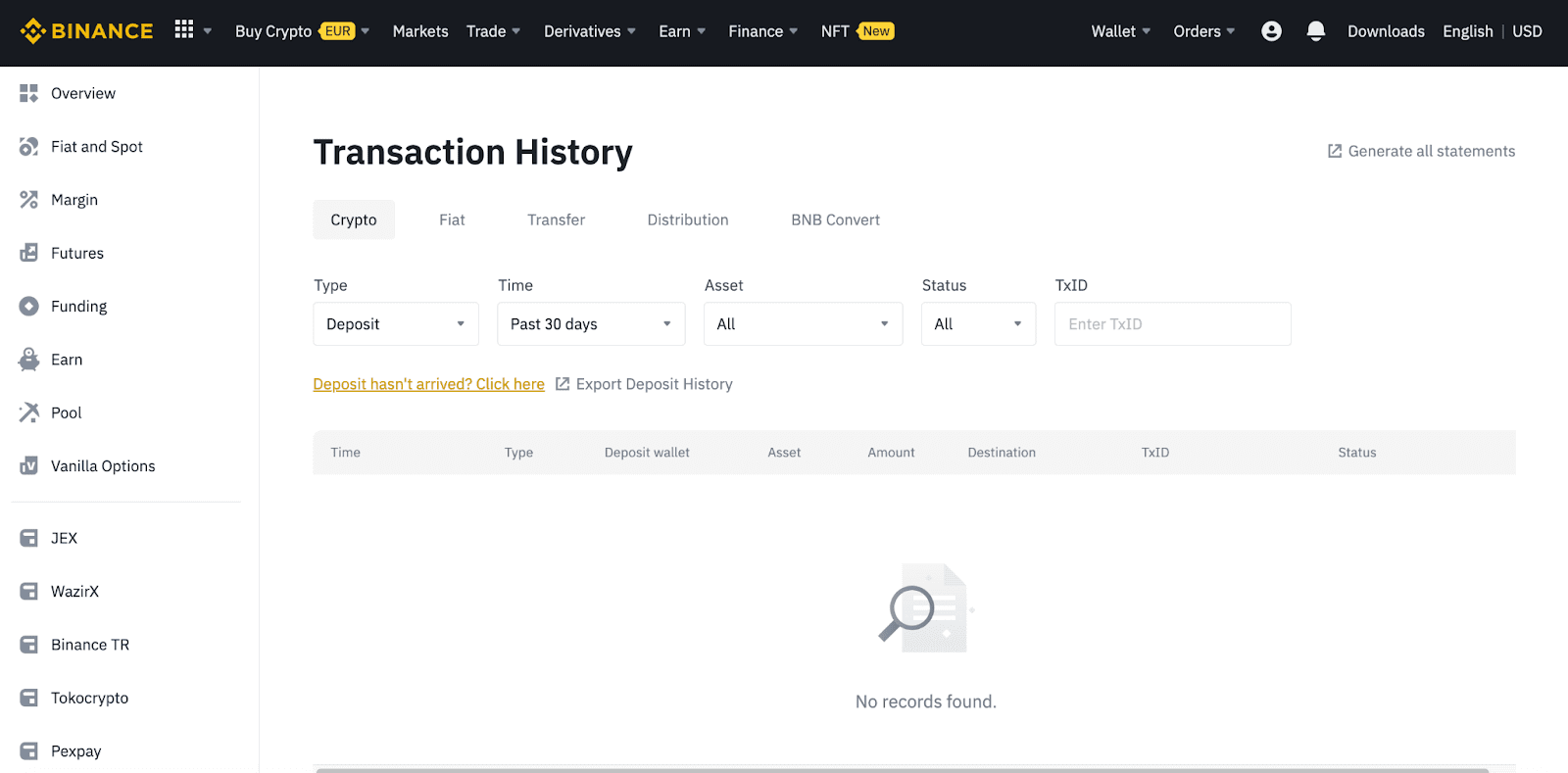
Қолданбаны пайдаланып жатсаңыз, [ Әмияндар ] - [ Шолу ] - [ Spot ] тармағына өтіп, оң жақтағы [ Транзакция тарихы ] белгішесін түртіңіз .
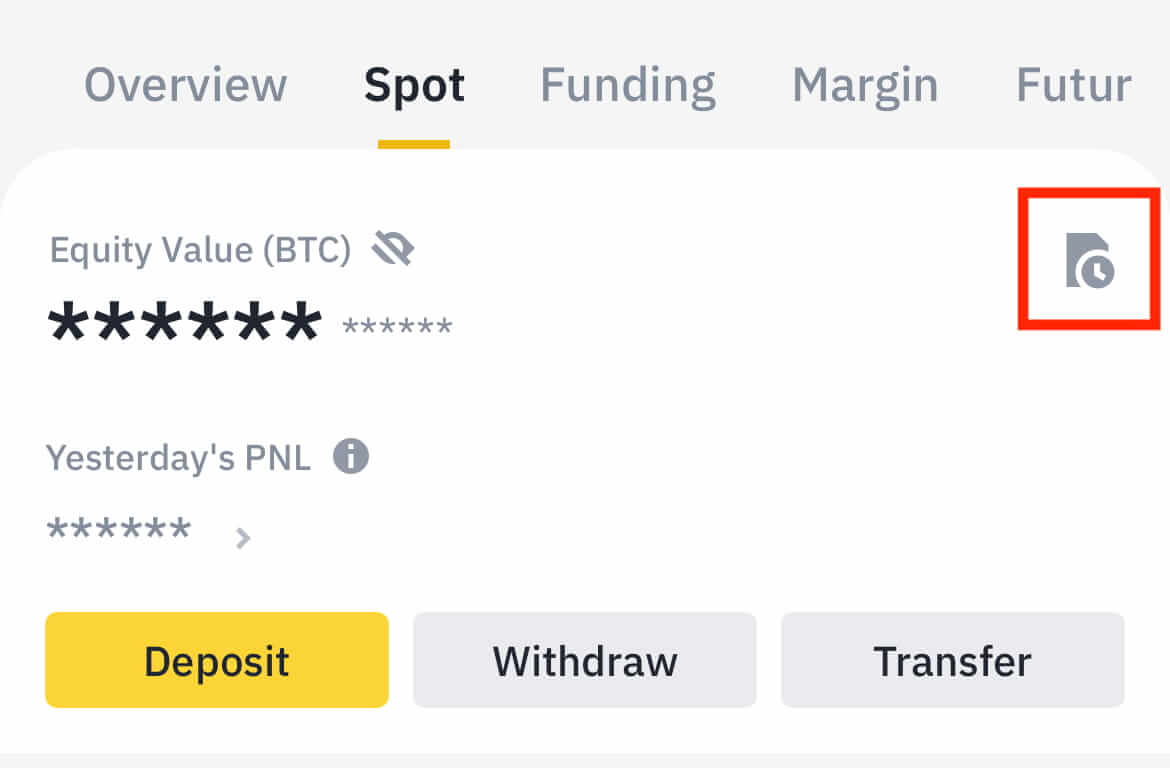
Егер сізде ешқандай криптовалюта болмаса, P2P саудасынан сатып алу үшін [Крипто сатып алу] түймесін басуға болады.
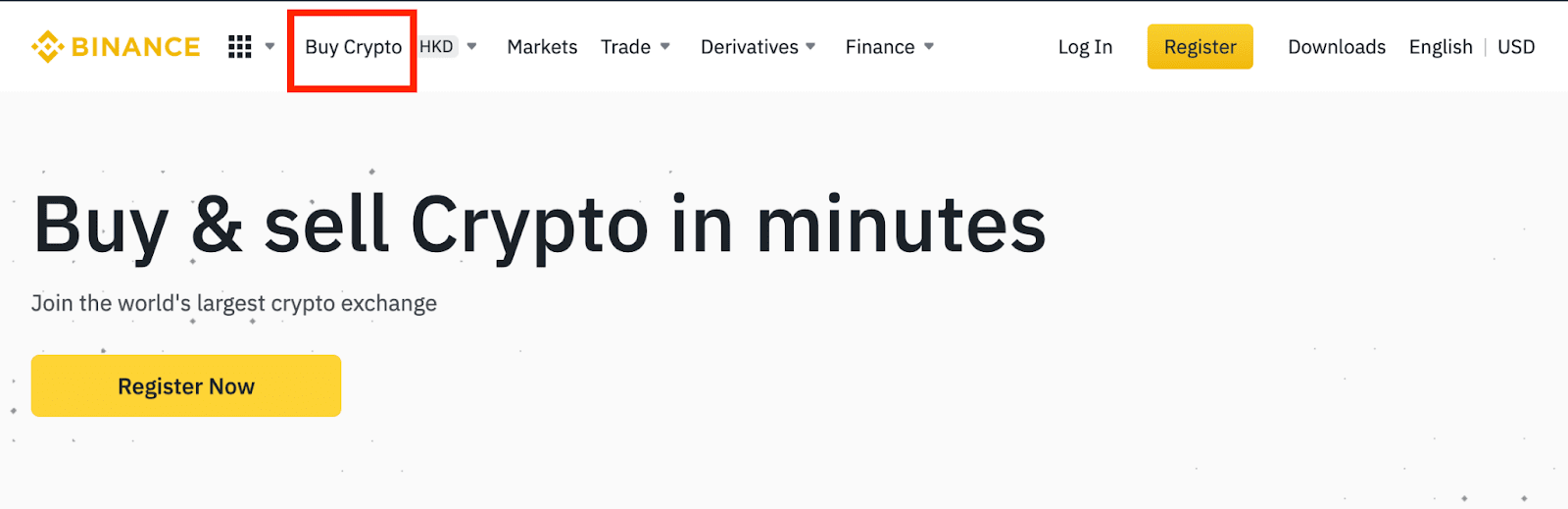
Неліктен менің депозитім несиеленбеген
Неліктен менің депозитім әлі күнге дейін есептелді?
Қаржыны сыртқы платформадан Binance-ке аудару үш қадамды қамтиды:
- Сыртқы платформадан шығу
- Блокчейн желісін растау
- Binance сіздің шотыңызға ақша аударады
Криптоңызды алып жатқан платформада «аяқталды» немесе «сәтті» деп белгіленген активті алу транзакцияның blockchain желісіне сәтті таратылғанын білдіреді. Дегенмен, осы транзакцияның толық расталып, криптоңызды алып жатқан платформаға есептелуі үшін әлі де біраз уақыт қажет болуы мүмкін. Қажетті «желі растауларының» мөлшері әртүрлі блокчейндер үшін өзгереді.
Мысалы:
- Элис өзінің Binance әмиянына 2 BTC салғысы келеді. Бірінші қадам - оның жеке әмиянынан Binance-қа ақша аударатын транзакция жасау.
- Транзакцияны жасағаннан кейін Алиса желі растауларын күтуі керек. Ол Binance шотындағы күтудегі депозитті көре алады.
- Депозит аяқталғанша қаражат уақытша қолжетімсіз болады (1 желіні растау).
- Егер Алиса бұл қаражатты алуды шешсе, ол 2 желі растауын күтуі керек.
Ықтимал желі кептелісіне байланысты транзакцияны өңдеуде айтарлықтай кешігу болуы мүмкін. Blockchain зерттеушісі арқылы активтеріңізді тасымалдау күйін іздеу үшін TxID (транзакция идентификаторы) пайдалана аласыз.
- Егер транзакция блокчейн желісінің түйіндерімен әлі толық расталмаса немесе жүйеміз белгілеген желілік растаулардың ең аз мөлшеріне жетпесе, оның өңделуін шыдамдылықпен күтіңіз. Транзакция расталғаннан кейін Binance сіздің шотыңызға ақша аударады.
- Егер транзакция блокчейн арқылы расталса, бірақ Binance шотыңызға түспесе, депозит күйін Депозит күйі сұрауынан тексеруге болады. Содан кейін есептік жазбаңызды тексеру үшін беттегі нұсқауларды орындай аласыз немесе мәселе бойынша сұрау жібере аласыз.
Блокчейндегі транзакция күйін қалай тексеруге болады?
Binance есептік жазбаңызға кіріп, криптовалюталық депозит жазбаңызды көру үшін [Әмиян] - [Шолу] - [Транзакция тарихы] түймесін басыңыз. Содан кейін транзакция мәліметтерін тексеру үшін [TxID] түймесін басыңыз.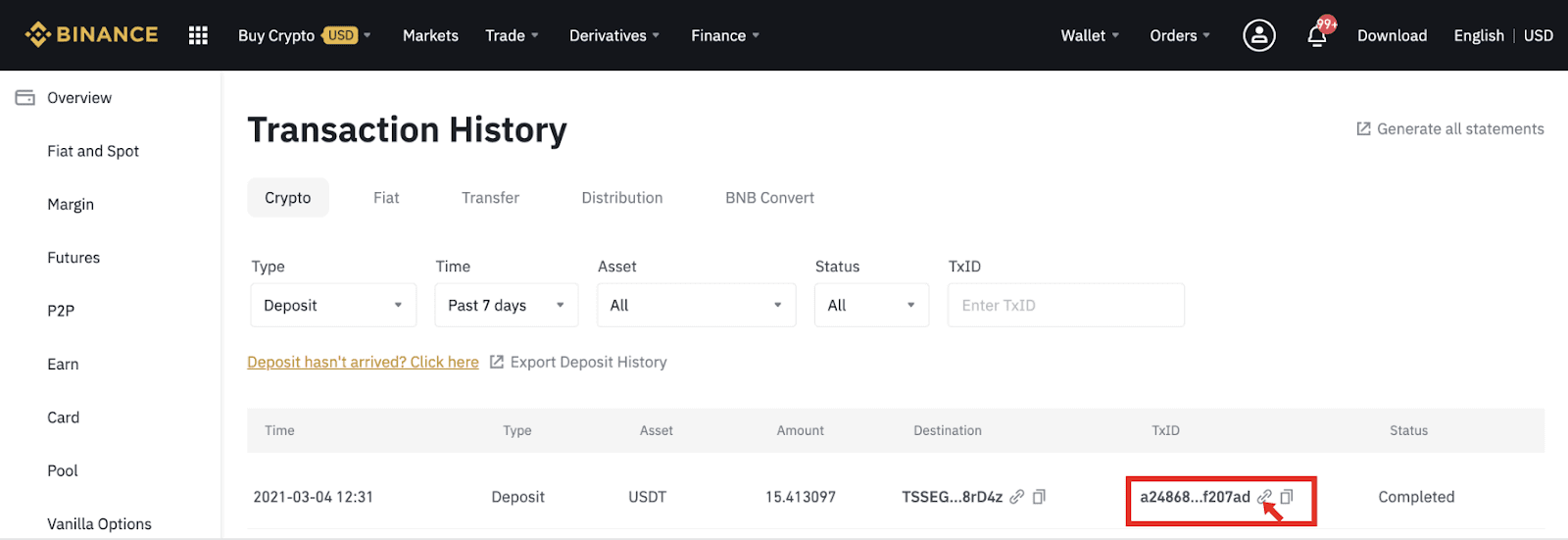
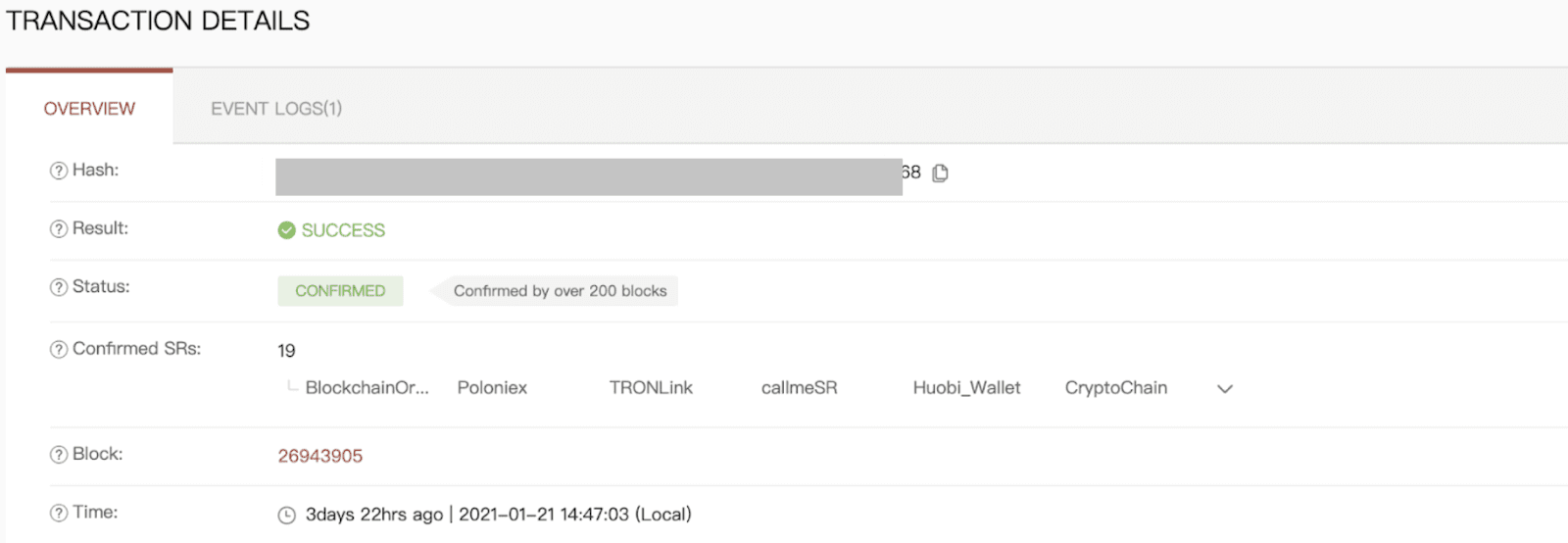
Сауда
Лимиттік тапсырыс дегеніміз не
Шектеулі тапсырыс – бұл белгілі бір шекті бағасы бар тапсырыстар кітабында орналастыратын тапсырыс. Ол нарықтық бұйрық сияқты бірден орындалмайды. Оның орнына, шекті тапсырыс нарықтық баға сіздің шекті бағаңызға (немесе жақсырақ) жеткенде ғана орындалады. Сондықтан, сіз төменгі бағамен сатып алу немесе ағымдағы нарықтық бағадан жоғары бағамен сату үшін шекті тапсырыстарды пайдалана аласыз.
Мысалы, сіз 1 BTC үшін 60 000 долларға сатып алу шектеуіне тапсырыс бересіз, ал ағымдағы BTC бағасы 50 000. Сіздің шекті тапсырысыңыз бірден 50 000 долларға толтырылады, себебі бұл сіз белгілеген бағадан (60 000 доллар) жақсырақ.
Сол сияқты, егер сіз 1 BTC үшін 40 000 долларға сату шегіне тапсырыс берсеңіз және ағымдағы BTC бағасы $ 50 000 болса. Тапсырыс бірден 50 000 долларға толтырылады, себебі бұл 40 000 доллардан жақсы баға.
| Нарық тәртібі | Шектеу тәртібі |
| Активті нарықтық бағамен сатып алады | Белгіленген бағамен немесе одан да жақсырақ активті сатып алады |
| Бірден толтырады | Шектеулі тапсырыс бағасы бойынша ғана толтырады |
| Нұсқаулық | Алдын ала орнатуға болады |
Нарық тәртібі дегеніміз не
Нарықтық тапсырыс сіз тапсырыс берген кезде ағымдағы нарықтық баға бойынша мүмкіндігінше тез орындалады. Сіз оны сатып алу және сату тапсырыстарын орналастыру үшін пайдалана аласыз.
Сатып алу немесе сату нарығына тапсырыс беру үшін [Сома] немесе [Барлығы] таңдауға болады. Мысалы, егер сіз BTC белгілі бір мөлшерін сатып алғыңыз келсе, соманы тікелей енгізуге болады. Бірақ егер сіз 10 000 USDT сияқты белгілі бір қаражат сомасымен BTC сатып алғыңыз келсе, сатып алу тапсырысын орналастыру үшін [Total] пайдалана аласыз.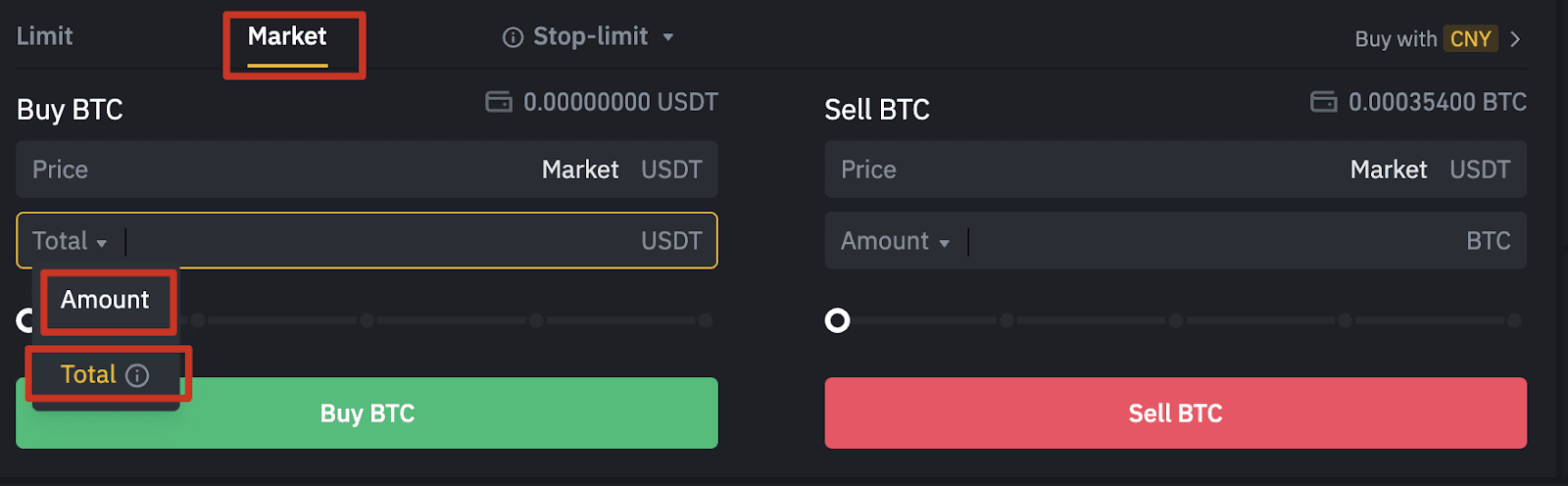
Менің Spot сауда әрекетімді қалай көруге болады
Сіз өзіңіздің спот сауда әрекеттеріңізді сауда интерфейсінің төменгі жағындағы Тапсырыстар мен позициялар тақтасынан көре аласыз. Ашық тапсырыс күйін және бұрын орындалған тапсырыстарды тексеру үшін жай ғана қойындылар арасында ауысыңыз.
1. Ашық тапсырыстар
[Ашық тапсырыстар] қойындысында сіз ашық тапсырыстарыңыздың мәліметтерін көре аласыз, соның ішінде:- Тапсырыс күні
- Сауда жұбы
- Тапсырыс түрі
- Тапсырыс бағасы
- Тапсырыс сомасы
- Толтырылған %
- Жалпы сома
- Триггер шарттары (бар болса)

Тек ағымдағы ашық тапсырыстарды көрсету үшін [Басқа жұптарды жасыру] құсбелгісін қойыңыз. 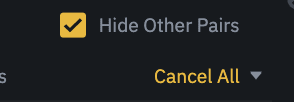
Ағымдағы қойындыдағы барлық ашық тапсырыстардан бас тарту үшін [Барлығын болдырмау] түймесін басып , бас тартылатын тапсырыстардың түрін таңдаңыз.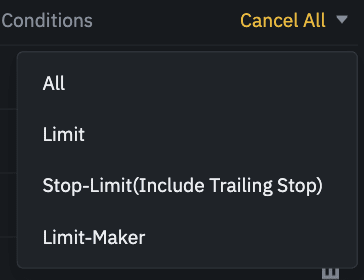
2. Тапсырыс тарихы
Тапсырыс журналы белгілі бір кезеңдегі толтырылған және толтырылмаған тапсырыстарыңыздың жазбасын көрсетеді. Сіз тапсырыс мәліметтерін көре аласыз, соның ішінде:- Тапсырыс күні
- Сауда жұбы
- Тапсырыс түрі
- Тапсырыс бағасы
- Толтырылған тапсырыс сомасы
- Толтырылған %
- Жалпы сома
- Триггер шарттары (бар болса)

3. Сауда тарихы
Сауда тарихы берілген кезеңдегі толтырылған тапсырыстарыңыздың жазбасын көрсетеді. Сондай-ақ транзакциялық комиссияларды және рөліңізді (маркет-мейкер немесе қабылдаушы) тексеруге болады.Сауда тарихын көру үшін күндерді теңшеу үшін сүзгілерді пайдаланыңыз және [Іздеу] түймесін басыңыз .
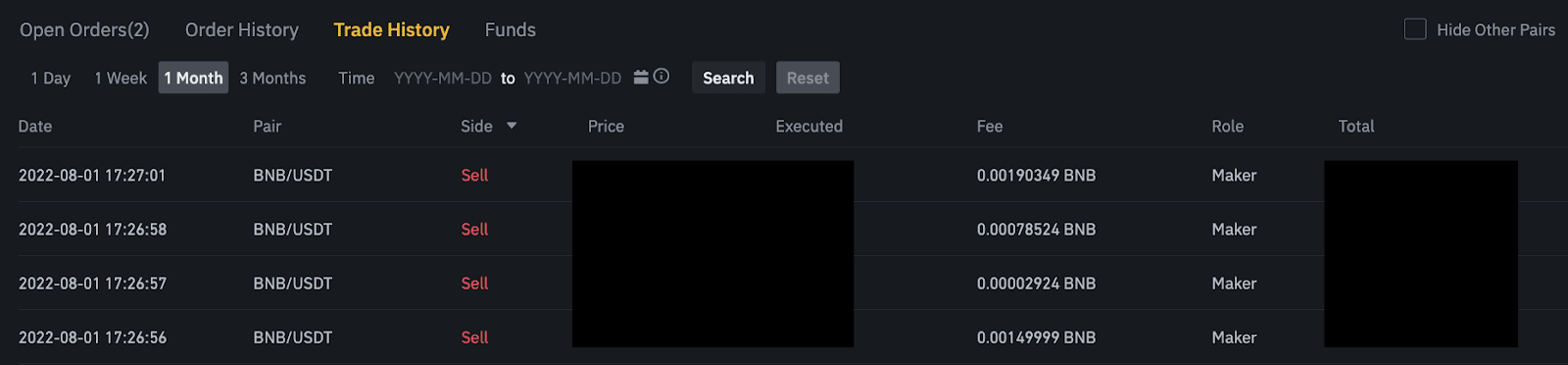
4. Қаражаттар
Spot әмияныңыздағы қол жетімді активтердің мәліметтерін, соның ішінде монетаны, жалпы балансты, қолжетімді балансты, реттегі қаражатты және болжалды BTC/fiat құнын көре аласыз.
Қолжетімді теңгерім тапсырыстарды орналастыру үшін пайдалануға болатын қаражат сомасына қатысты екенін ескеріңіз.

Шығу
Неліктен менің қайтарып алу құжатым енді келді?
Мен Binance-тен басқа биржаға/әмиянға ақша аудардым, бірақ әлі қаражатымды алған жоқпын. Неліктен?Binance есептік жазбаңыздан басқа биржаға немесе әмиянға ақша аудару үш қадамды қамтиды:
- Binance-те ақшаны алу туралы сұрау
- Блокчейн желісін растау
- Сәйкес платформаға депозит салыңыз
Әдетте TxID (транзакция идентификаторы) 30-60 минут ішінде жасалады, бұл Binance ақшаны алу транзакциясын сәтті таратқанын көрсетеді.
Дегенмен, белгілі бір транзакцияны растау үшін әлі де біраз уақыт қажет болуы мүмкін, ал қаражатты тағайындалған әмиянға аудару үшін одан да көп уақыт кетуі мүмкін. Қажетті желі растауларының мөлшері әртүрлі блокчейндер үшін өзгереді.
Мысалы:
- Биткоин транзакциялары 1 желі растауына жеткеннен кейін сіздің BTC сәйкес шотыңызға енгізілгені расталады.
- Негізгі депозиттік транзакция 2 желі растауына жеткенше активтеріңіз уақытша тоқтатылады.
Ескерту :
- Егер блокчейн зерттеушісі транзакцияның расталмағанын көрсетсе, растау процесінің аяқталуын күтіңіз. Бұл блокчейн желісіне байланысты өзгереді.
- Егер блокчейн зерттеушісі транзакцияның расталғанын көрсетсе, бұл сіздің қаражатыңыз сәтті жіберілгенін білдіреді және біз бұл мәселе бойынша қосымша көмек көрсете алмаймыз. Қосымша көмек алу үшін тағайындалған мекенжайдың иесіне/қолдау көрсету тобына хабарласуыңыз қажет.
- Егер TxID электрондық пошта хабарламасындағы растау түймесін басқаннан кейін 6 сағаттан кейін жасалмаса, көмек алу үшін тұтынушыларды қолдау қызметіне хабарласыңыз және тиісті транзакцияның қайтарып алу тарихының скриншотын тіркеңіз. Тұтынушыларға қызмет көрсету агенті сізге дер кезінде көмек көрсетуі үшін жоғарыда көрсетілген ақпаратты бергеніңізге көз жеткізіңіз.
Блокчейндегі транзакция күйін қалай тексеруге болады?
Binance жүйесіне кіріп , криптовалютаны алу жазбаларын табу үшін [Әмиян]-[Шолу]-[Транзакциялар тарихы] түймесін басыңыз. Егер [Күй] транзакцияның «өңделіп жатқанын» көрсетсе, растау процесінің аяқталуын күтіңіз.
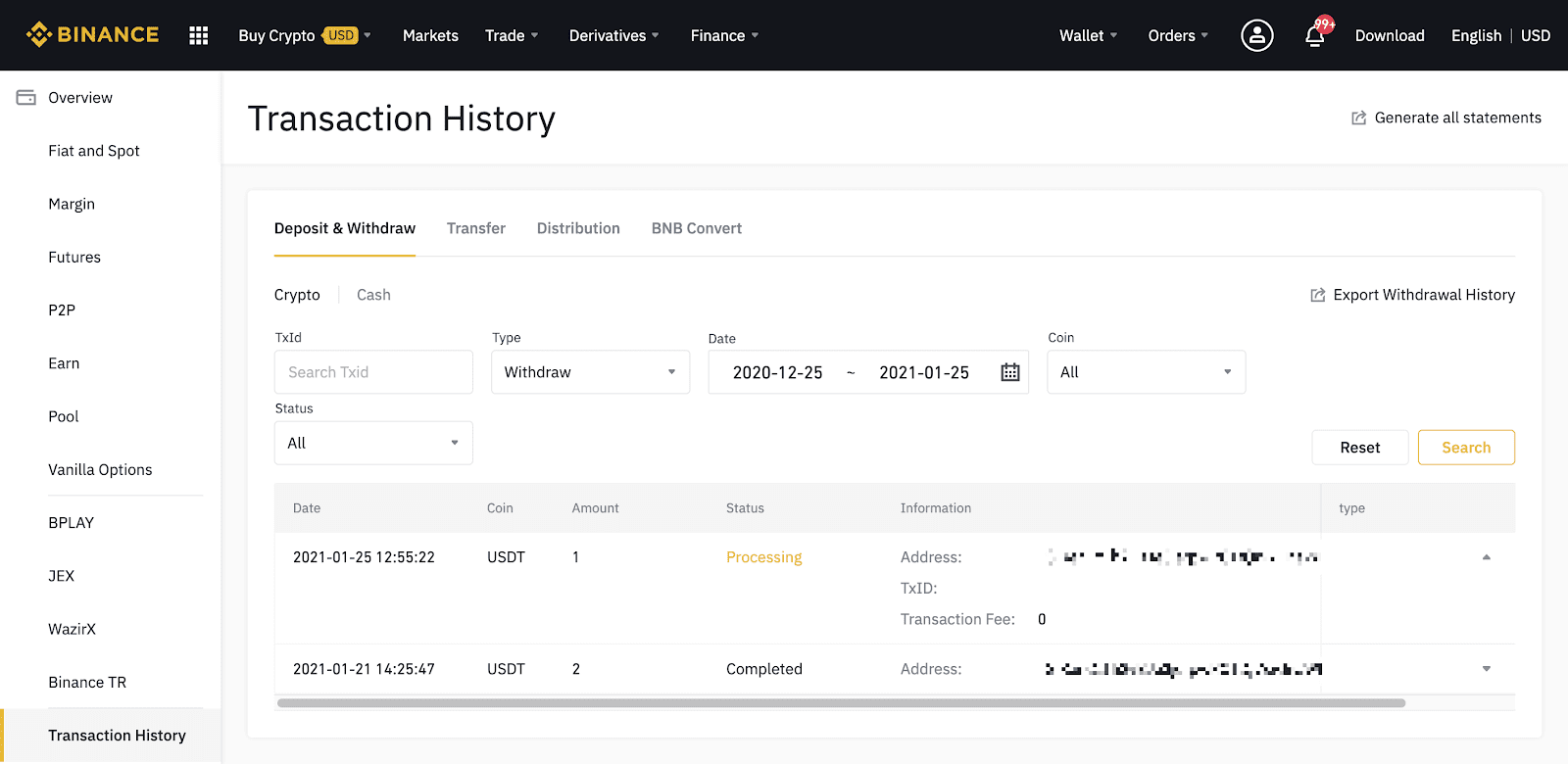
Егер [Күй] транзакцияның "Аяқталды" екенін көрсетсе, блок зерттеушісінде транзакция мәліметтерін тексеру үшін [TxID] түймесін басуға болады.
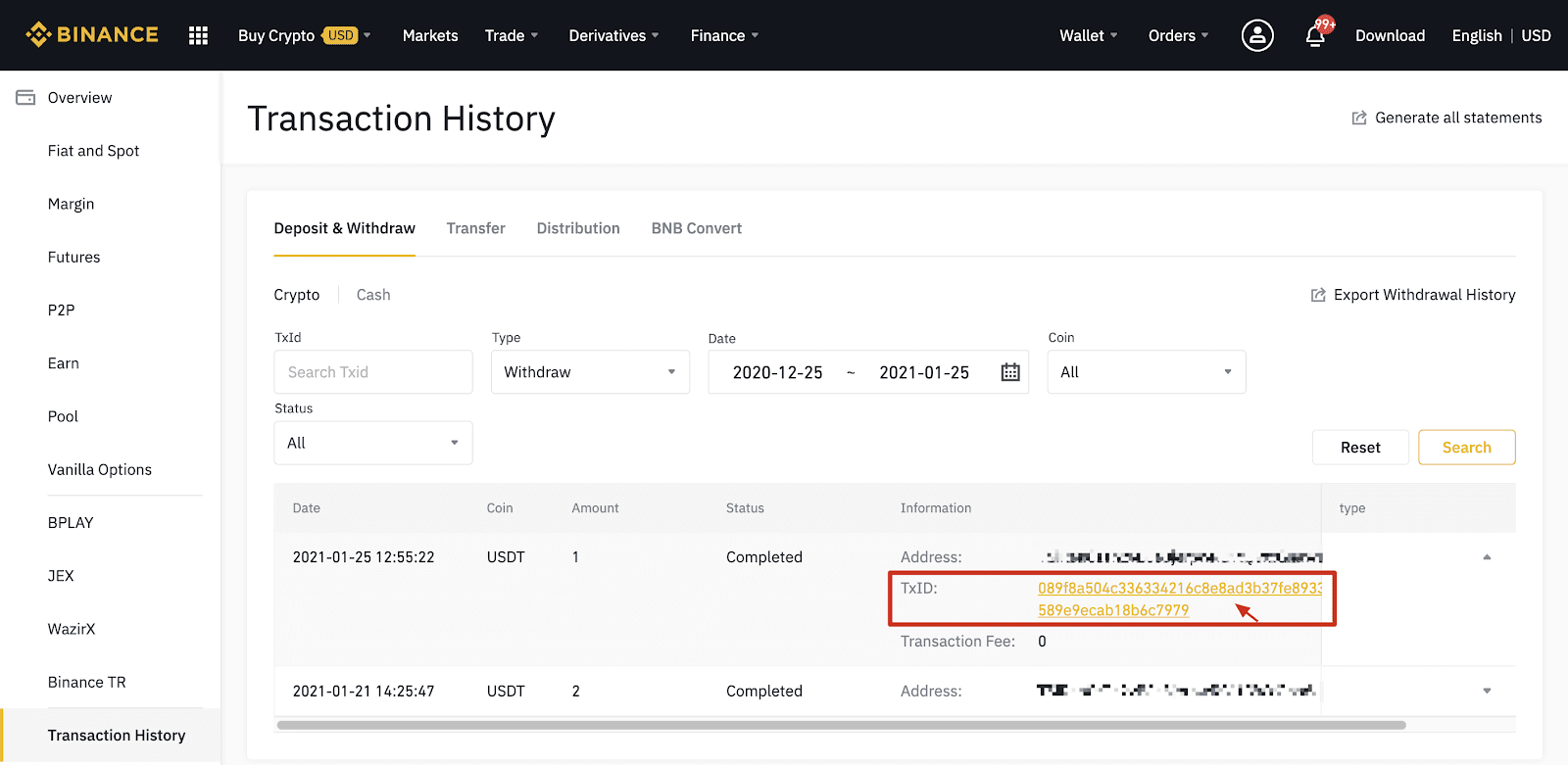
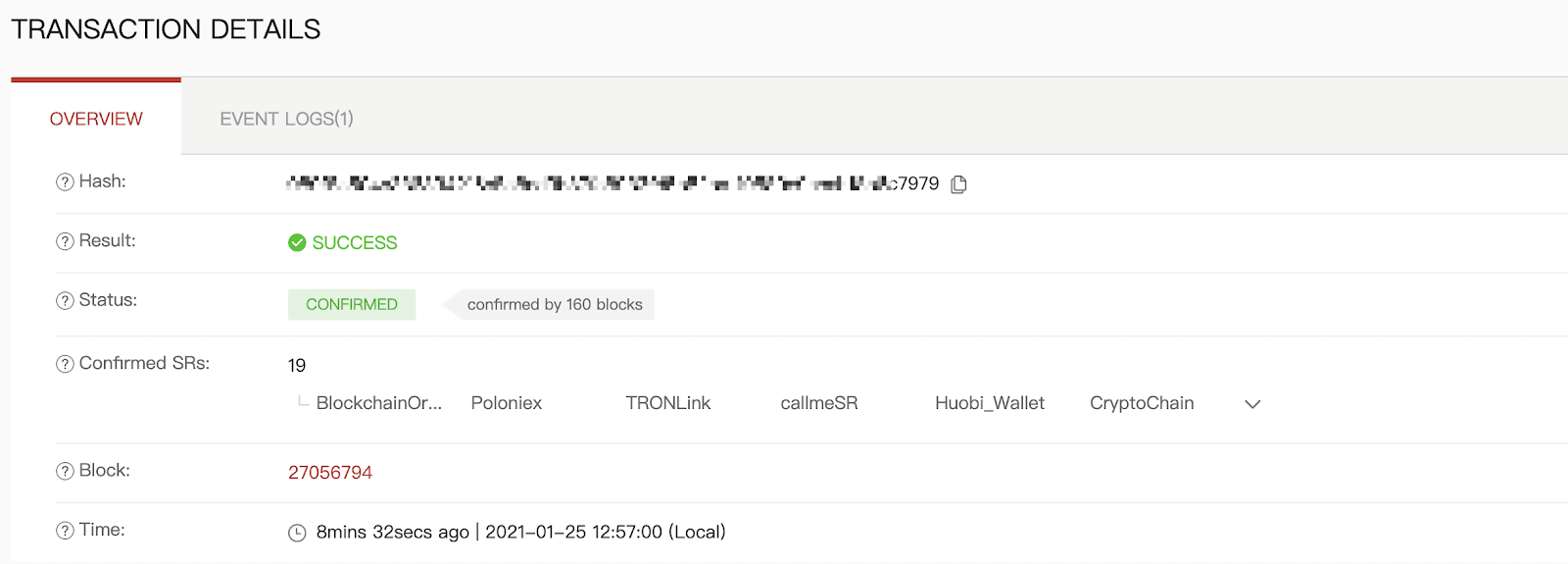
Қате мекенжайға ақшаны алу
Қауіпсіздікті тексеруден өткеннен кейін [Жіберу] түймесін басқан кезде, жүйеміз ақшаны қайтарып алу процесін бастайды. Шығаруды растау электрондық пошталарын келесіден басталатын тақырыптары бойынша анықтауға болады: «[Binance] ақшаны алу сұралды……». 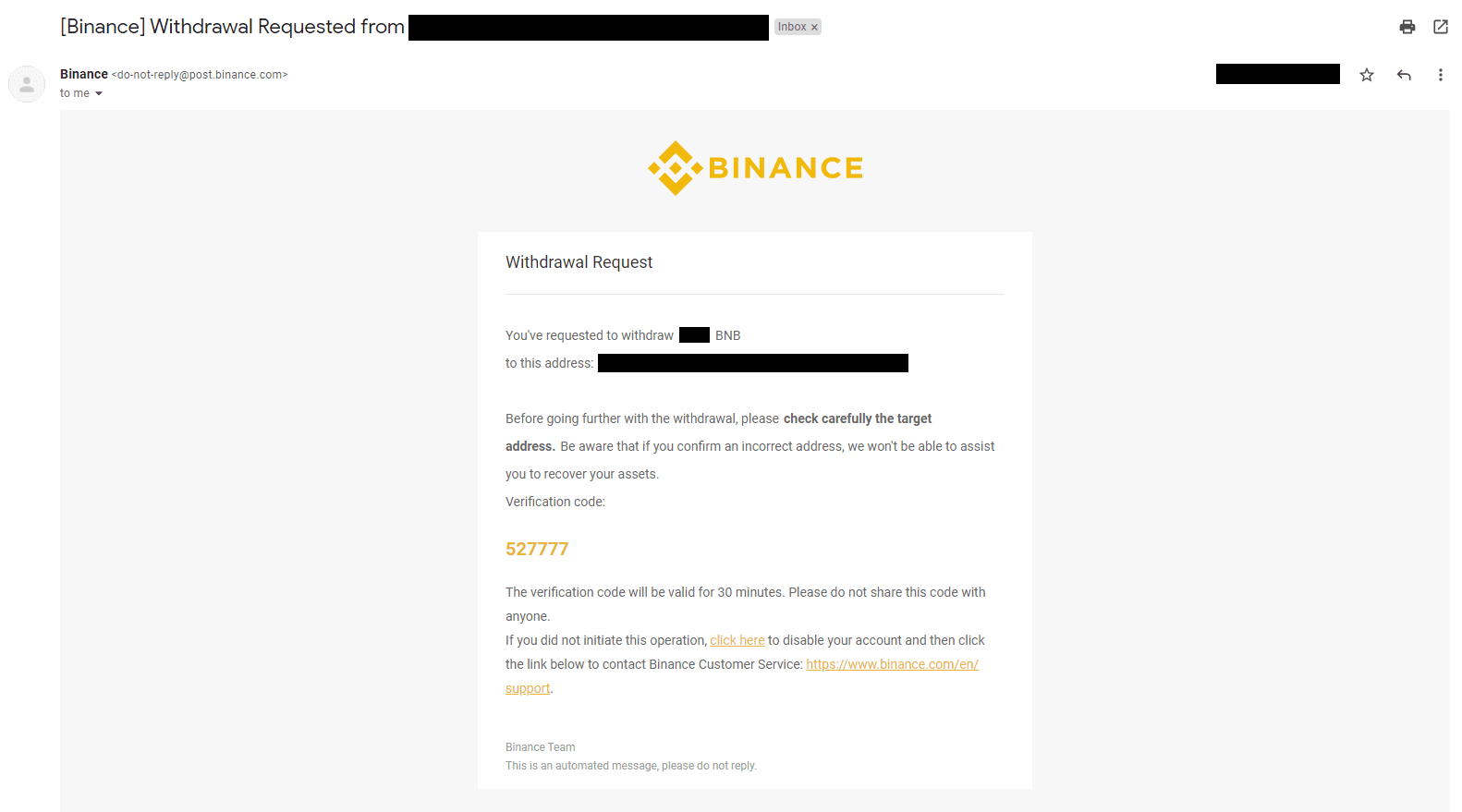
Егер сіз ақшаны қате мекенжайға алып алсаңыз, біз сіздің қаражатыңызды алушыны таба алмаймыз және сізге қосымша көмек көрсете алмаймыз. Егер сіз монетаңызды қате мекенжайға жіберген болсаңыз және осы мекенжайдың иесін білсеңіз, сол платформаның тұтынушыларды қолдау қызметіне хабарласуды ұсынамыз.
P2P биржасында көретін ұсыныстарымды Binance қамтамасыз ете ме?
P2P ұсыныстар тізімі бетінде көретін ұсыныстарды Binance ұсынбайды. Binance сауданы жеңілдететін платформа ретінде қызмет етеді, бірақ ұсыныстарды пайдаланушылар жеке негізде ұсынады.
P2P трейдері ретінде мен қалай қорғанамын?
Барлық онлайн саудалар эскроумен қорғалған. Жарнама жарияланған кезде жарнамаға арналған крипто сомасы сатушының p2p әмиянынан автоматты түрде сақталады. Бұл дегеніміз, егер сатушы сіздің ақшаңызды алып қашып кетсе және сіздің криптоңызды босатпаса, біздің тұтынушыларды қолдау қызметі сізге криптовалютті резервтік қаражаттан босатуы мүмкін.
Сатып жатсаңыз, сатып алушыдан ақша алғаныңызды растамай тұрып, ақшаны ешқашан босатпаңыз. Сатып алушы пайдаланатын төлем әдістерінің кейбірі лезде емес және кері қоңырау шалу қаупіне тап болуы мүмкін екенін ескеріңіз.
Қорытынды: Binance саудасына саяхатыңыз басталады
2021 жылы Binance-те сауда-саттық сапарыңызды бастау оның ыңғайлы интерфейсі мен қауіпсіз платформасының арқасында бұрынғыдан оңайырақ. Осы қадамдық нұсқаулықты орындай отырып, сіз есептік жазба жасай аласыз, ақшалай аласыз және алғашқы саудаңызды сенімді түрде жасай аласыз. Аз мөлшерден бастауды, қауіпсіздік мүмкіндіктерін пайдалануды және нарық трендтері туралы үнемі білім беруді ұмытпаңыз. Бақытты сауда!